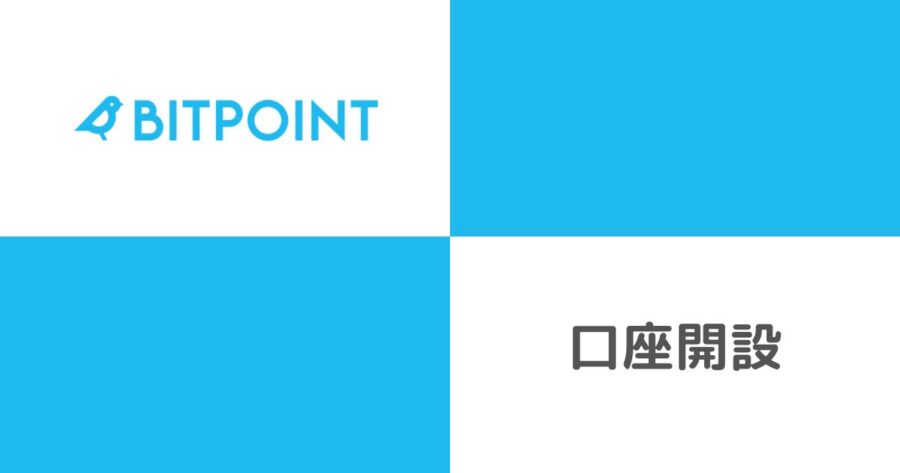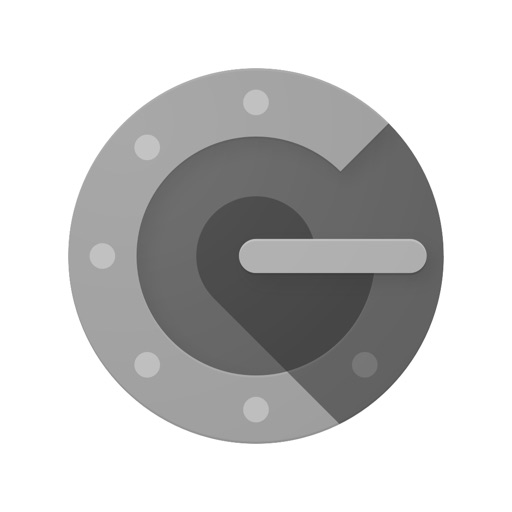ビットポイントの紹介コードがほしい
口座開設キャンペーンはある?
という疑問にお答えします。
- ビットポイントのキャンペーン内容と特典
- 紹介特典の受け取り方
- ビットポイントの使い方(購入,売却,出金)
※全手順の画面キャプチャあり
ビットポイントは手数料無料で人気の取引所。
また「友達紹介」「新規口座開設」と2つのキャンペーンがあるのも魅力です。
この記事を読めば、ビットポイントのキャンペーン特典【最大3,500円分】をもれなく獲得できます。
\ 紹介特典+キャンペーンで最大3,500円分get! /
※紹介コードは自動入力

・NFTアートとゲームを楽しむブロガー
・暗号資産歴 3年 / NFT歴 2年
・保有NFT 400点以上(コレクションはこちら )
・実体験をもとに記事を執筆中
【3,500円相当】ビットポイントのキャンペーン2つ
ビットポイントで実施中のキャンペーンは大きく2つ。
- 友達紹介キャンペーン
- 口座開設キャンペーン
【1,500円相当】友達紹介キャンペーン

この記事経由(紹介コードは自動入力)の口座開設で特典が即時付与されます。
- 口座開設完了で500円分
- アプリで1回以上取引すると1,000円分
特典は日本円 or 取り扱い通貨から選択OK。
「興味はあるけど買うのは怖い…」という通貨も、紹介特典をつかえば負担なく保有できます。
私が紹介特典1,500円で選んだSHIB(シバイヌ)は、値上がりして7,000円を超えました!
【2,000円相当】口座開設キャンペーン


現在は1,500円相当の仮想通貨をプレゼント中。
| キャンペーン期間 | 5/30 16:00 ~ 6/30 16:00 |
| キャンペーン対象 | 新規口座開設かつ1回以上取引 |
| 特典 | 2,000円相当のBTC |
| 付与時期 | 2025年7月中 |
| 対象外 | ・過去に開設履歴あり ・期間中に解約手続き中or解約済み |
エントリーなどの必要はなく、期間中に新規で口座開設を完了させるのみ。
口座開設キャンペーンでの特典は翌月中に付与予定です。
\ 紹介特典+キャンペーンで最大3,500円分get! /
※紹介コードは自動入力
他取引所のキャンペーンはこちら


ビットポイントの口座開設方法
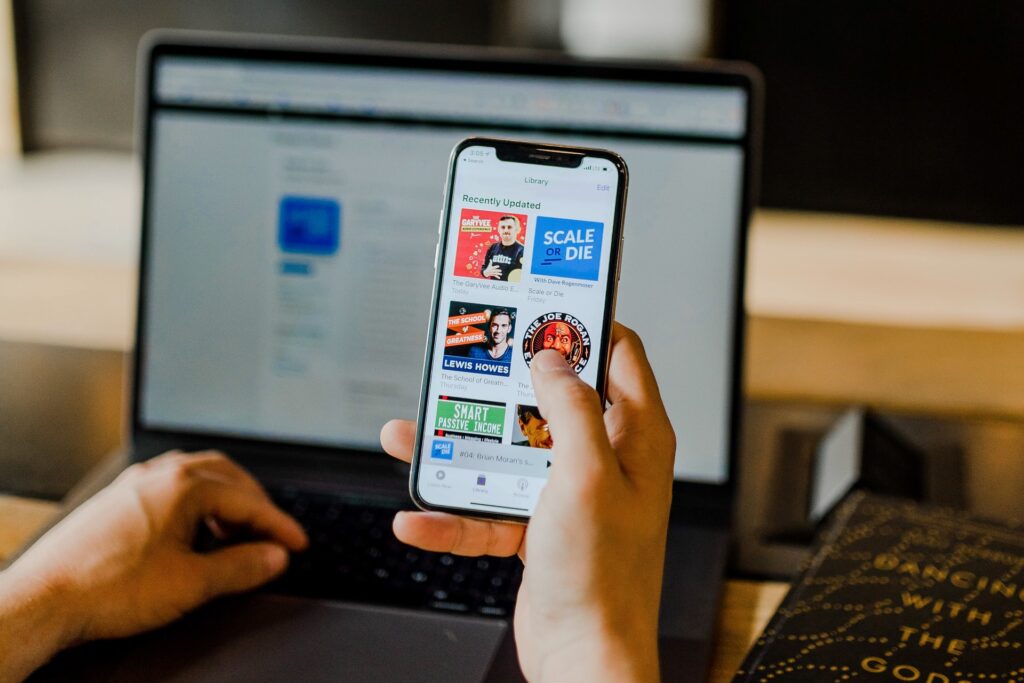
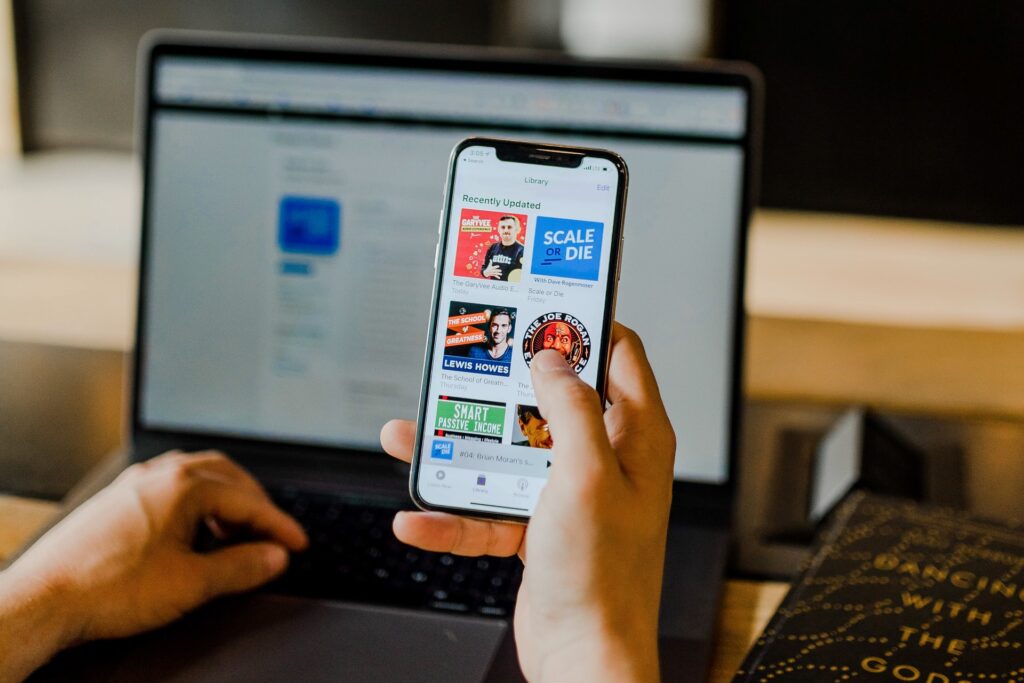
事前に準備するもの
口座開設に必要なものは以下です。
- メールアドレス
- 本人確認書類
- スマートフォン
本人確認では以下の書類が使用できます。
- 運転免許証(表面と裏面)
- マイナンバーカード
※通知カードはNG - 在留カード
*参考:BITPoint
なお以下に該当する方はBITPoint(ビットポイント)で口座開設ができません。
- 未成年
- 日本国外に居住
口座開設の手順
ビットポイントの口座を開設する手順は以下。
操作は約10分、WEB完結なので審査は最短5分(16時までの申込で即日)で完了します。
≫ ビットポイントの口座開設手順
- メールアドレスと携帯番号を入力
- 個人情報の入力
- 本人確認書類の提出
- 審査後に口座開設完了
- 2段階認証の変更
\ 紹介特典+キャンペーンで最大3,500円分get! /
※紹介コードは自動入力
ここからは画面キャプチャを使って手順を解説します。
Step1:メールアドレスと携帯番号を入力
この記事経由(紹介コードは自動入力)の口座開設で特典が即時に受け取れます。
- 口座開設完了で500円分
- アプリで1回以上取引すると1,000円分
▼ビットポイントへアクセスし、「かんたん口座開設はこちら」をタップ
≫ ビットポイント公式サイトはこちら
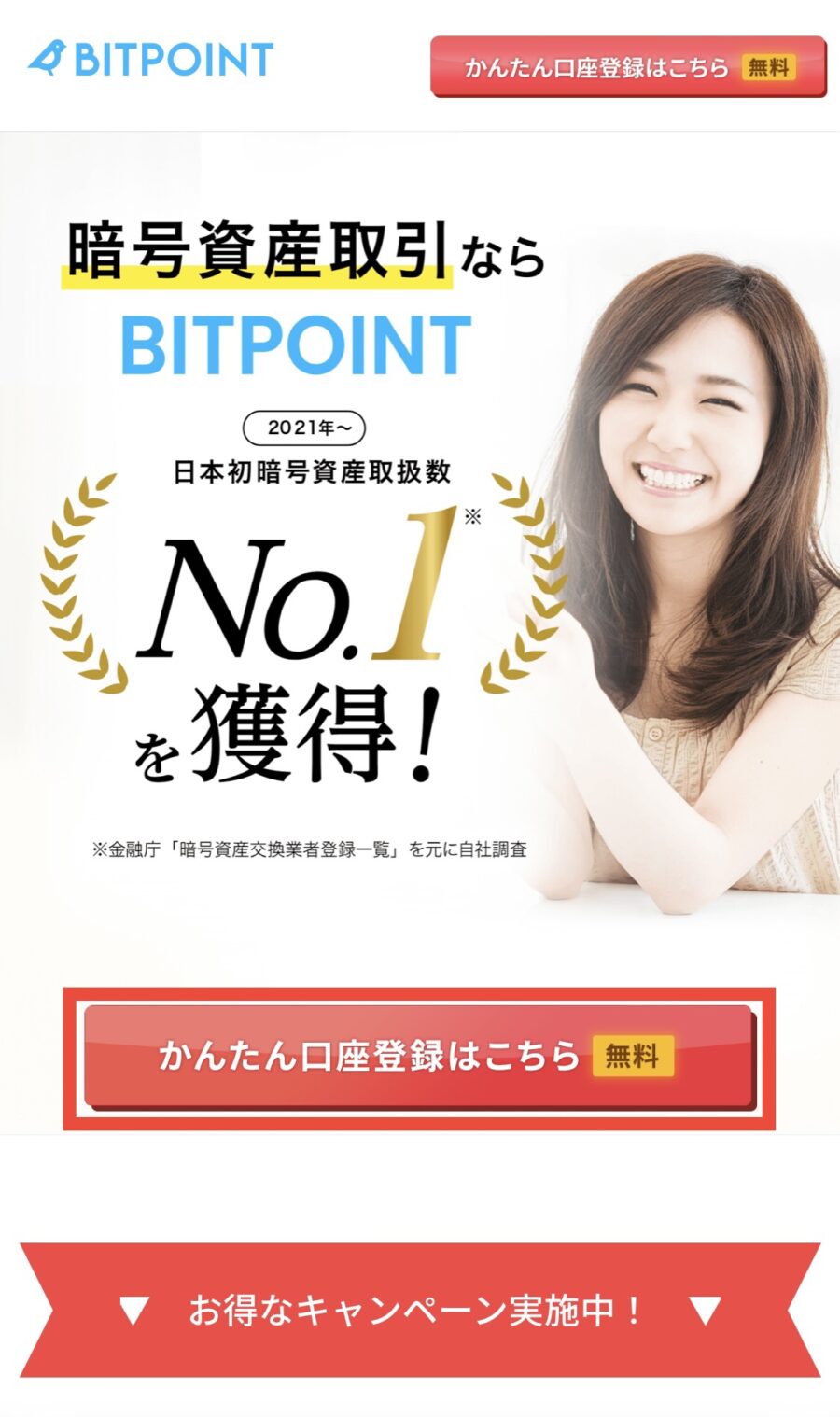
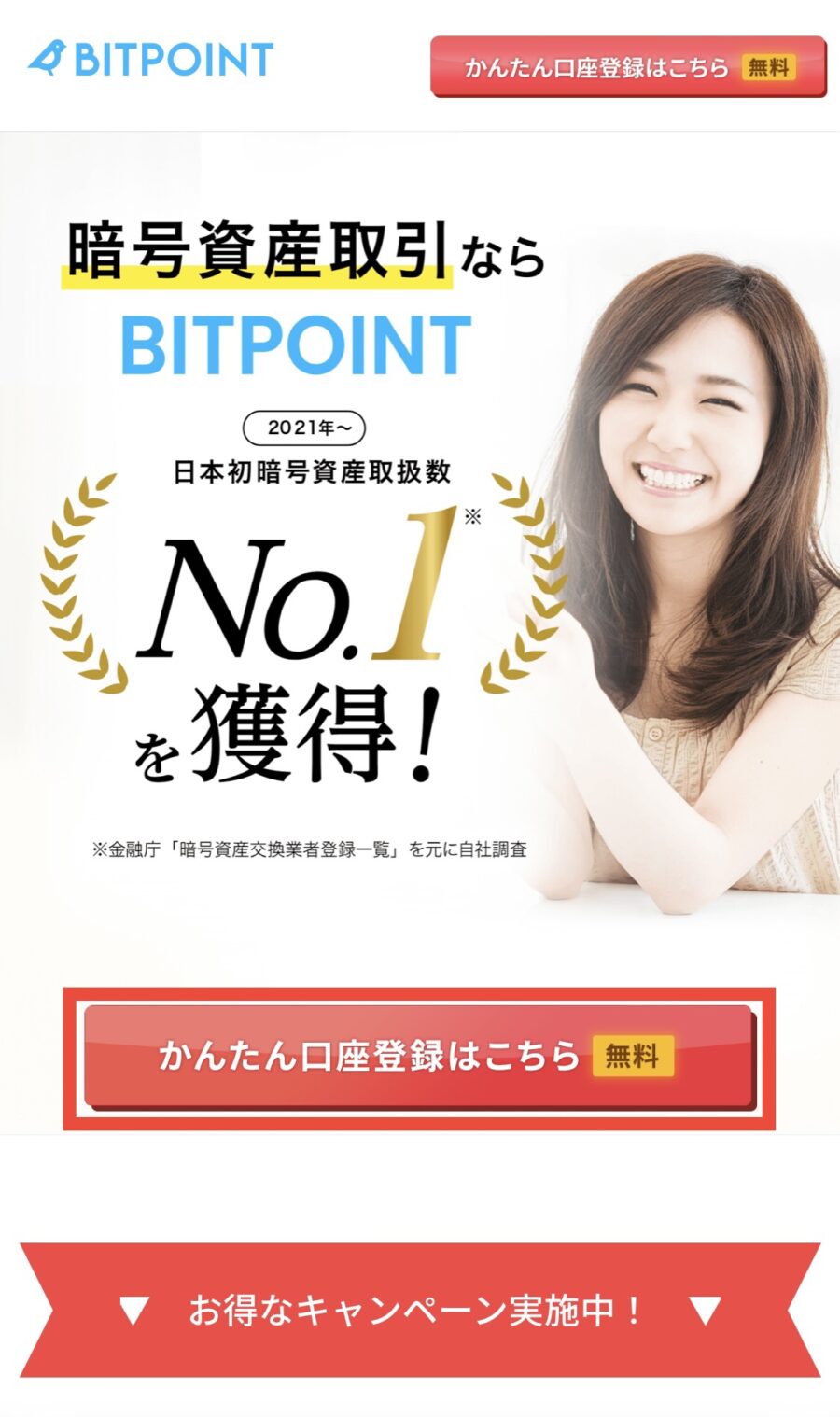
▼メールアドレス・電話番号を入力して「確認画面」から「次へ」
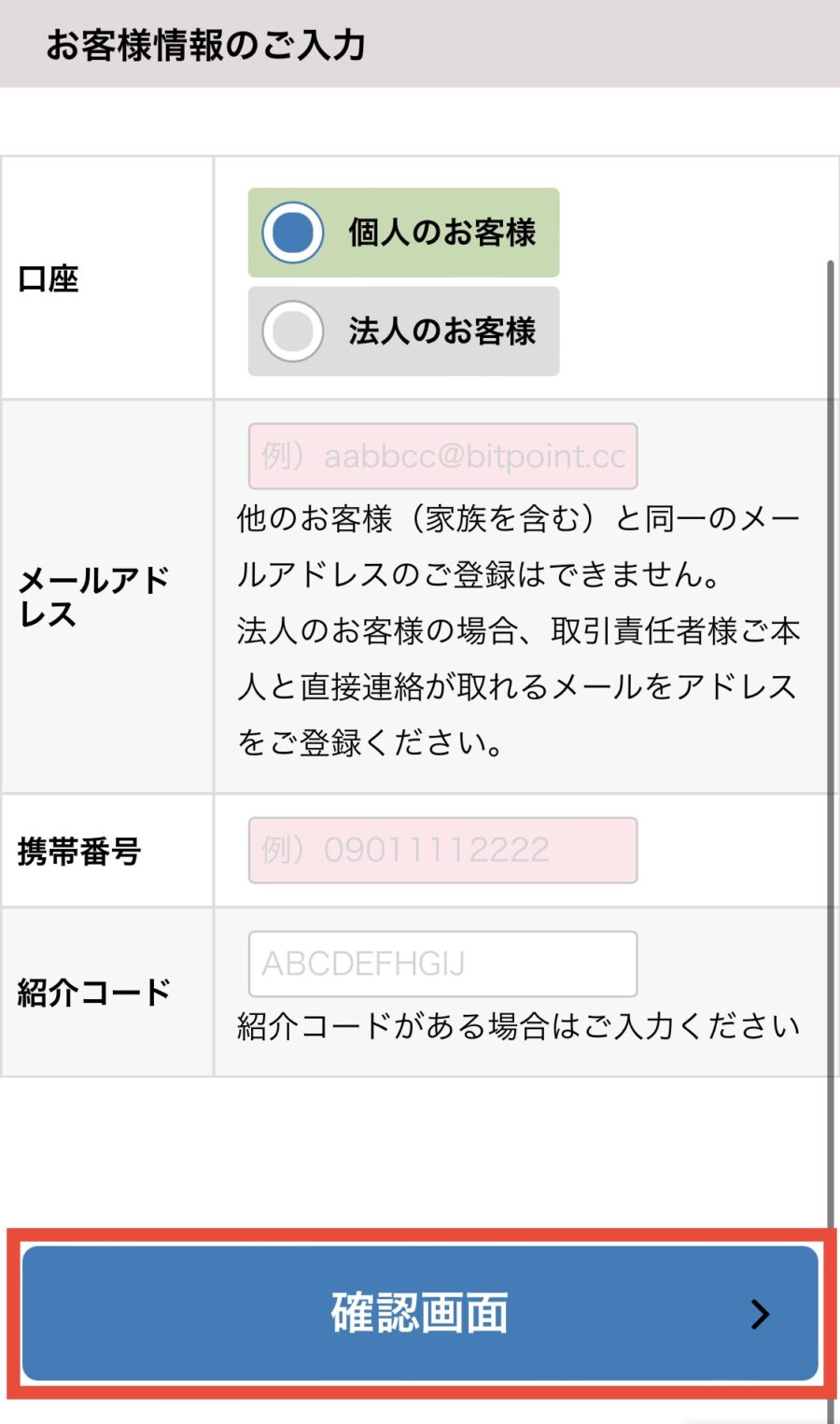
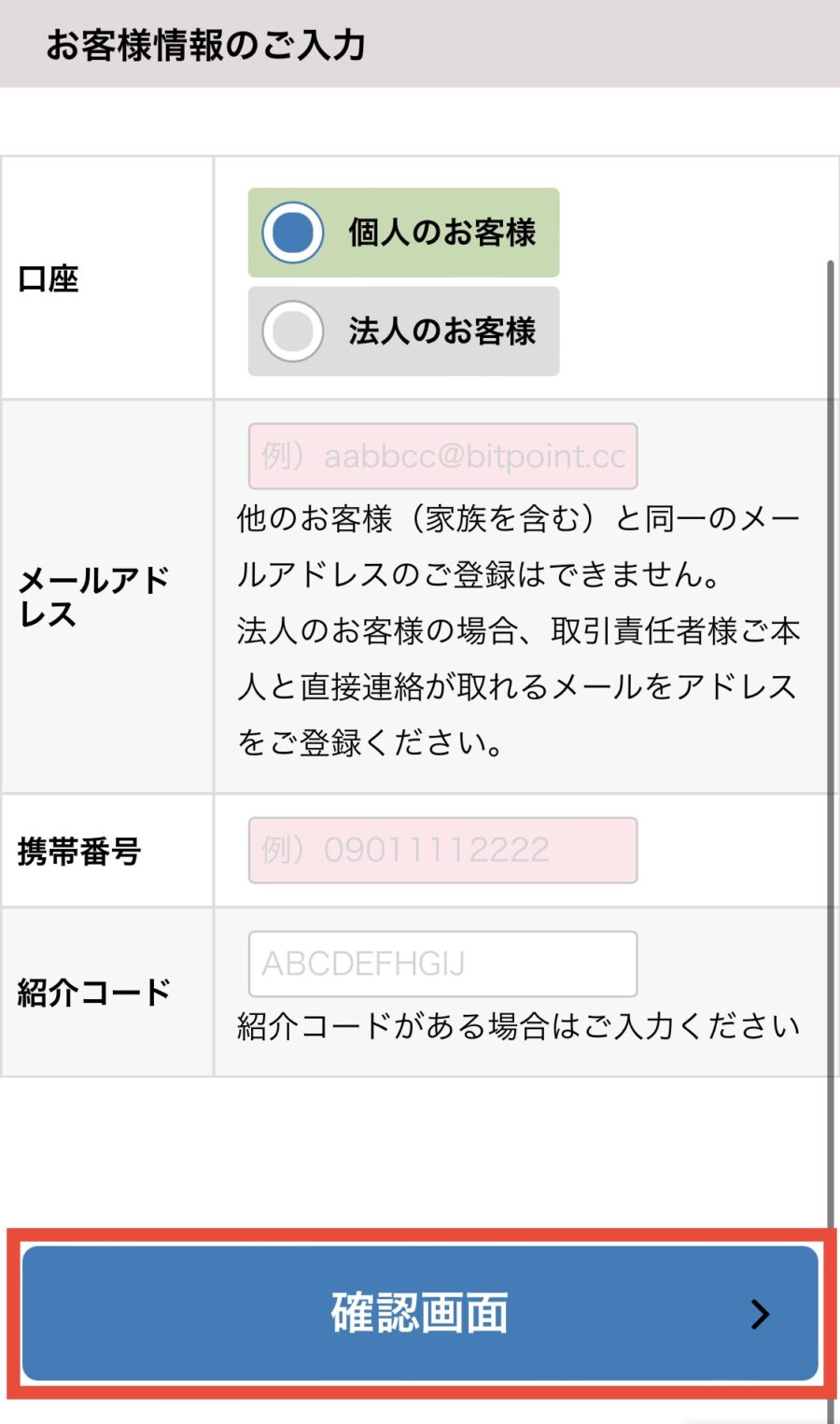
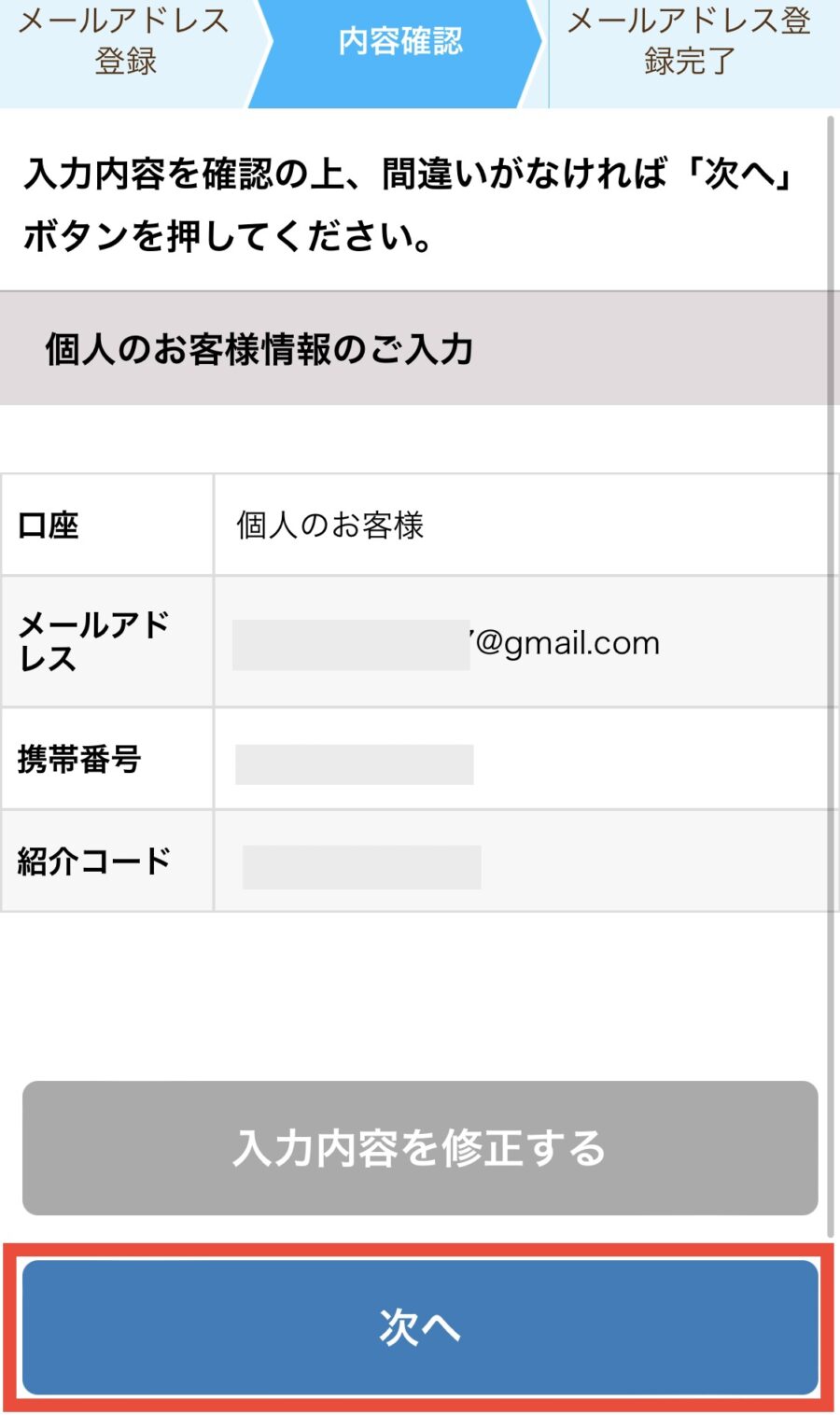
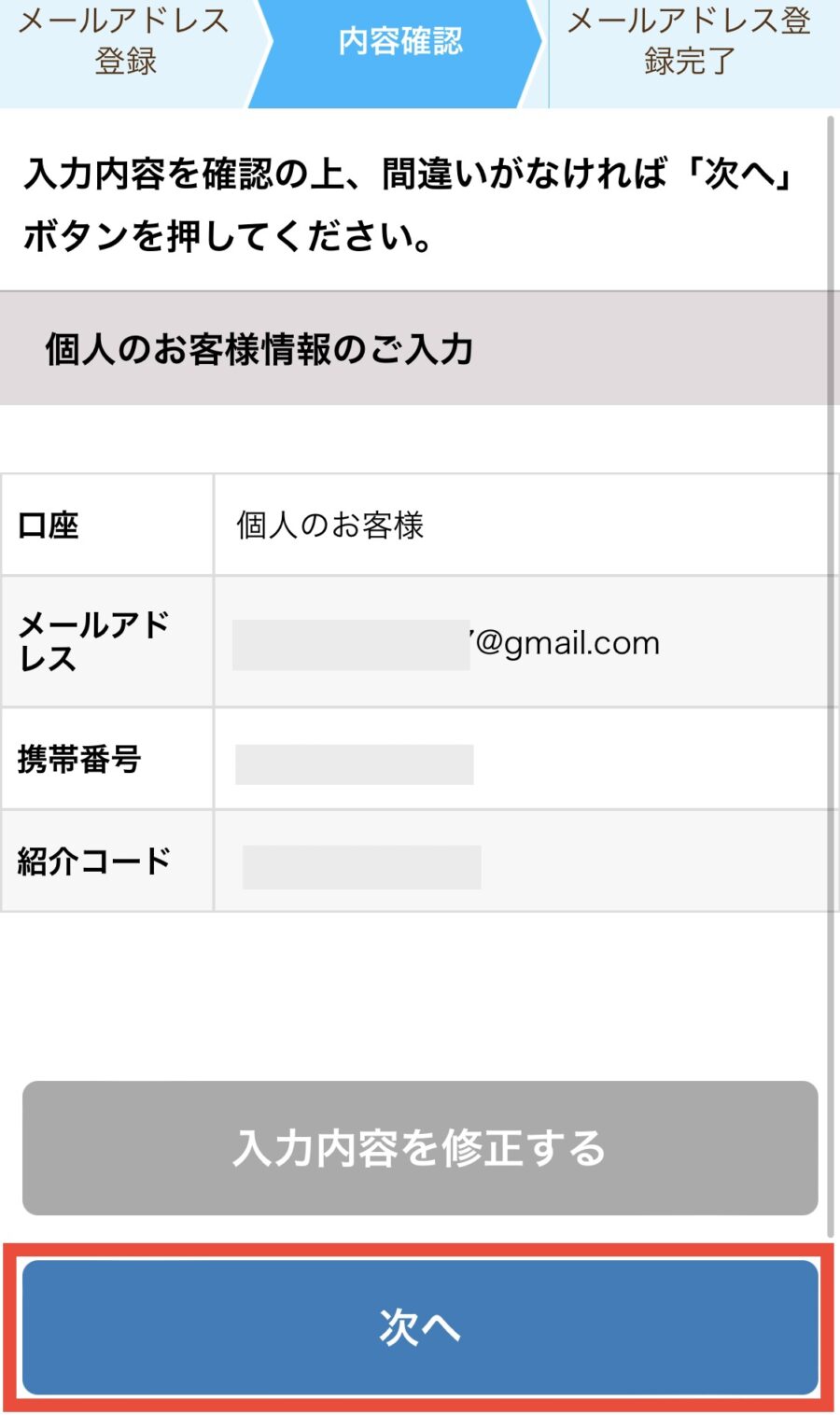
▼この画面になったら届いたメールのURLをタップ
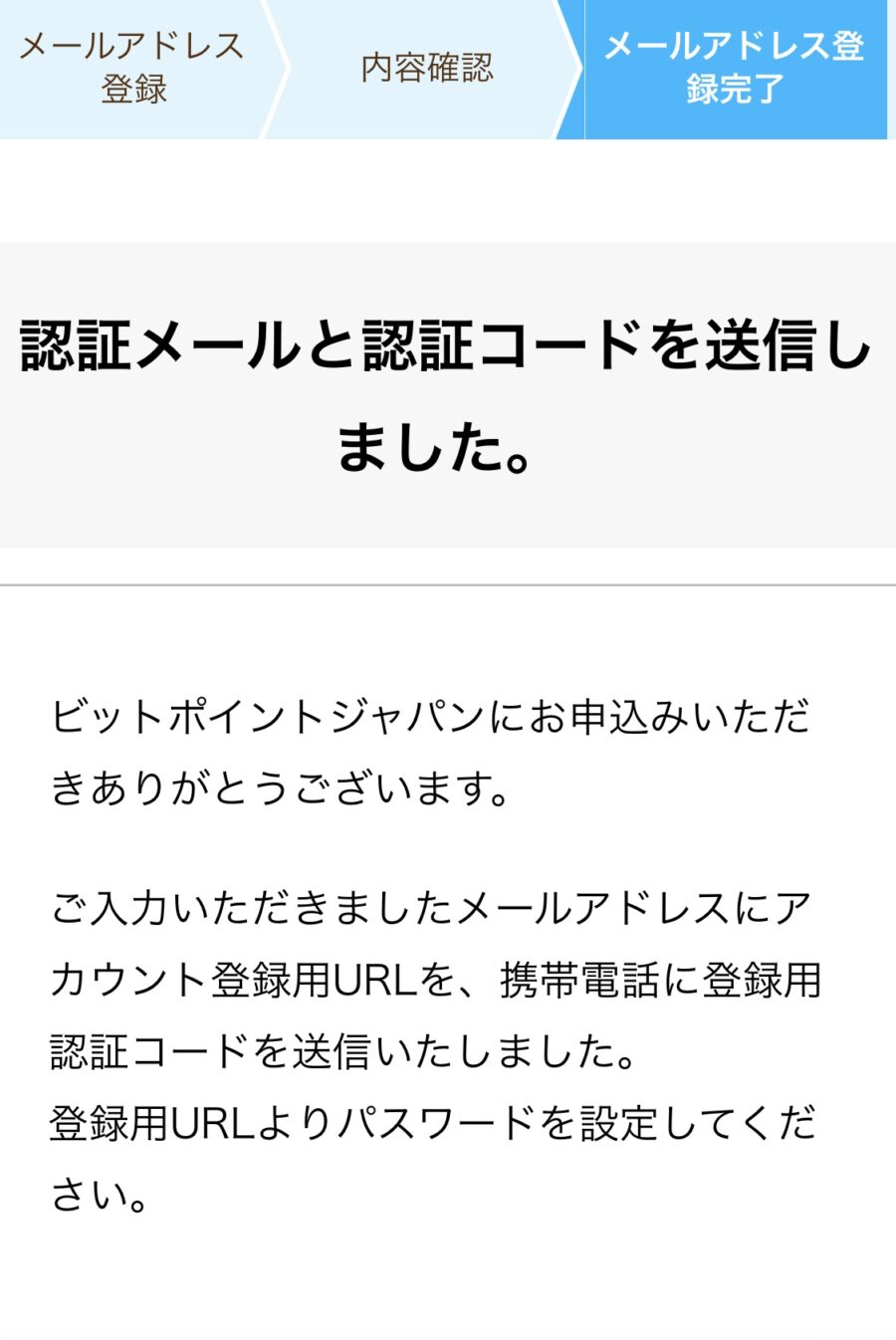
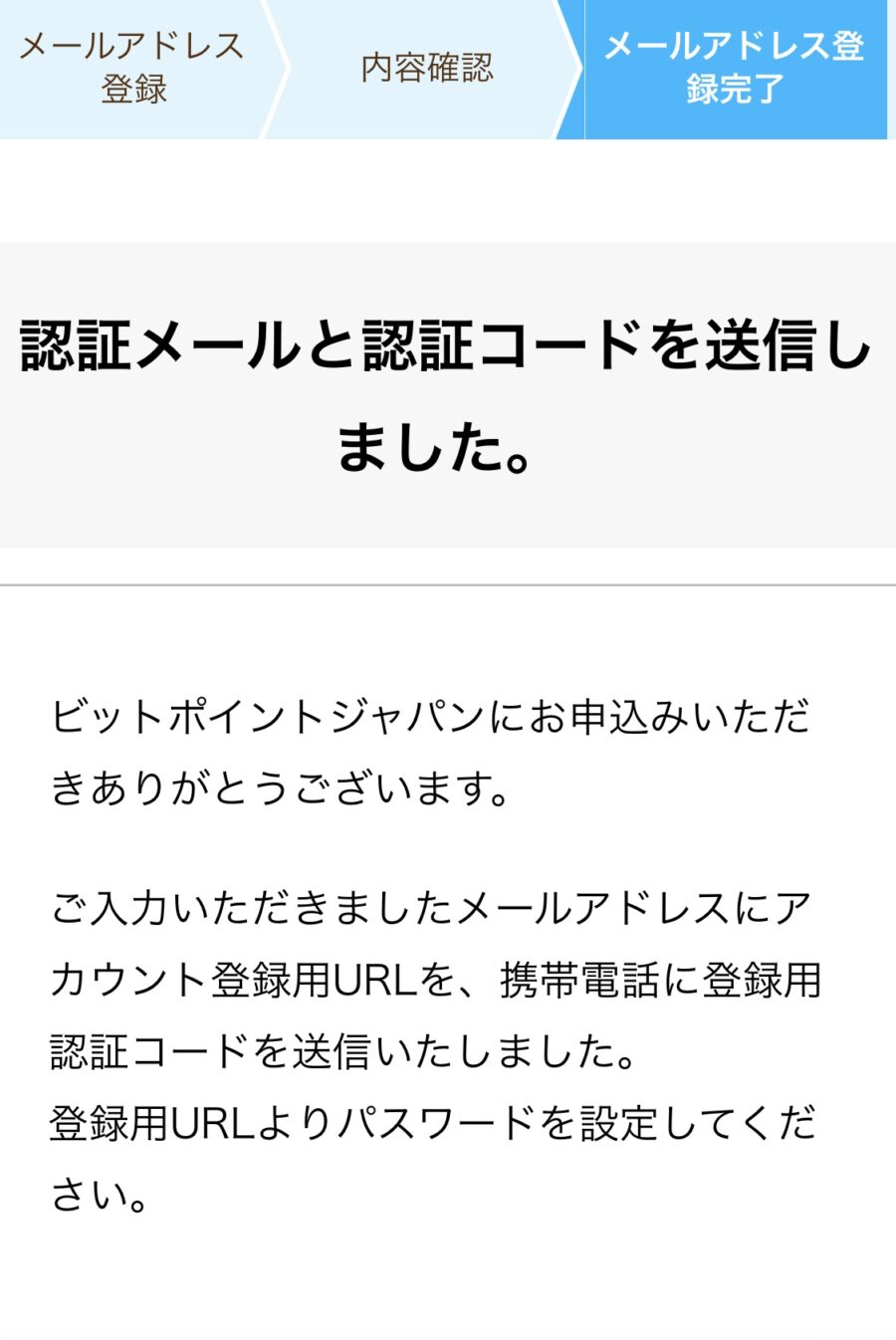
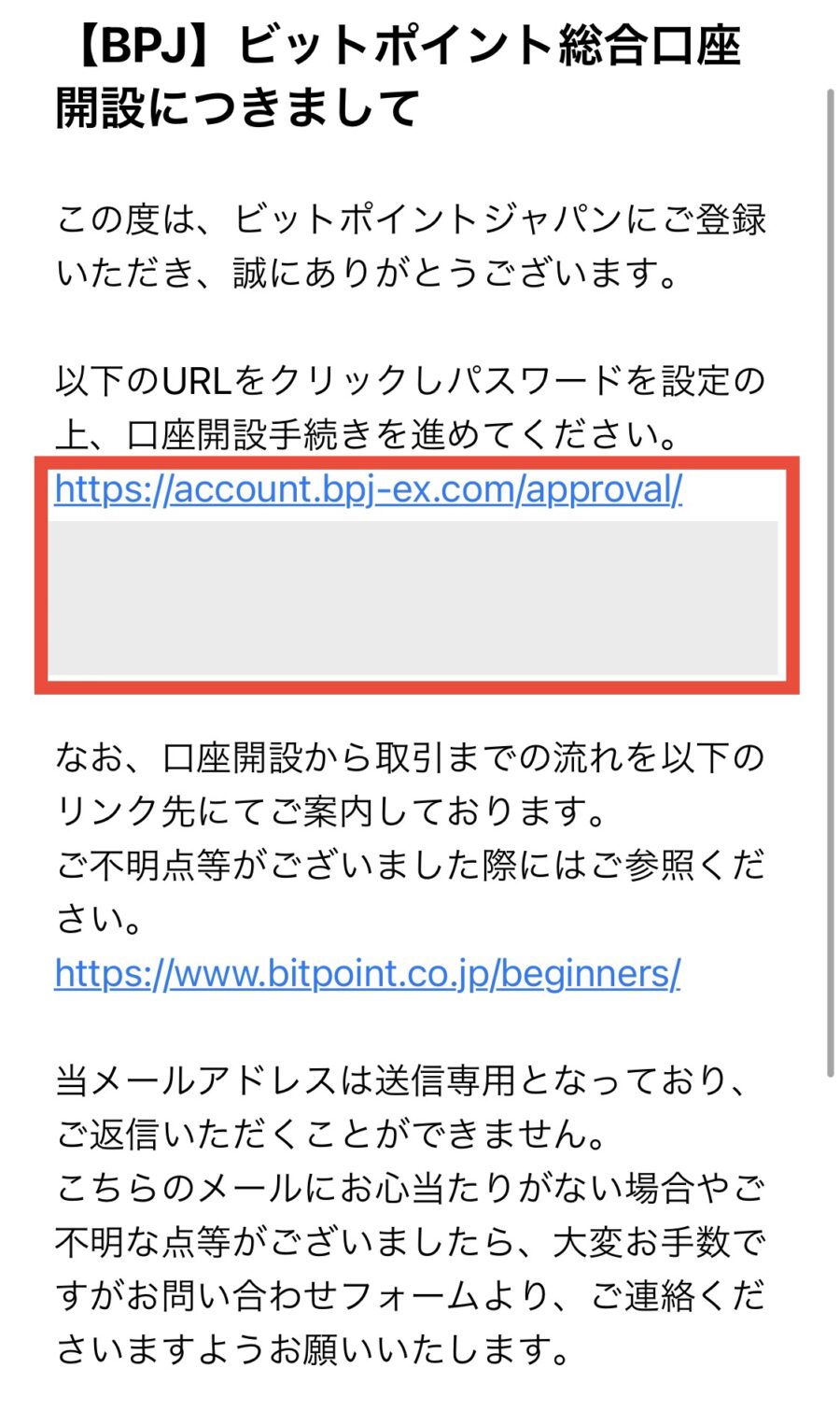
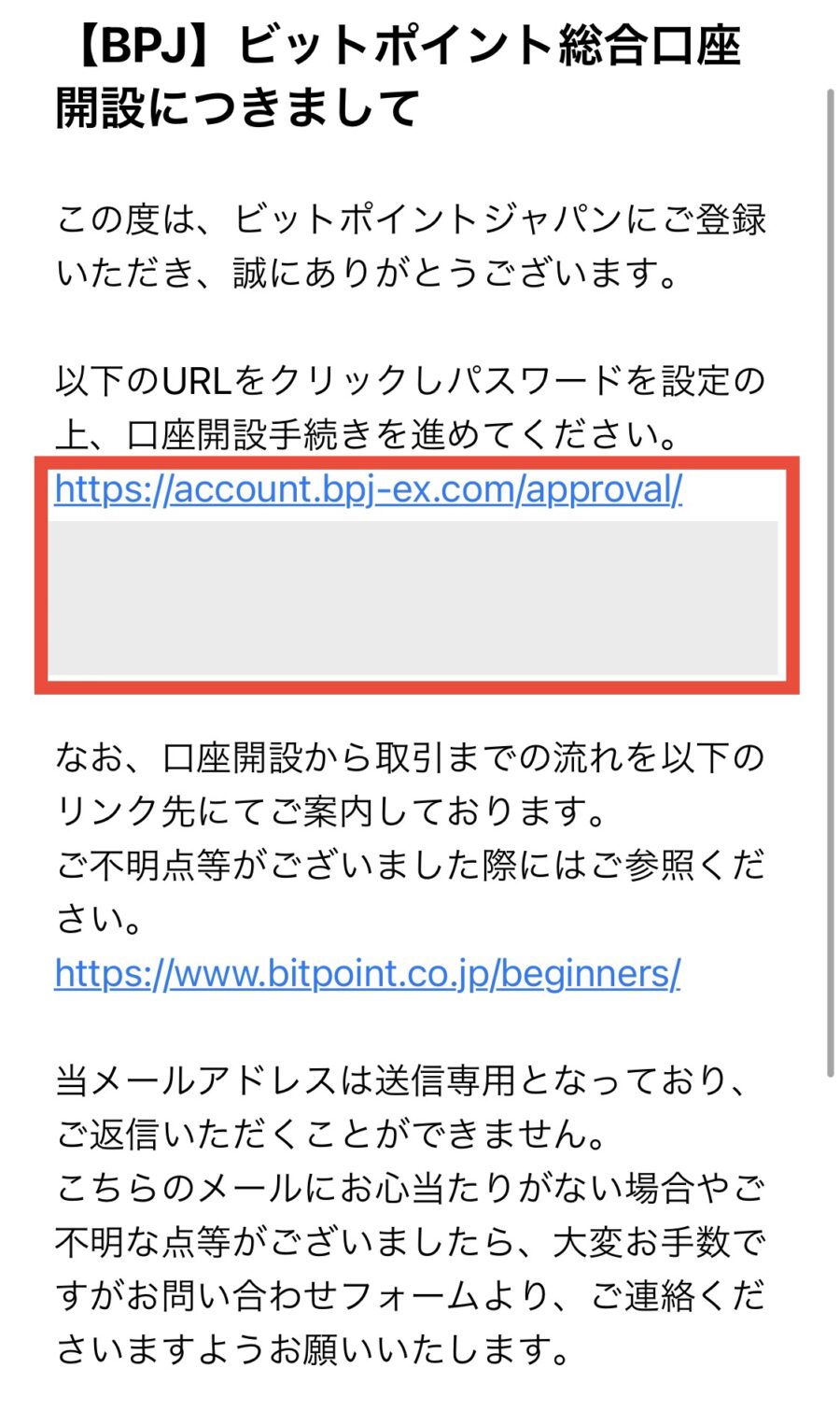
▼SMSで受信した6桁の認証コード・パスワードを2回入力して「設定する」
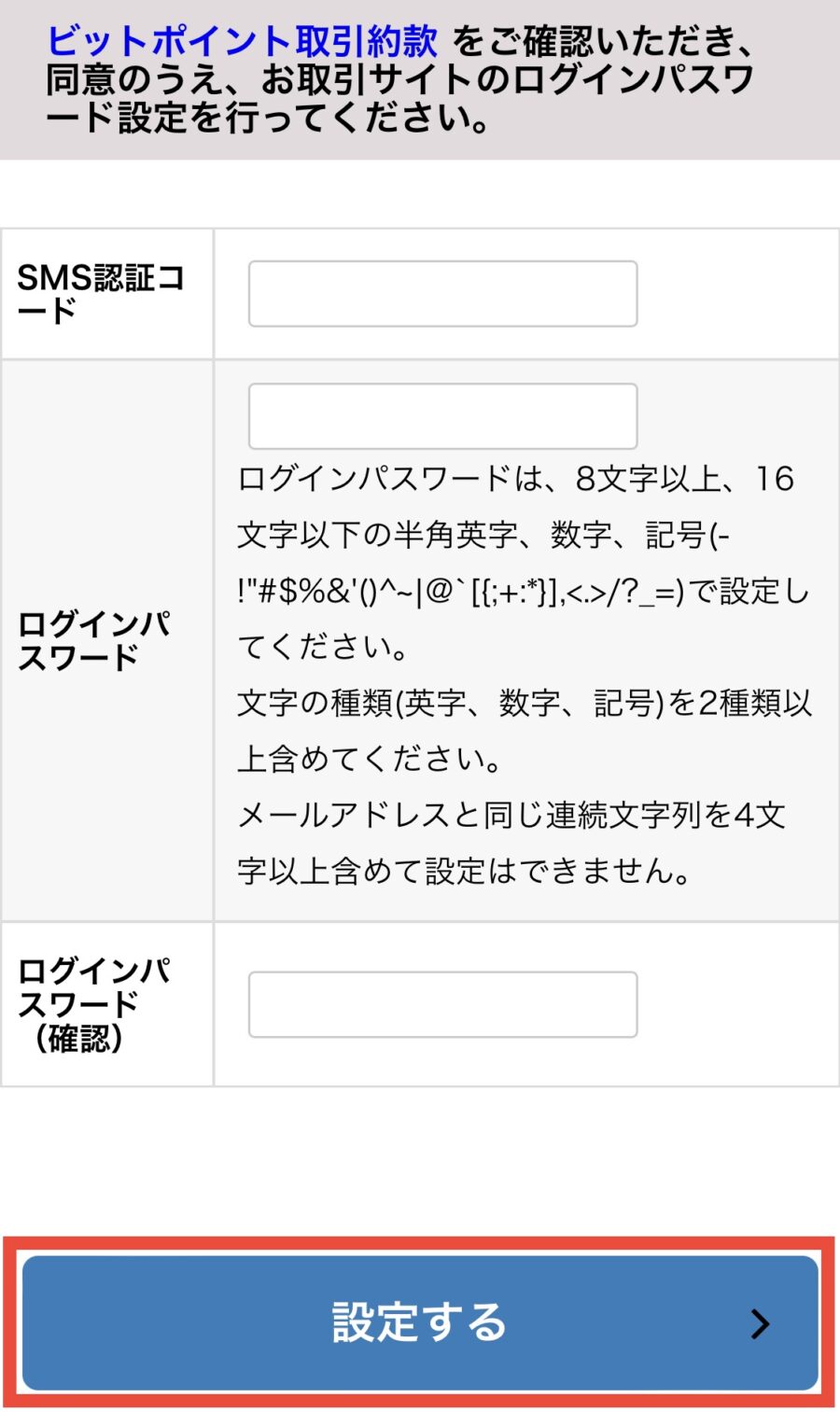
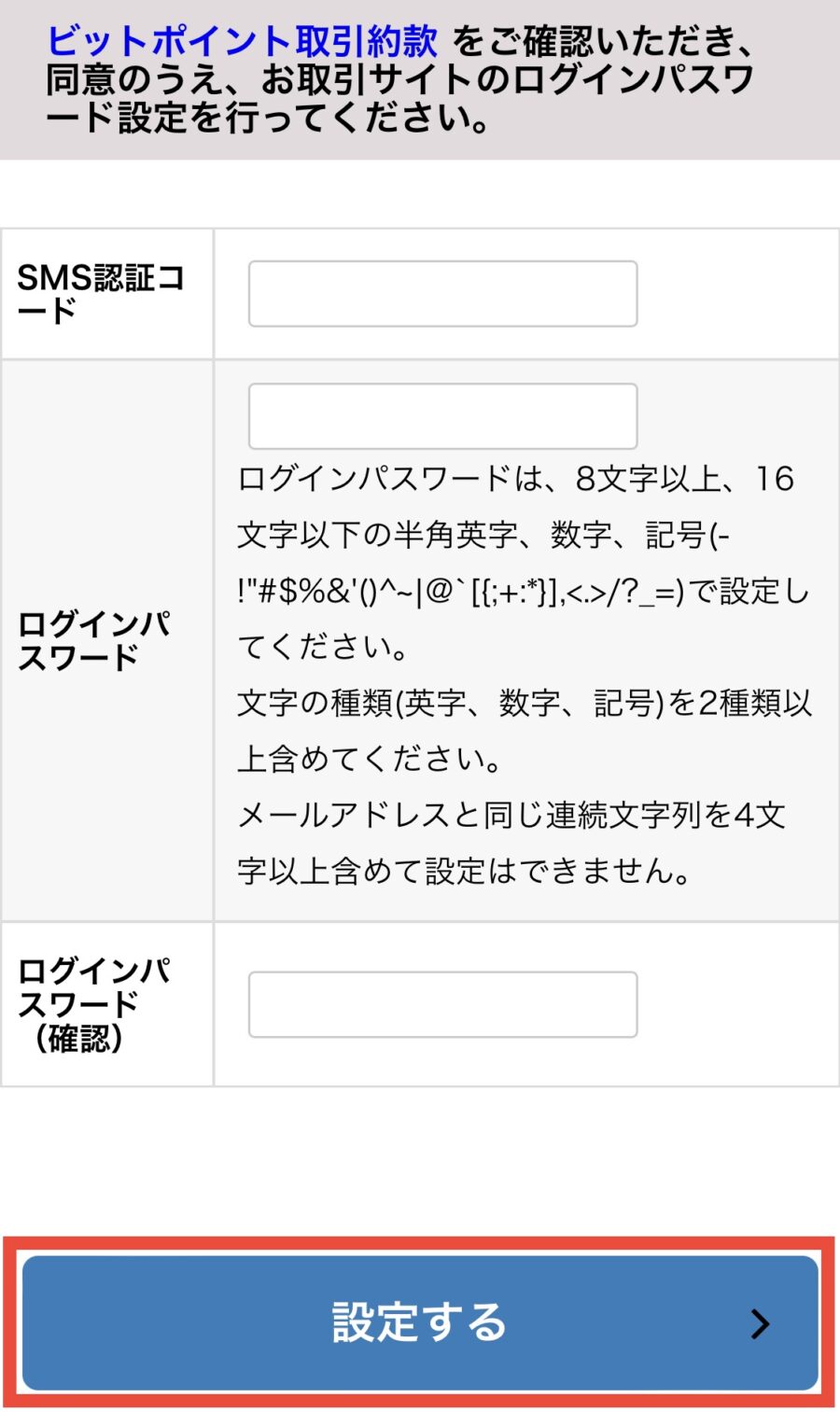
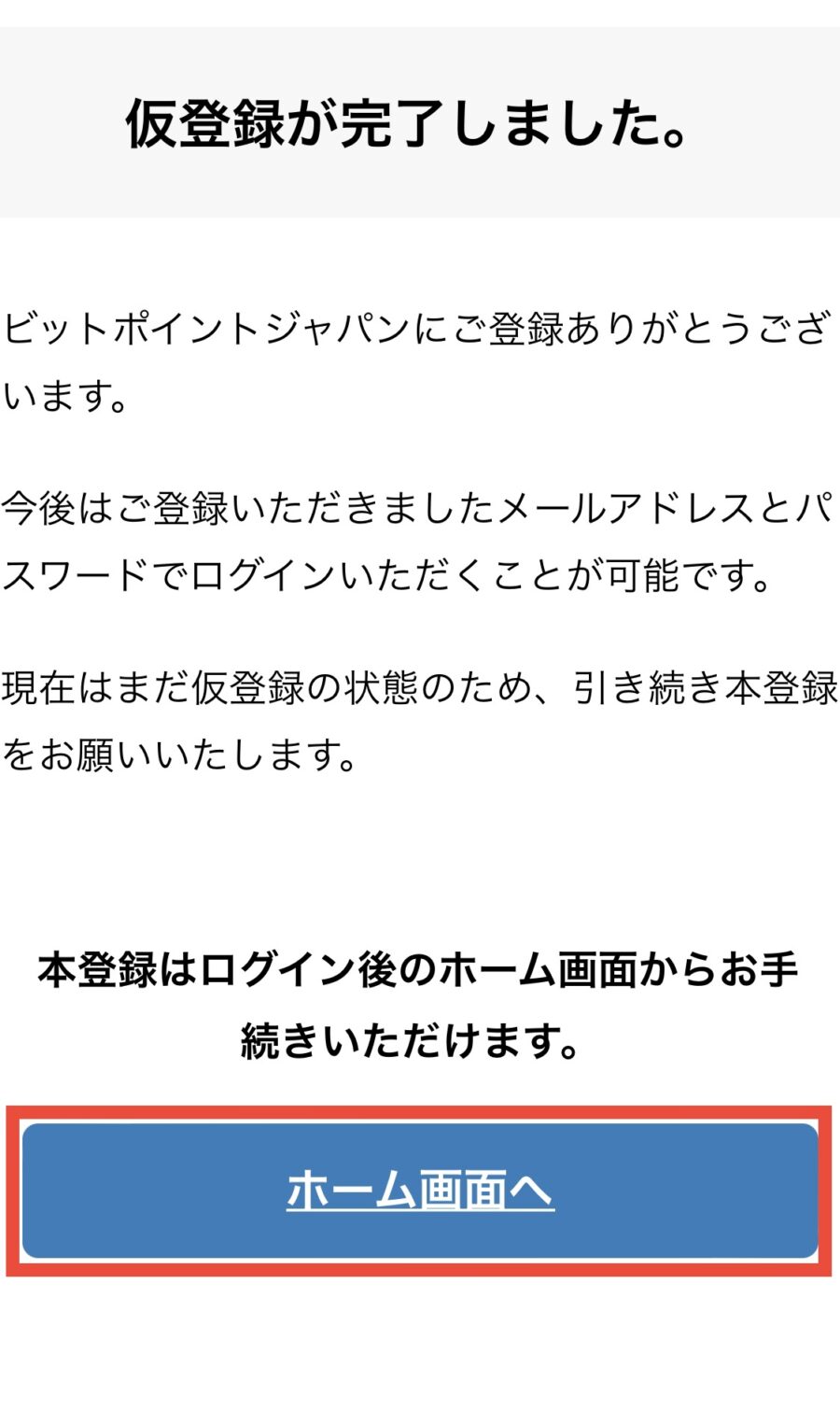
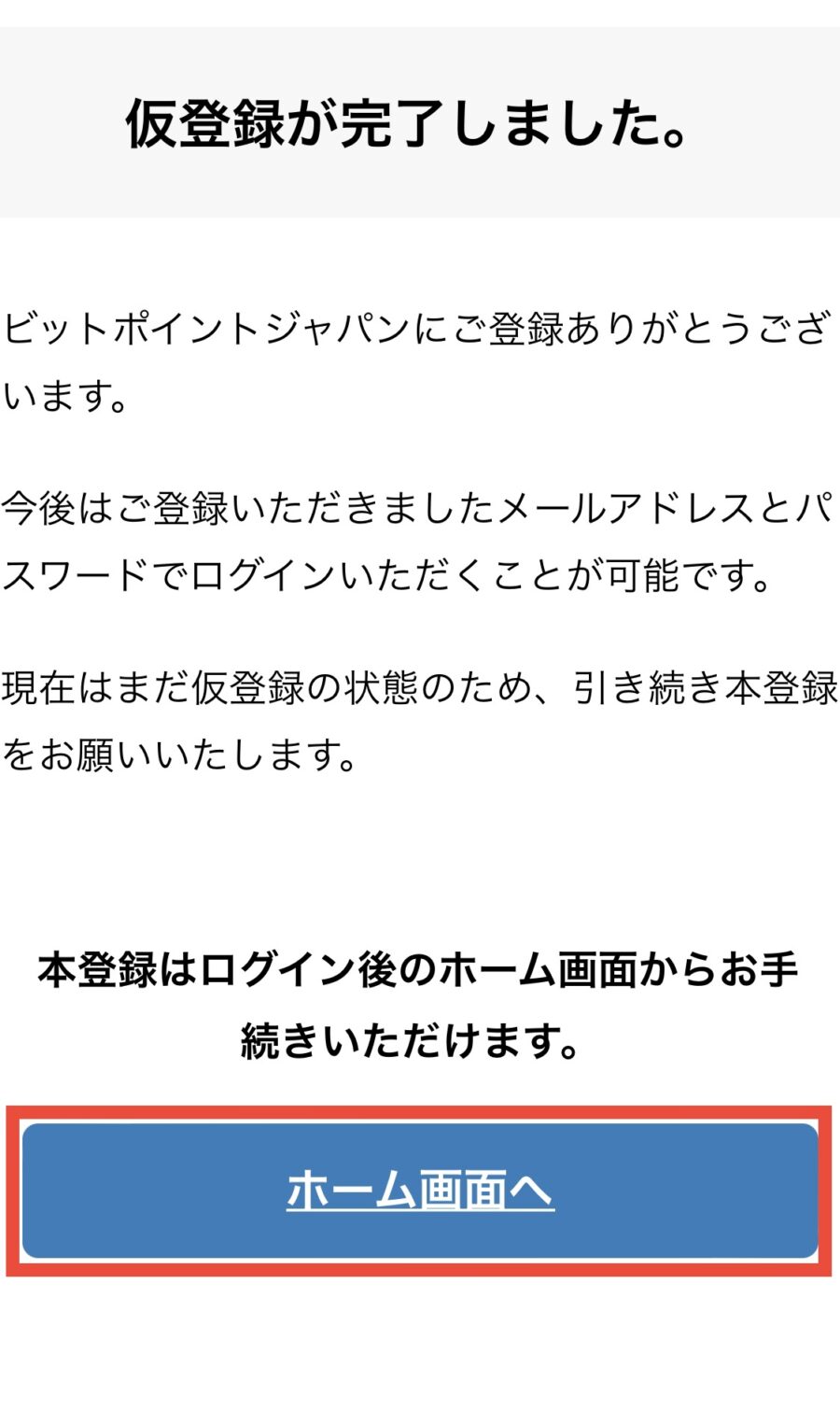
▼口座開設の手続きに進むため「OK」をタップ
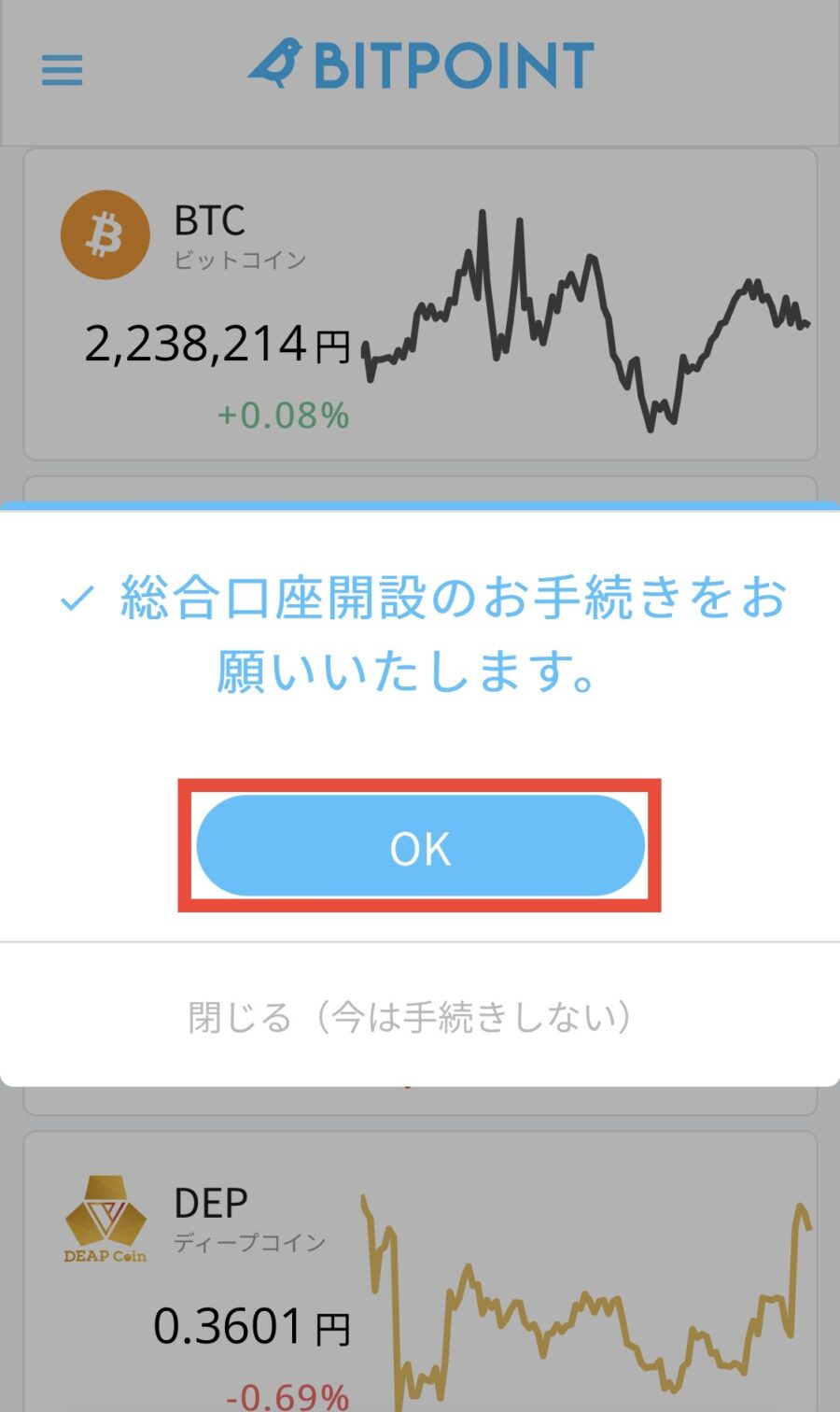
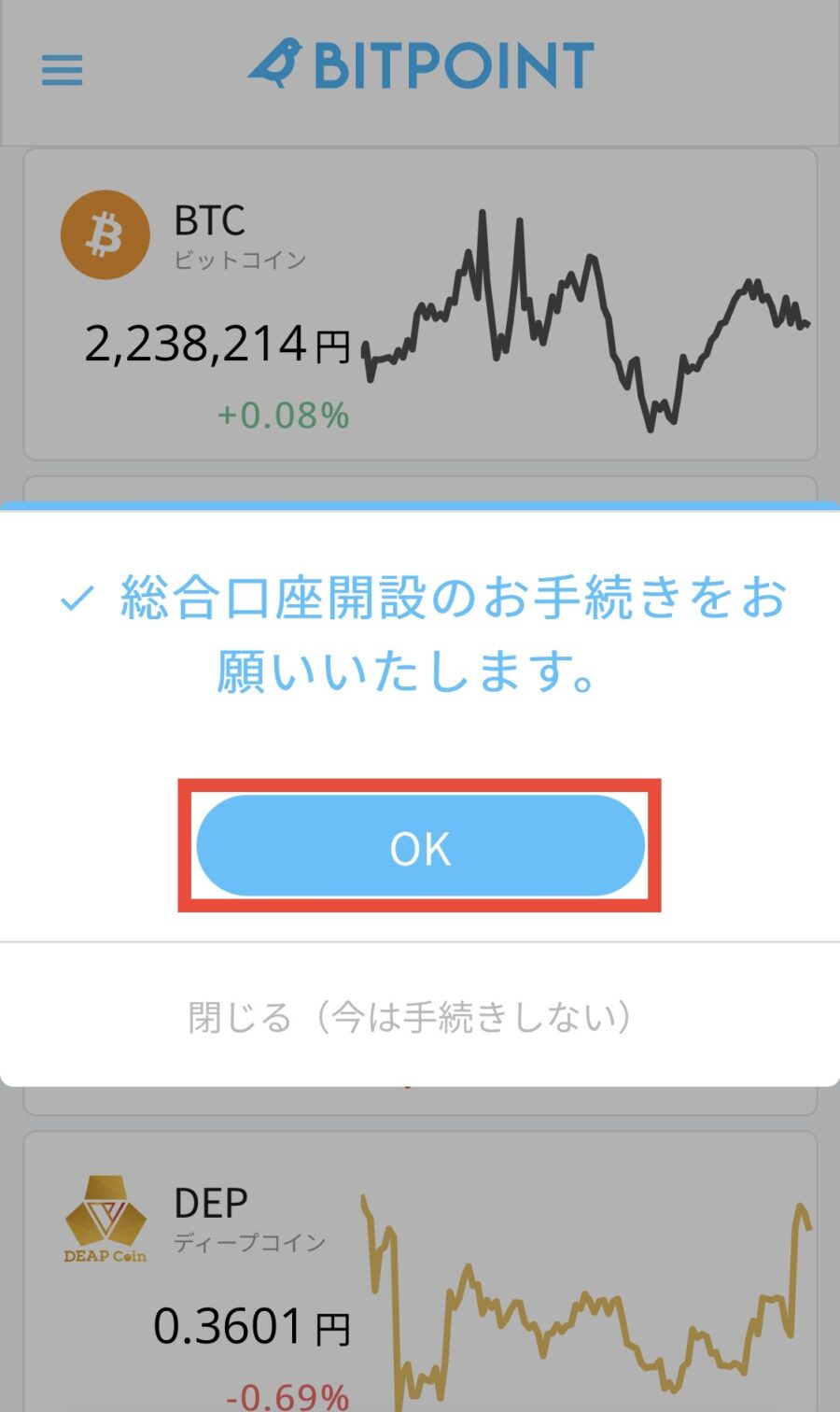
Step2:個人情報の入力
▼個人情報についての注意事項を確認し「口座開設の申込みに進む」をタップ
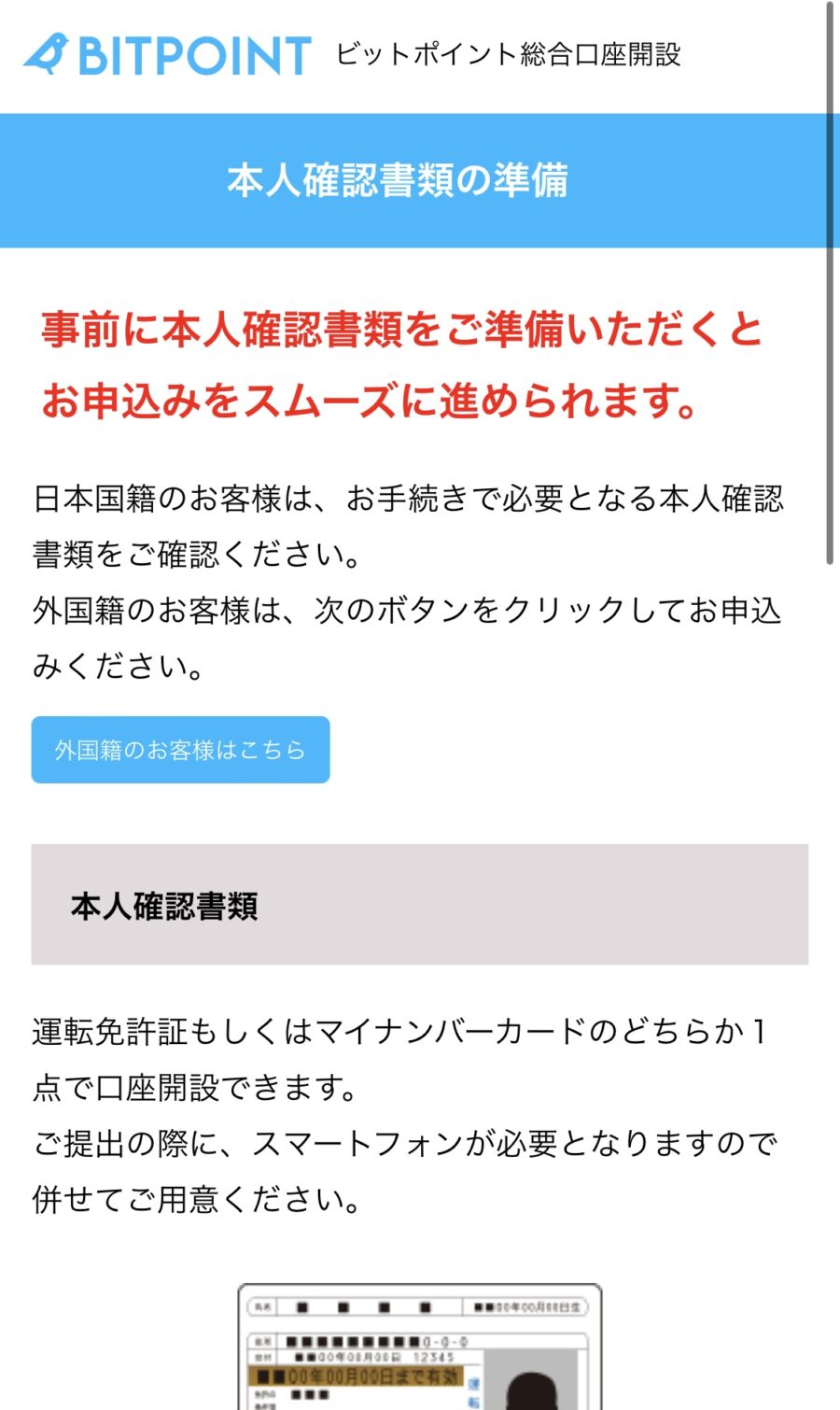
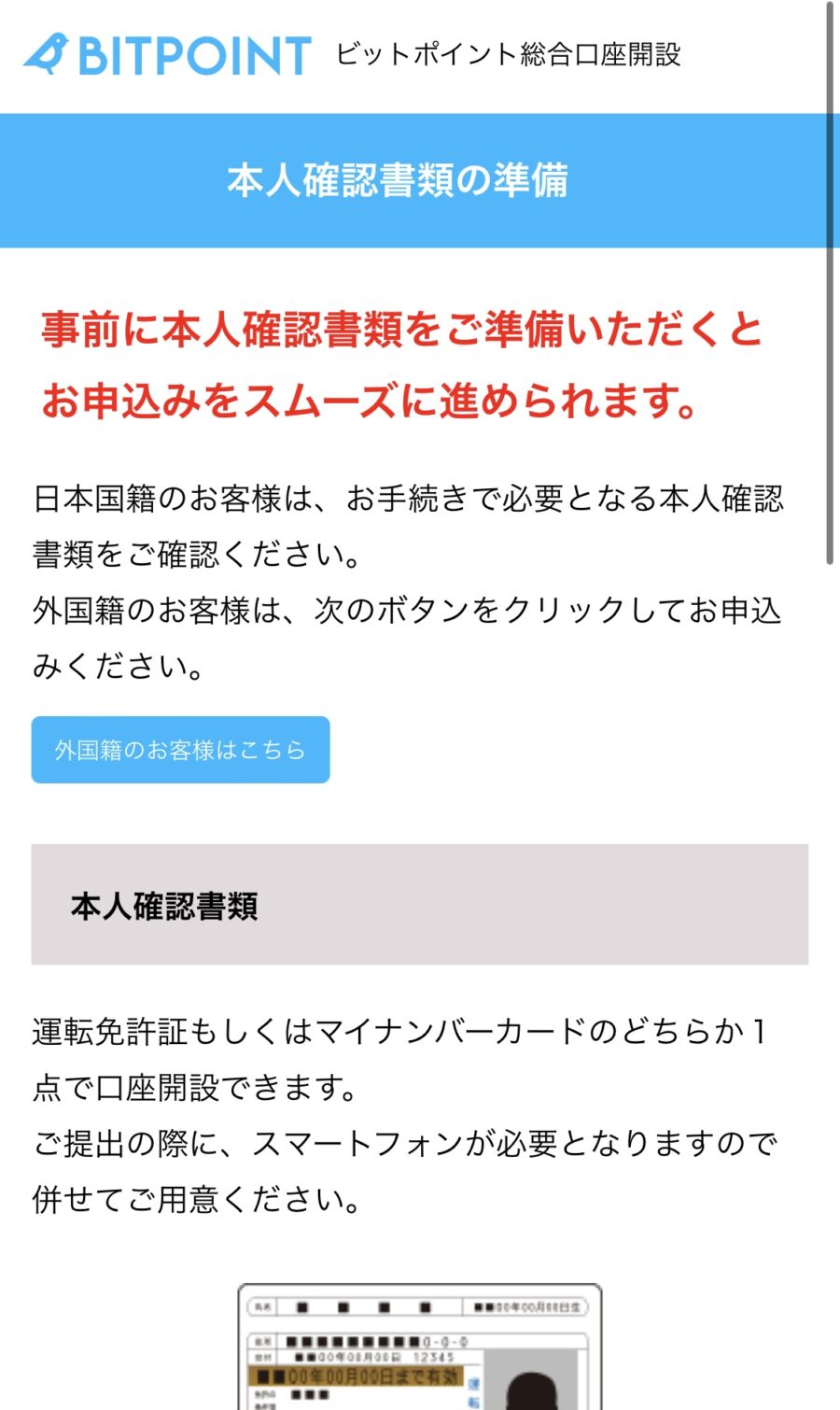
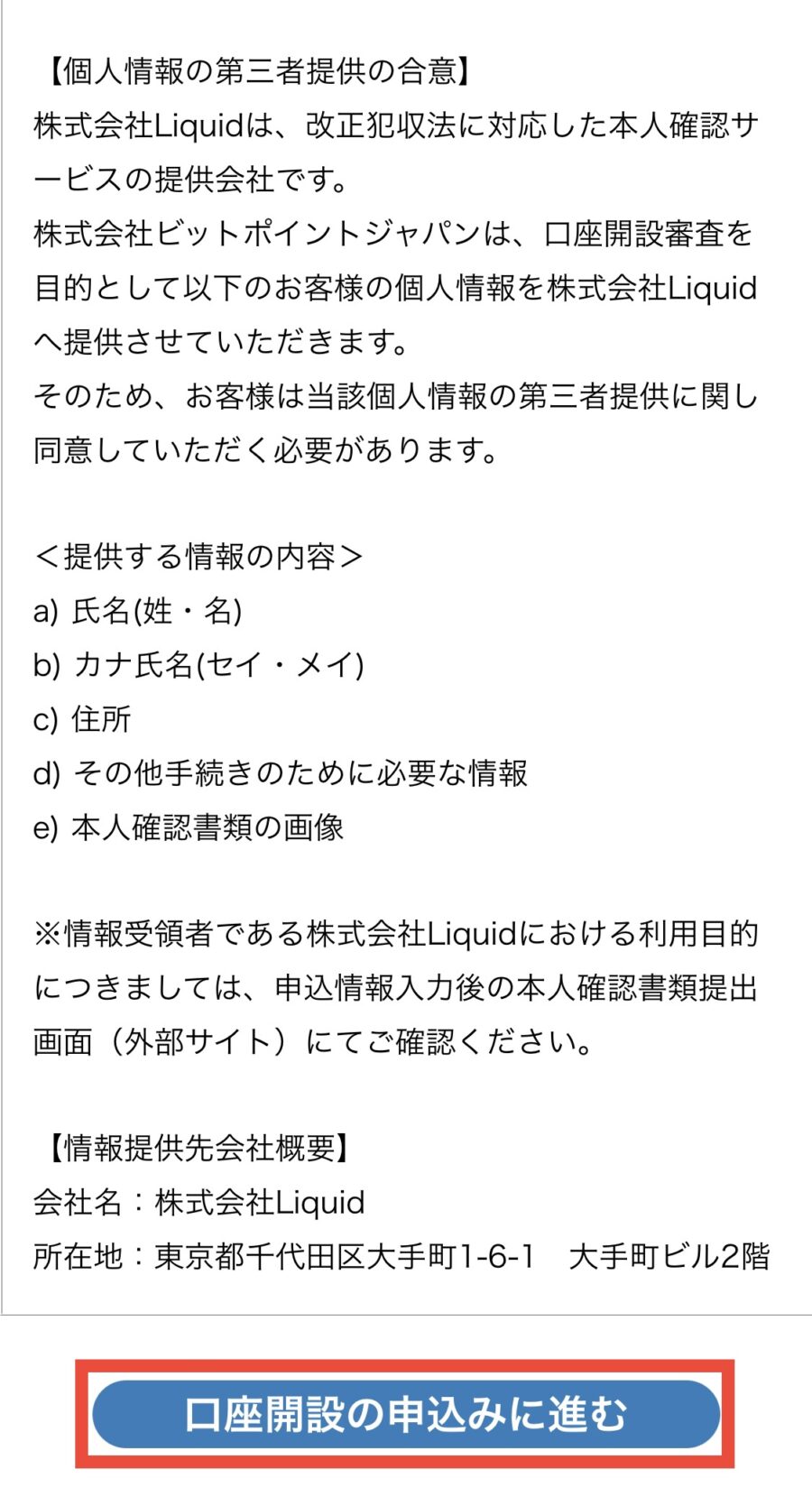
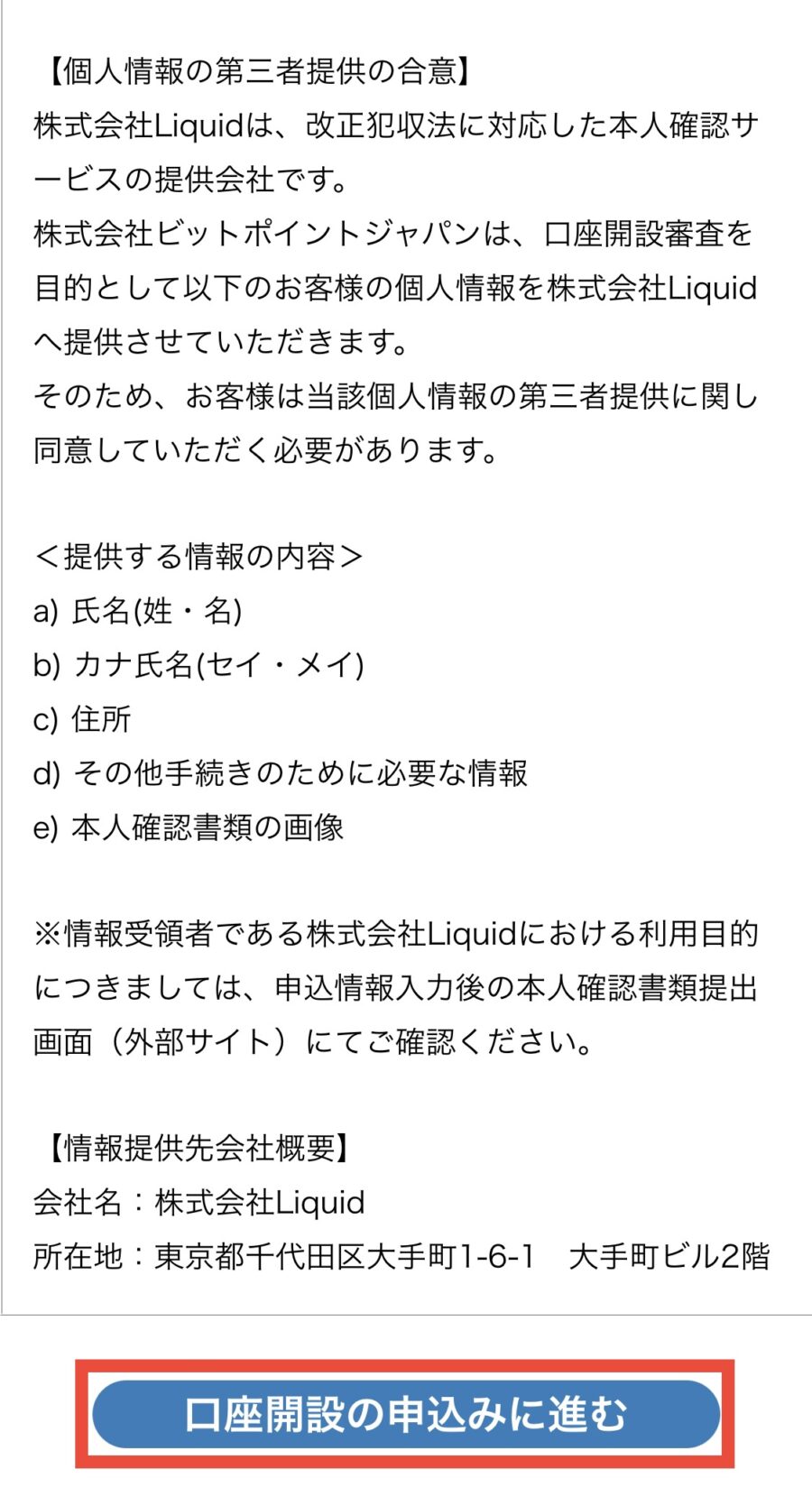
▼約款等を確認の上でチェックして「情報入力へ」をタップ
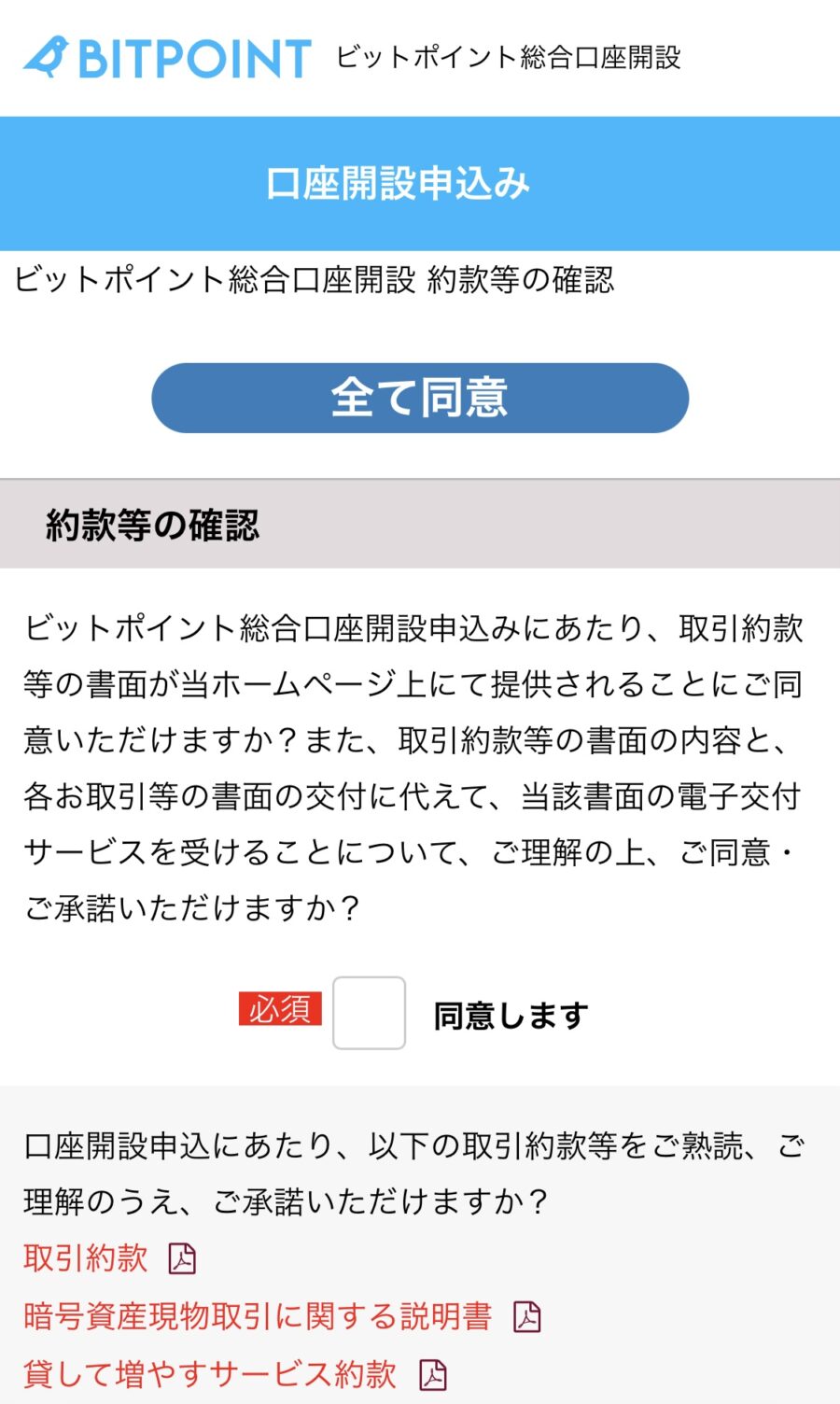
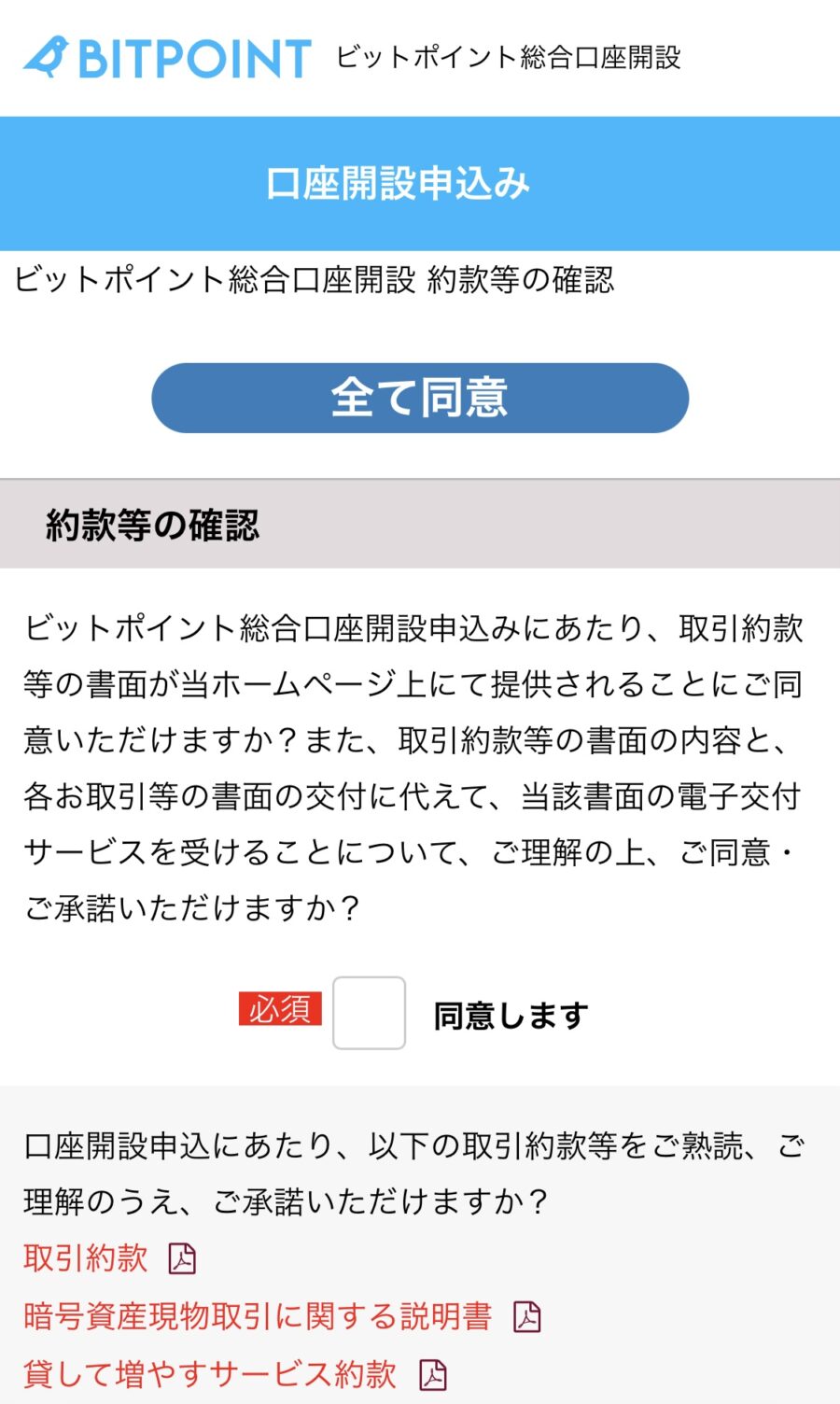
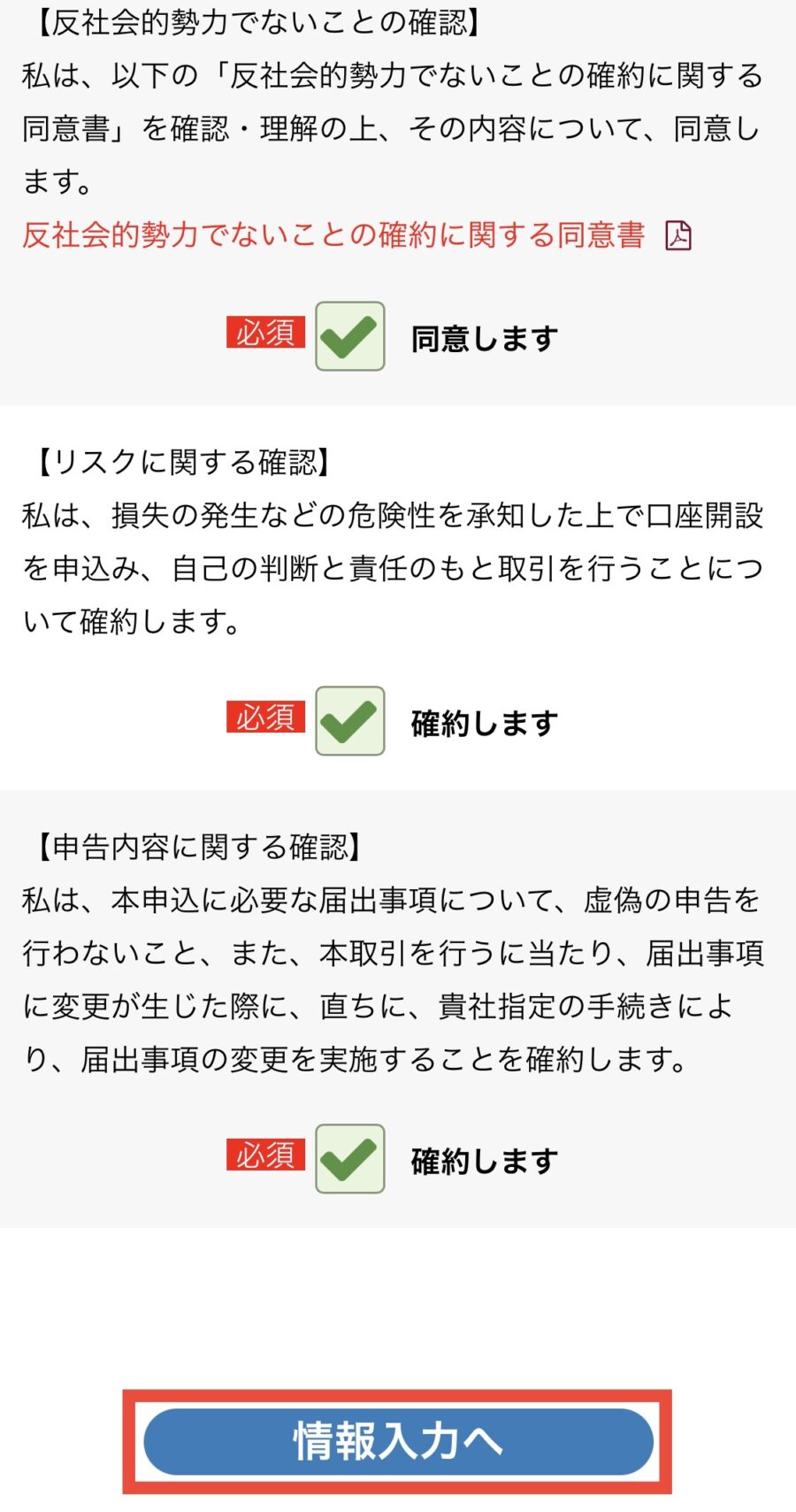
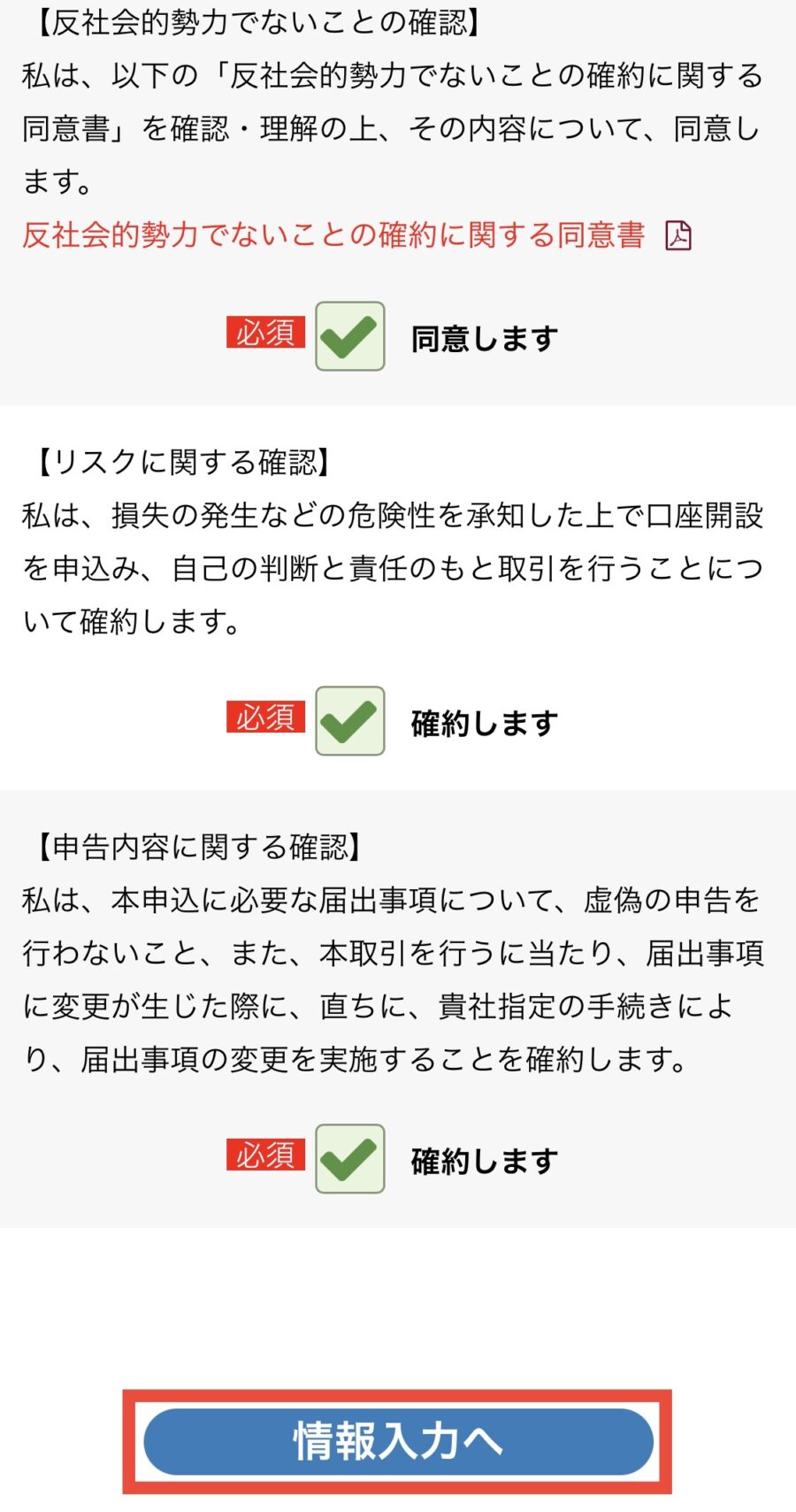
▼氏名・性別・国籍・米国納税義務・生年月日・住所(全角)を入力
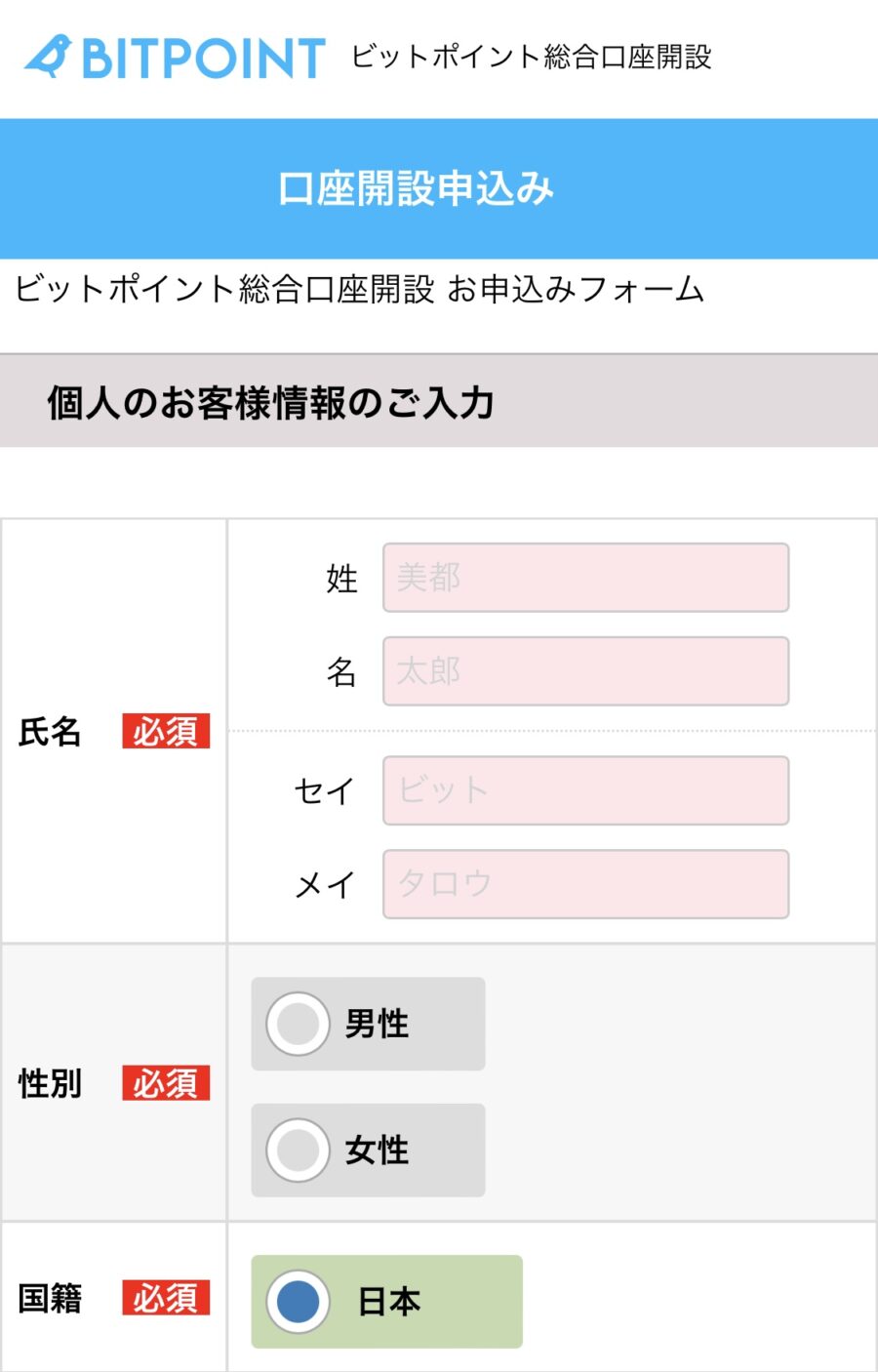
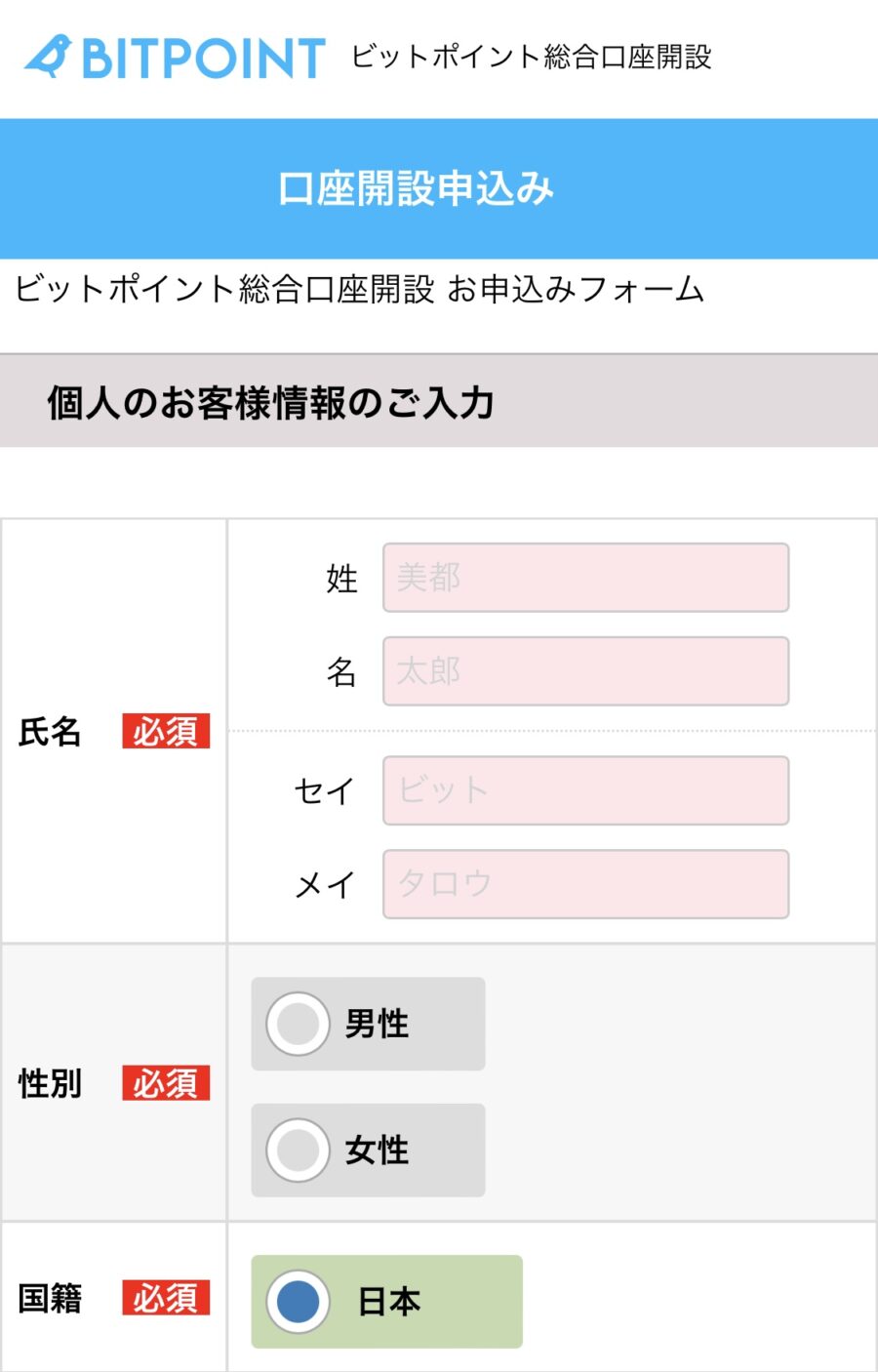
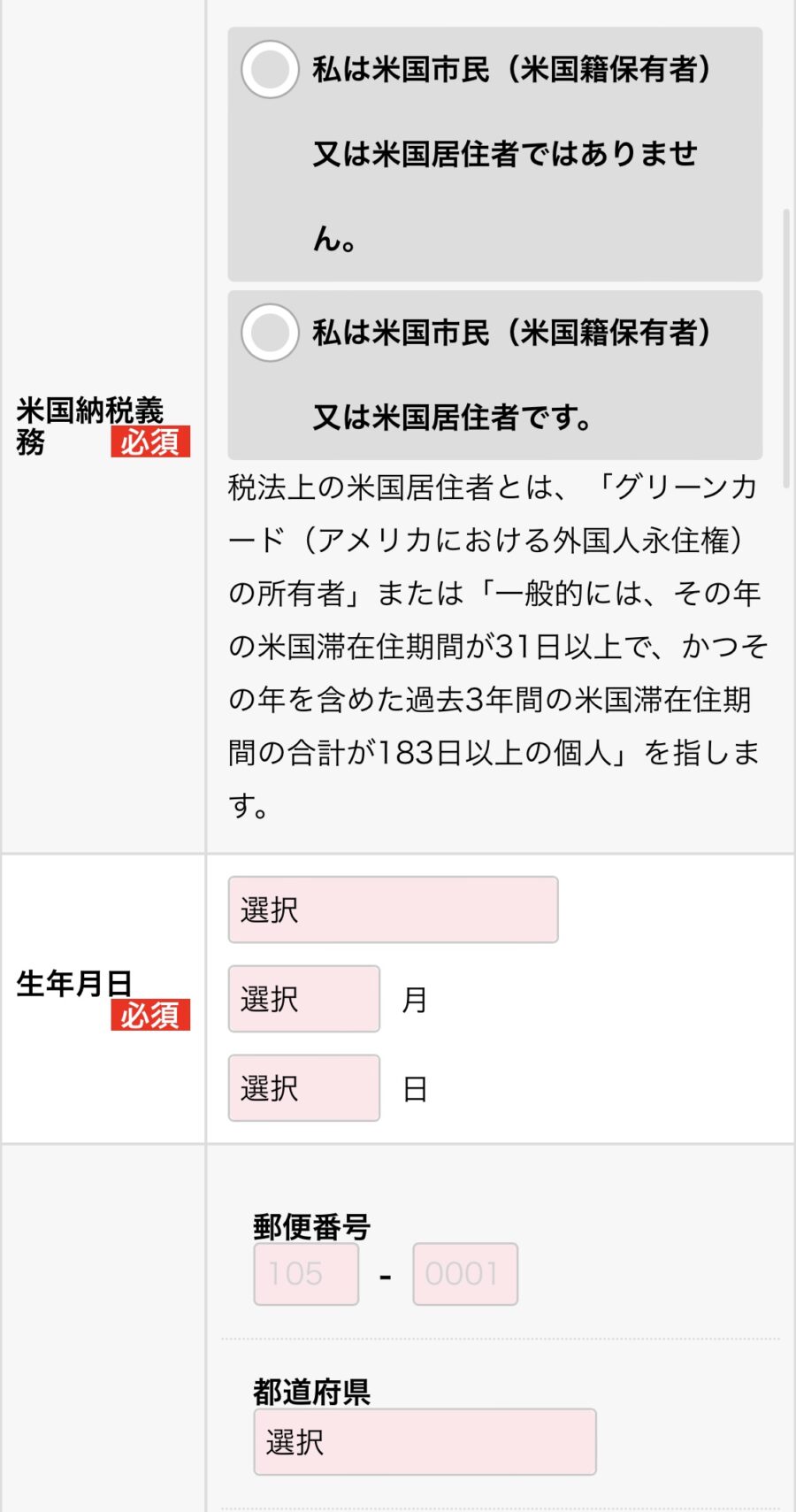
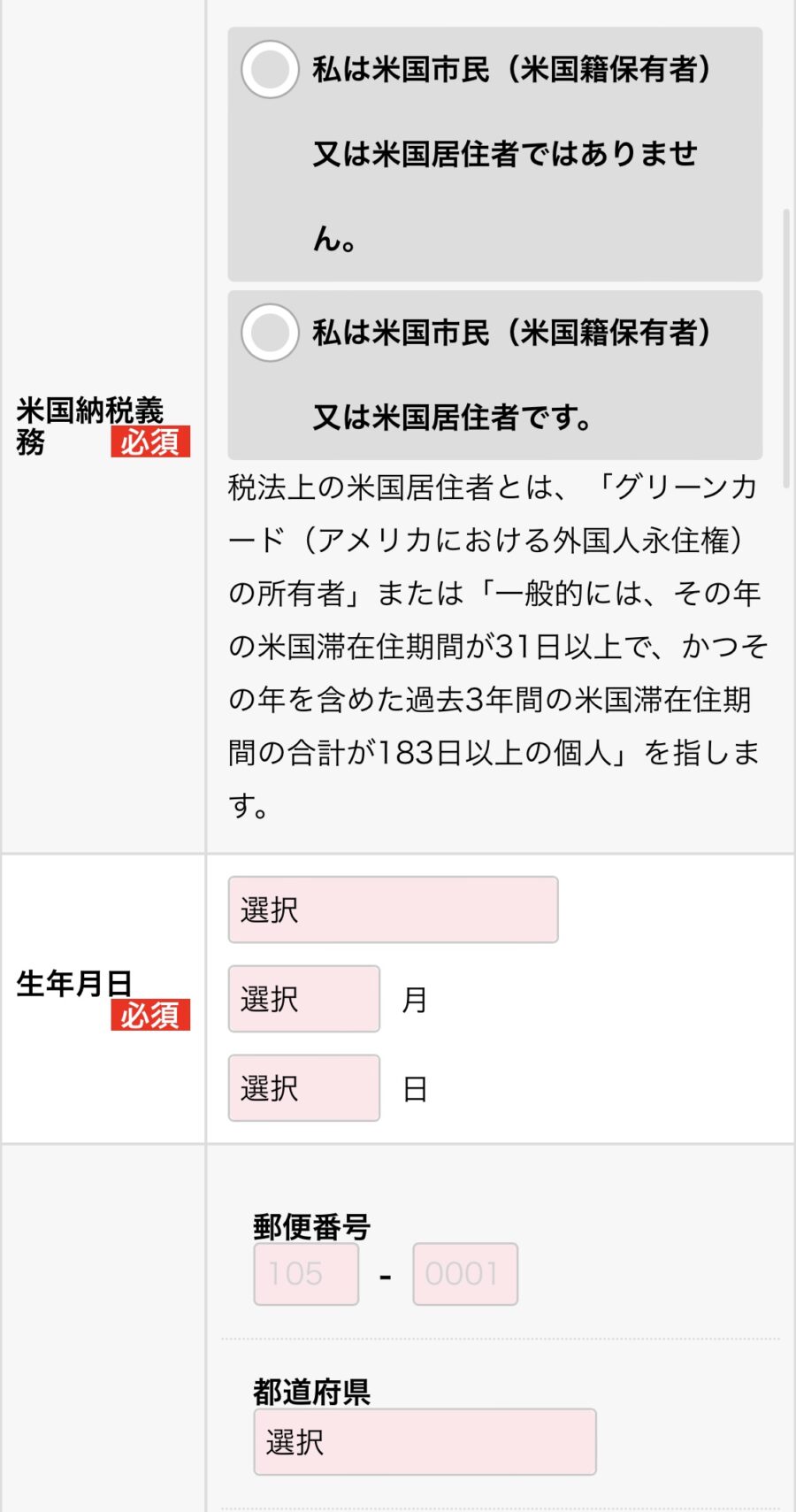
▼電話番号・取引の主目的・職業・年収・金融資産・役職・投資経験を入力
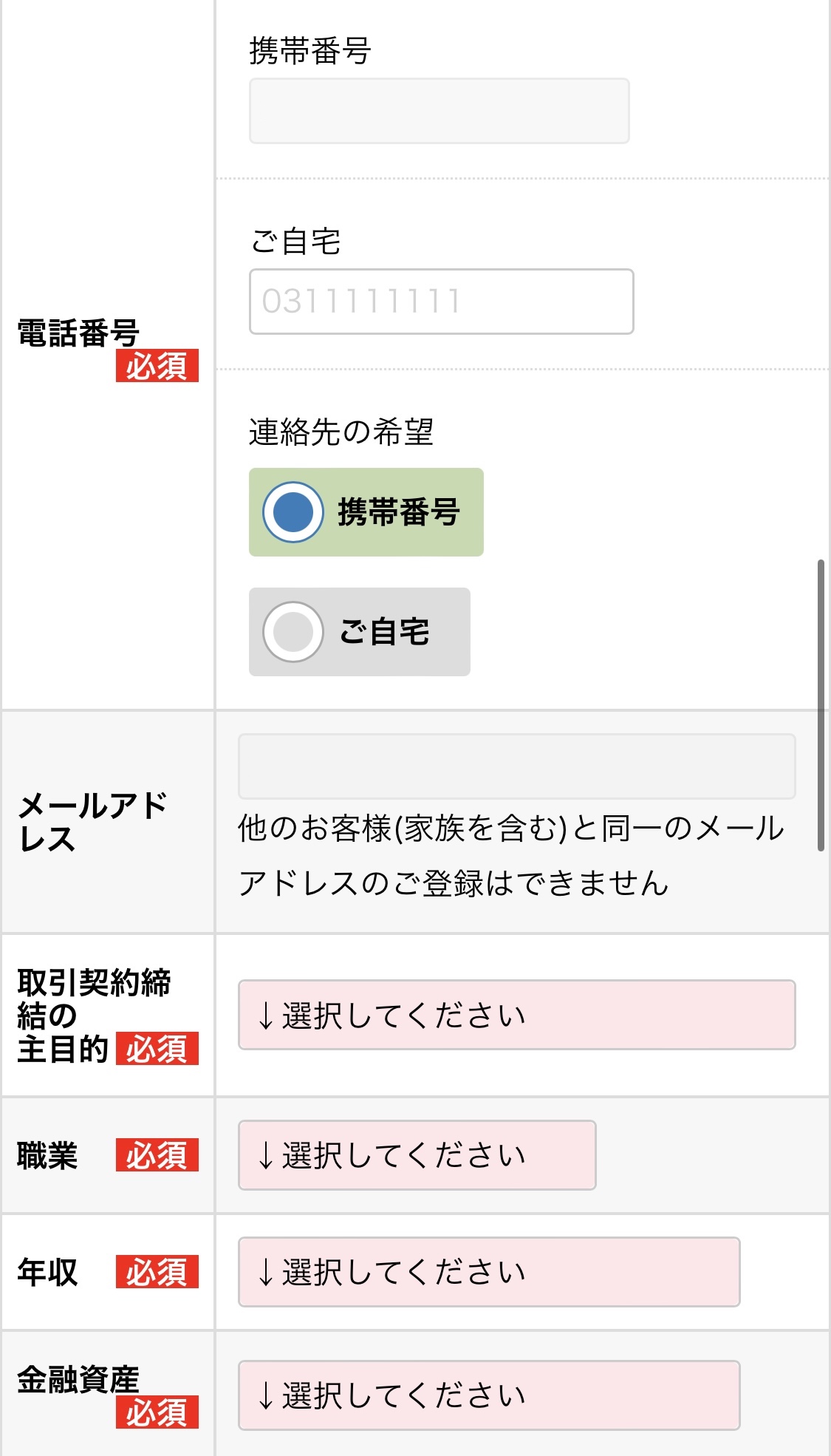
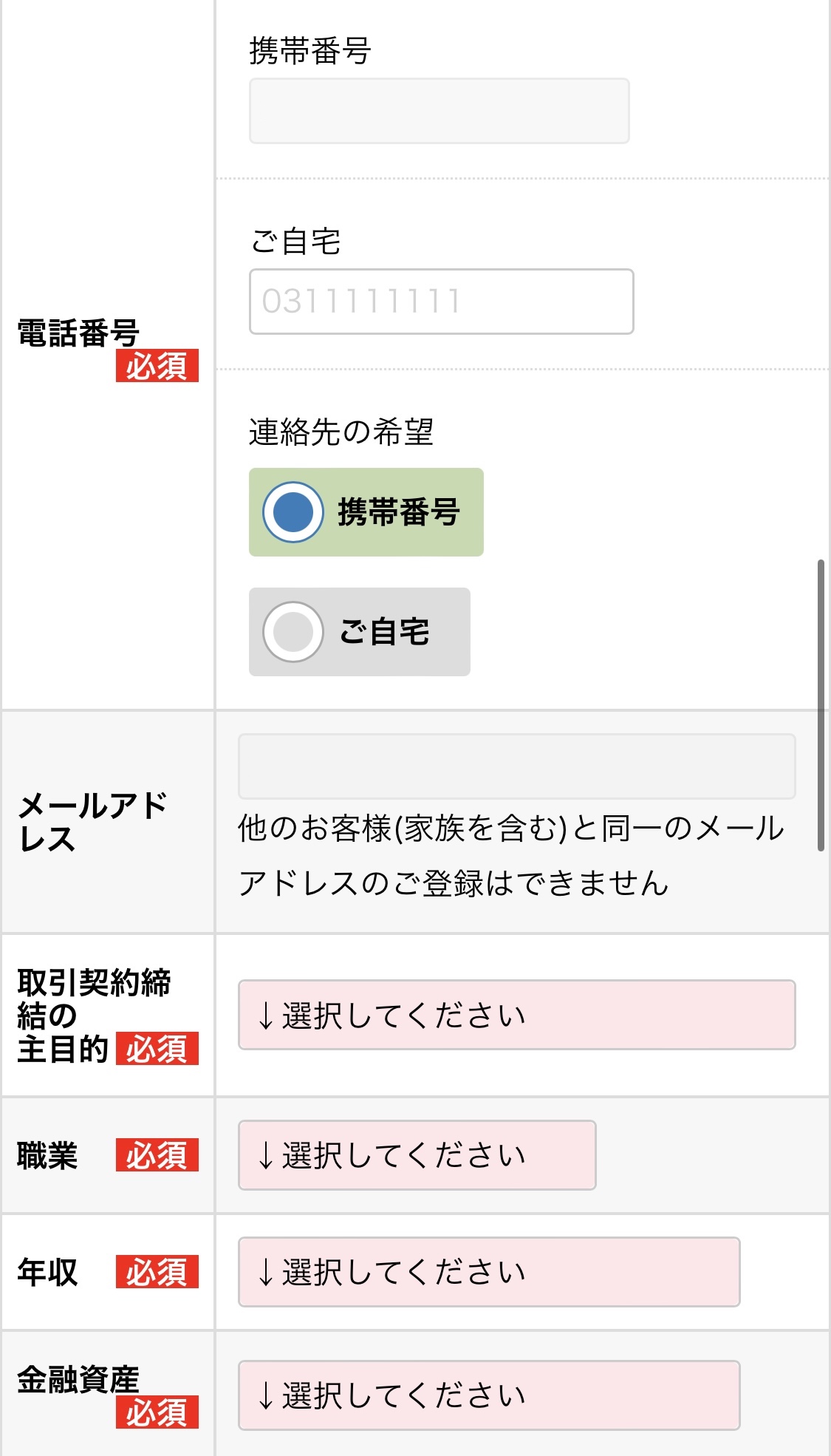
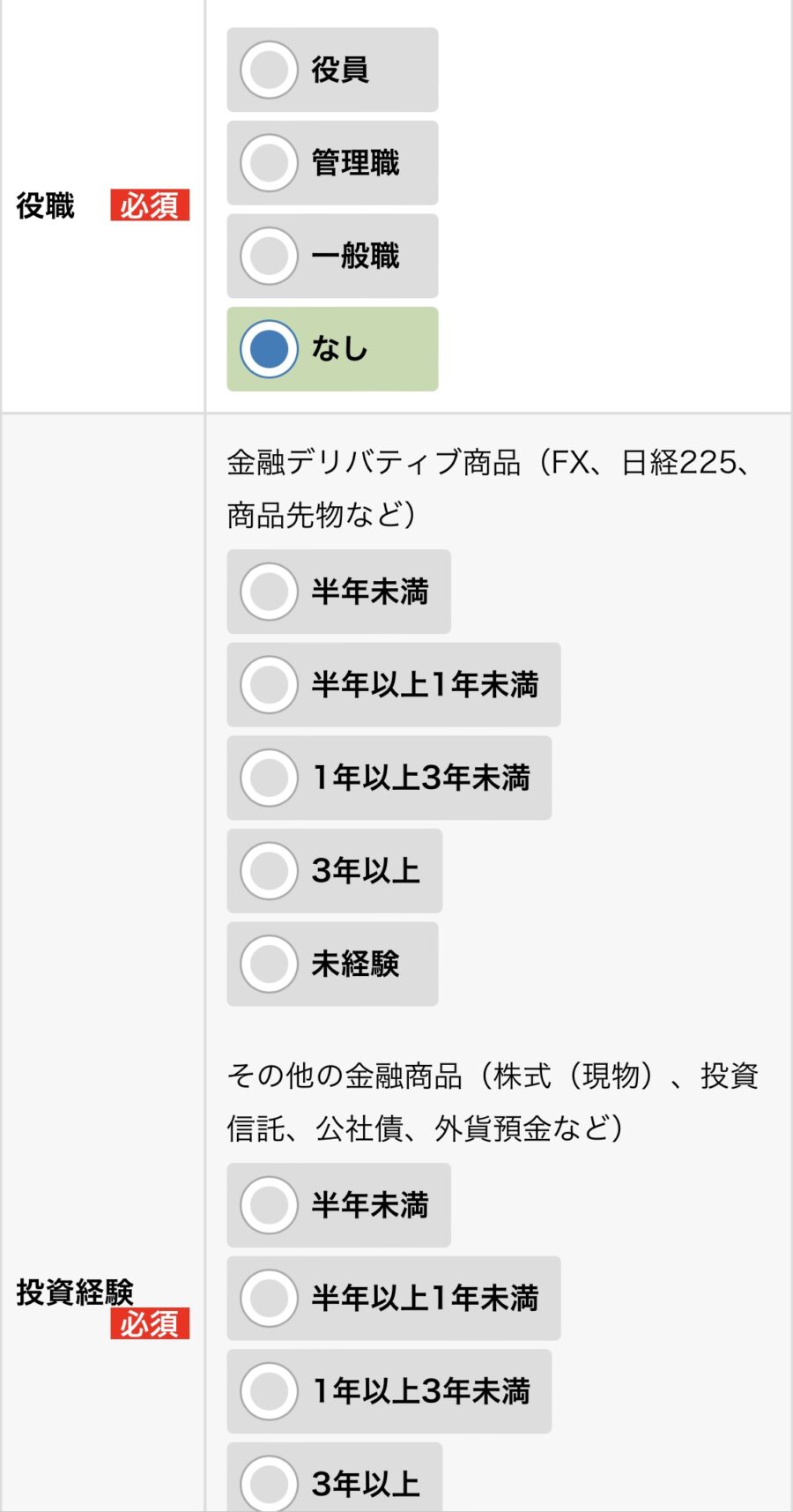
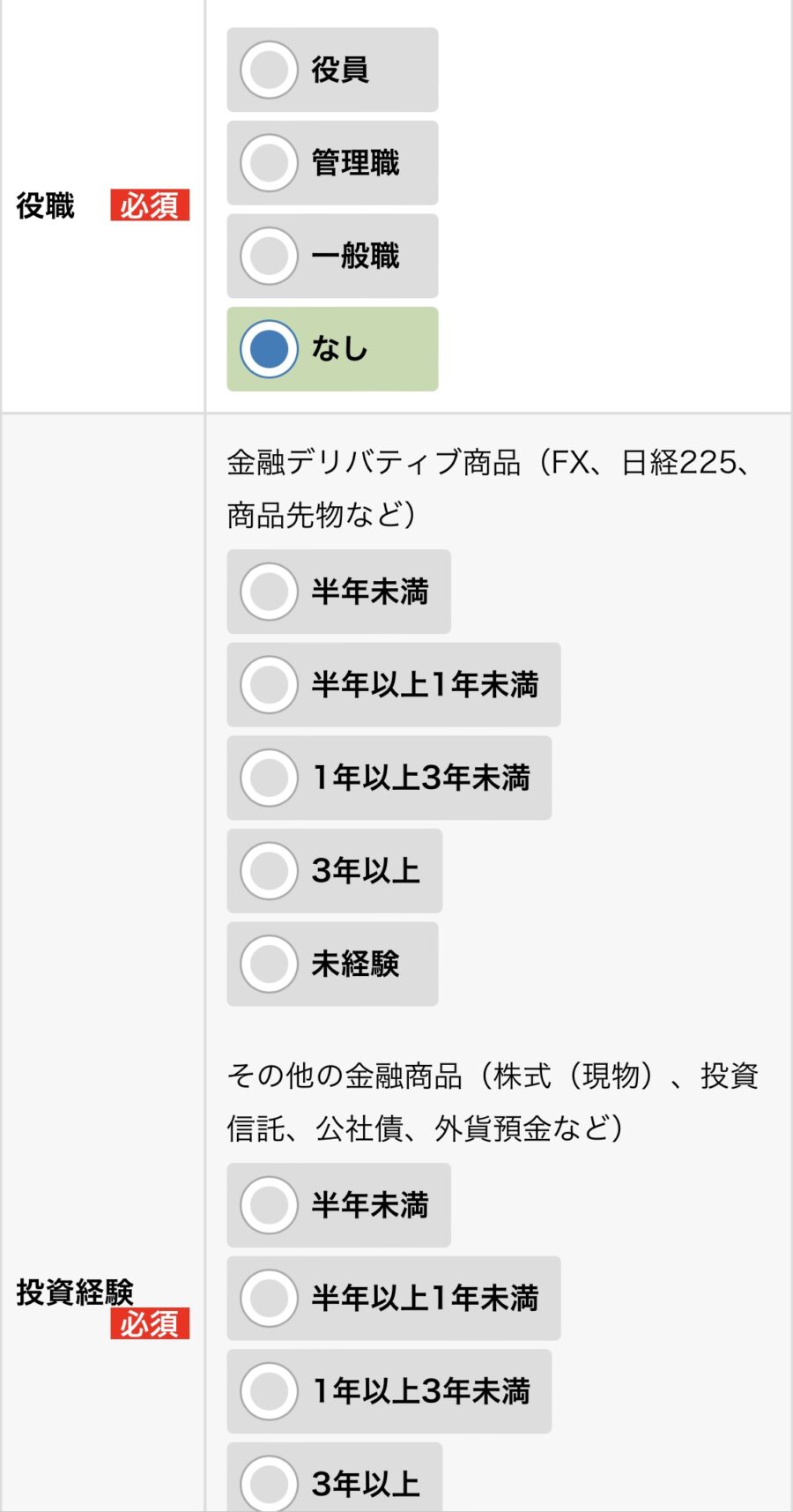
▼入力後に「確認へ」、内容を確認して「本人確認書類の提出へ」をタップ
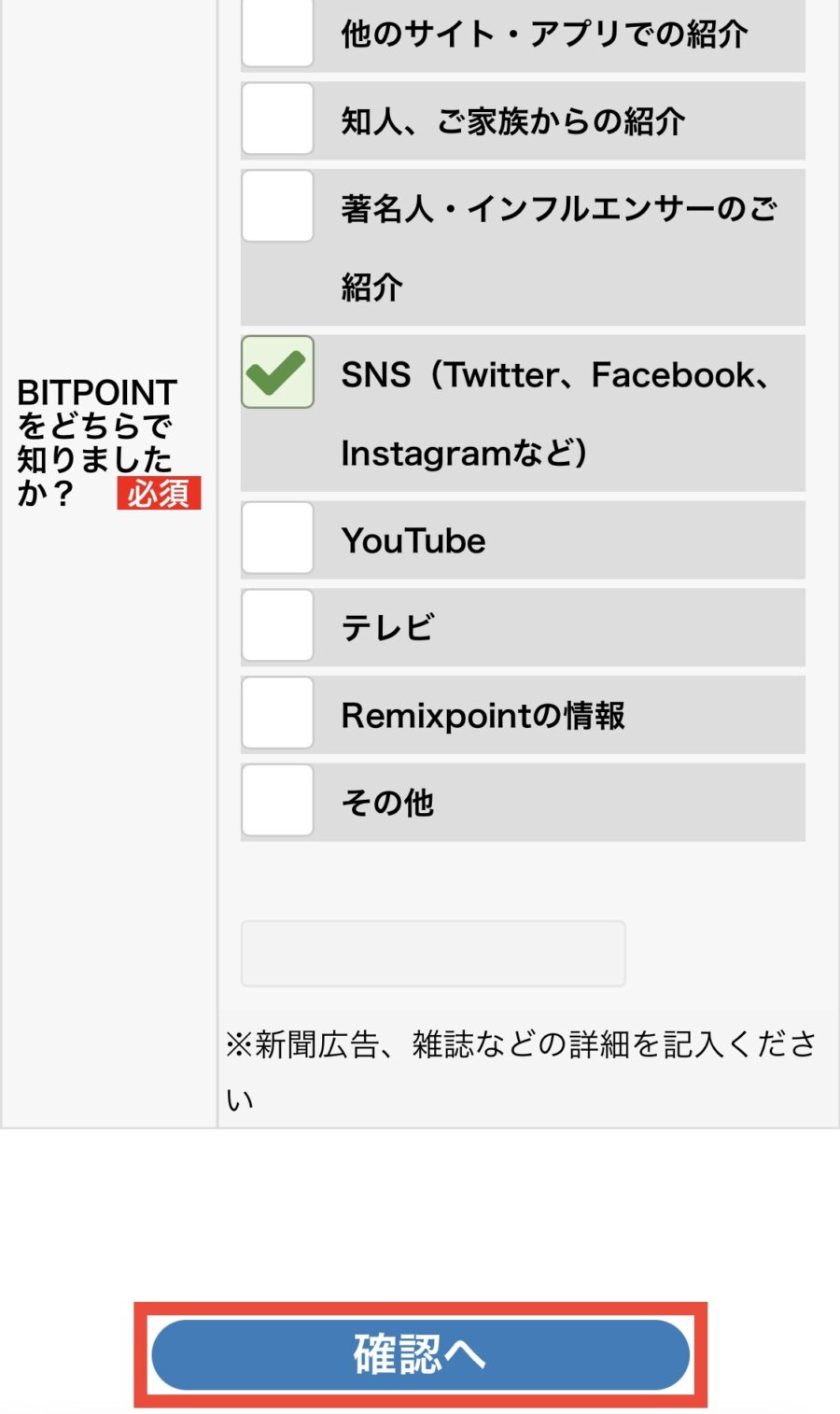
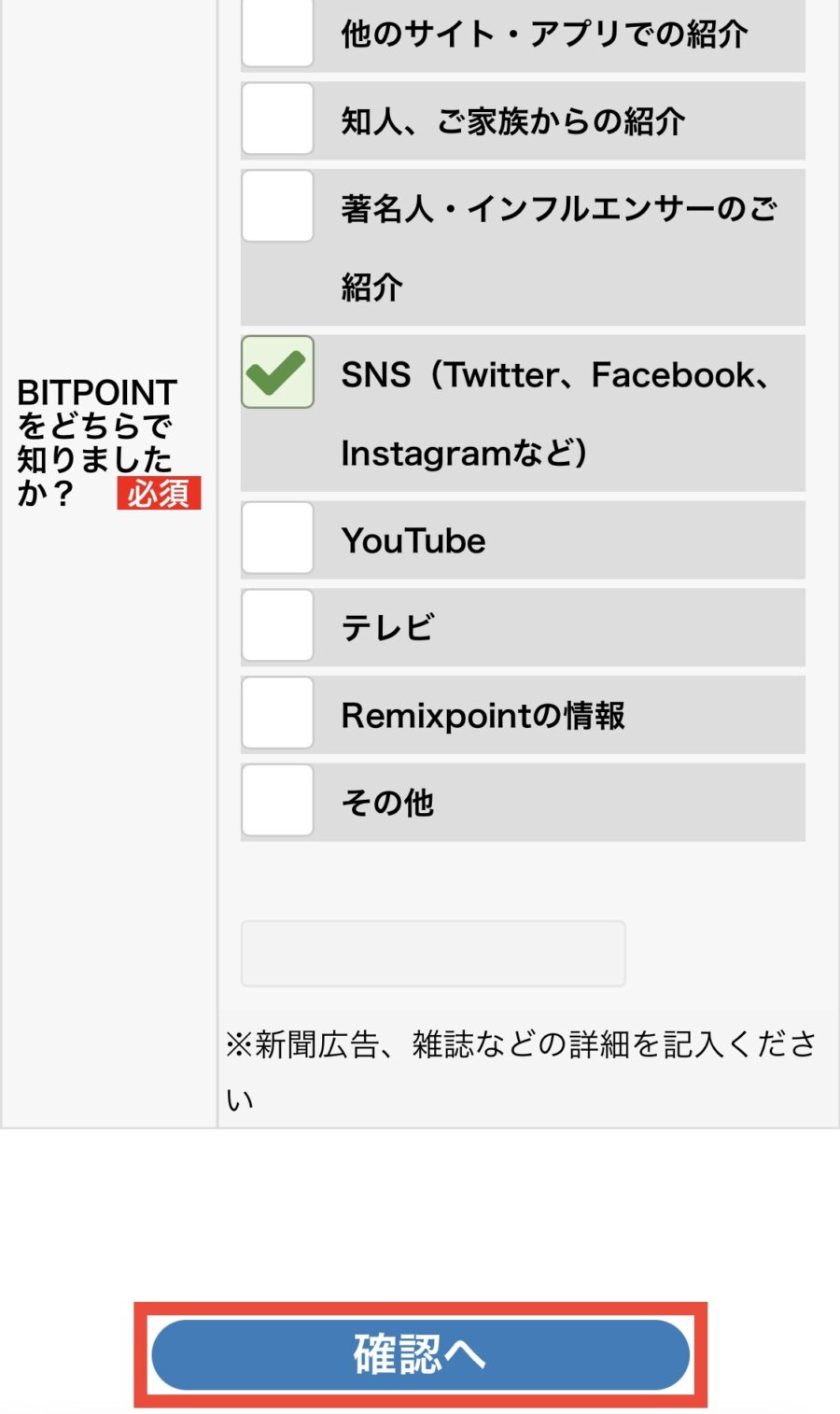
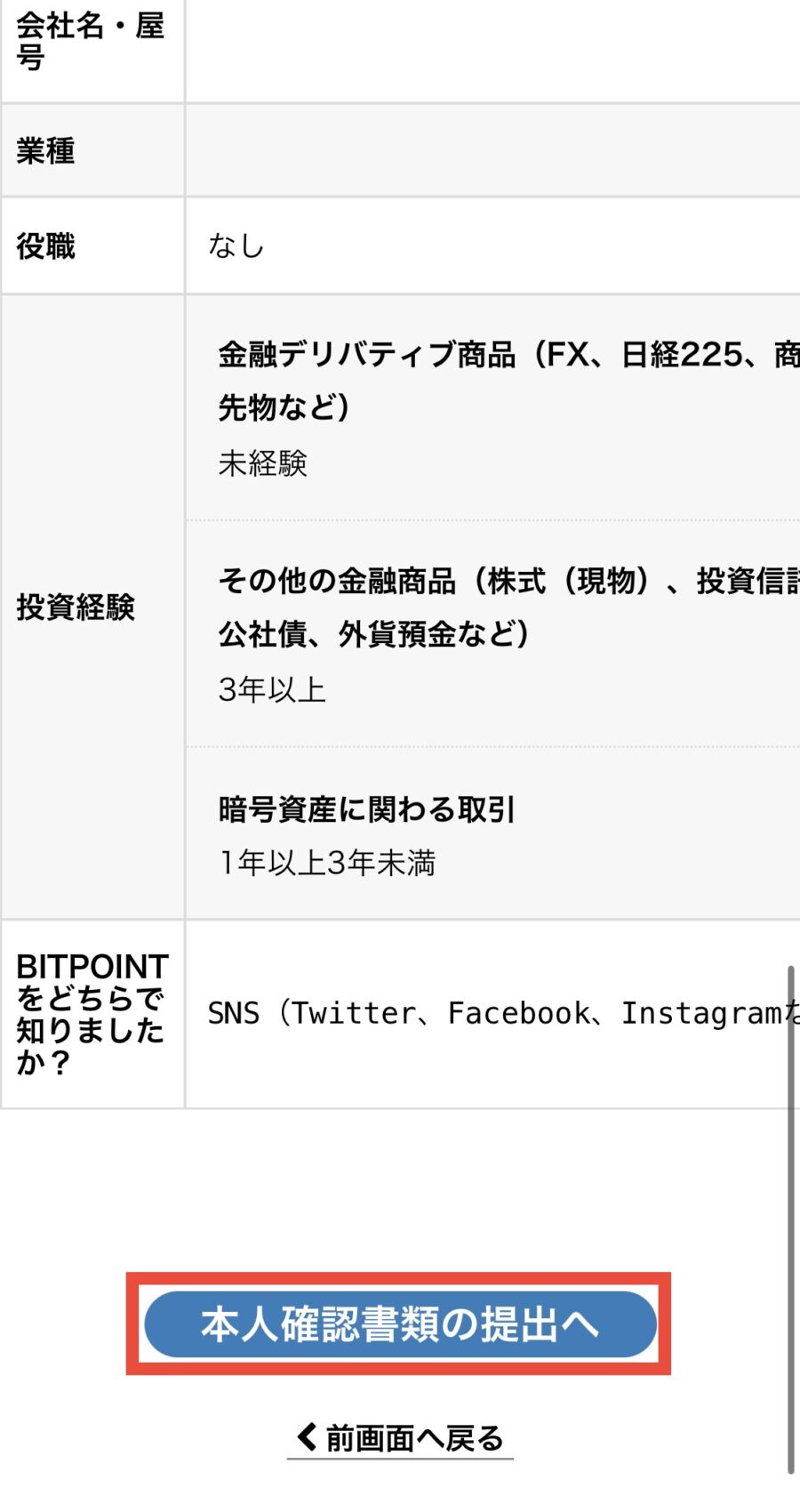
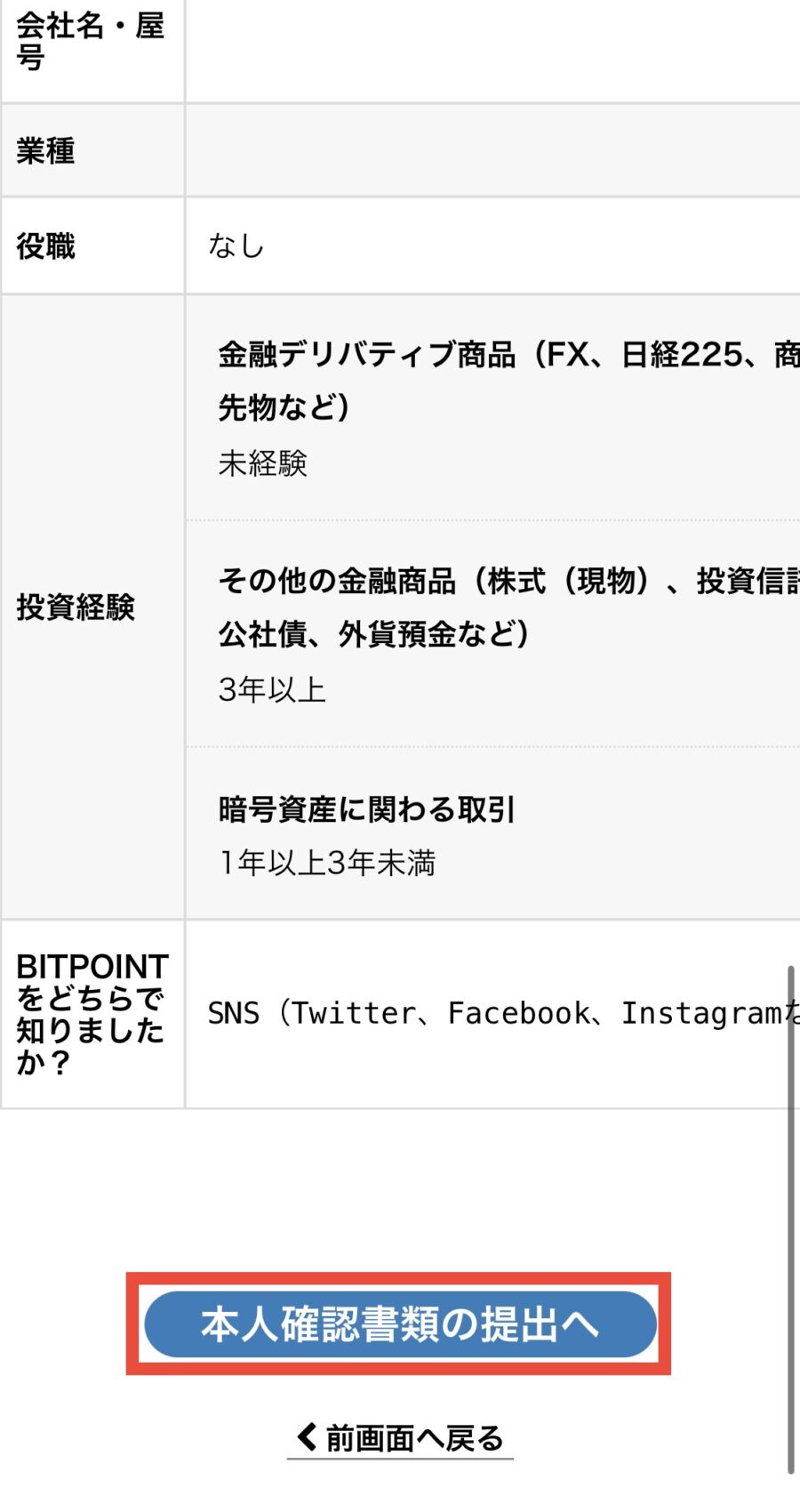
Step3:本人確認書類の提出
▼個人情報についての注意事項を確認し「同意して進む」をタップ
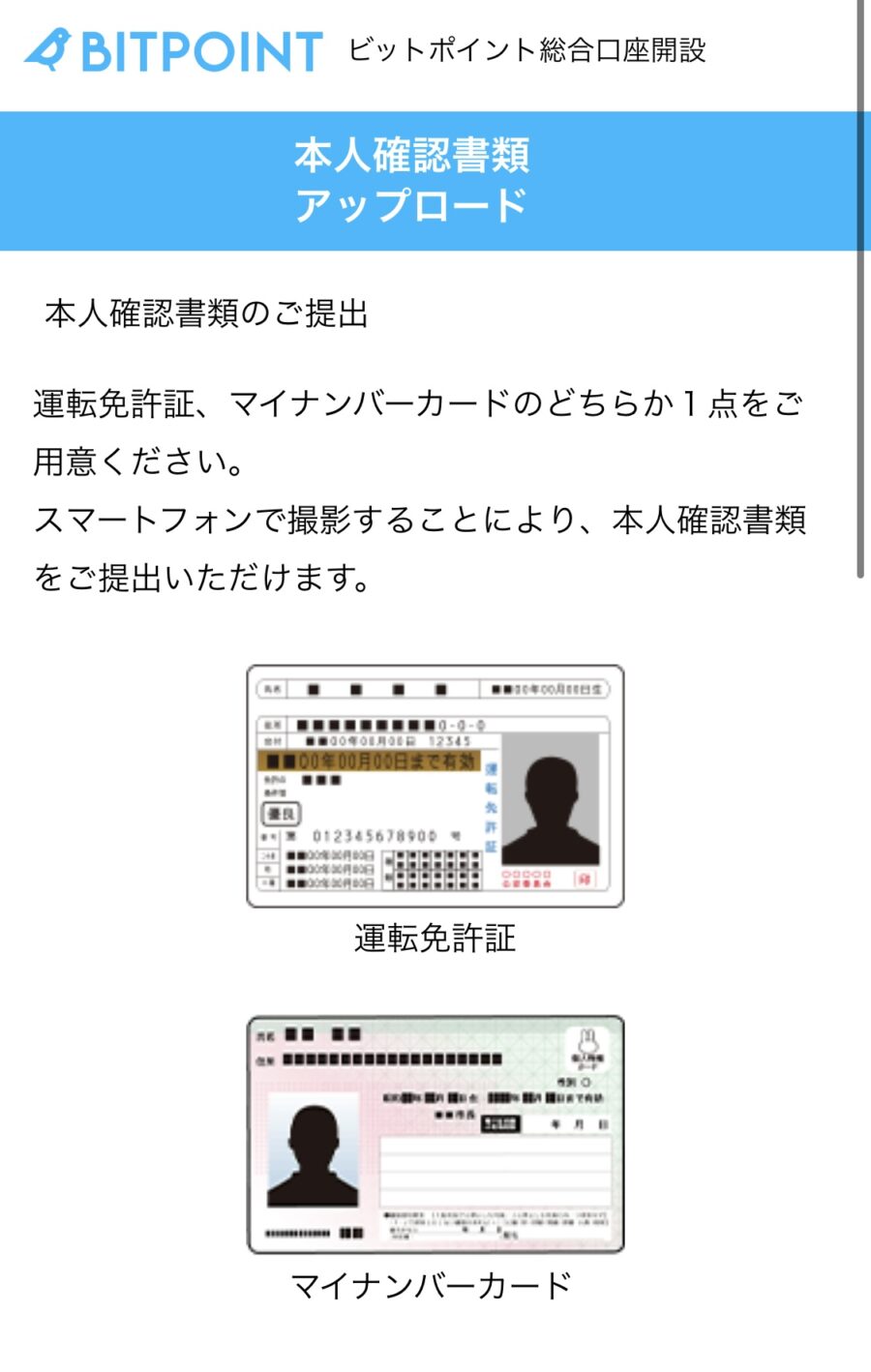
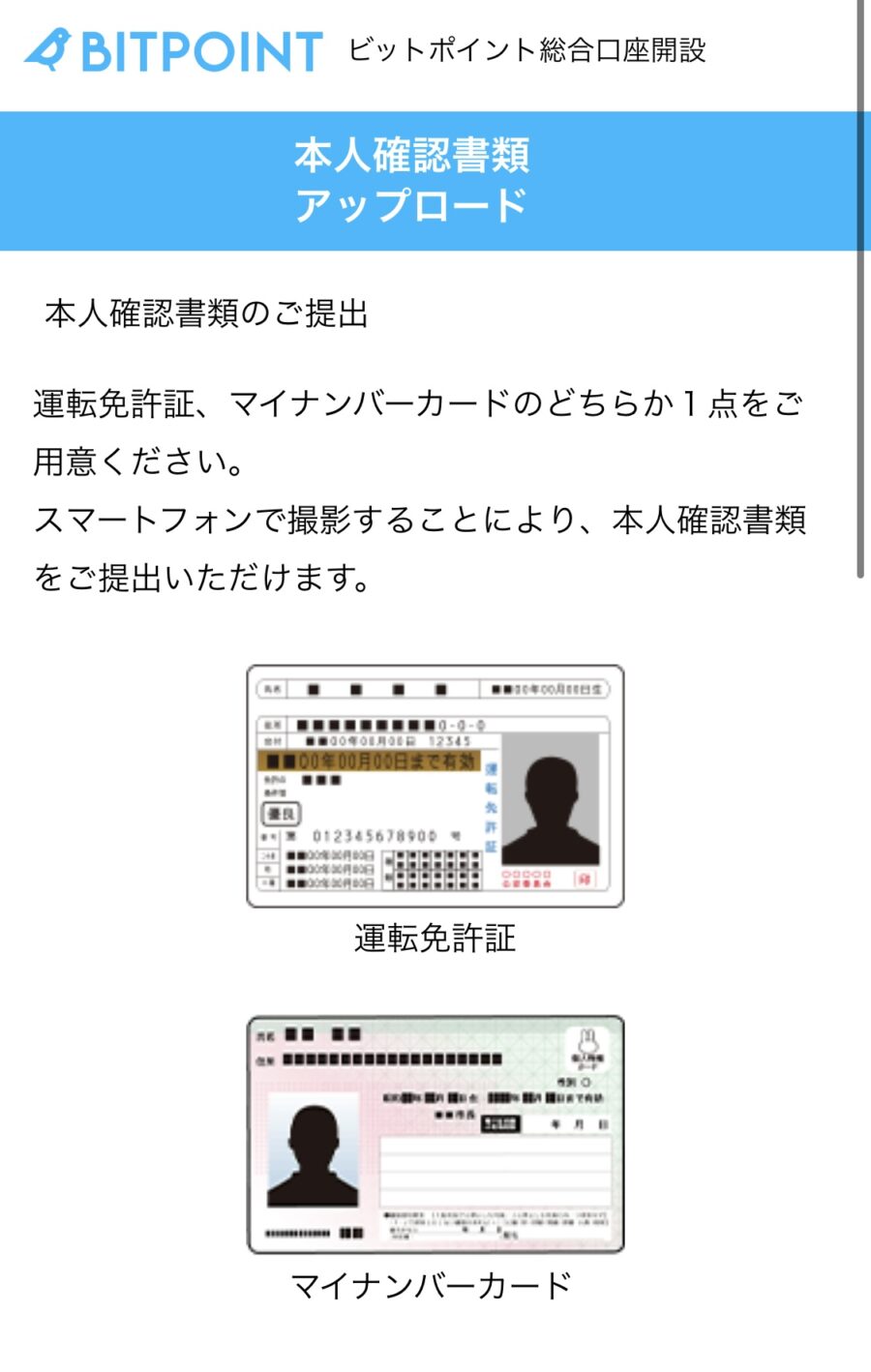
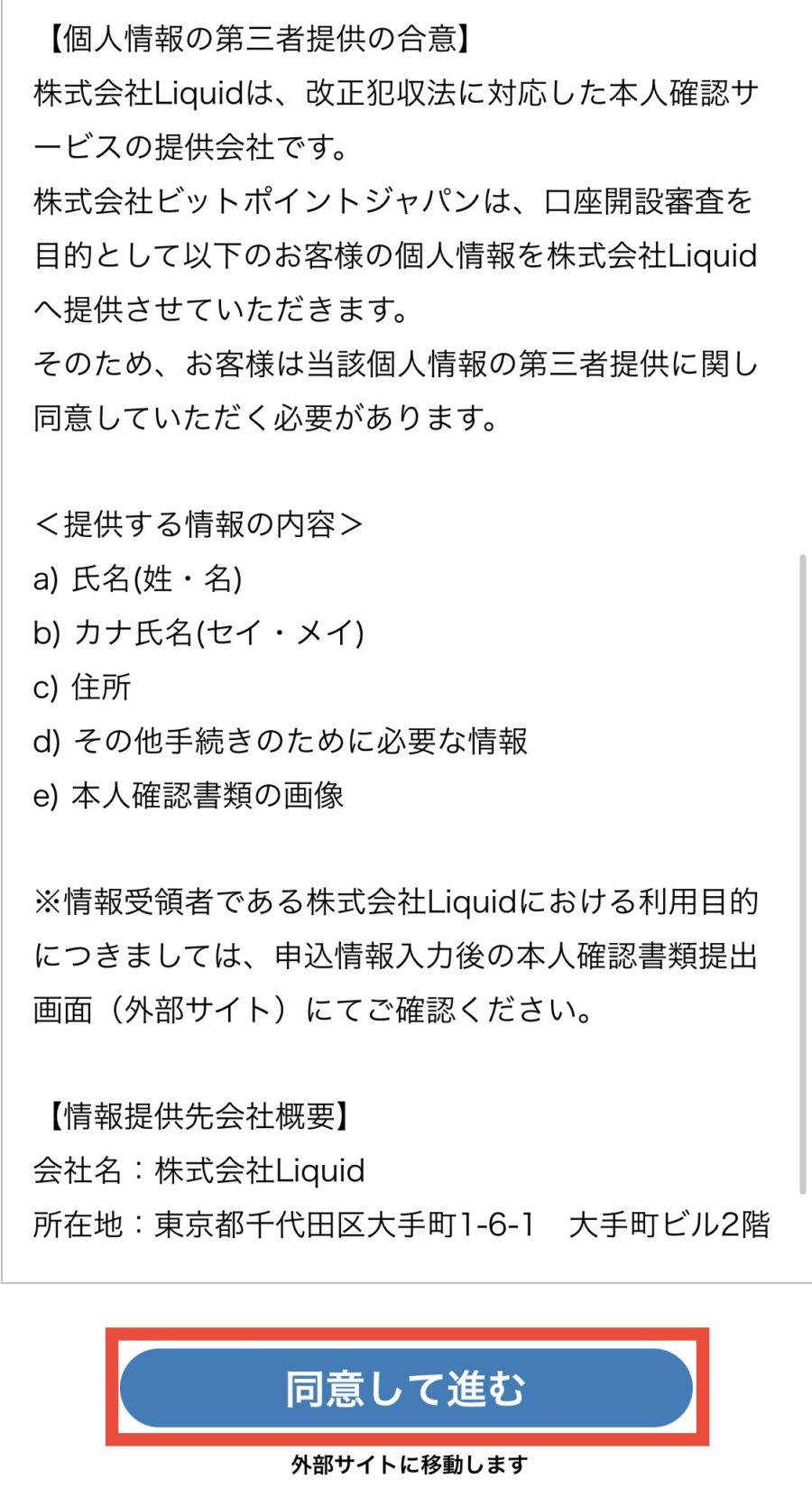
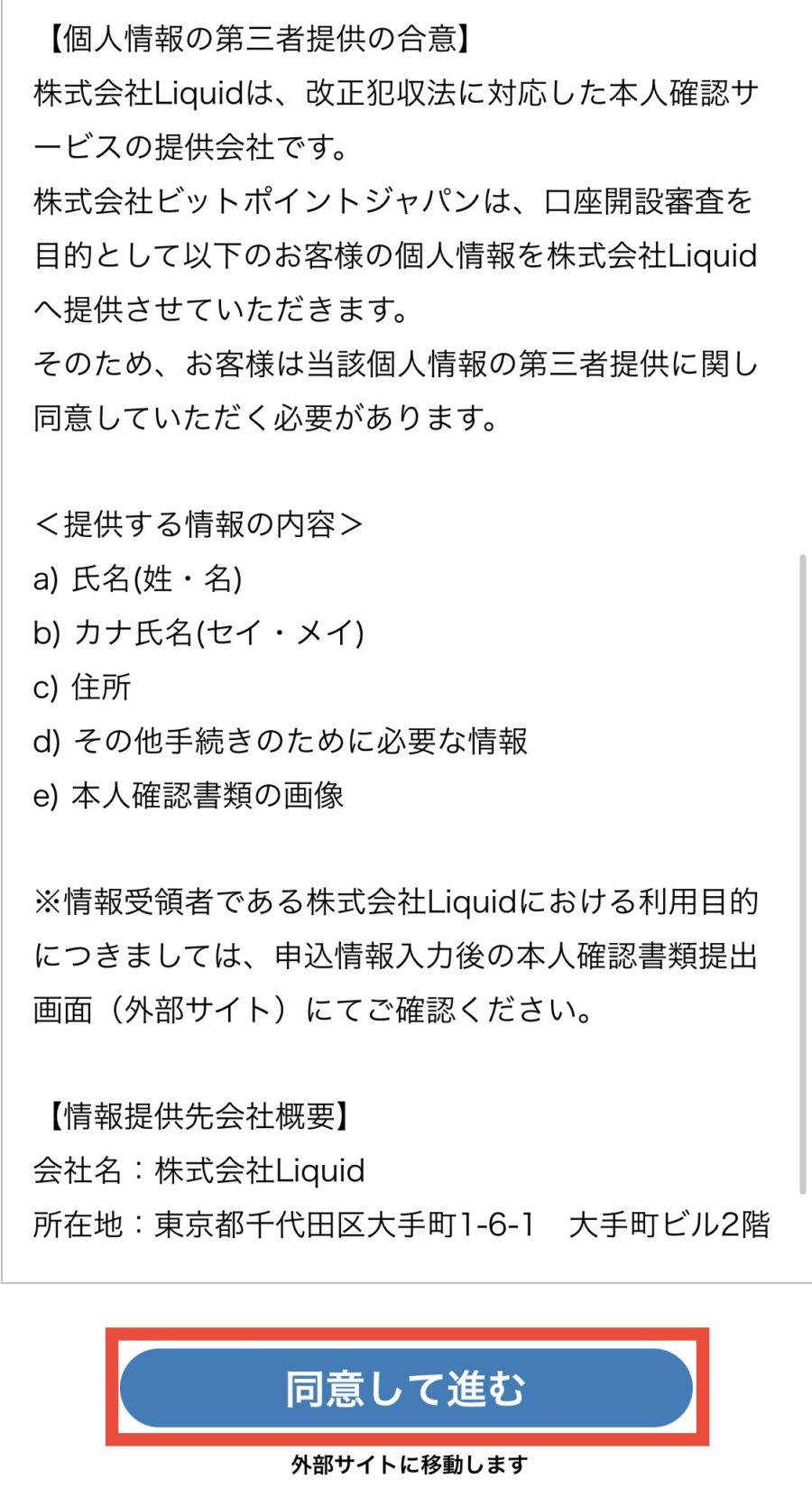
▼プライバシーポリシーを確認し「同意して次へ進む」
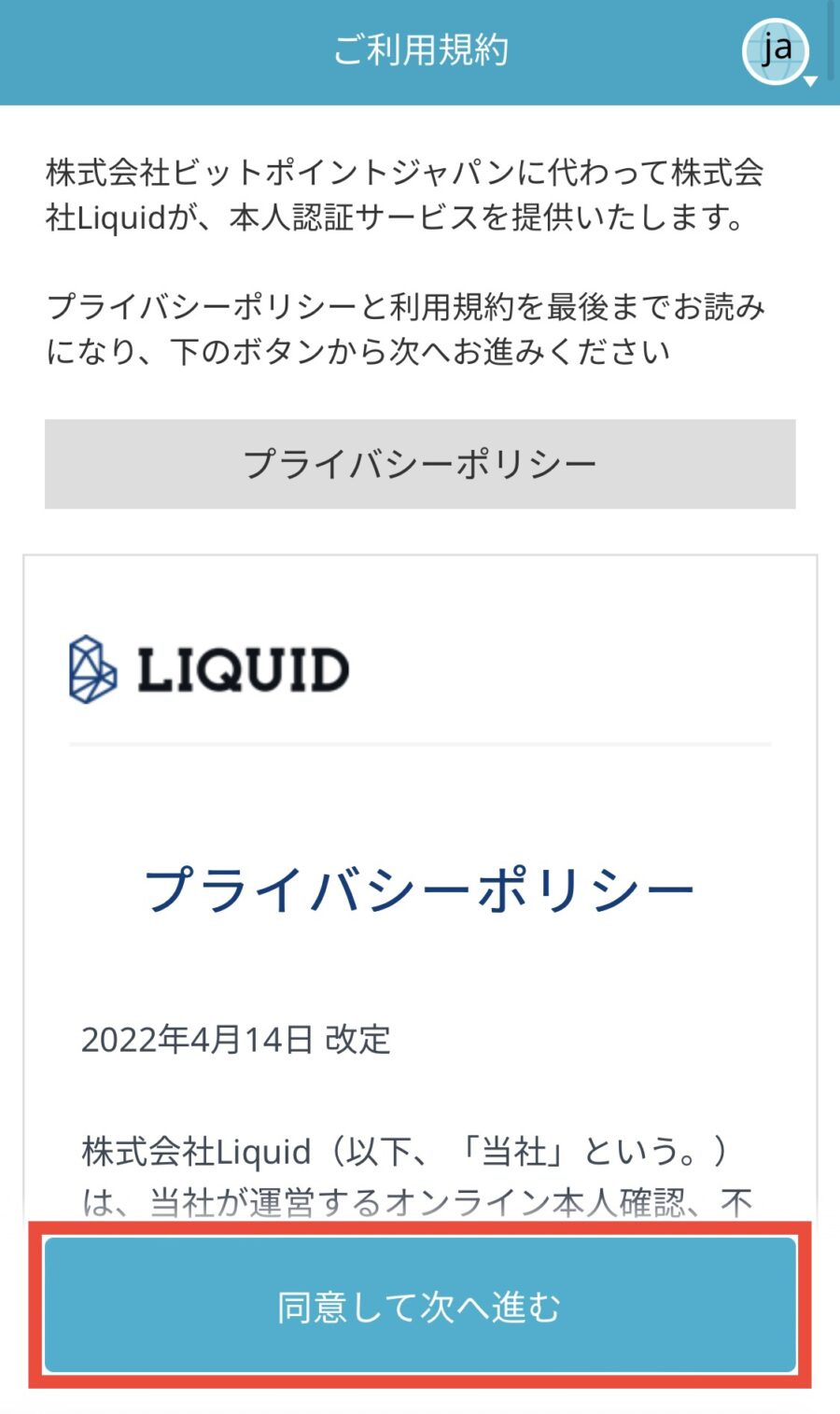
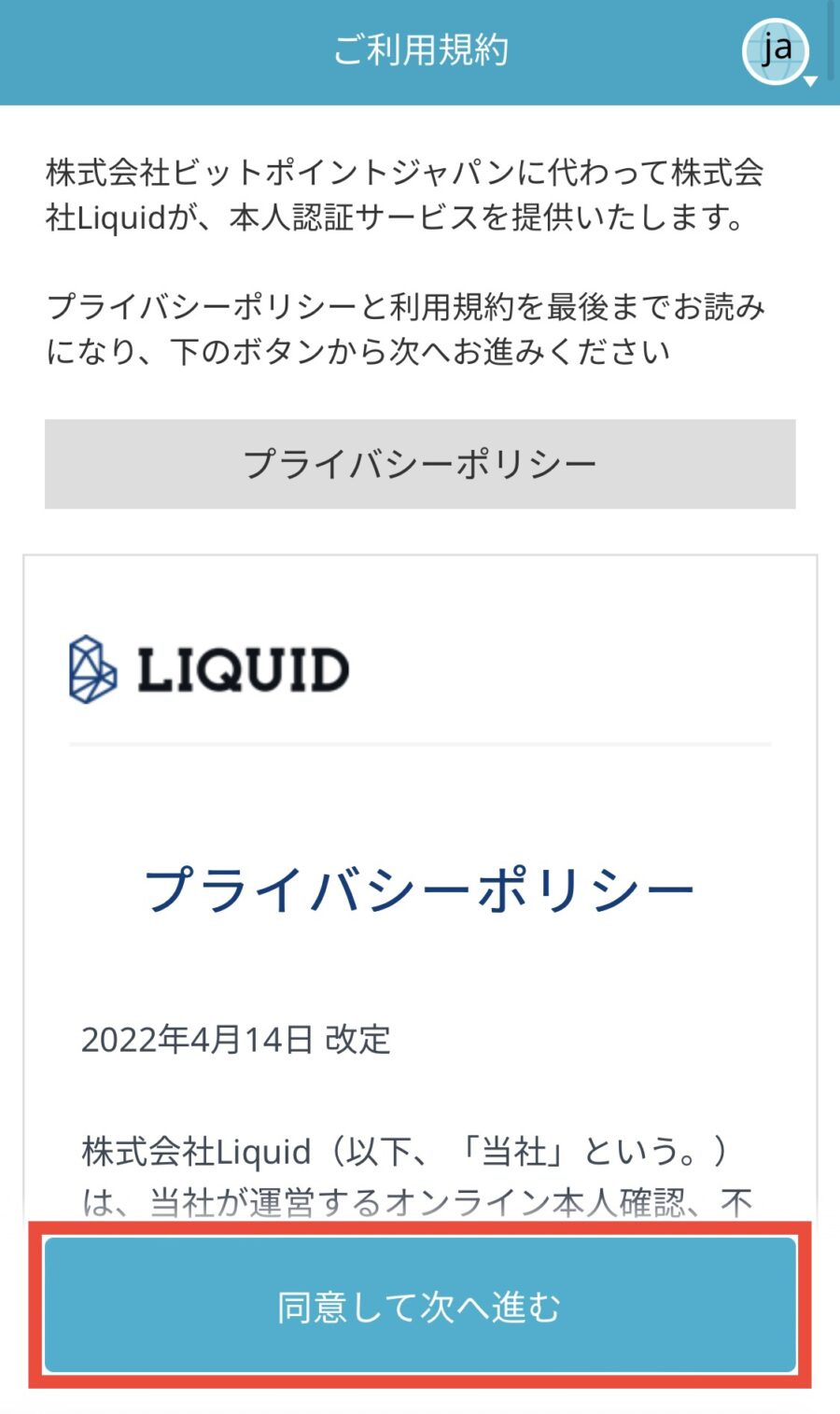
▼提出書類を選択して[注意事項を確認]にチェックを入れて「次へ進む」
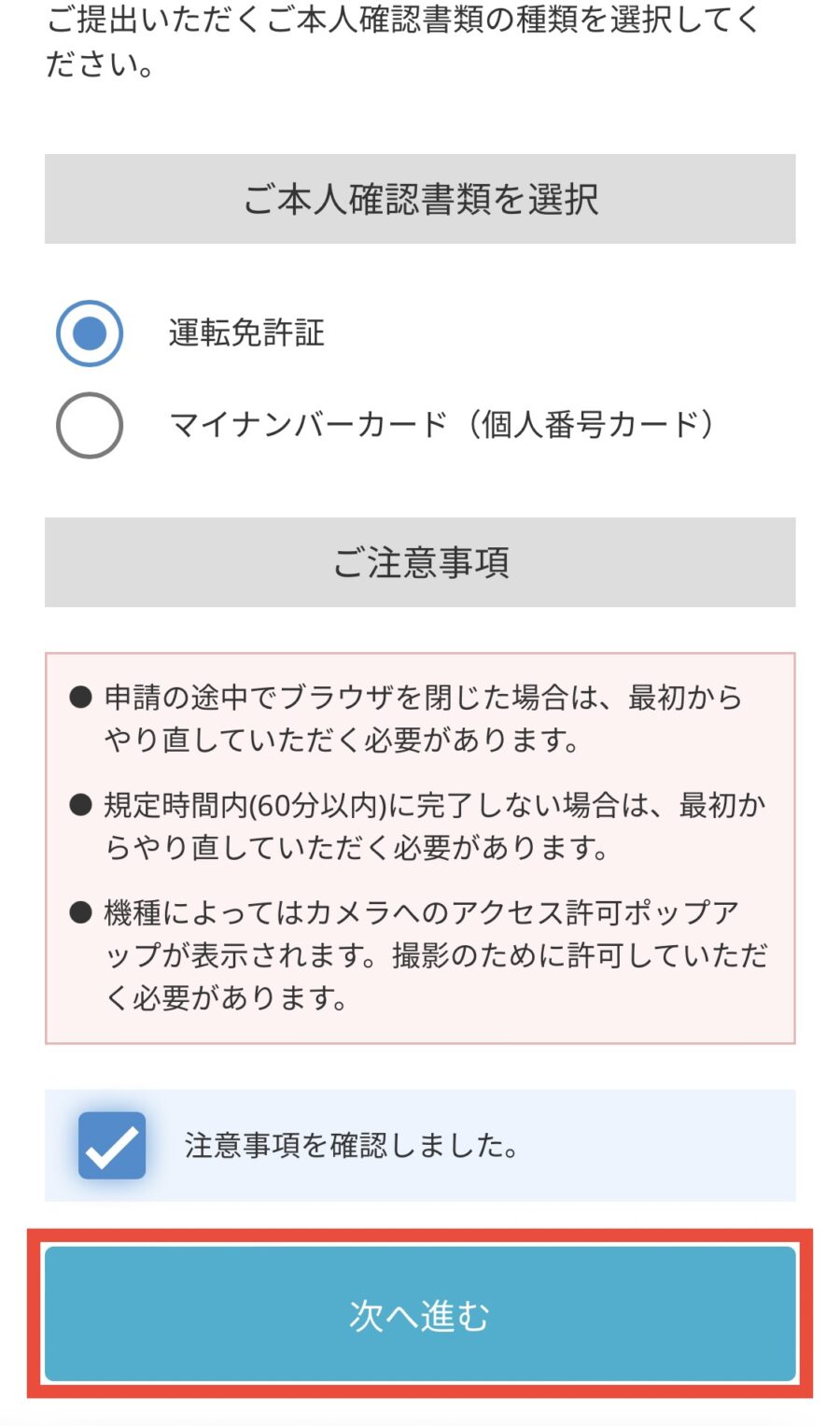
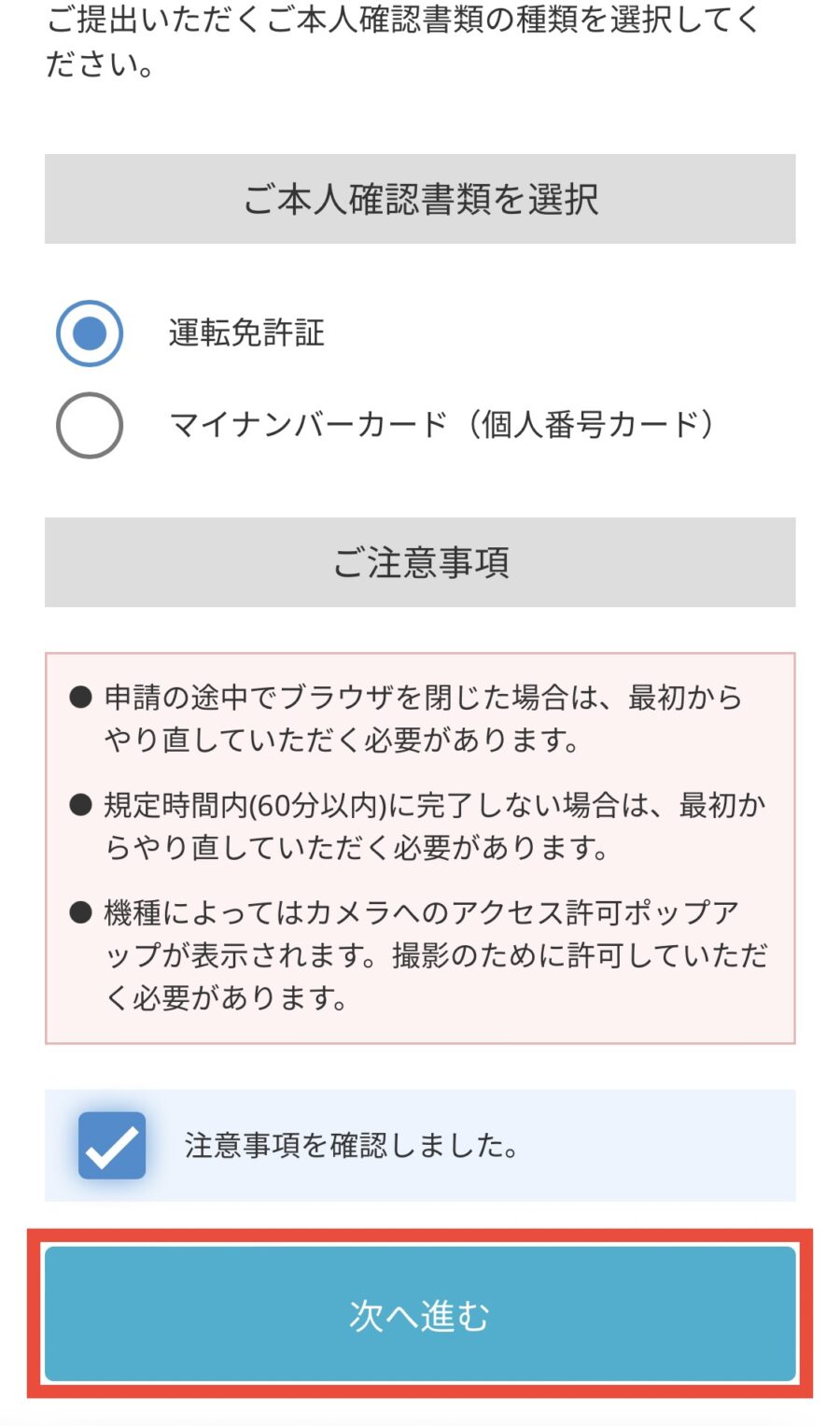
▼カメラへのアクセスを許可して指示に従い本人確認書類を撮影、この画面で口座開設の申込みが完了
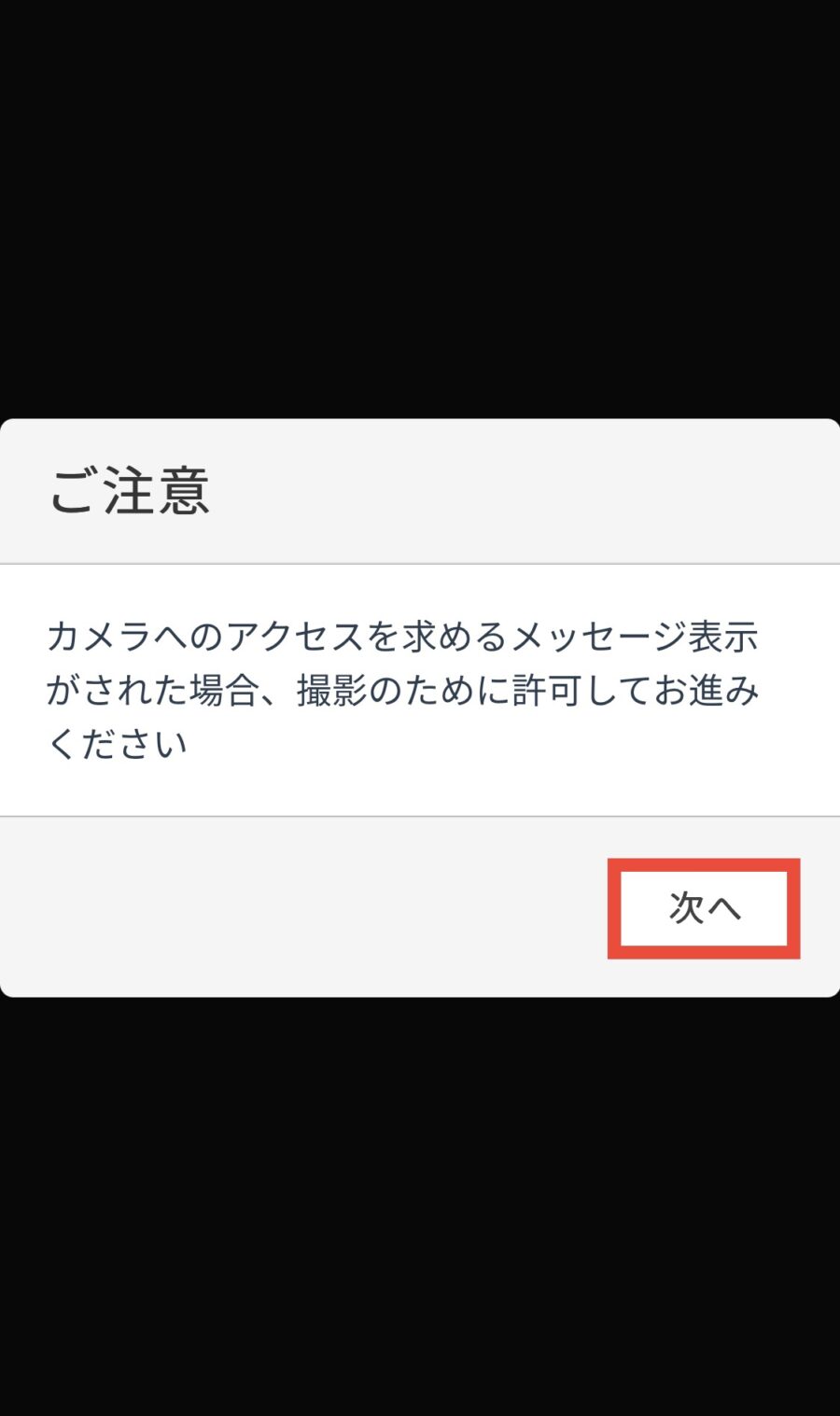
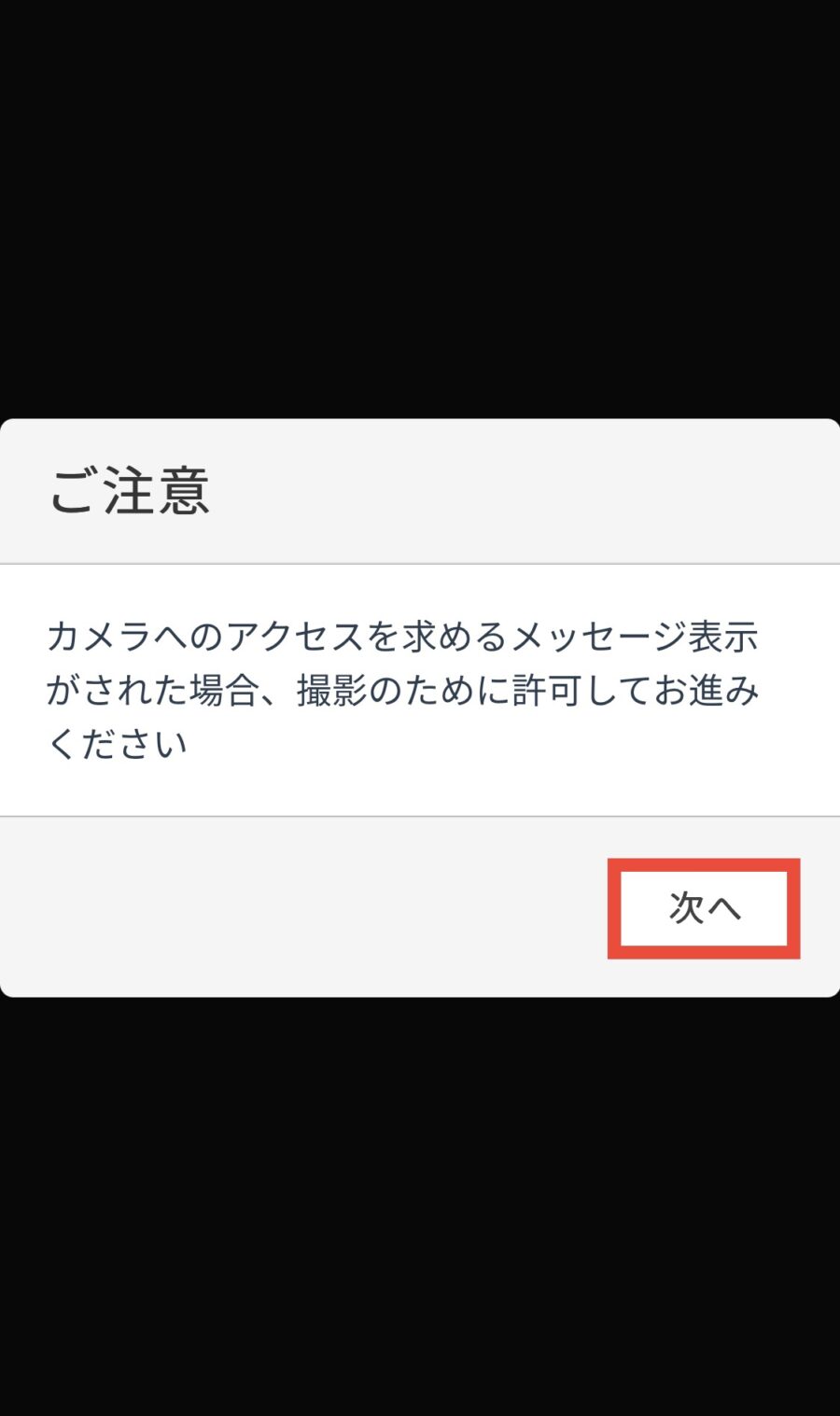
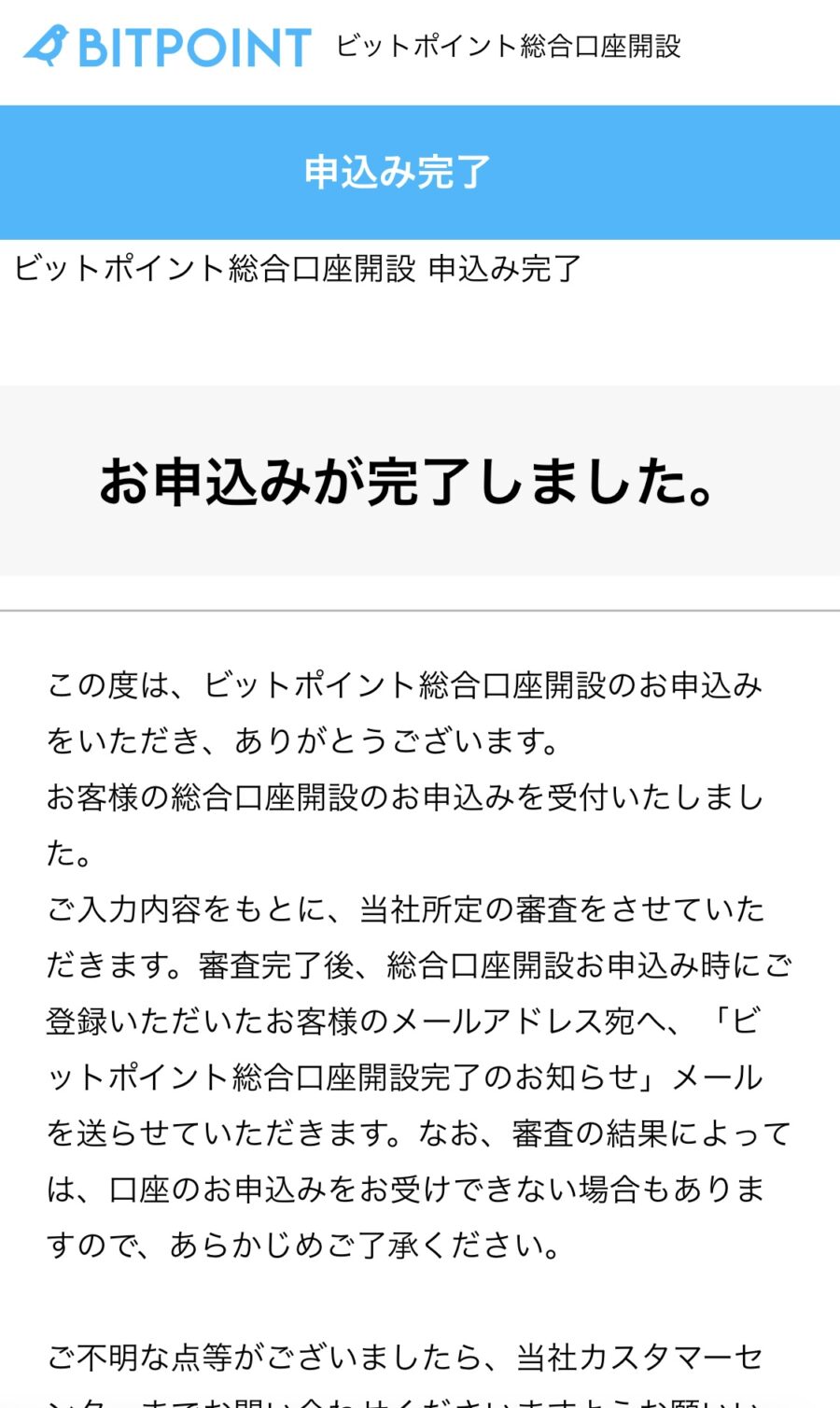
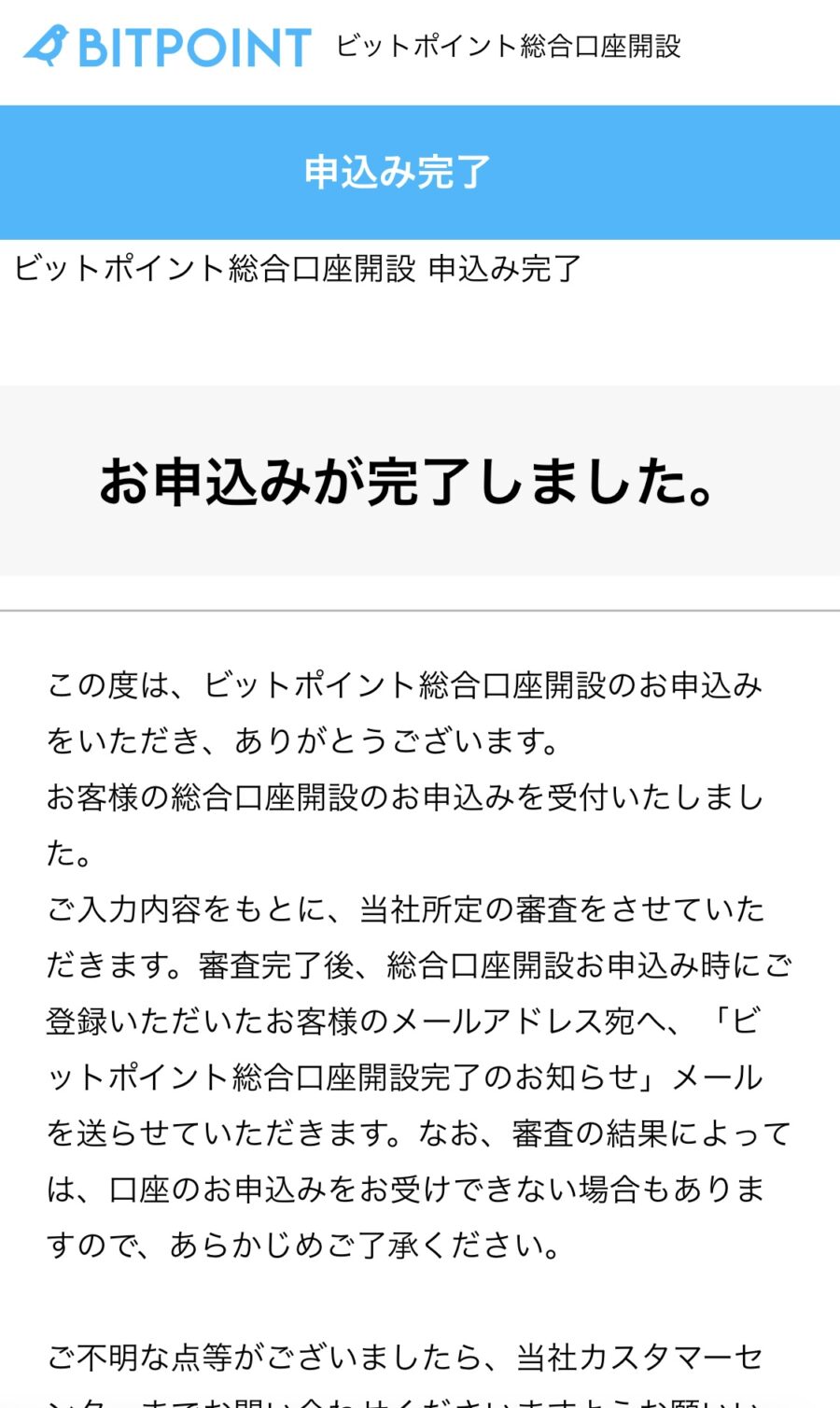
▼口座開設申込み完了のメールが届く
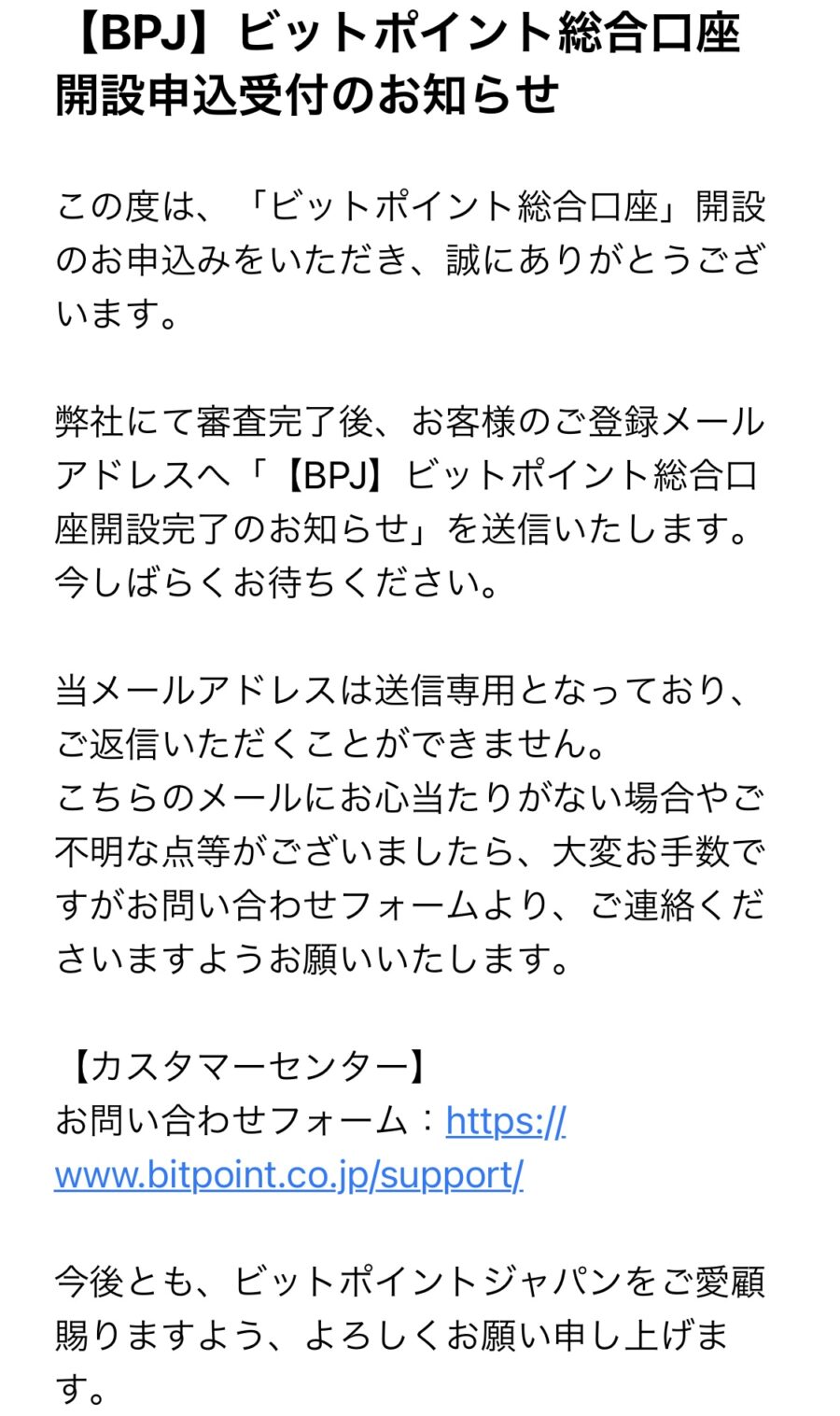
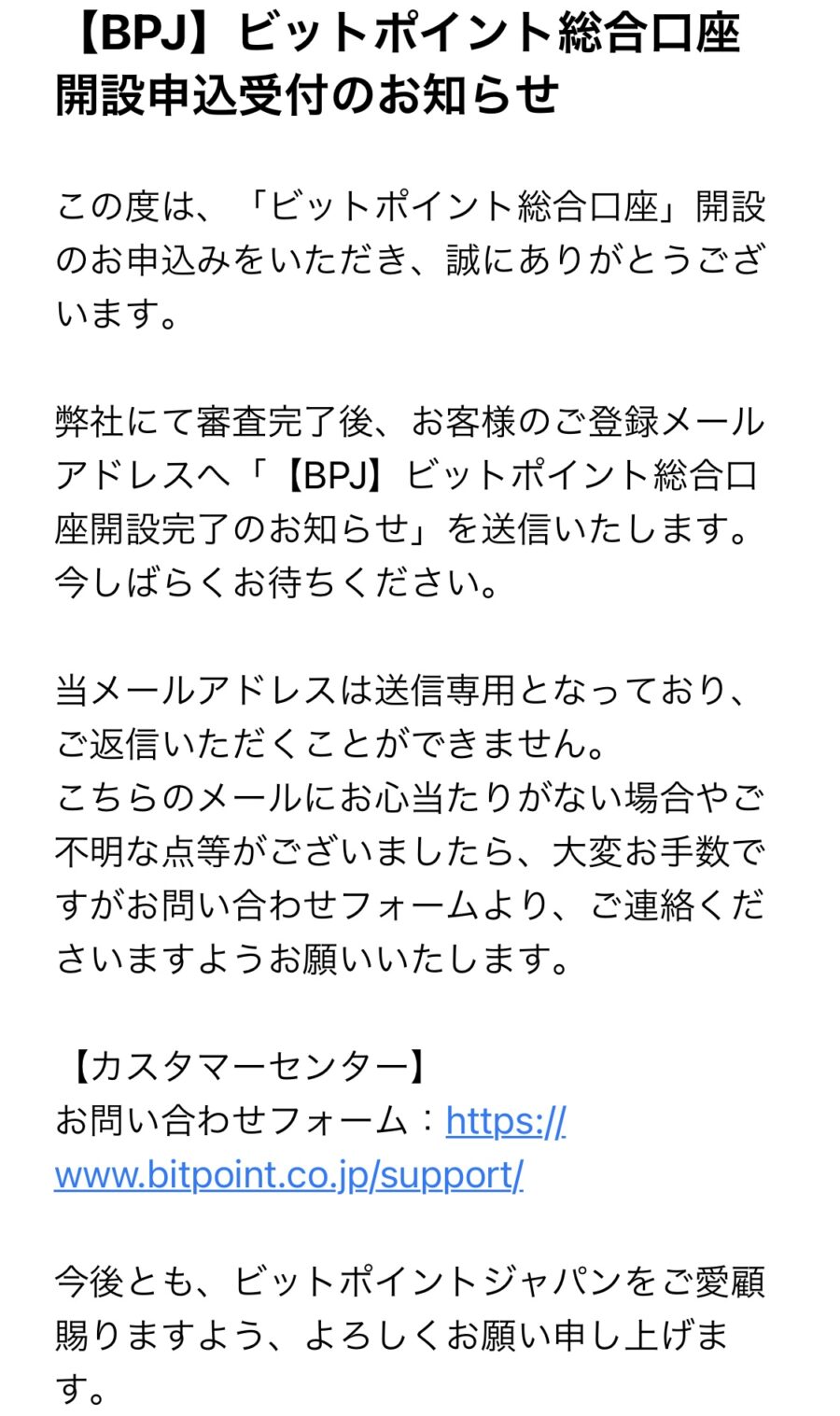
Step4:審査後に口座開設完了
審査が終わると口座開設完了のメールが届きます。
混雑状況によりますが早ければ数分、遅くても数日で審査は完了するようです。
▼届いたメール内のURLをタップ(初回ログインはアプリでなくブラウザから)
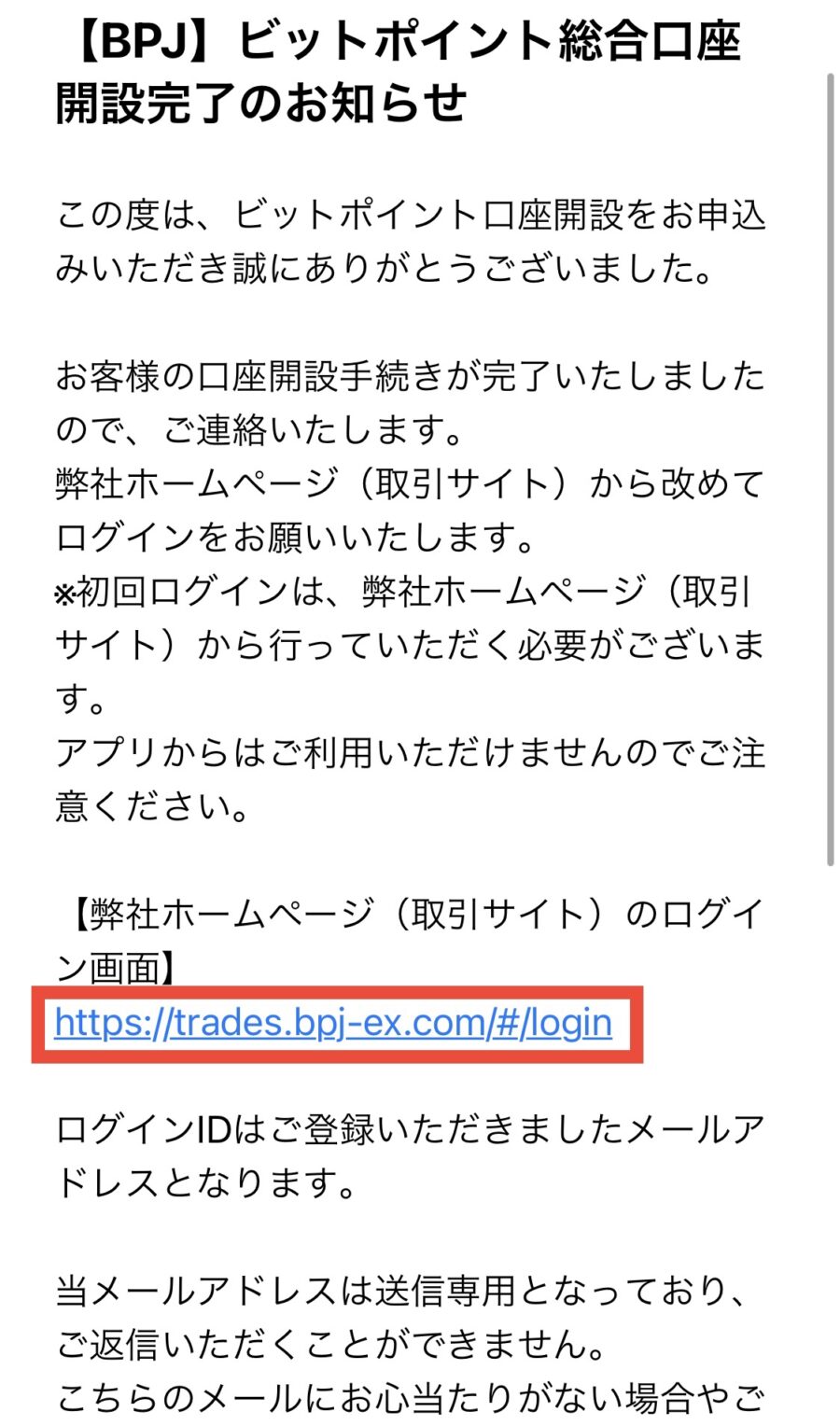
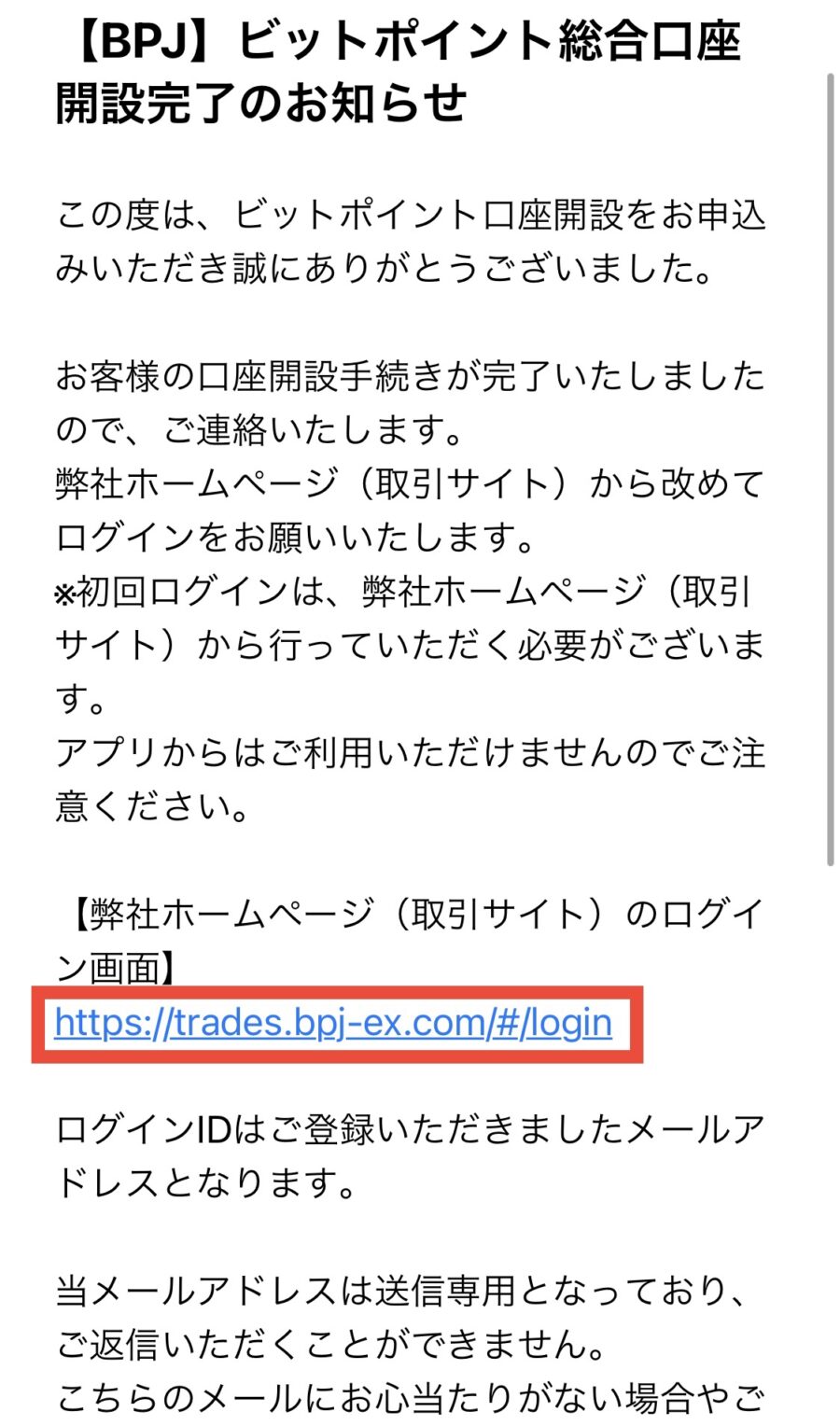
▼登録したメールアドレス・パスワードを入力して「ログイン」、SMSに届いた6桁の認証番号を入力して「認証する」
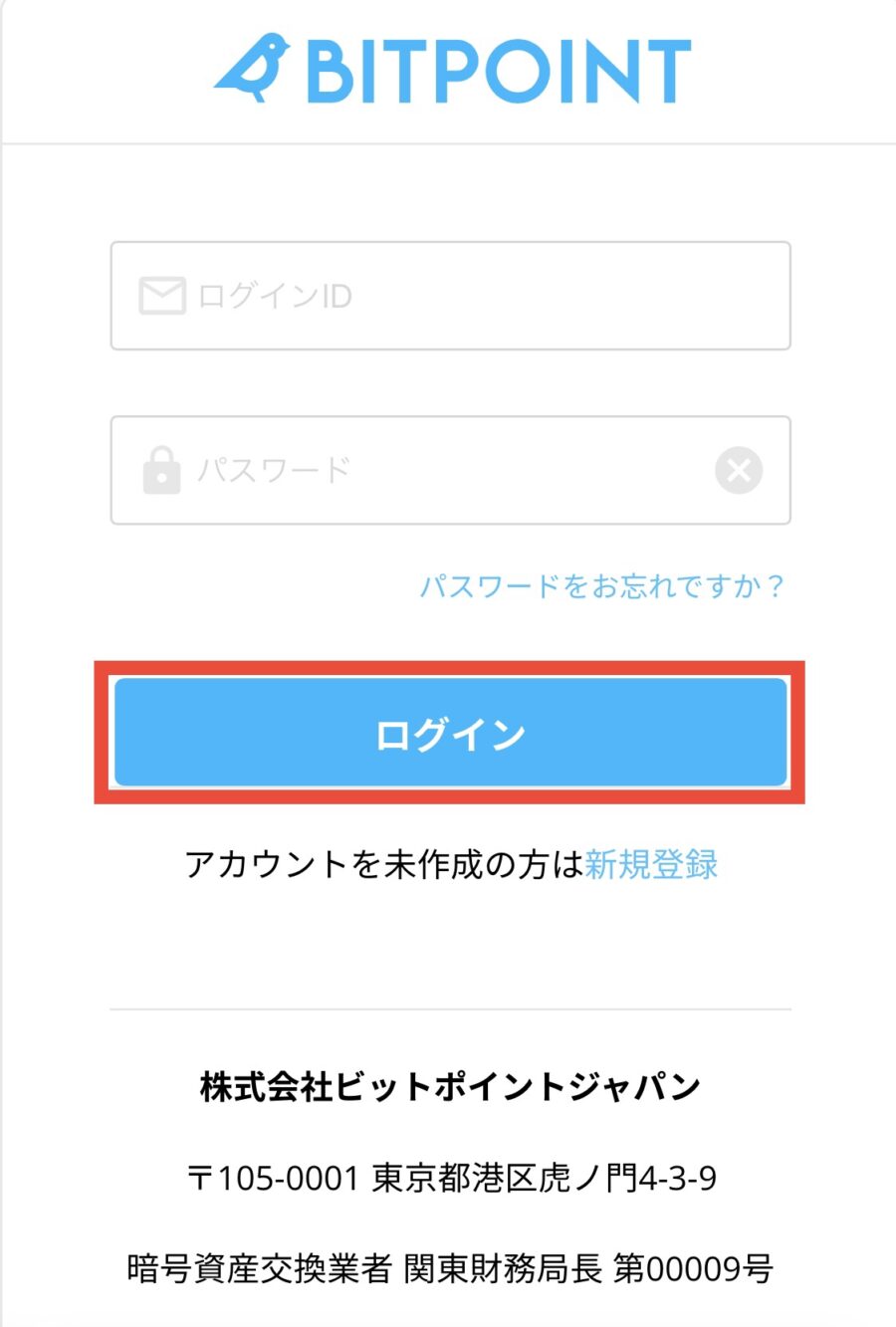
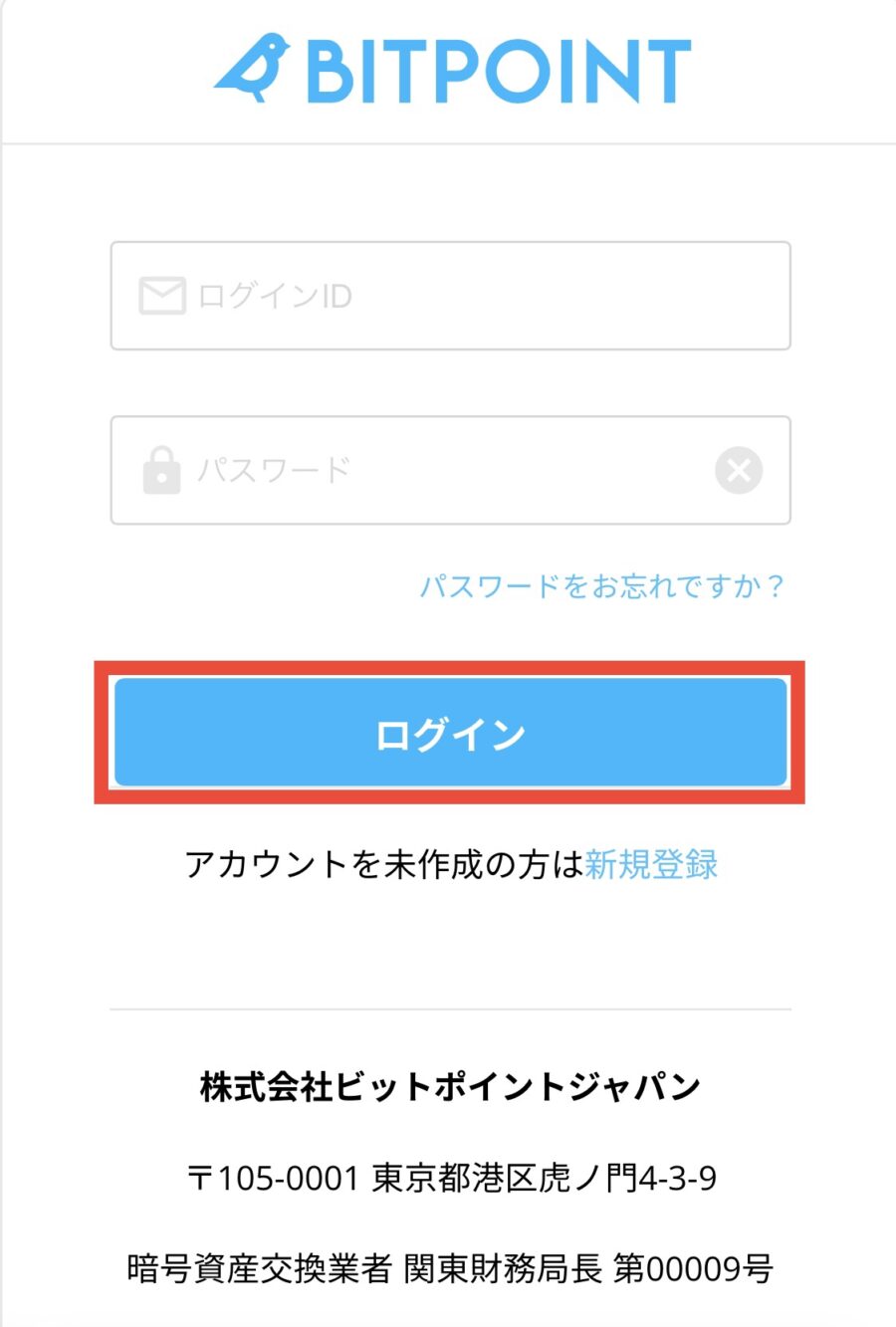
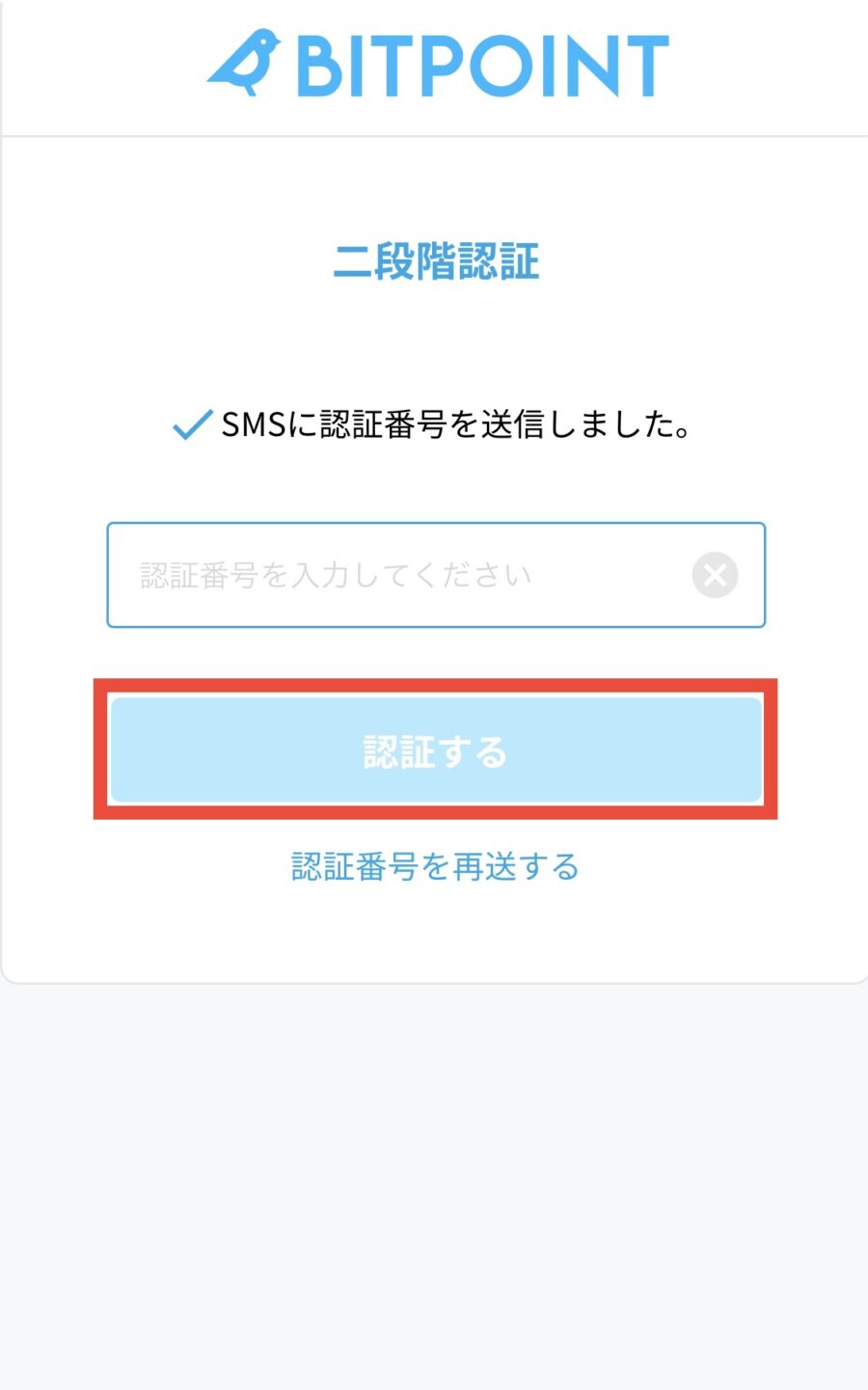
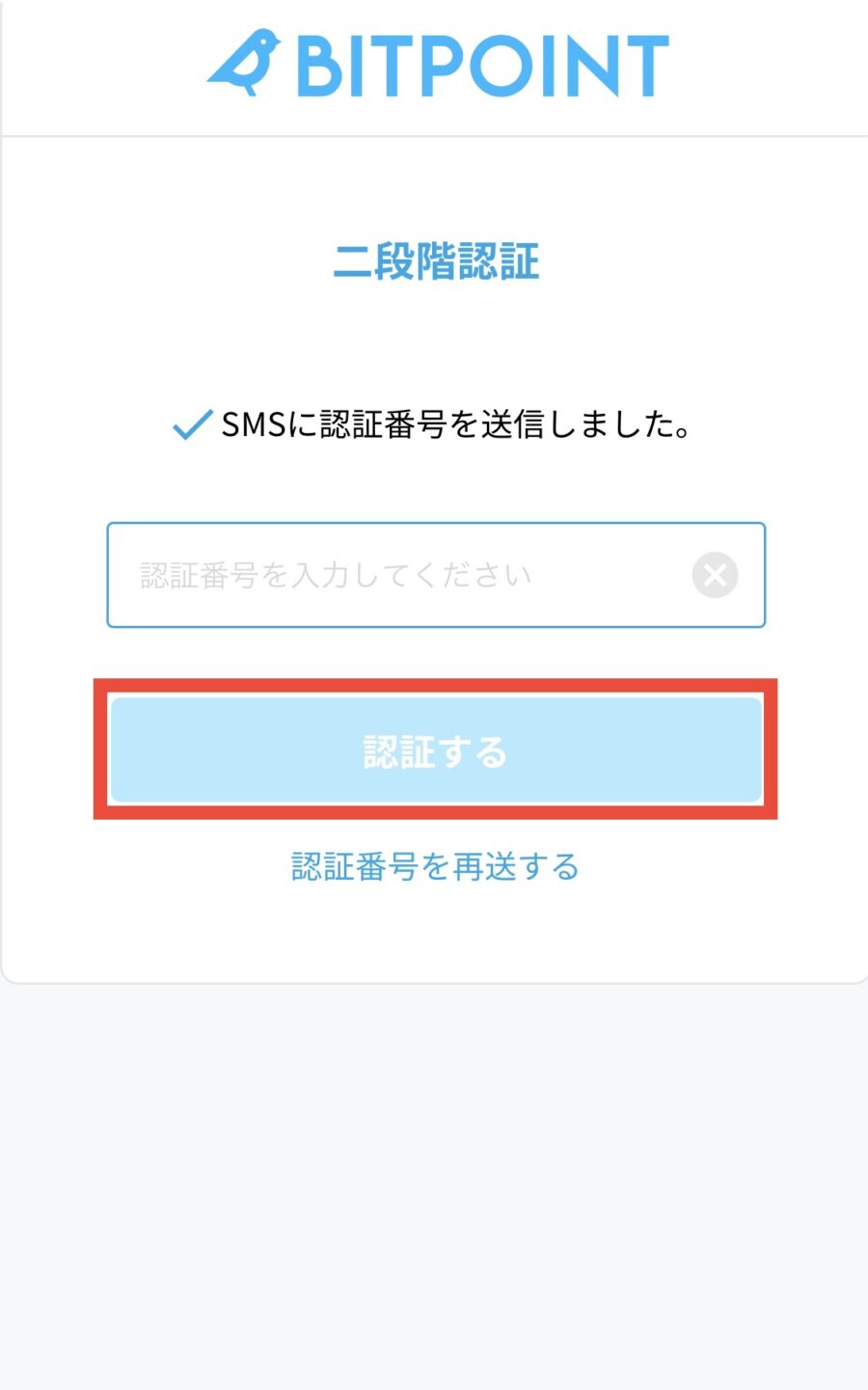
▼ログインで口座開設が完了
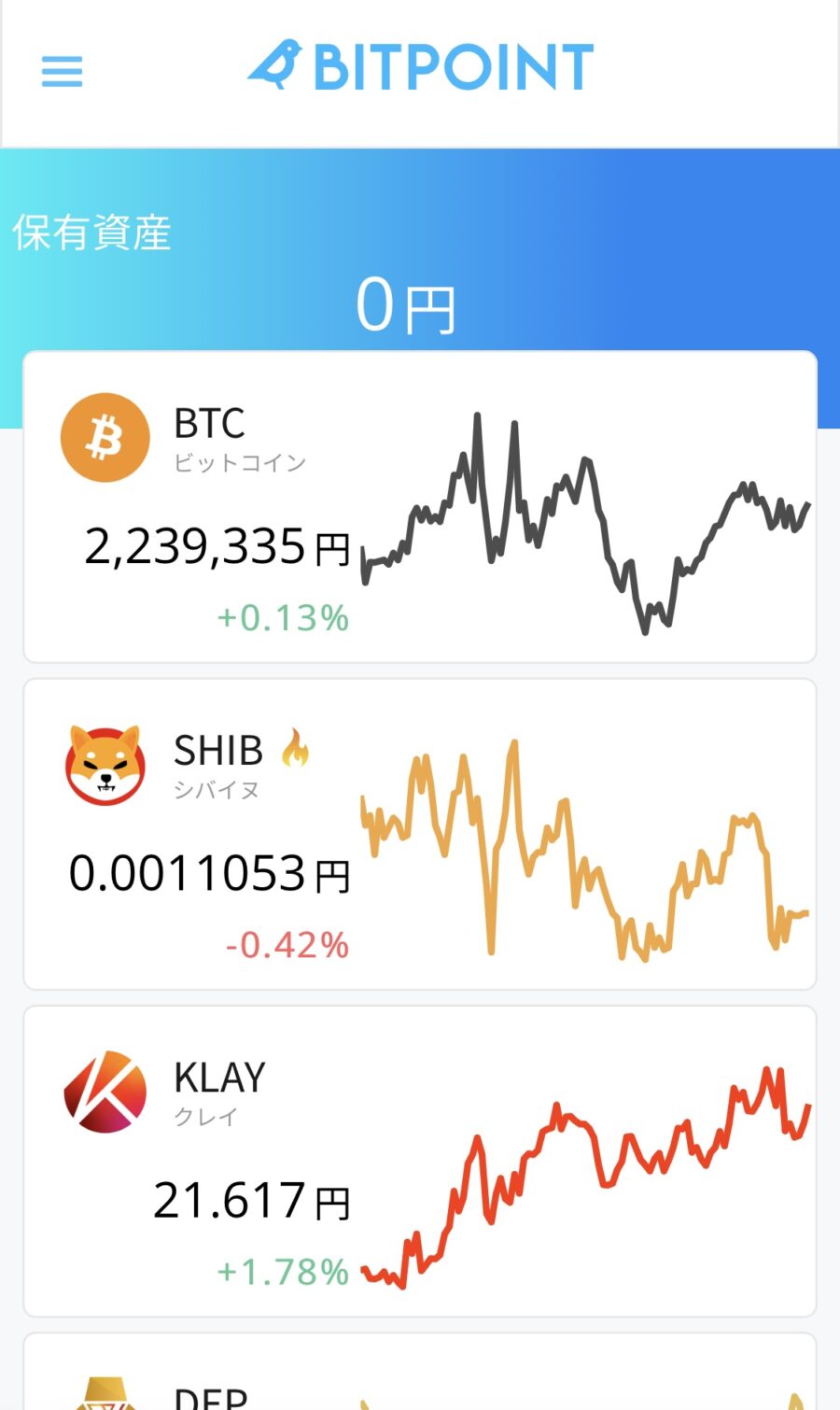
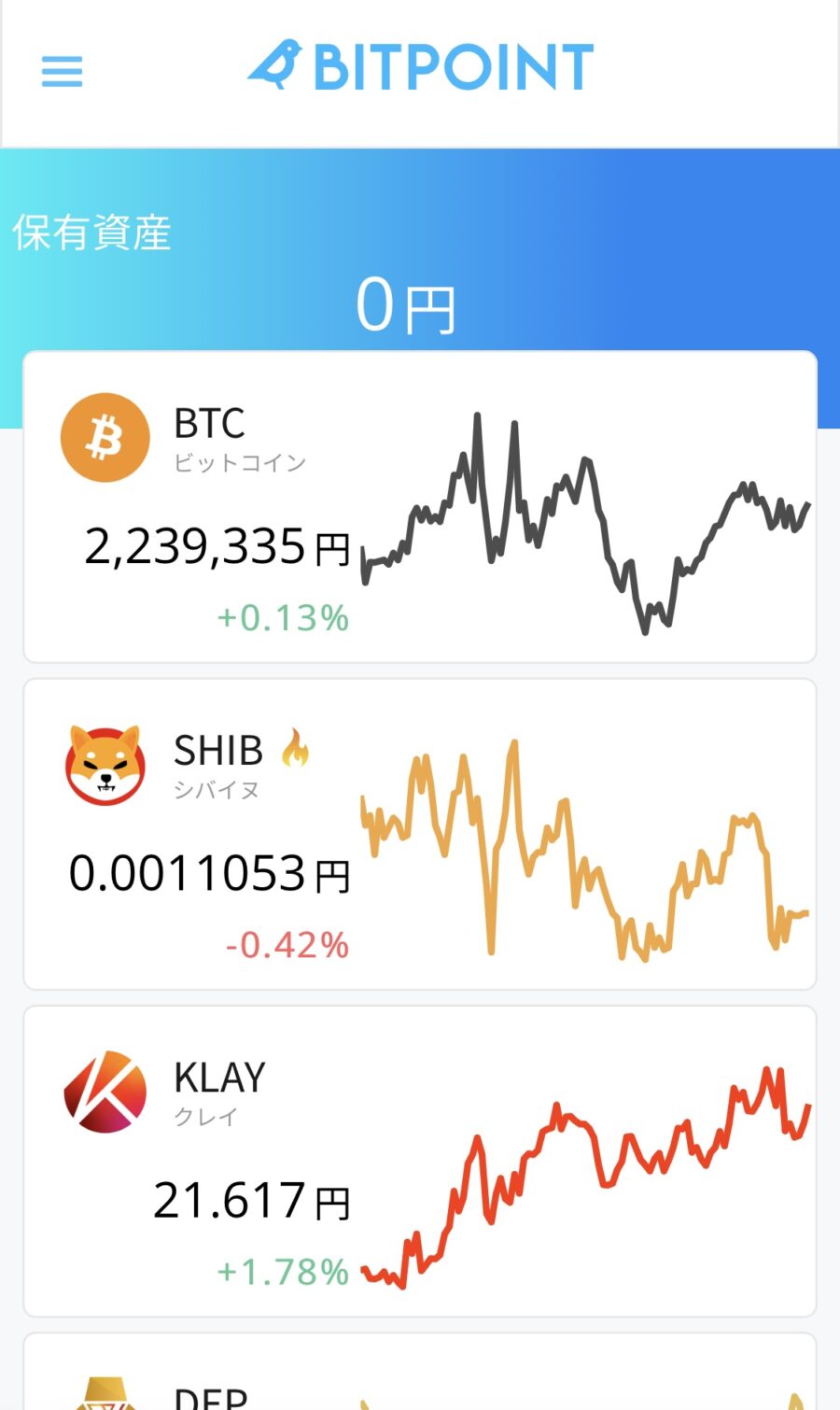
以上で口座開設はすべて完了です。
Step5:2段階認証の変更
BITPoint(ビットポイント)の2段階認証は初期設定がSMSになっています。
ログインの度に使用するので、SMSが面倒であればGoogle Authenticatorに変更しましょう。
▼Google Authenticatorアプリをダウンロード
▼BITPoint(ビットポイント)にログインして左上のメニュー→口座管理→セキュリティ設定 に進む
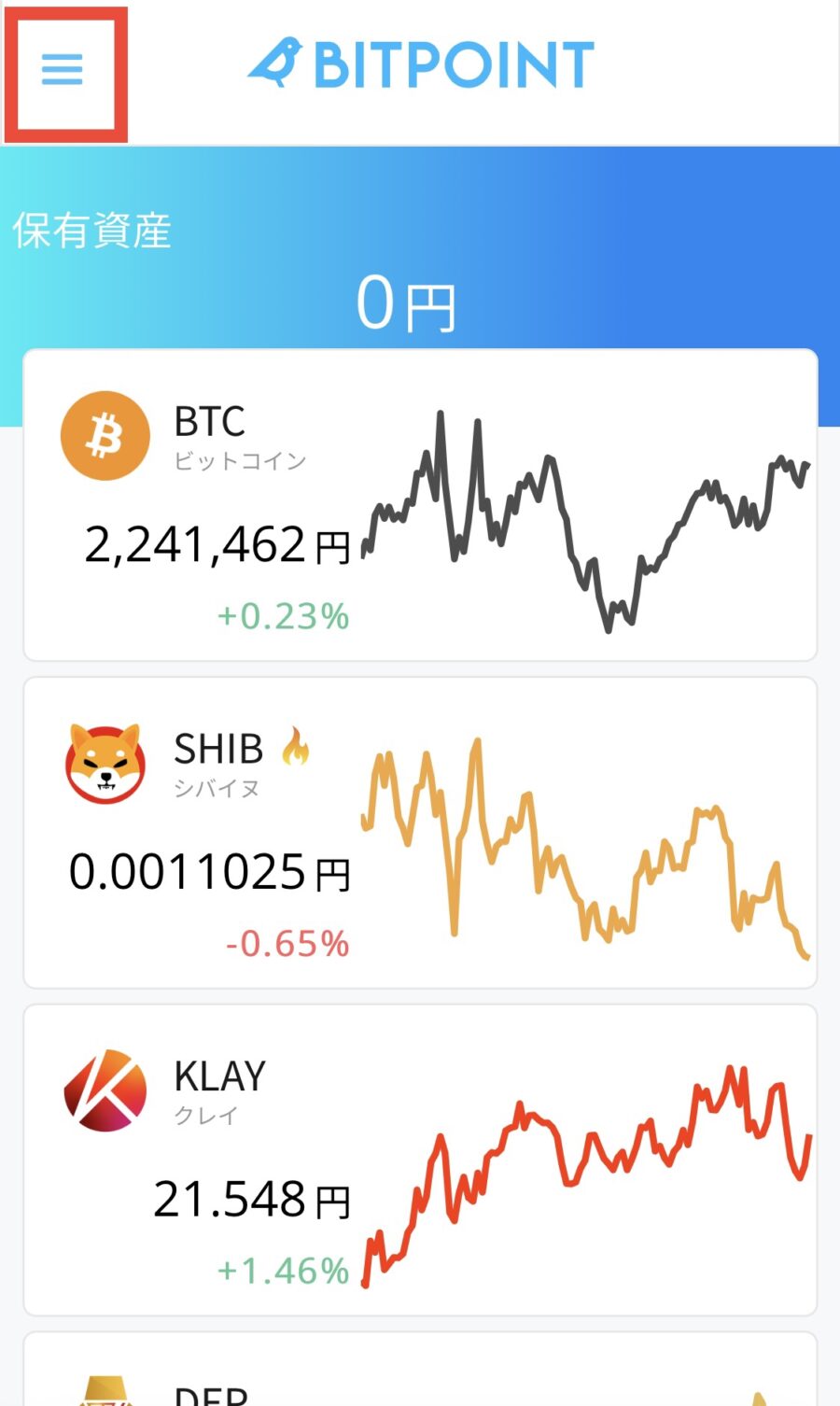
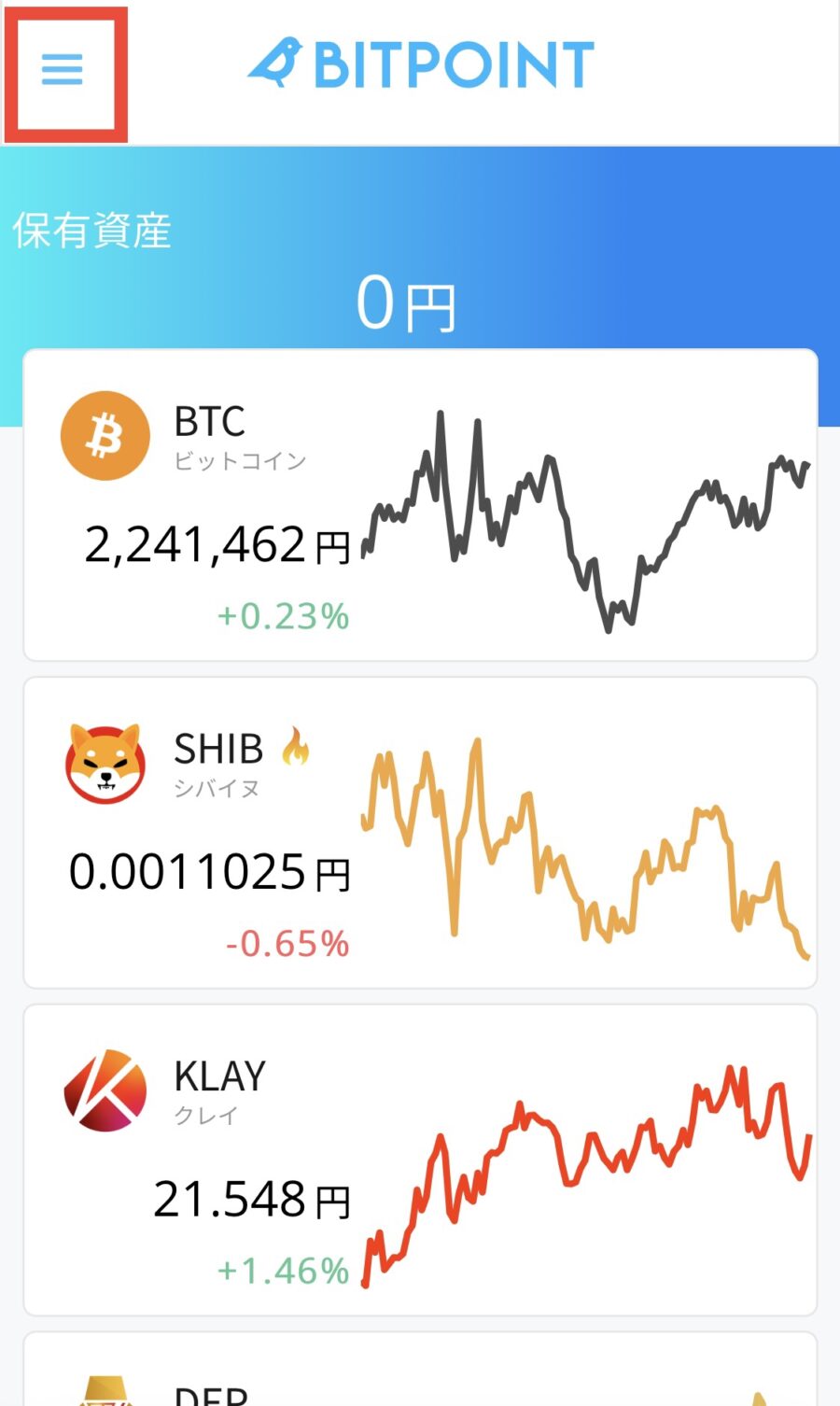
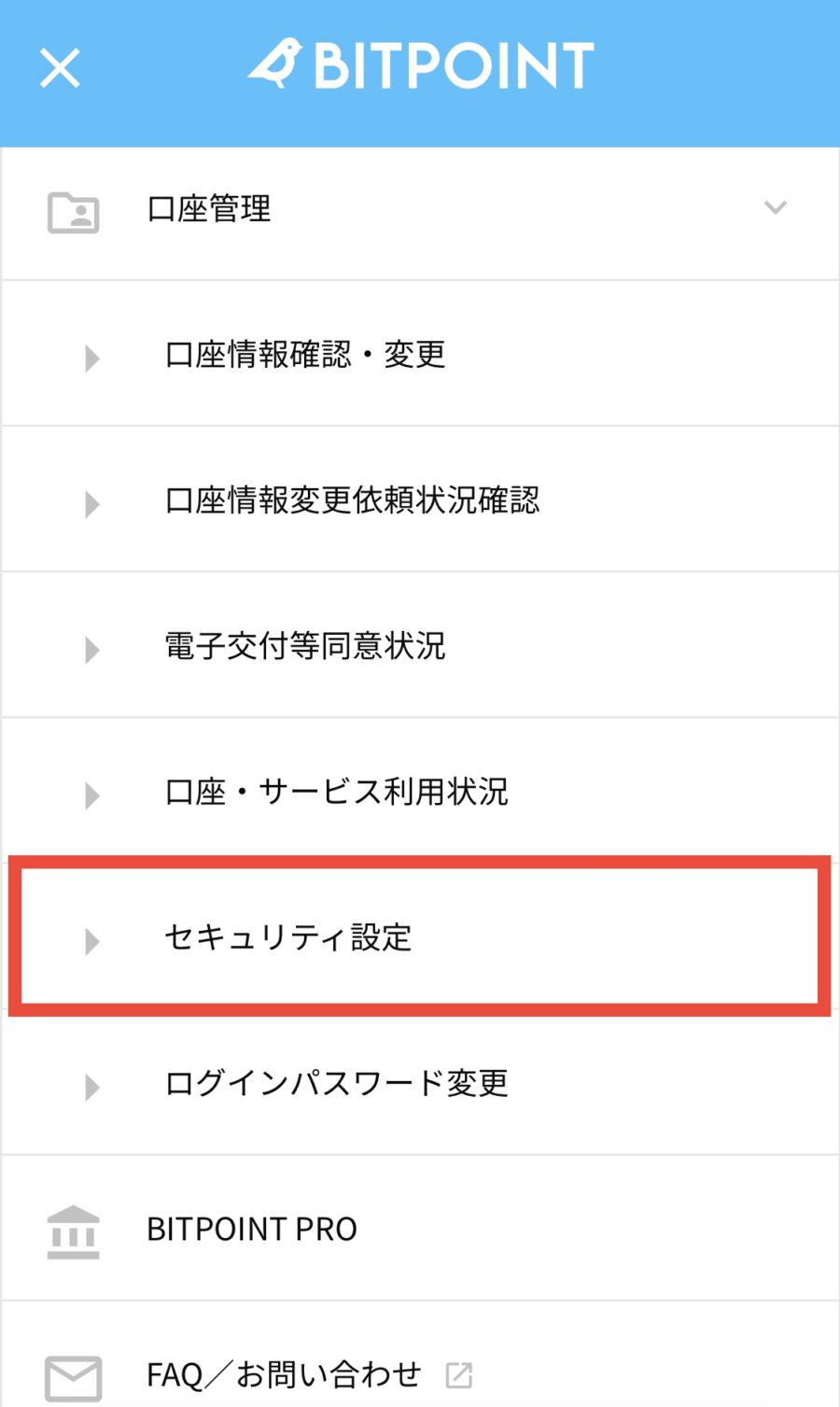
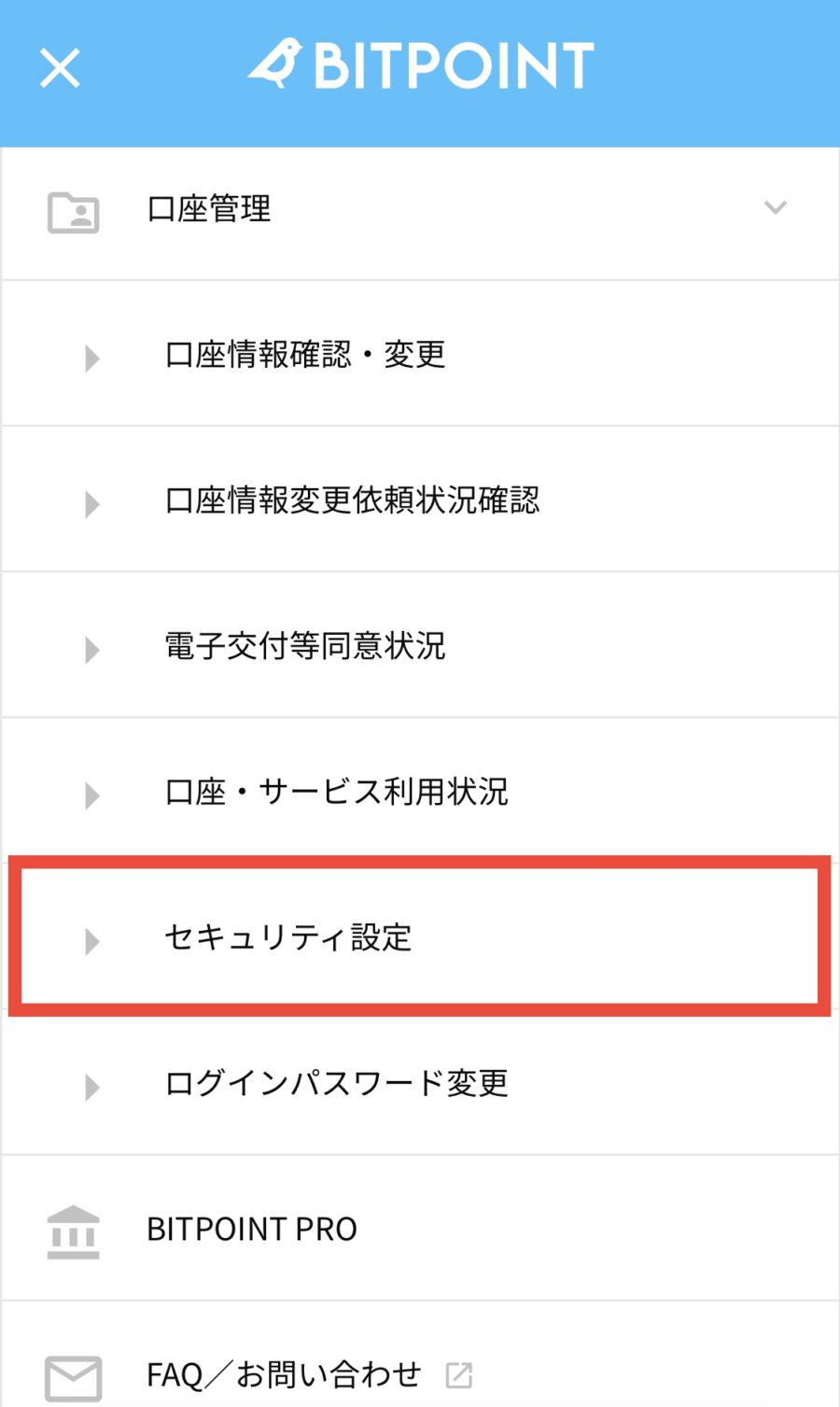
▼Google Authenticatorを選択して「次へ」、キーを表示して「キーをコピー」
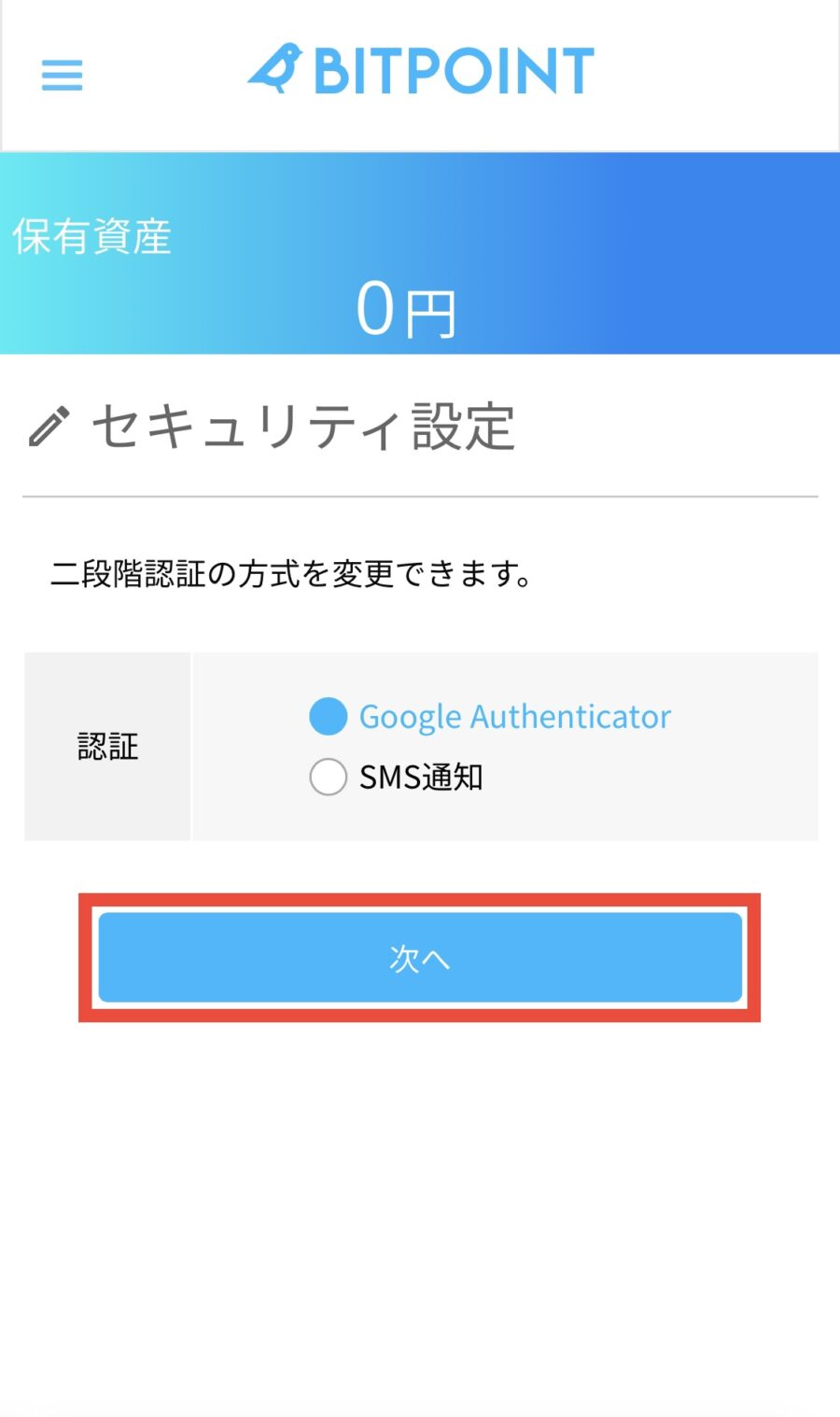
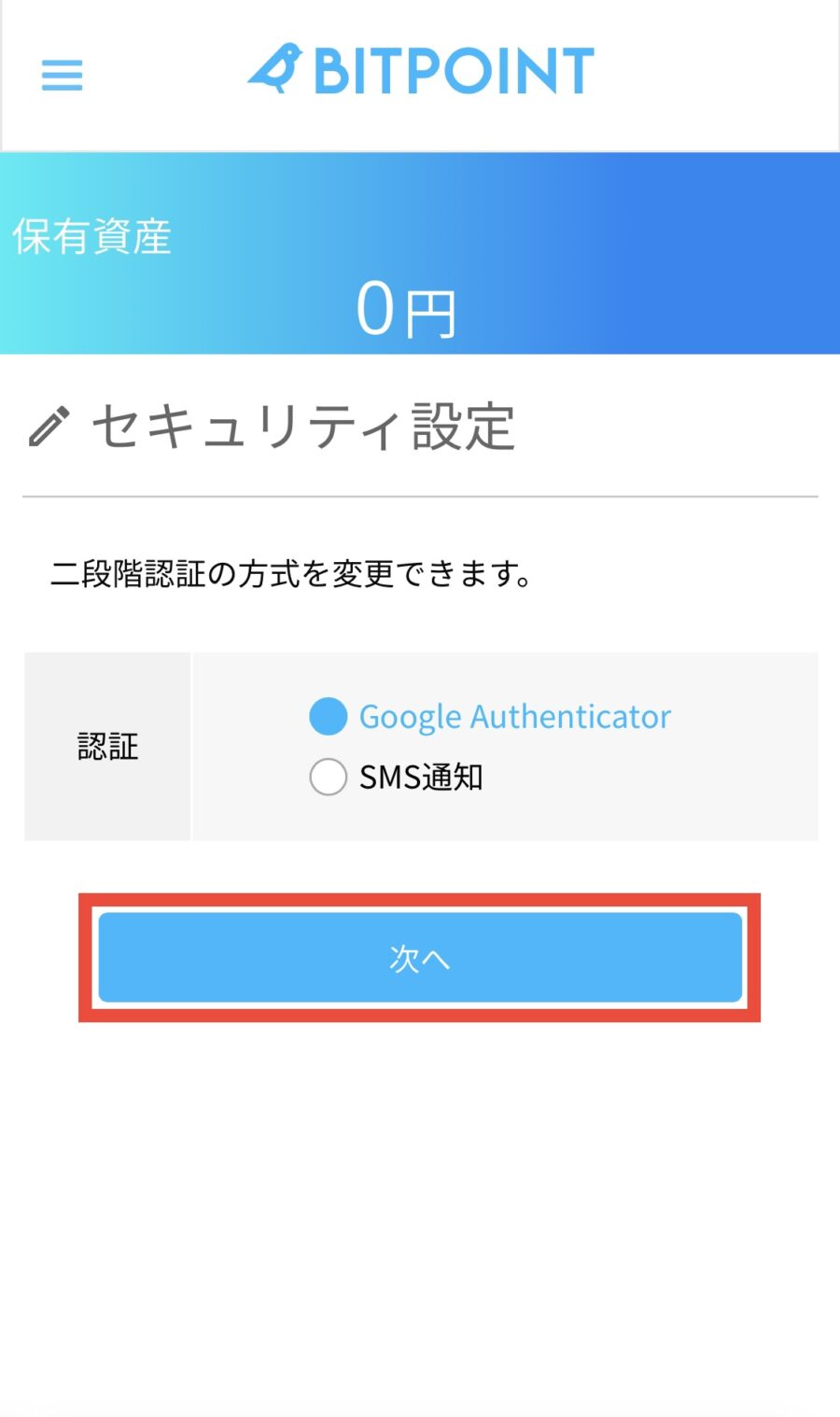
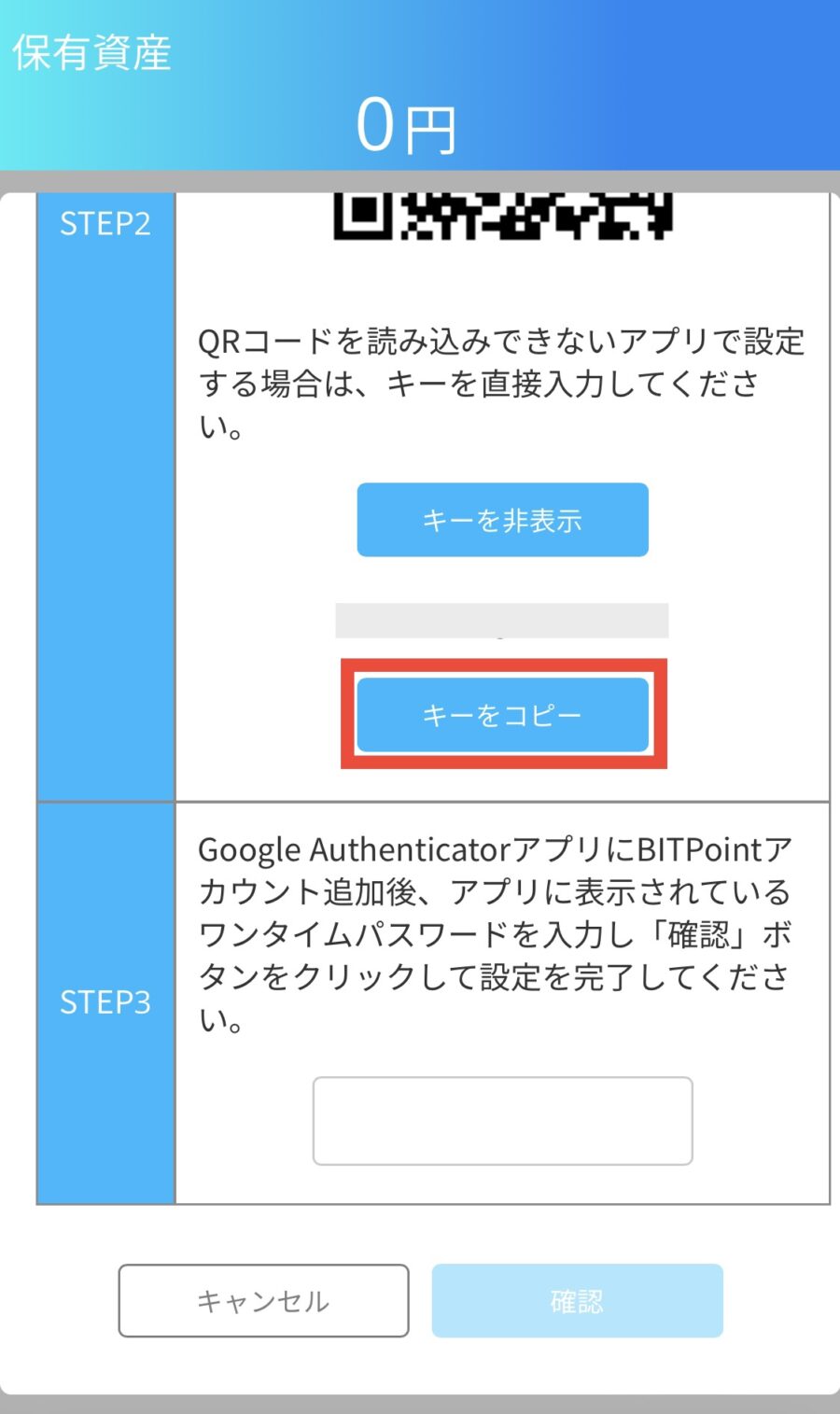
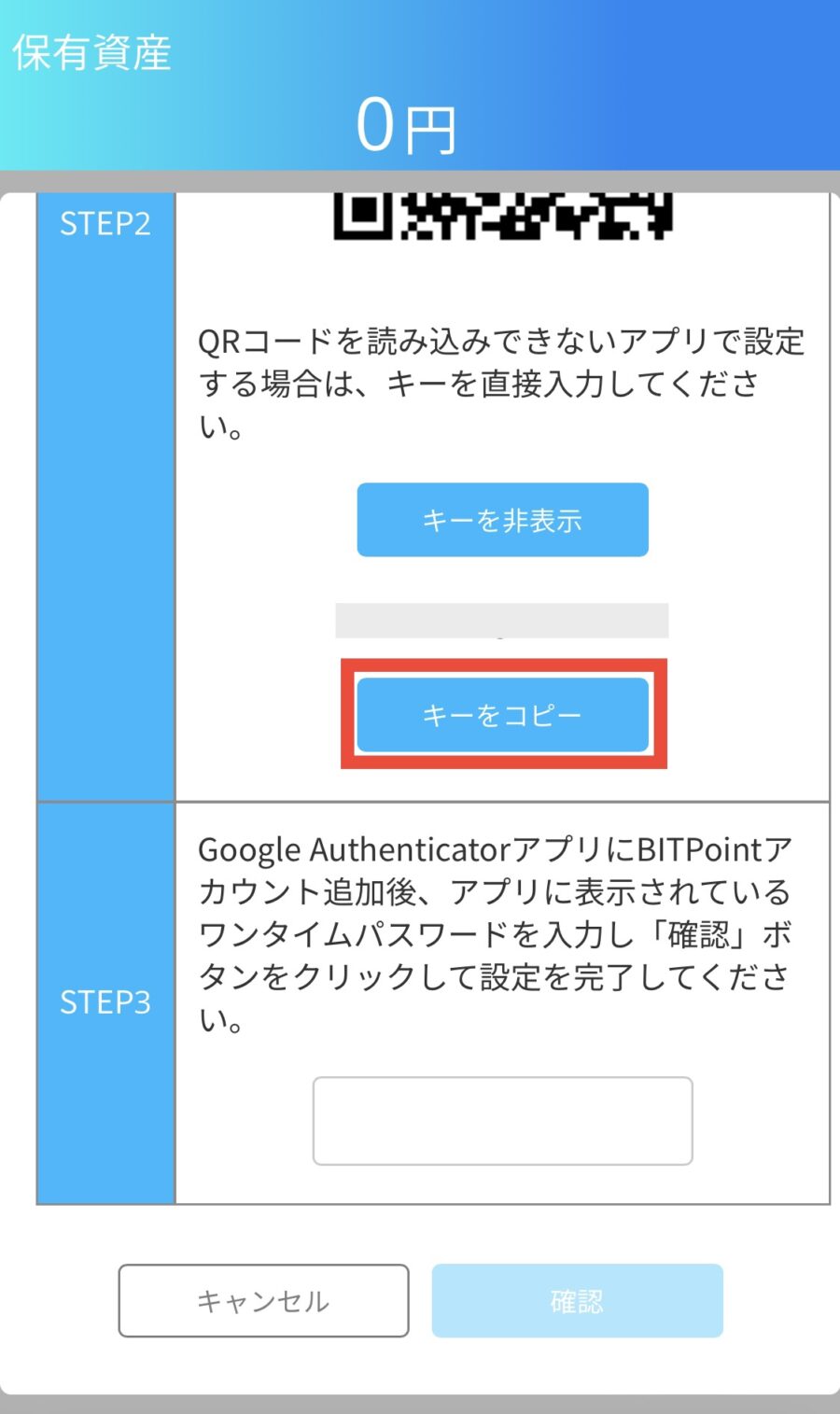
▼Google Authenticatorアプリを立ち上げ+ボタン→セットアップキーを入力をタップ


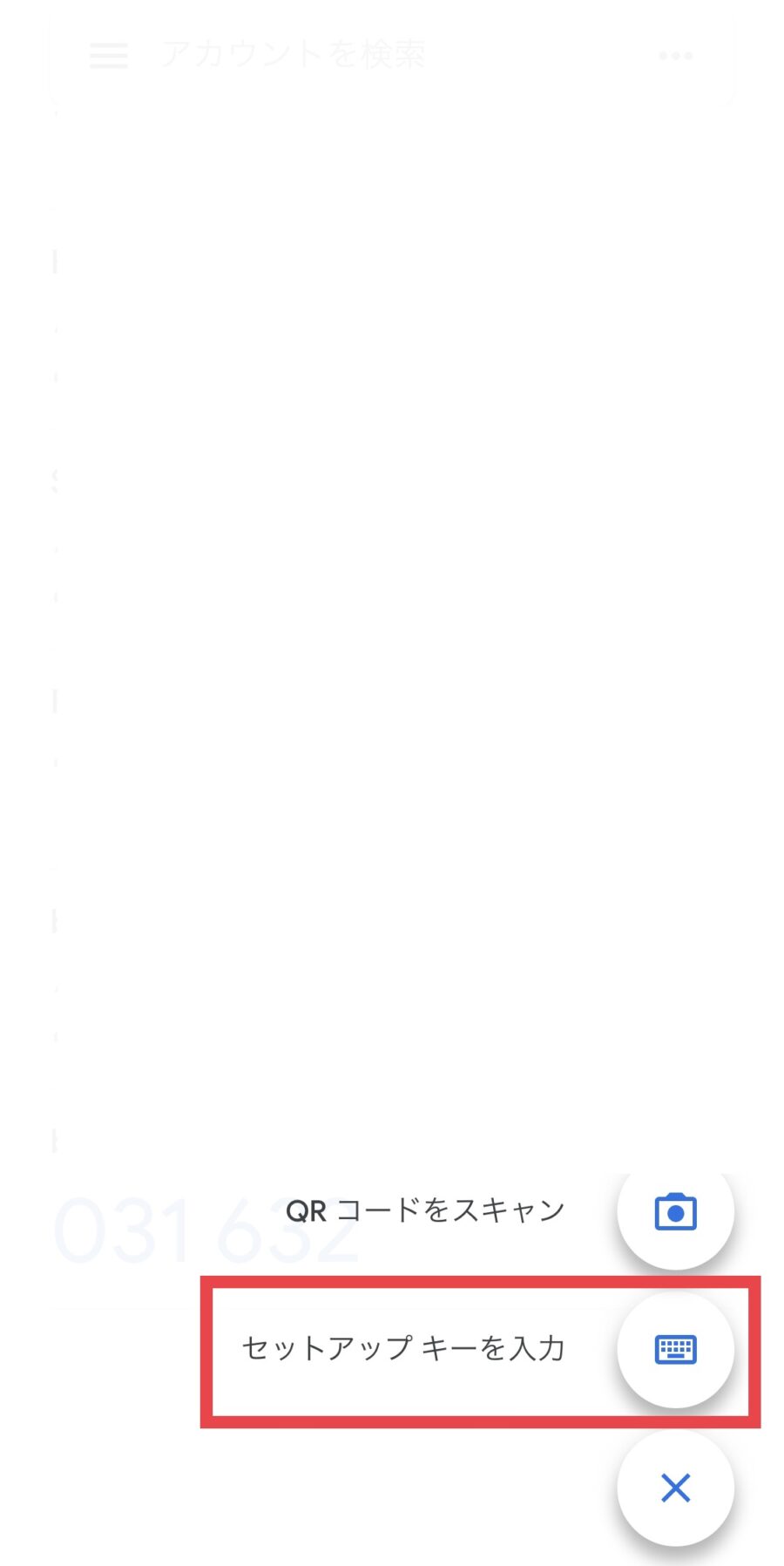
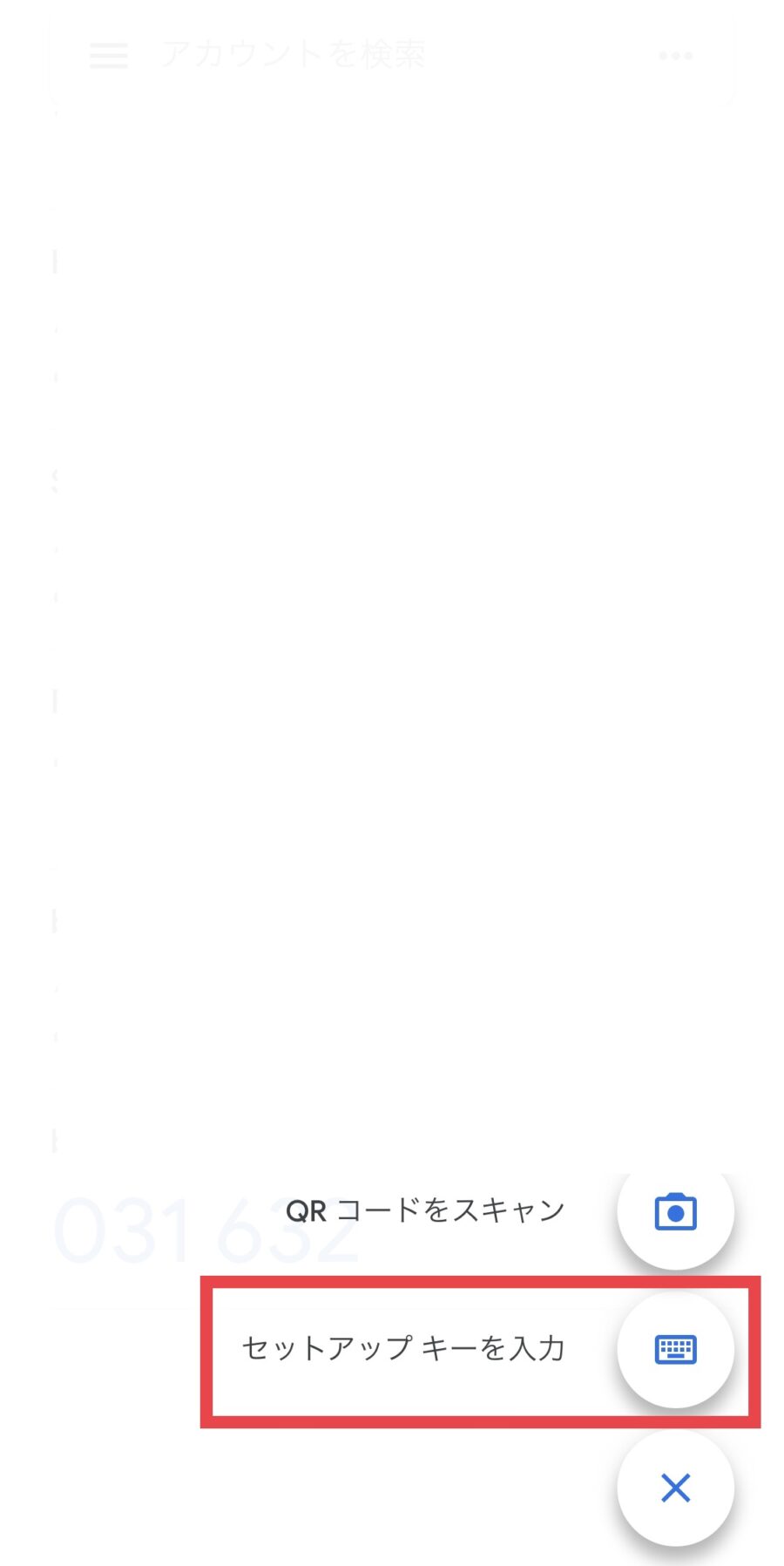
▼アカウントに「BITPoint」、キーを貼り付け「追加」をタップ
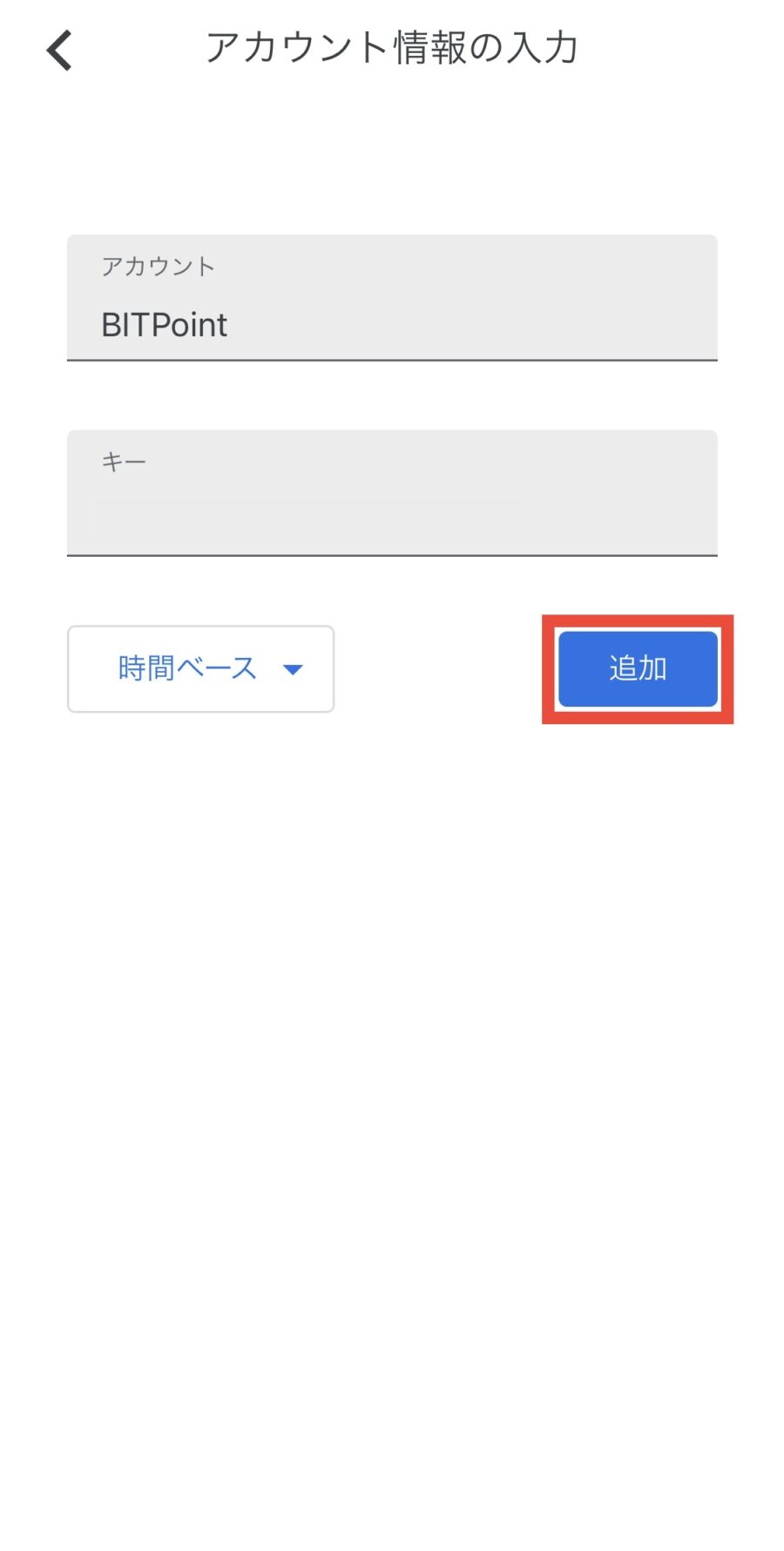
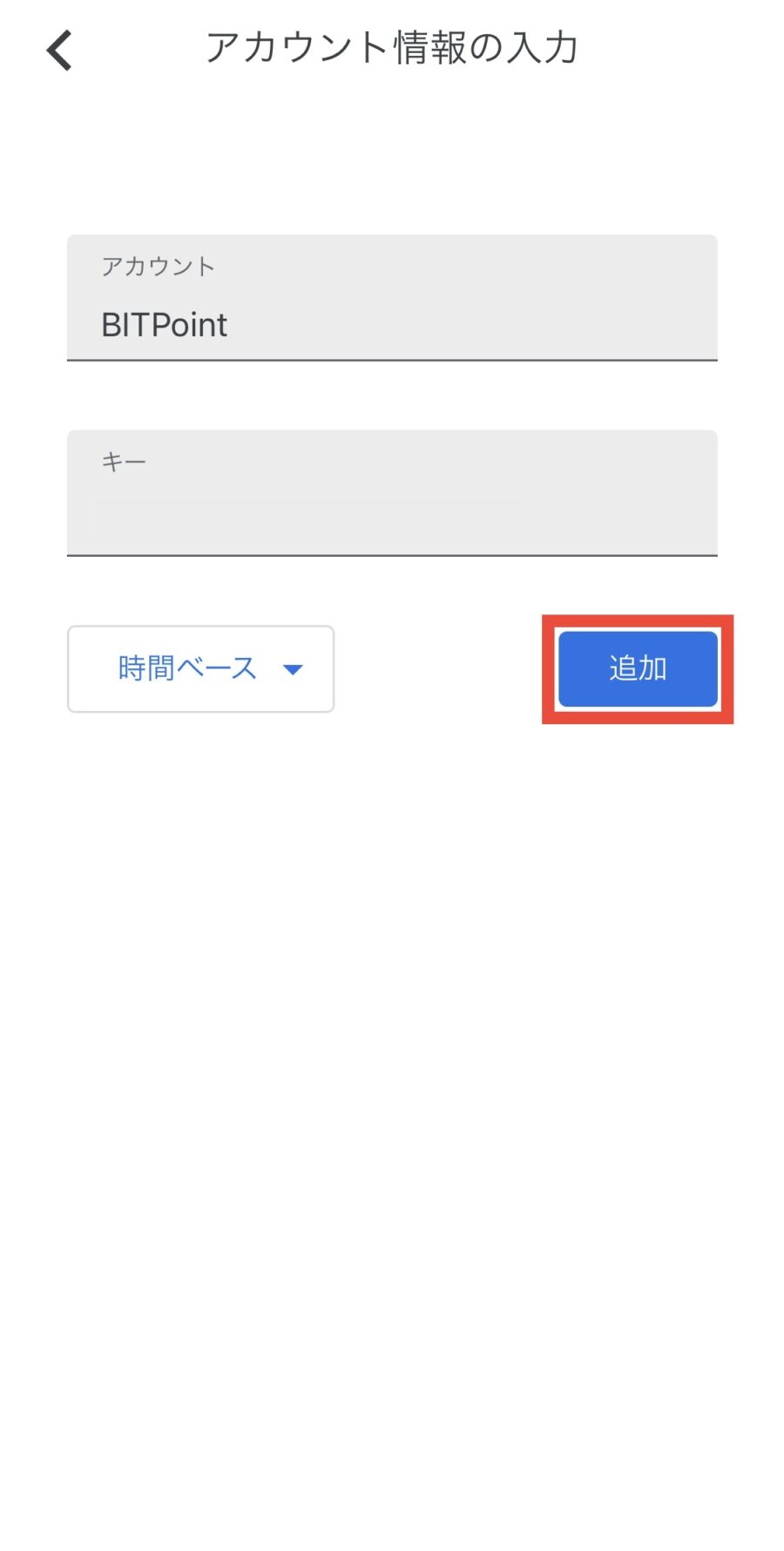
▼表示された6桁をコピー(長押し)し、BITPointのSTEP3に貼り付け「確認」


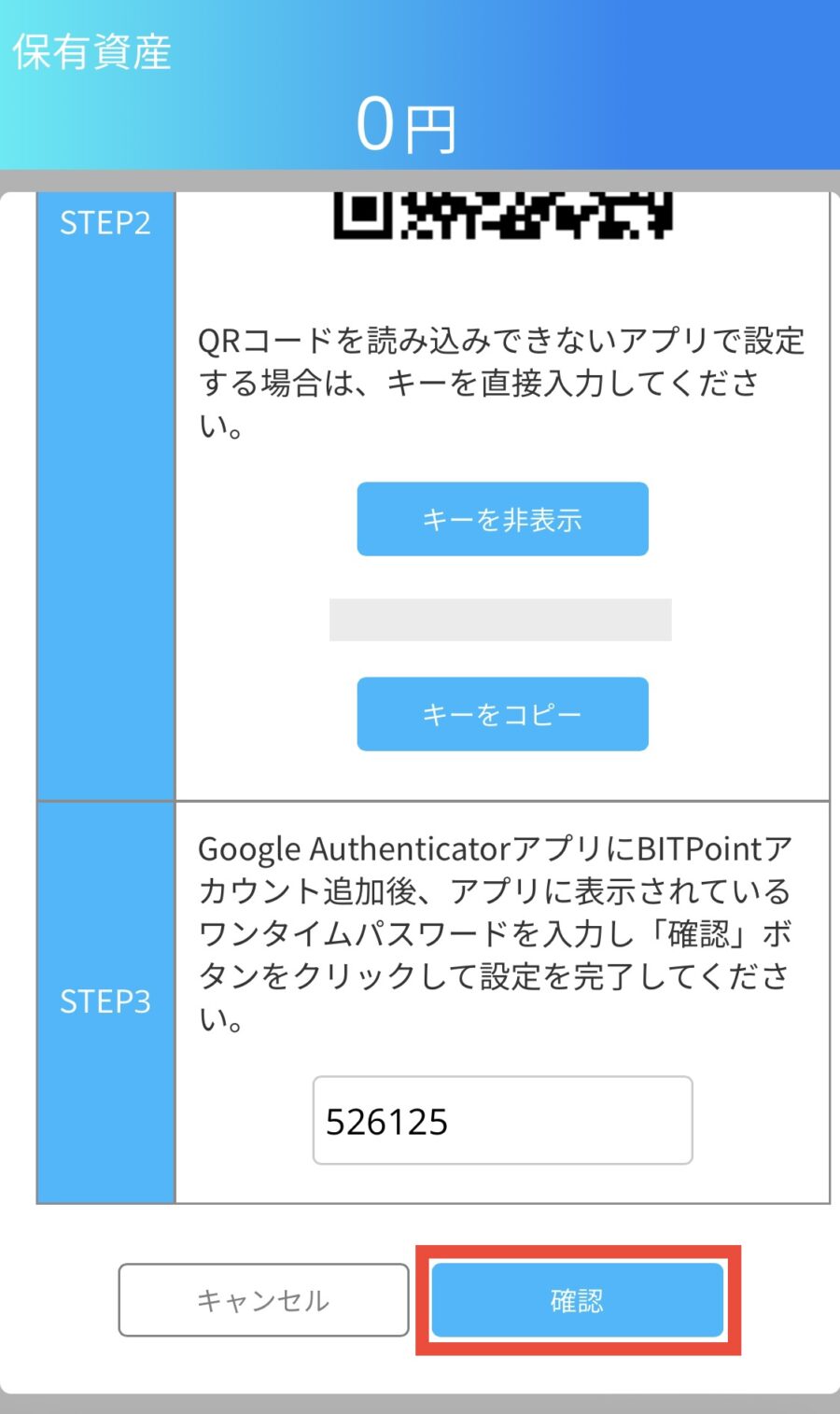
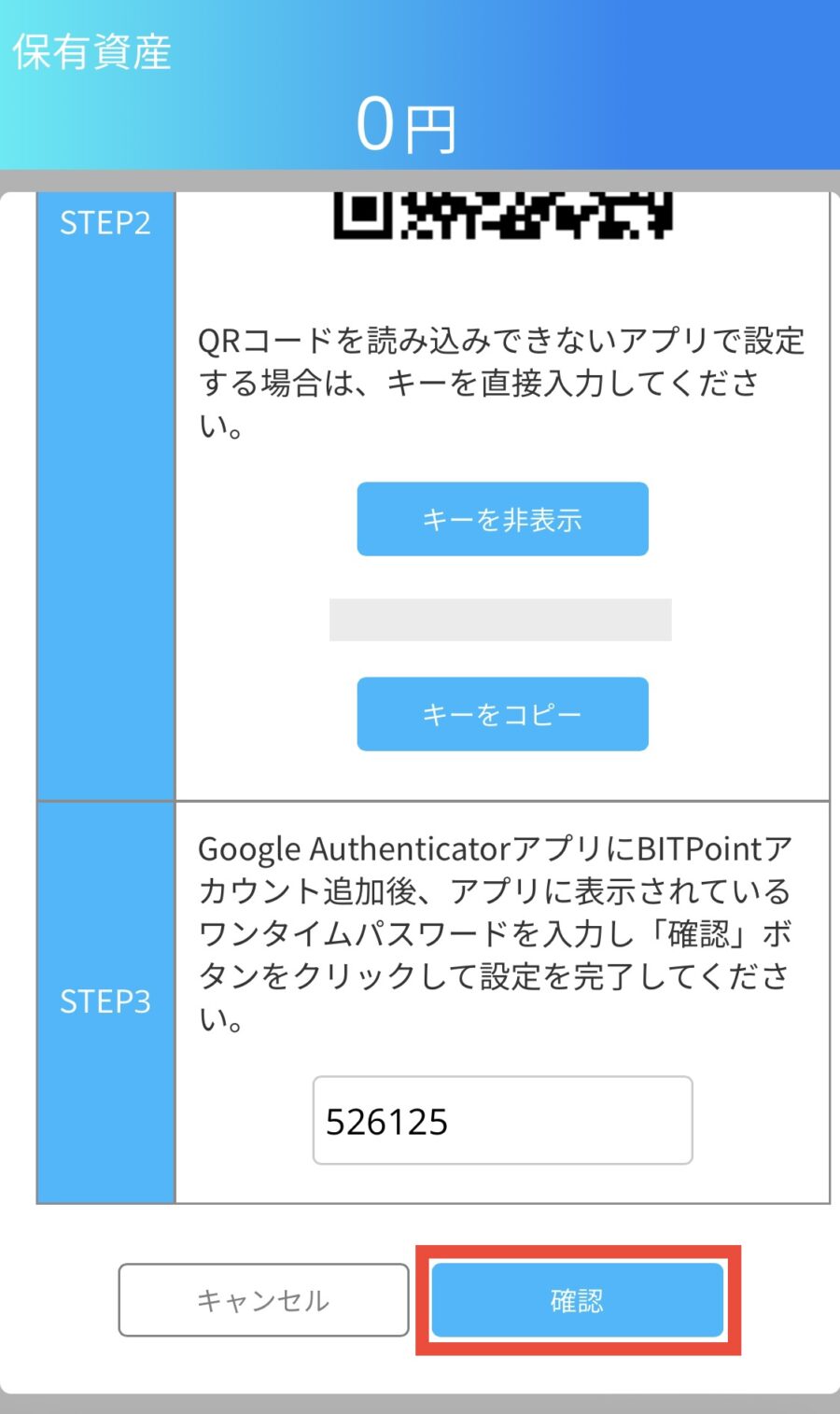
▼認証番号の取得をタップして「OK」
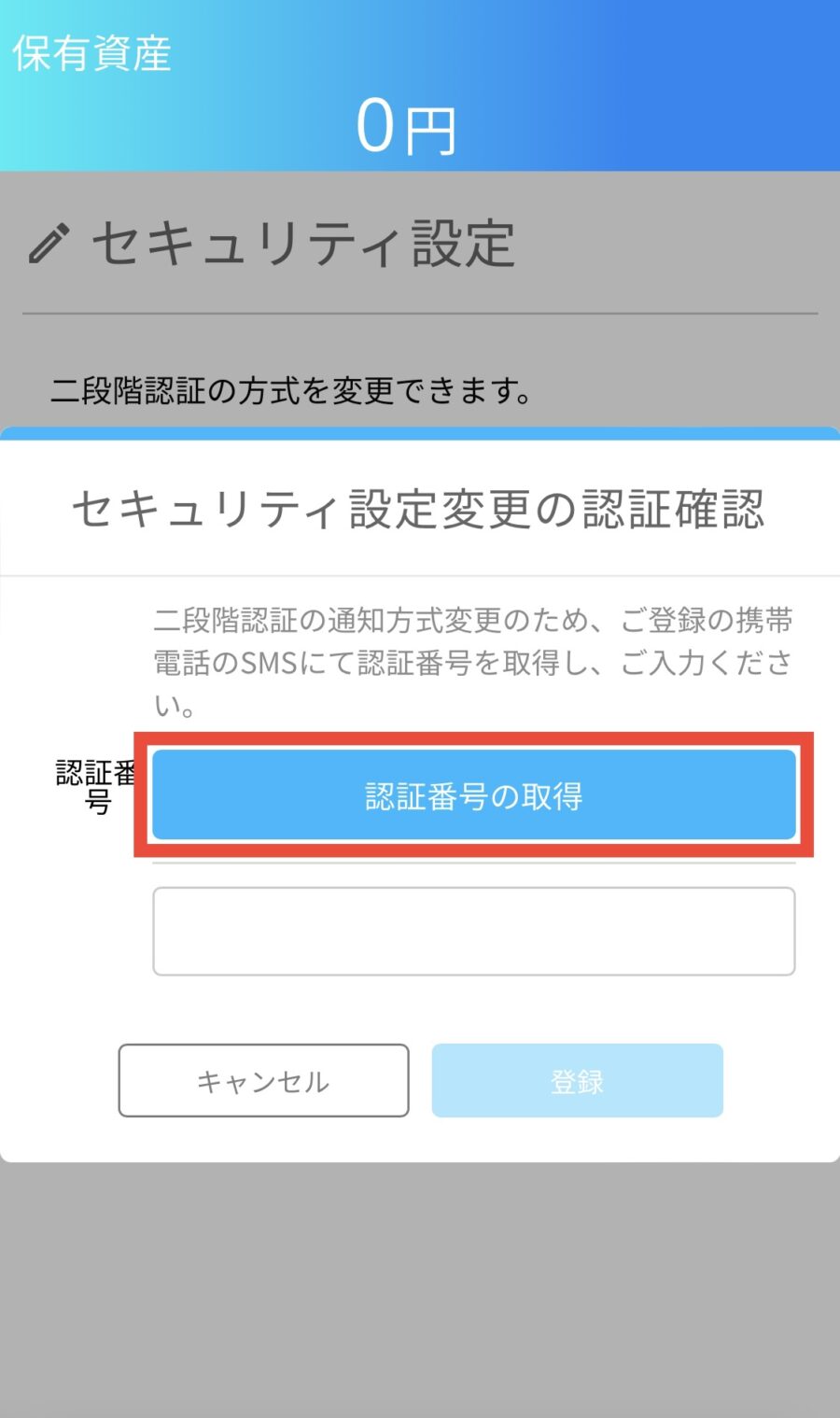
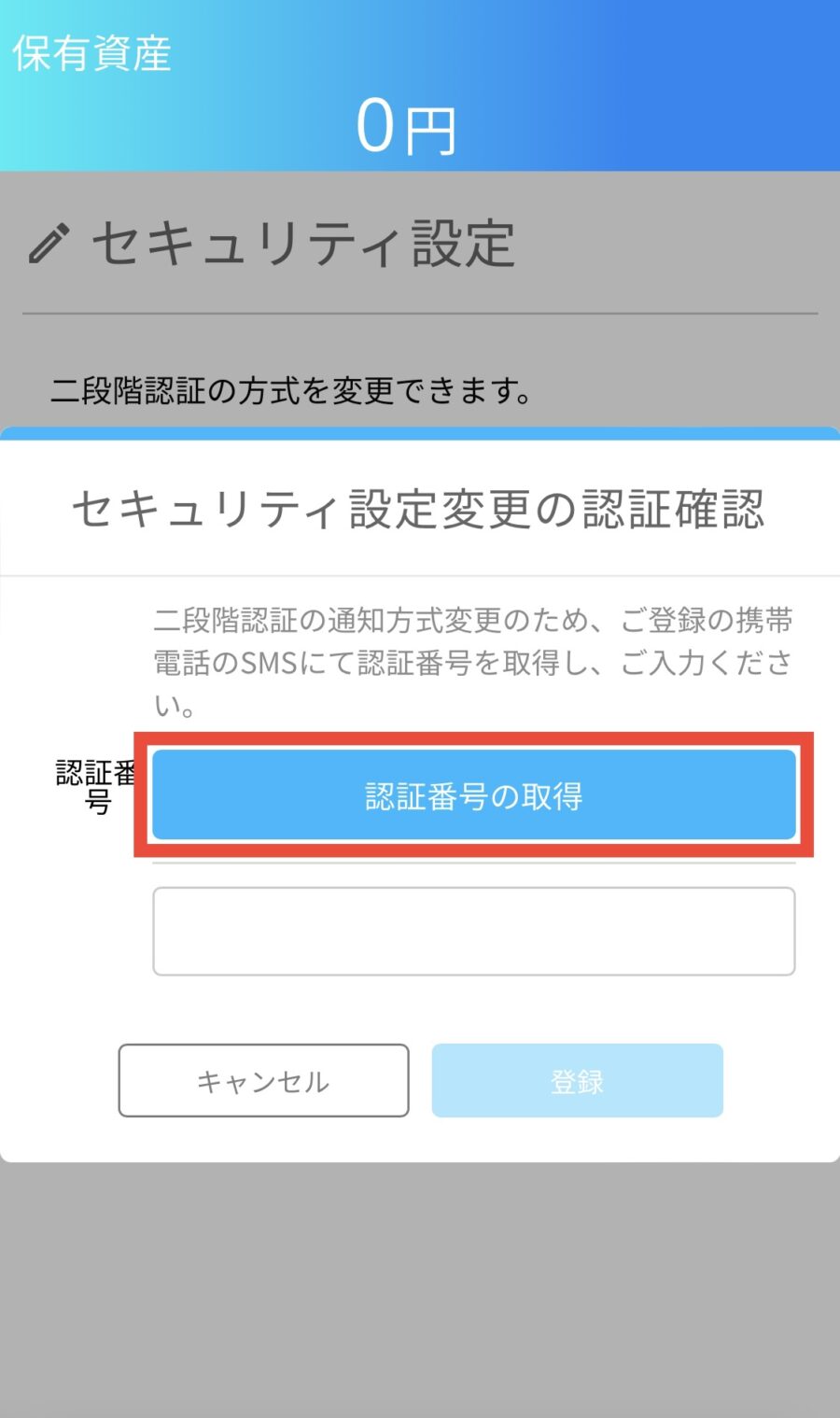


▼SMSに届いた6桁の認証コードを入力して「登録」、「OK」をタップ
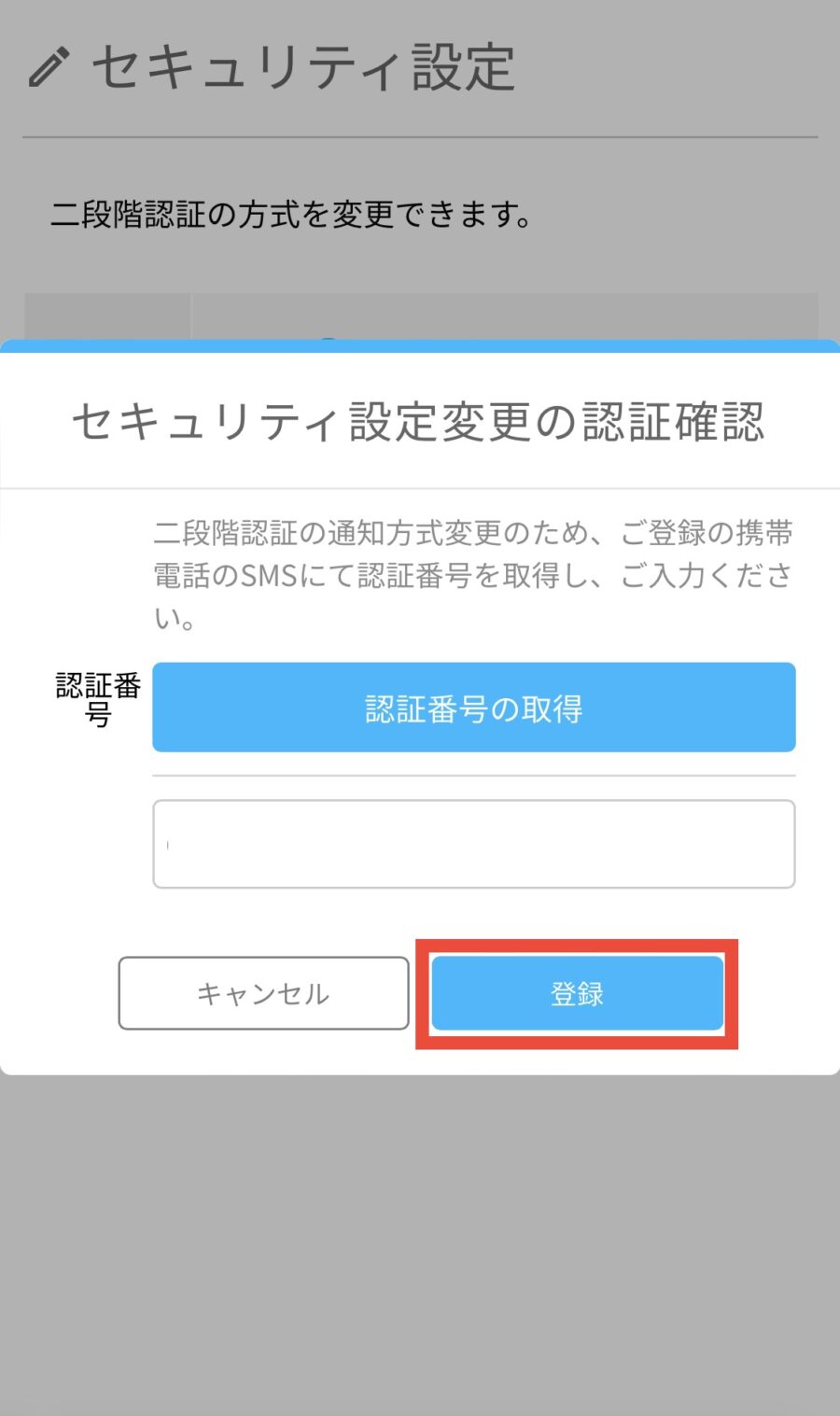
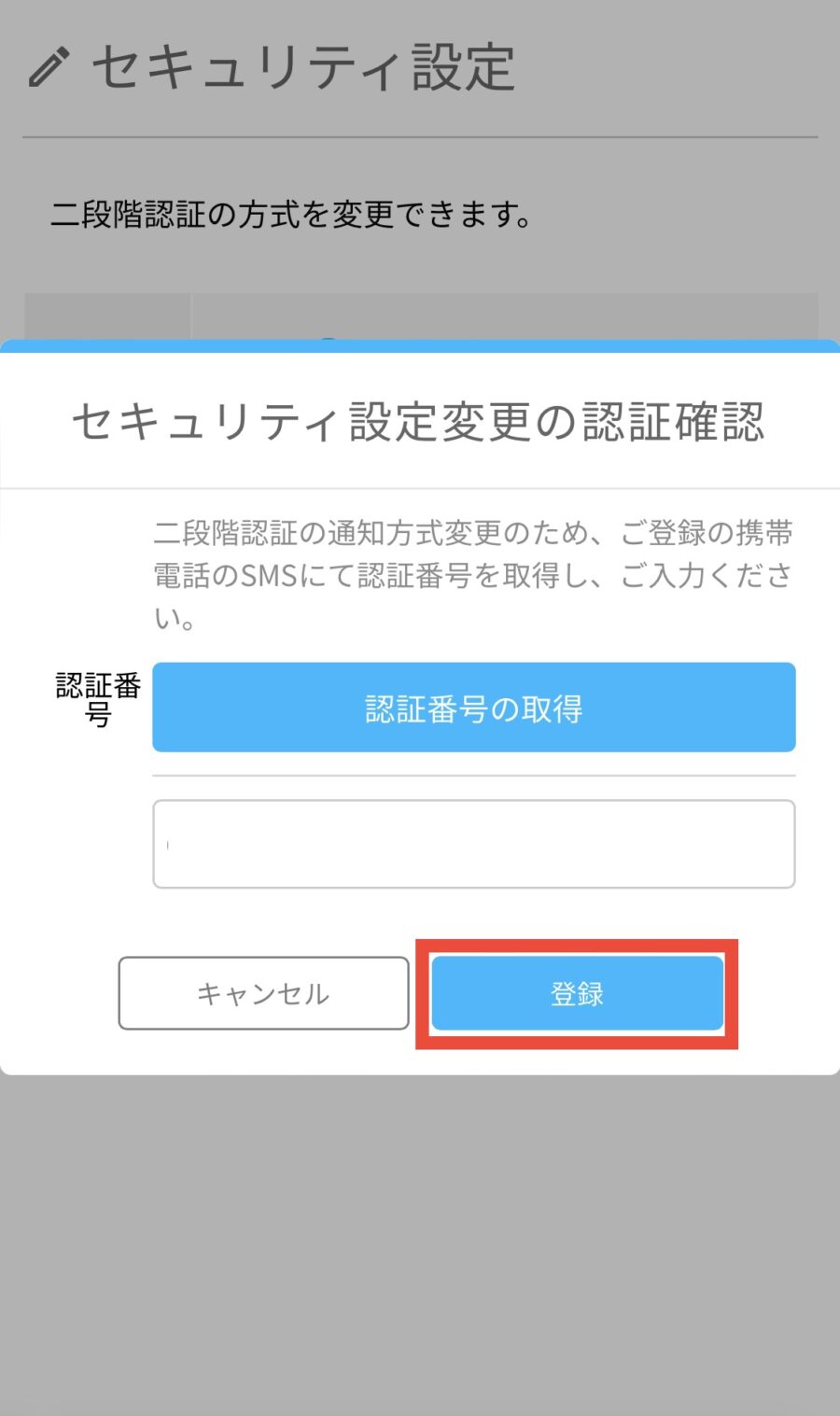
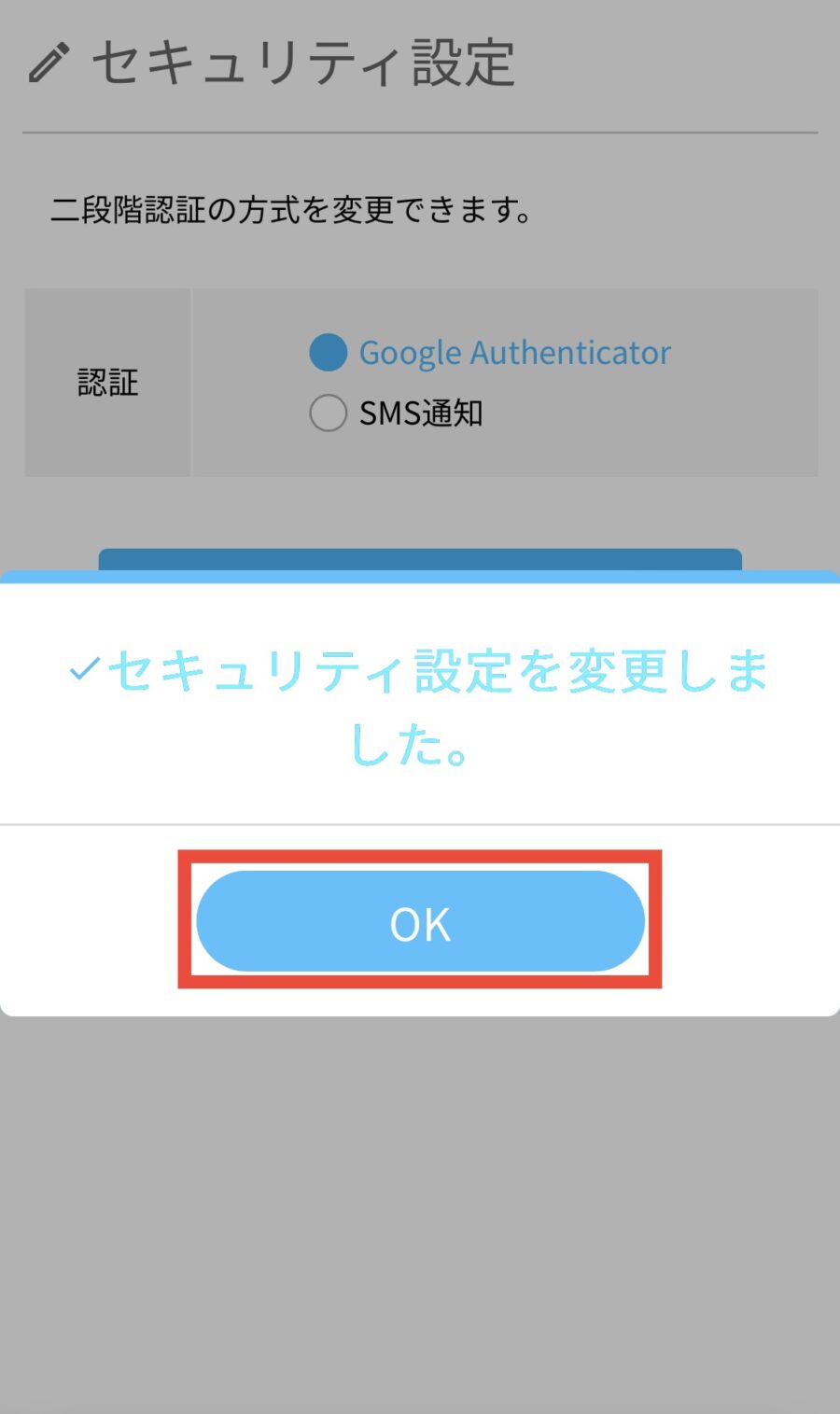
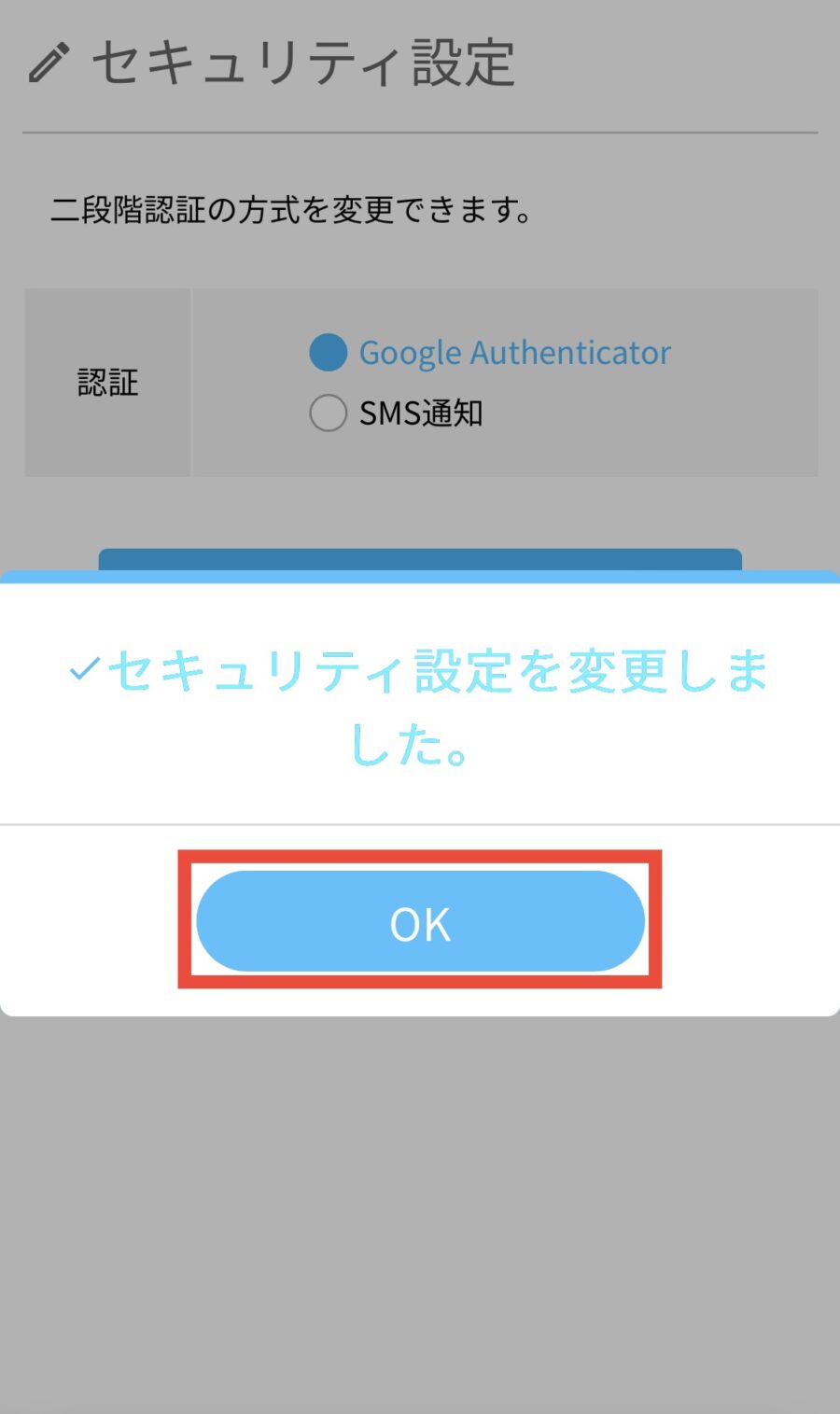
これで2段階認証がSMSからGoogle Authenticatorに変更できました。
ビットポイント紹介特典の受け取り方


紹介経由で以下の特典が即時付与。
- 口座開設完了で500円分
- アプリで1回以上取引すると1,000円分
特典の1,5000円相当は、日本円orお好みの仮想通貨を選べます。
\ 紹介特典+キャンペーンで最大3,500円分get! /
※紹介コードは自動入力
▼BITPoint(ビットポイント)にログインして左上のメニュー→ご紹介プログラム に進む
≫ ビットポイント公式サイトはこちら
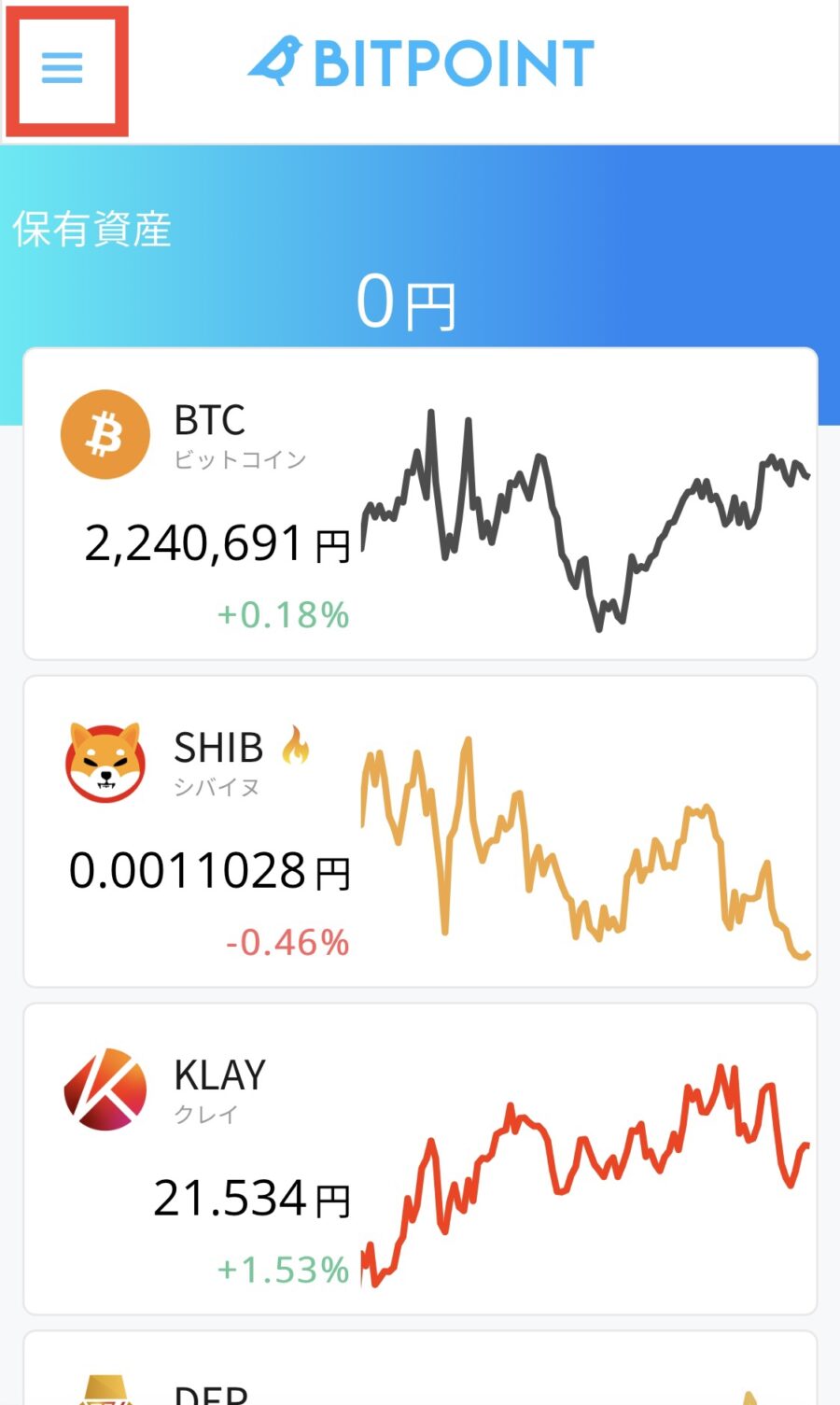
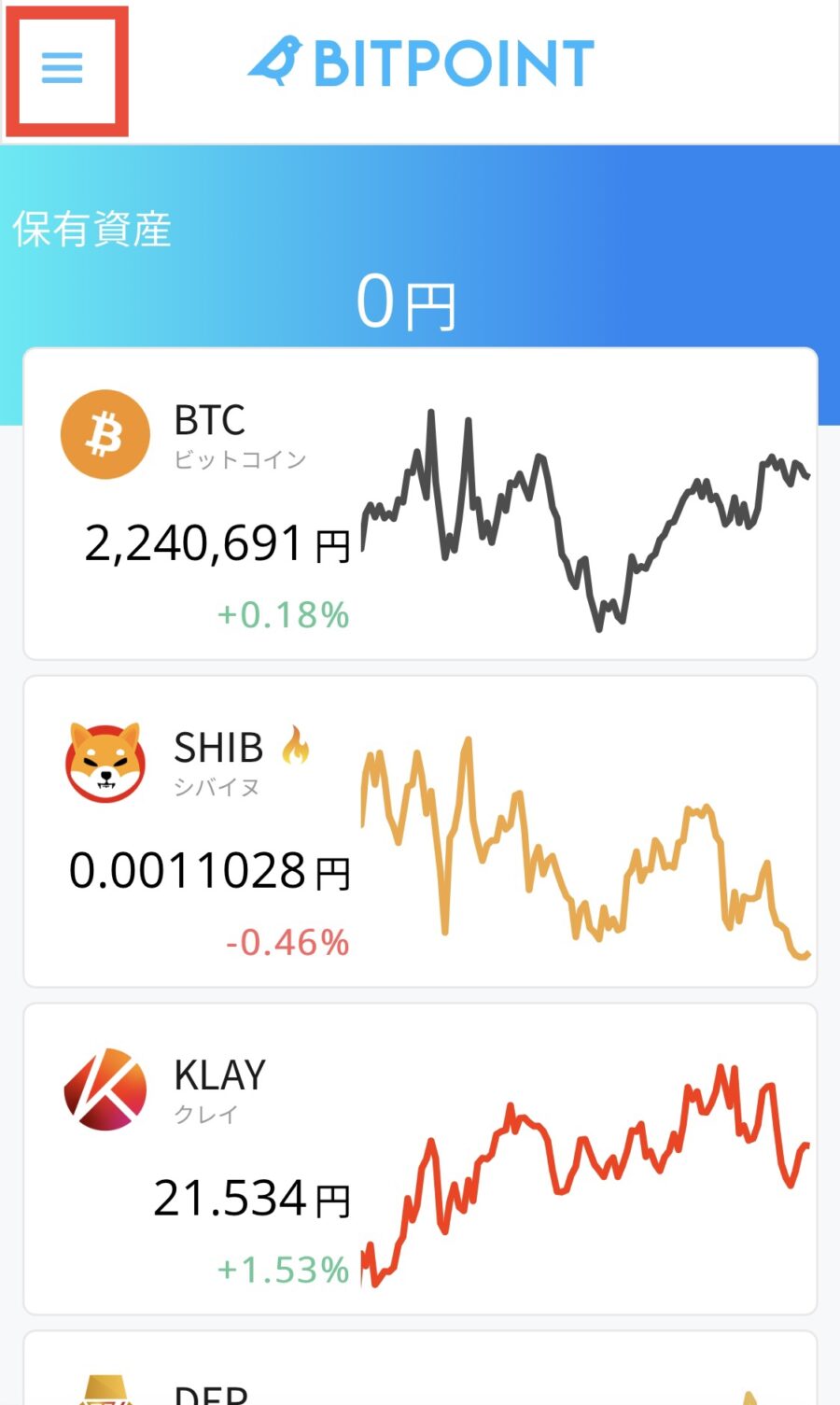
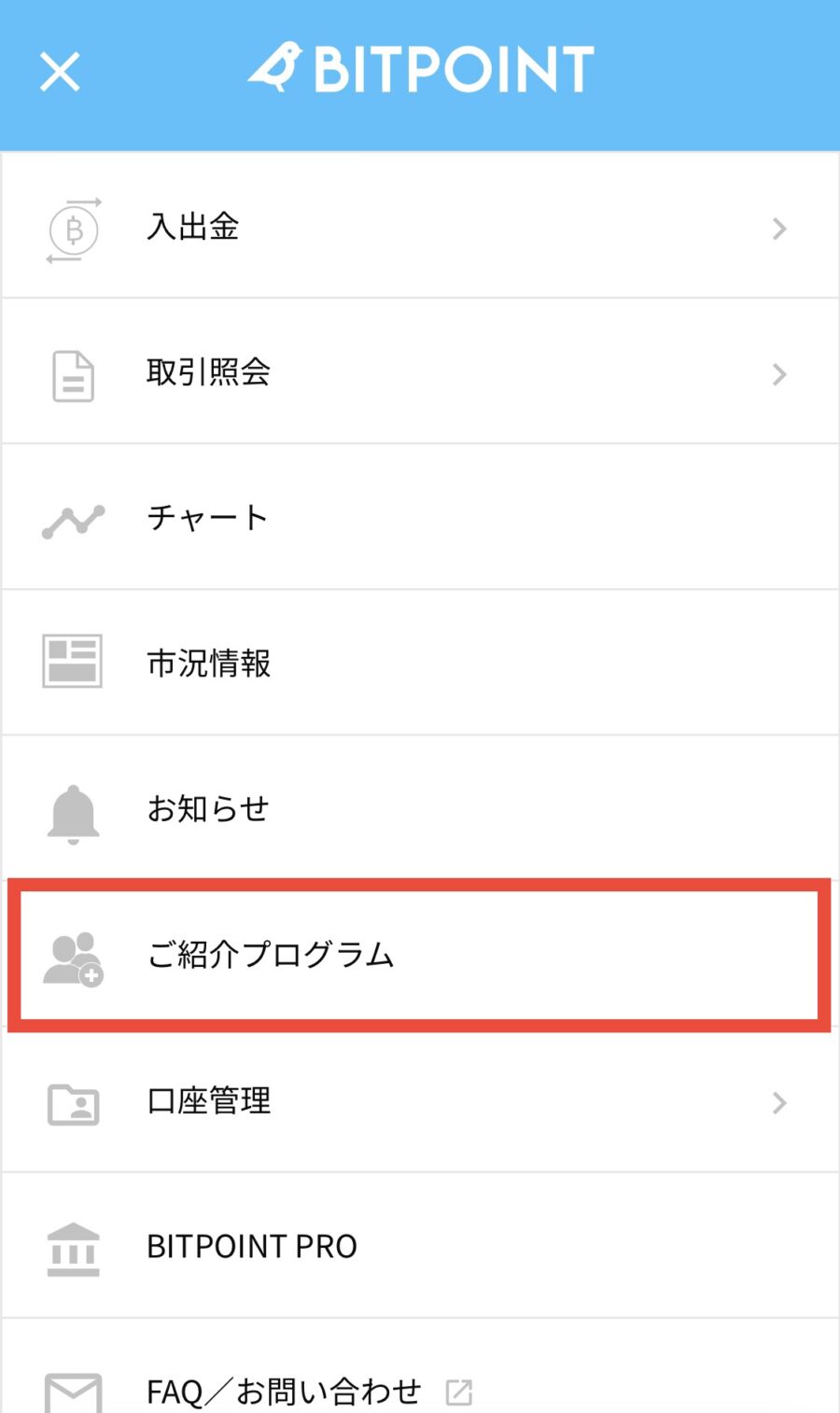
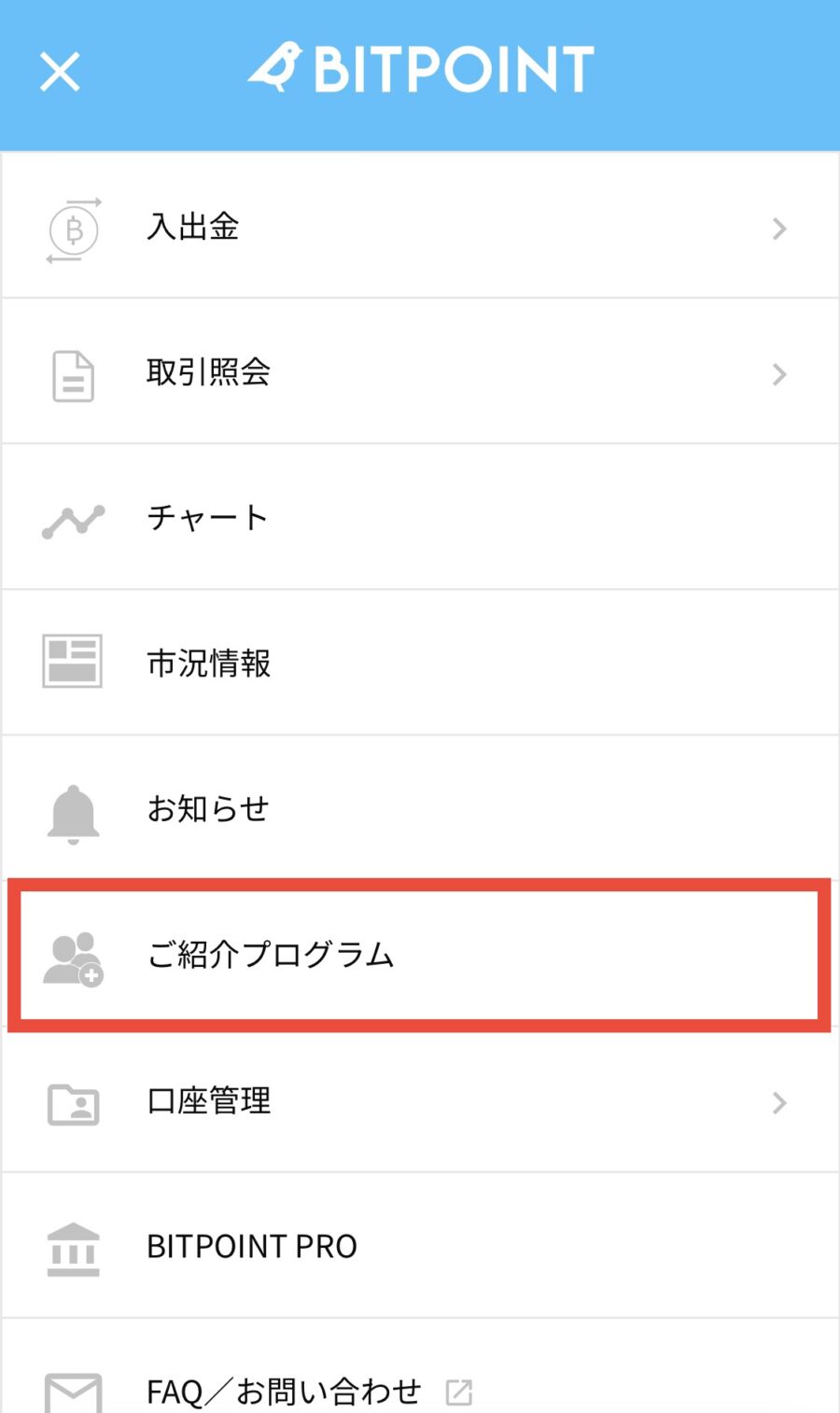
▼口座開設の「受取」をタップし、受け取りたい通貨を選択
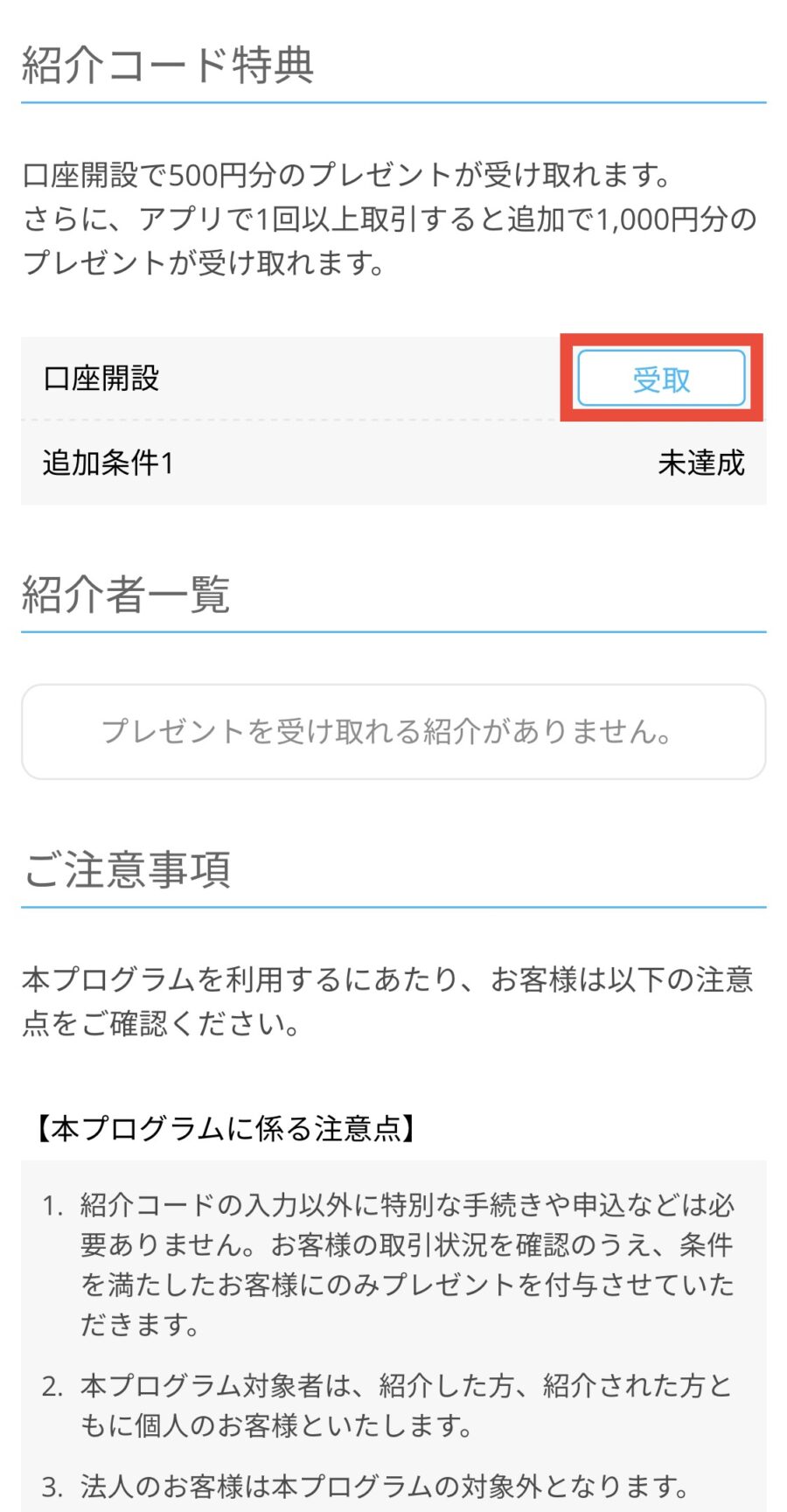
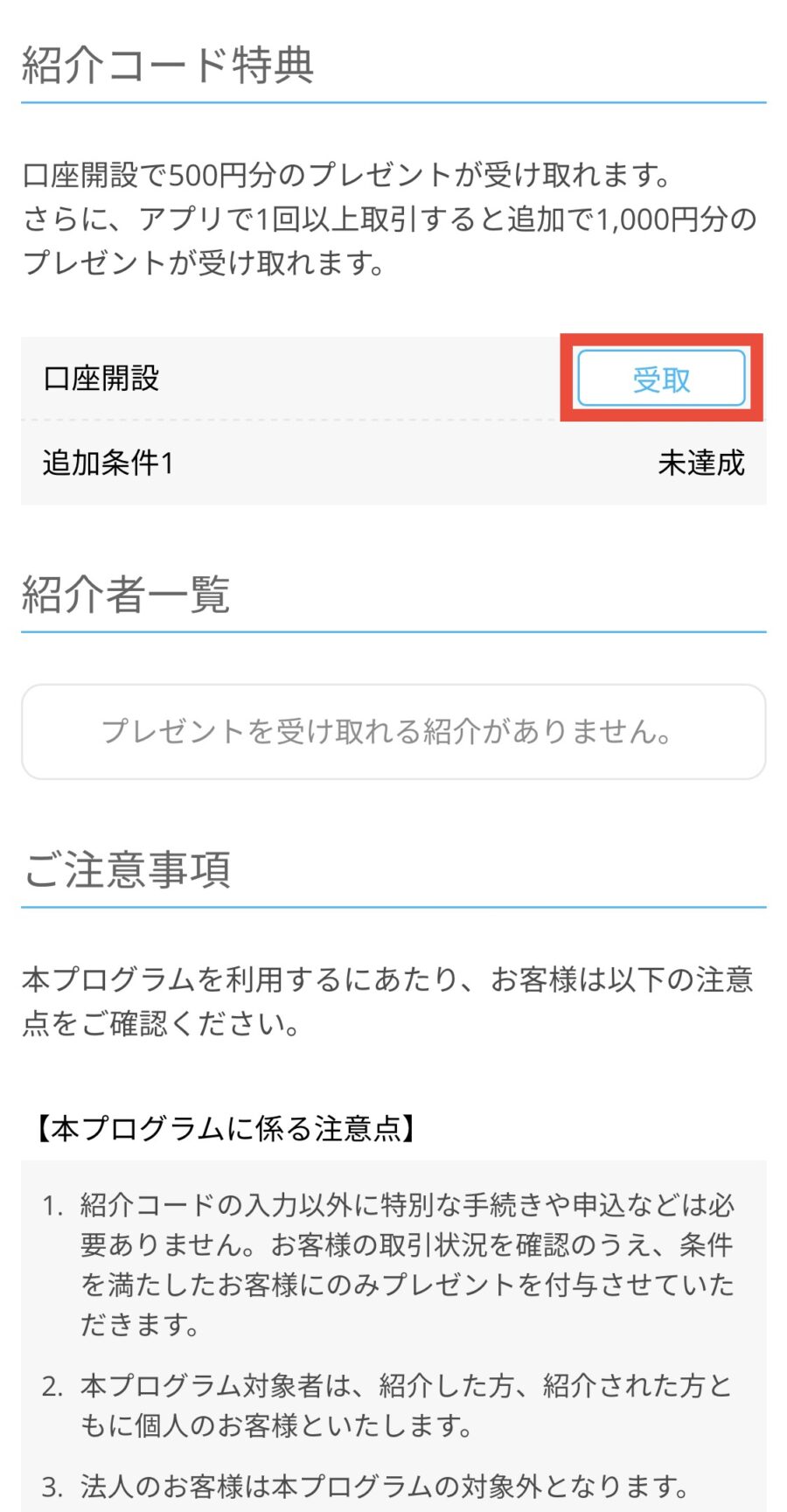
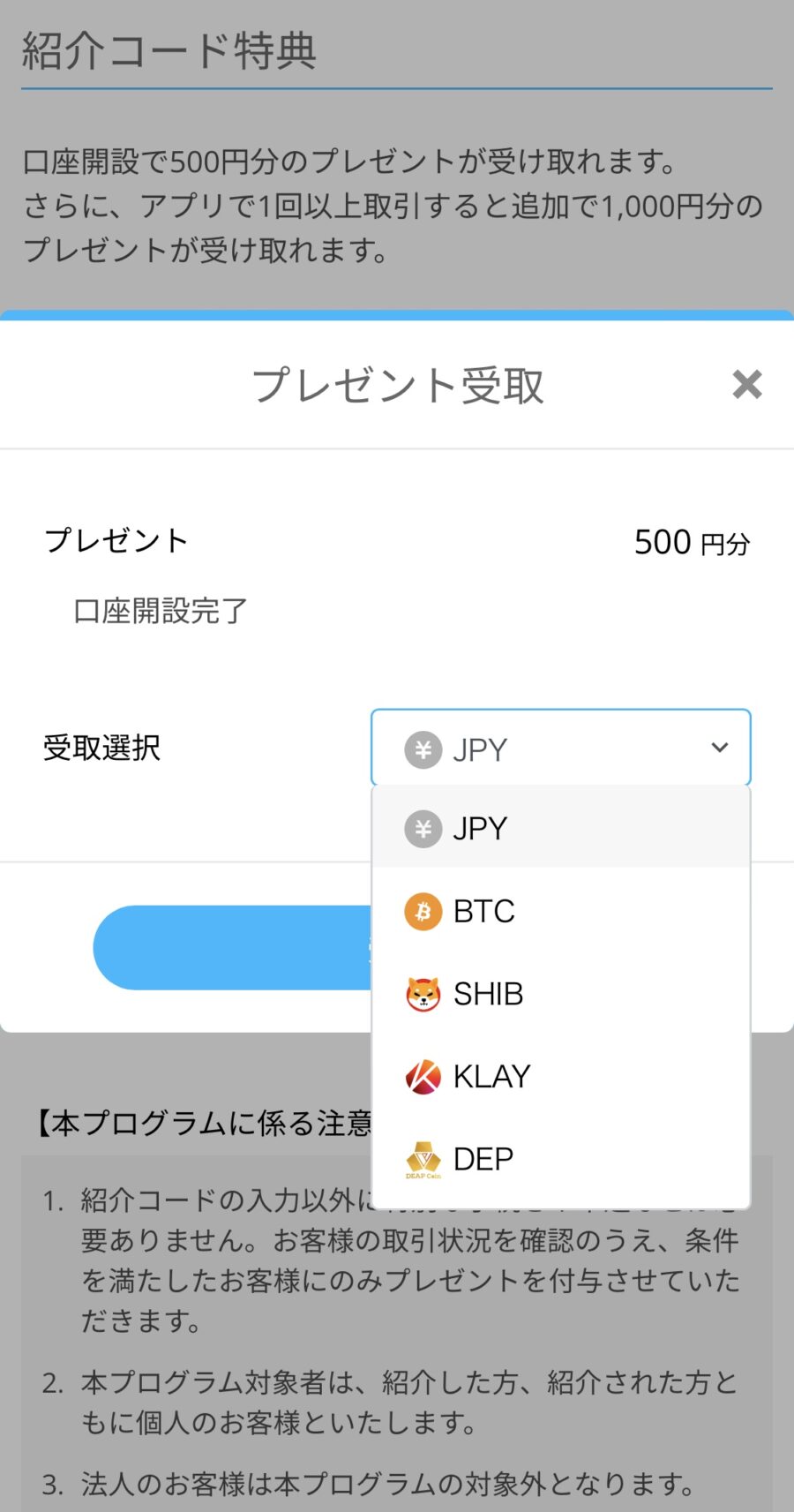
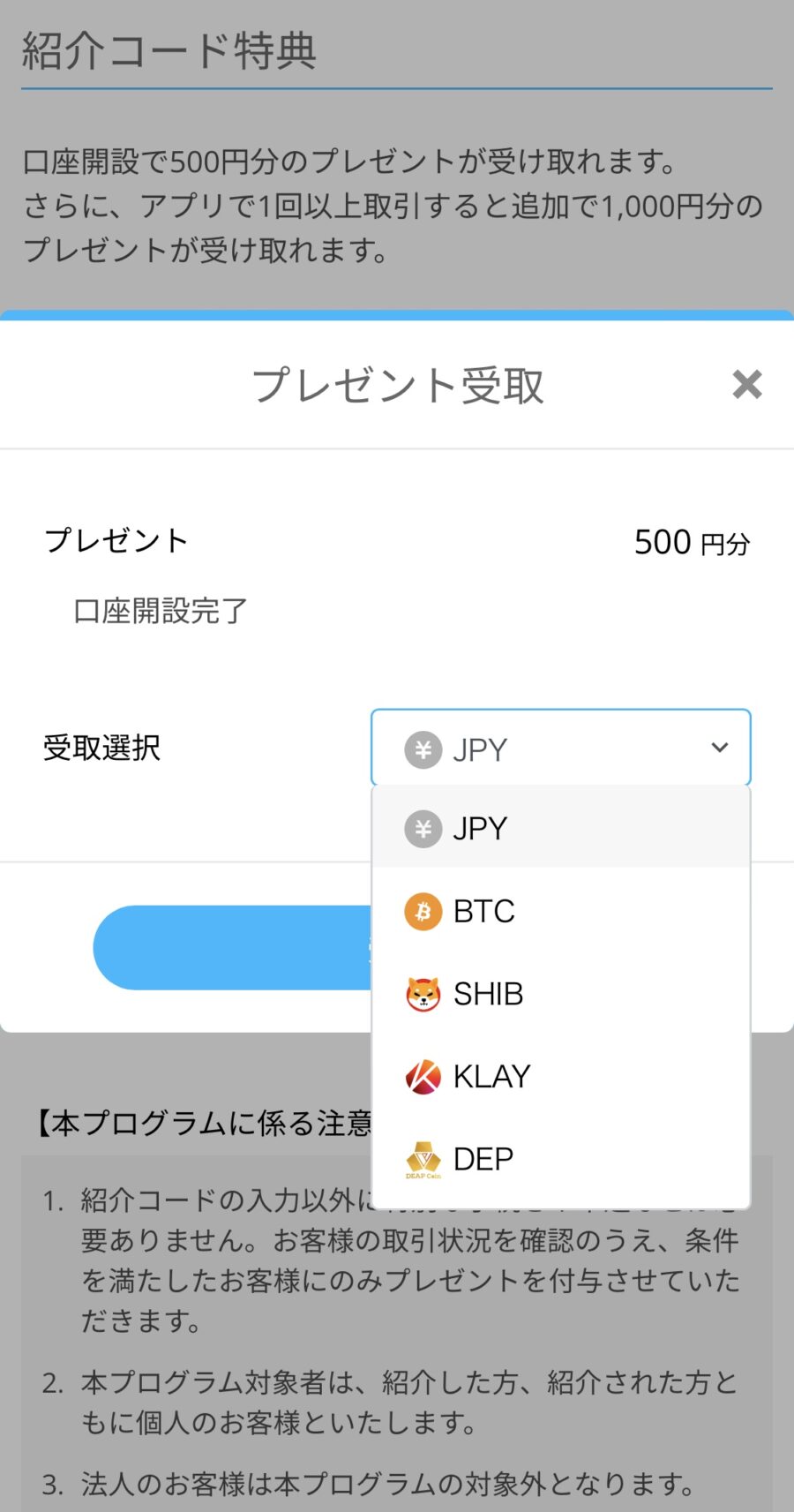
▼「受取」をタップして「OK」
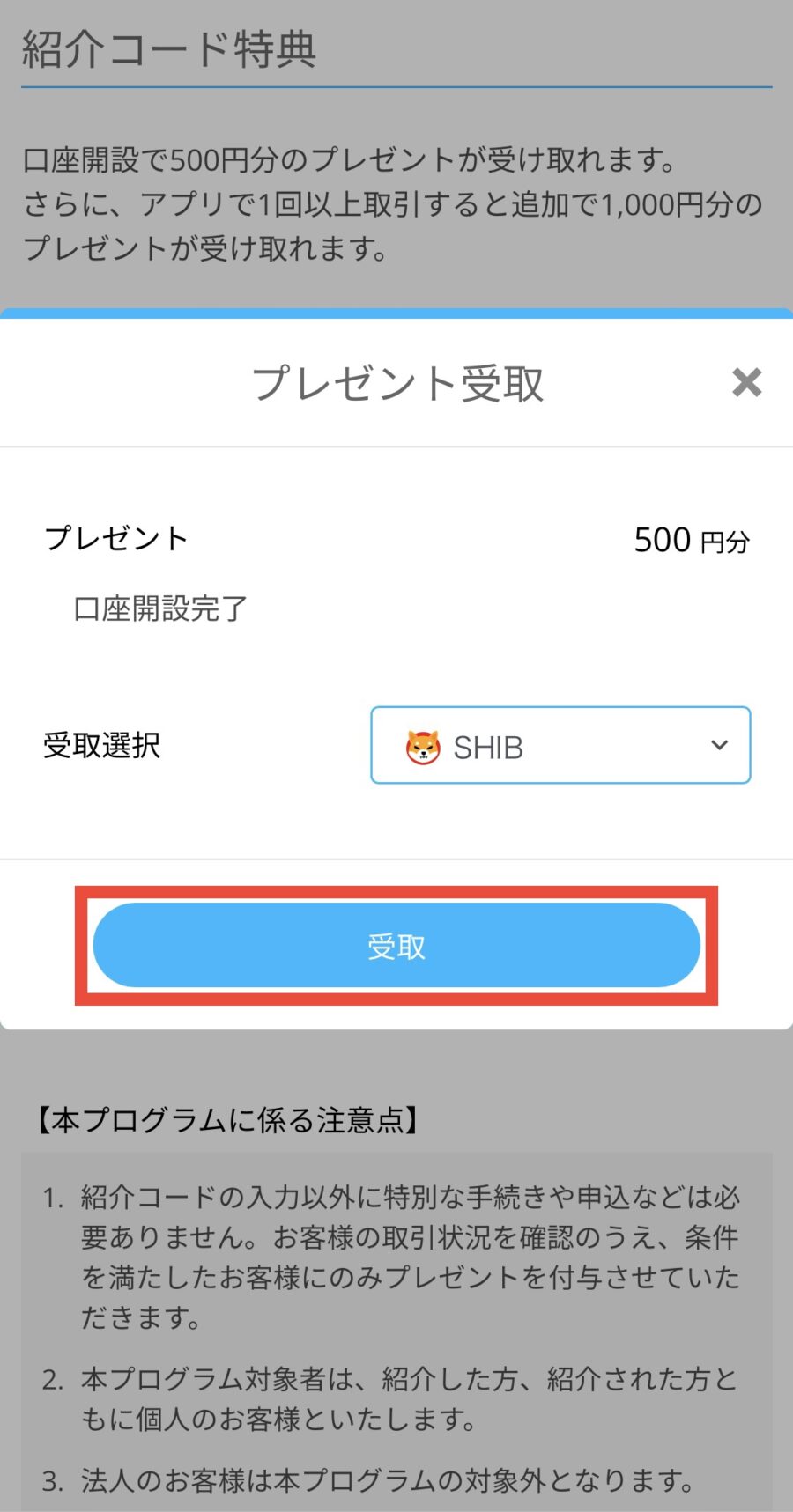
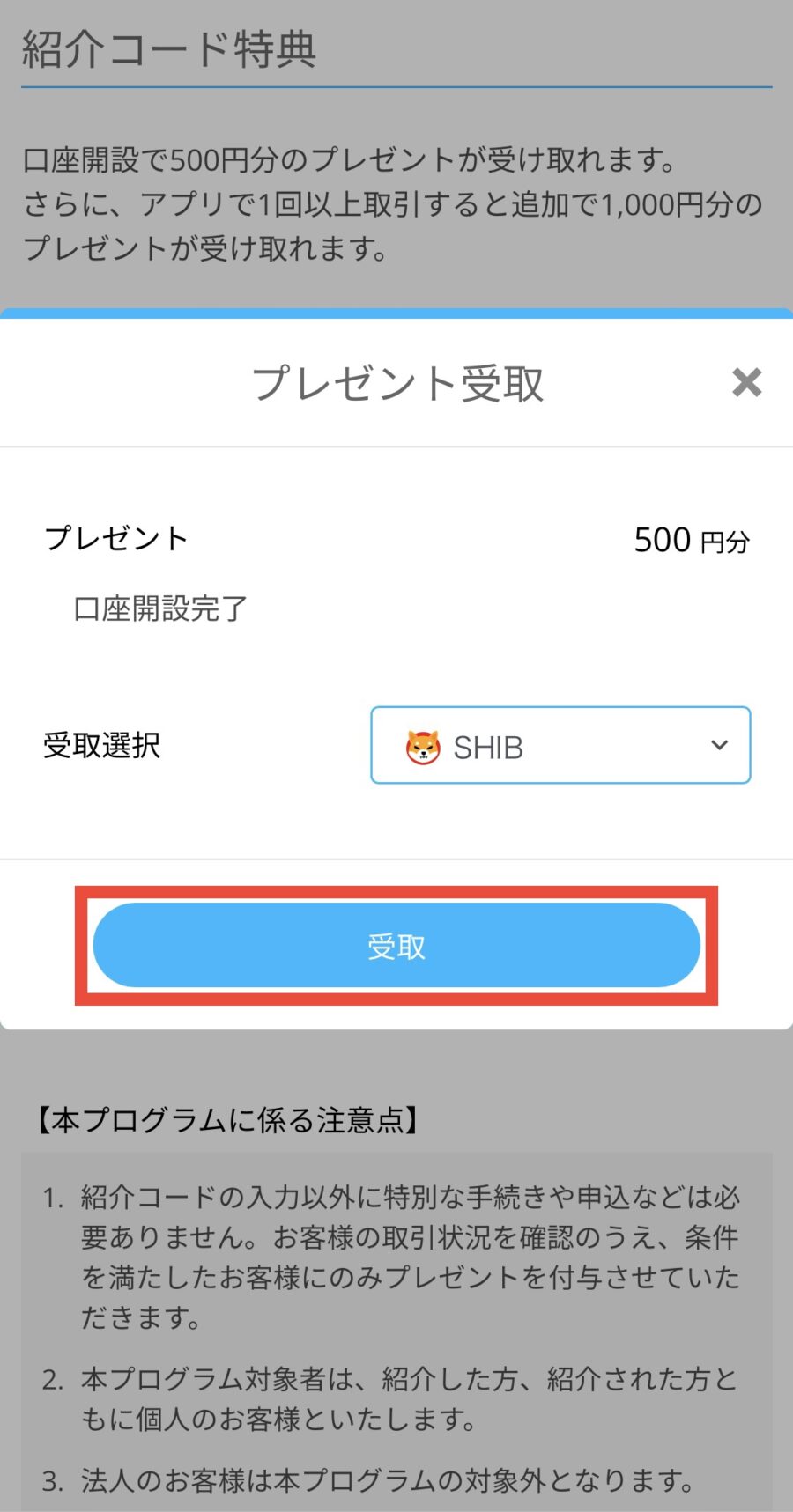
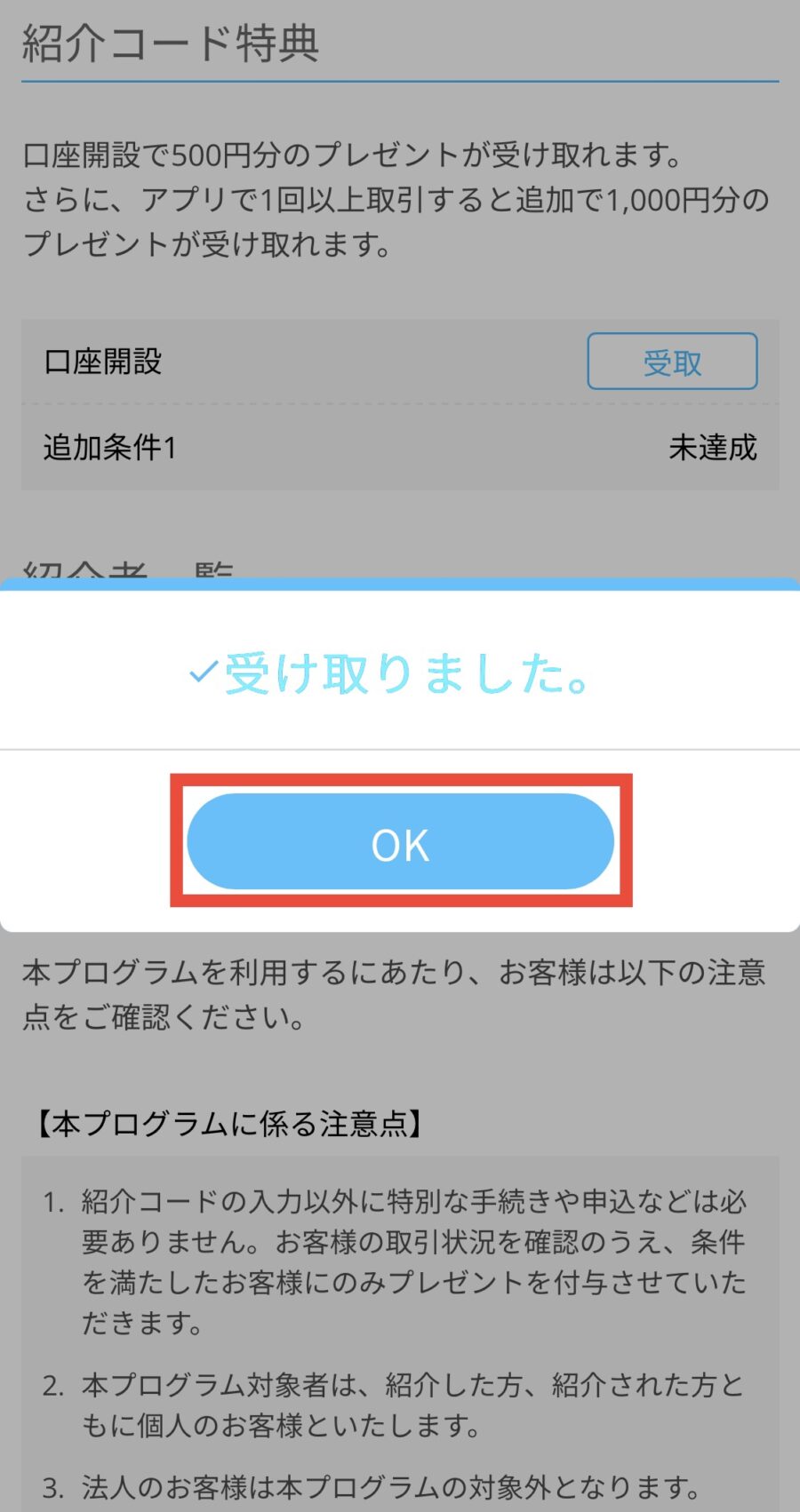
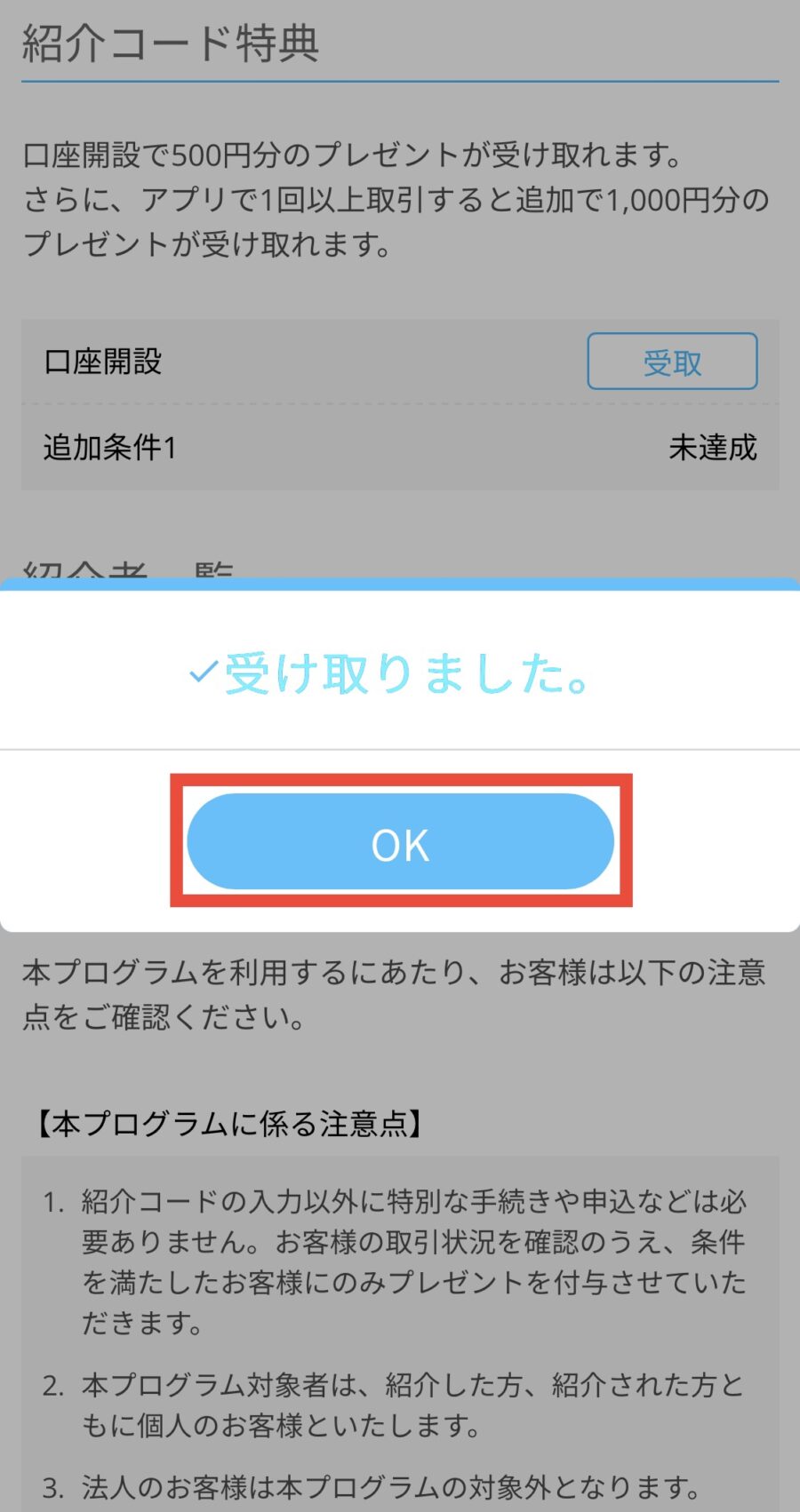
▼表示が「受取済」に変わる
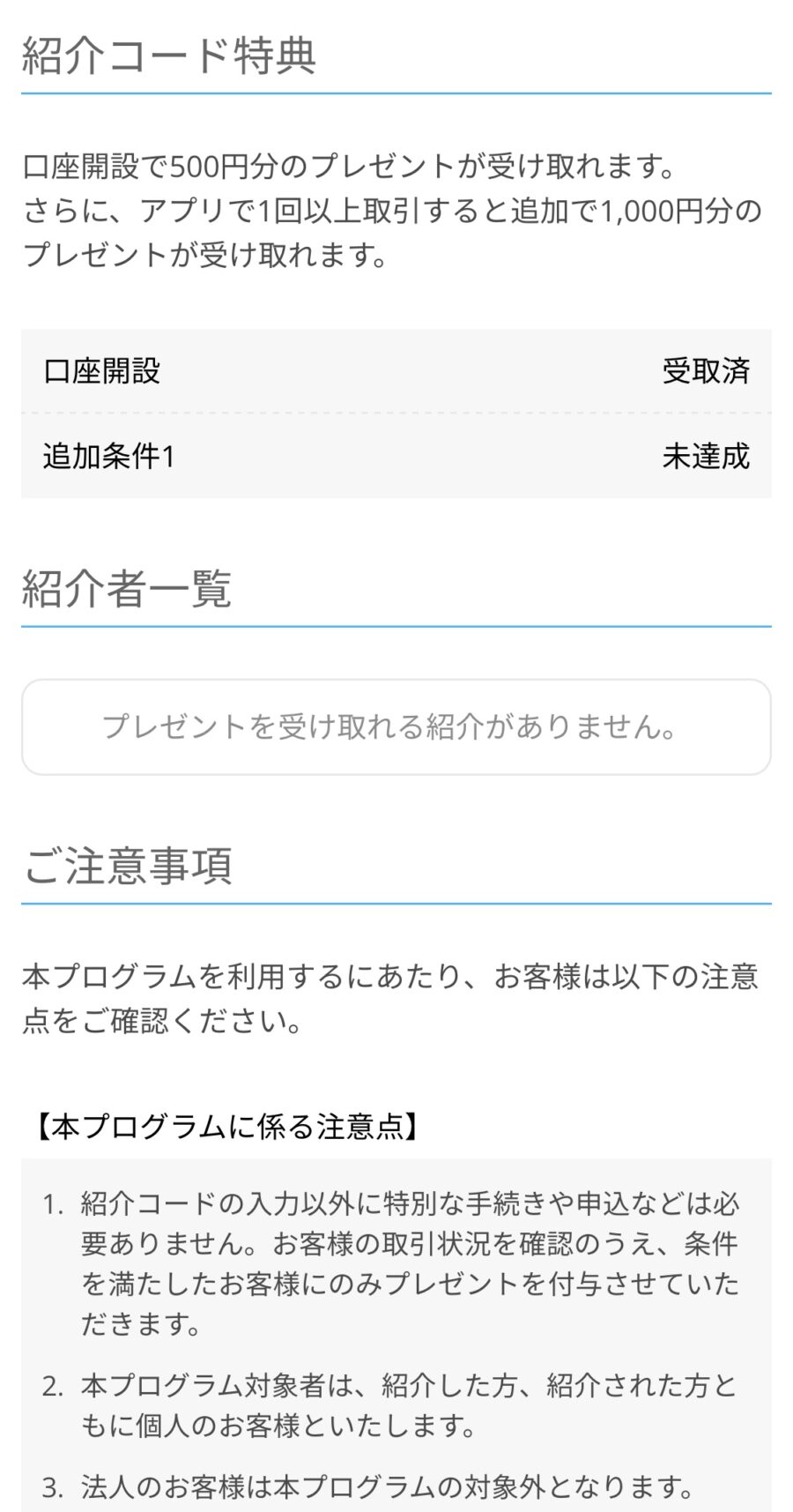
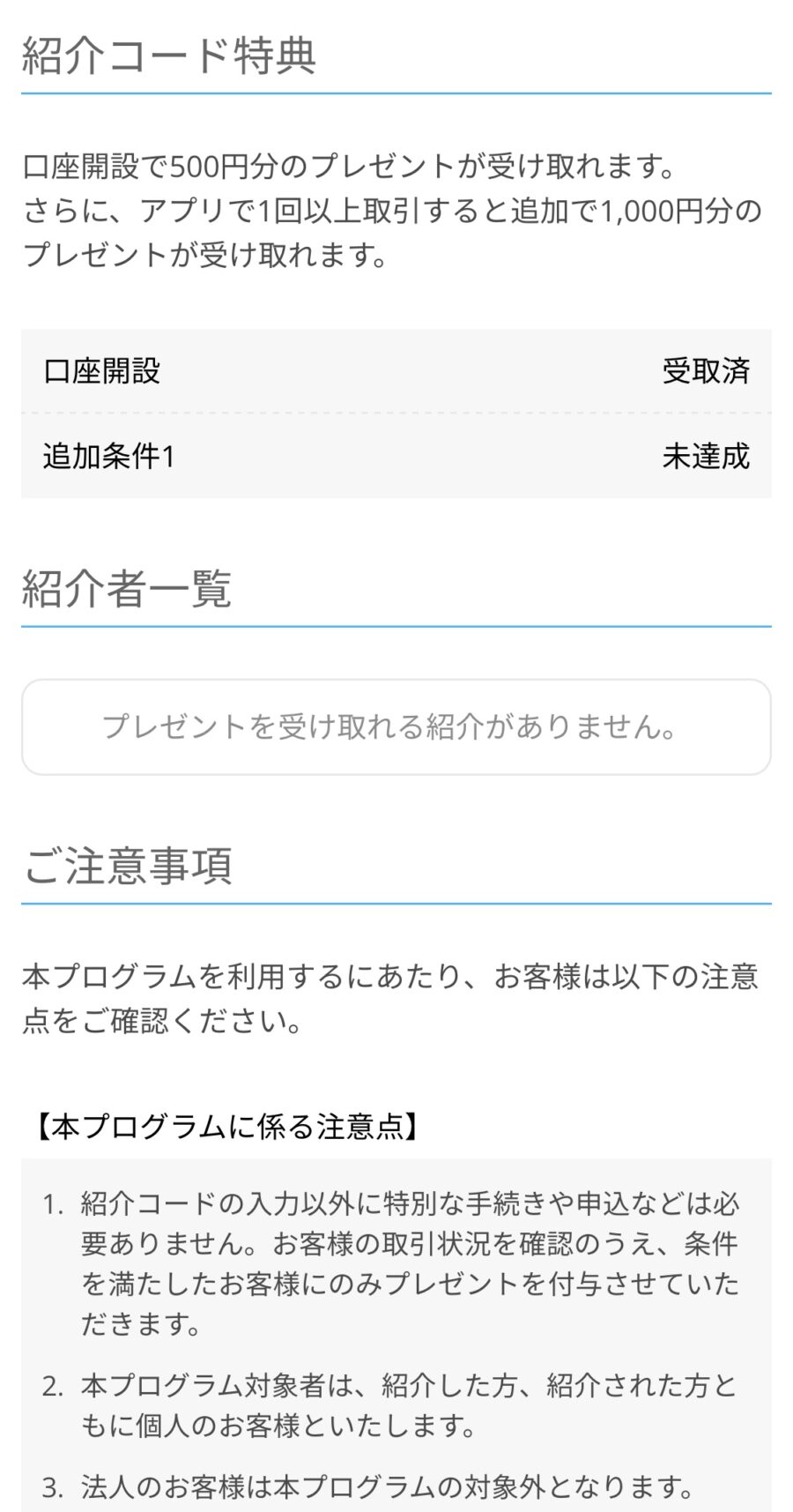
▼TOPページや保有資産ページに受け取った金額が表示される
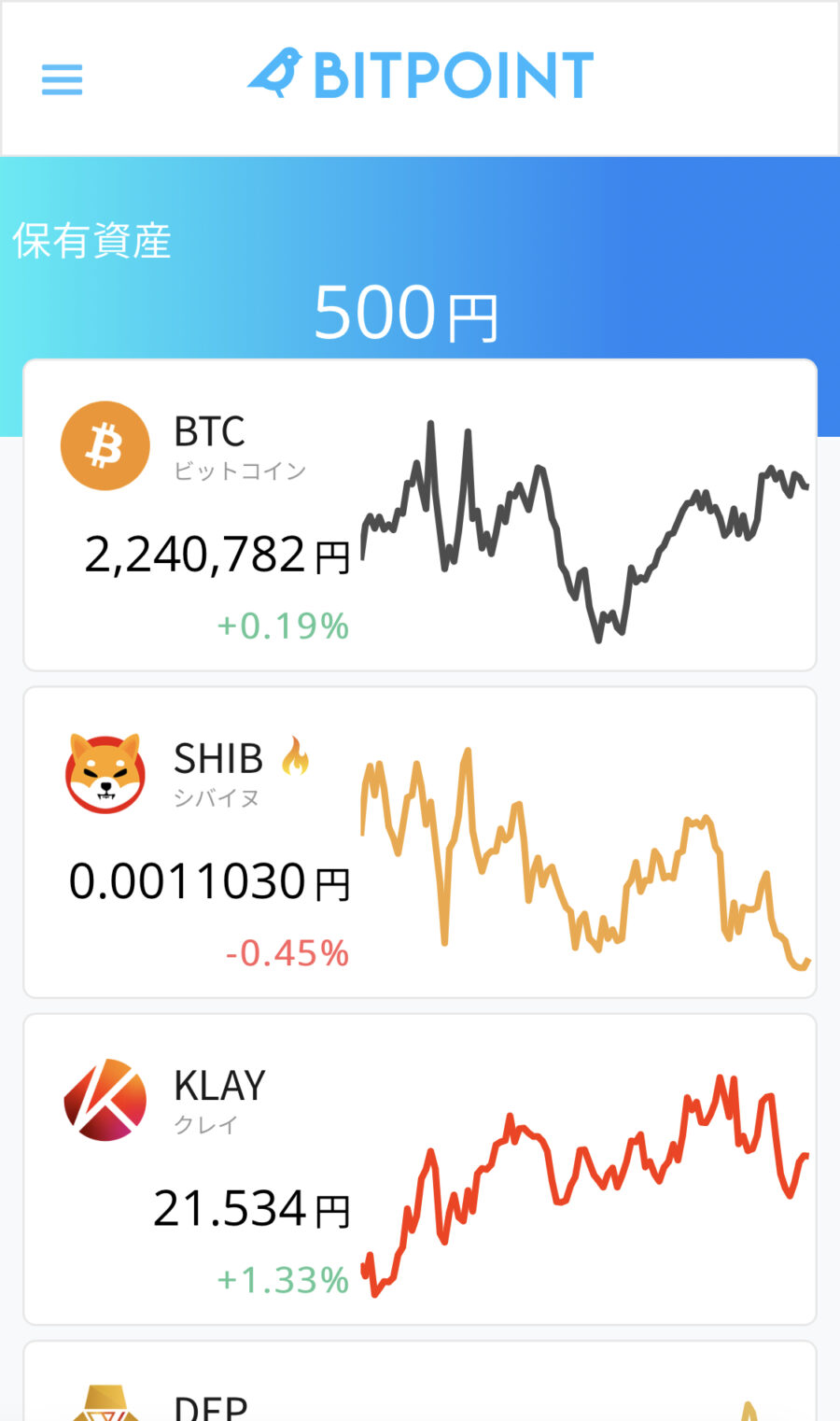
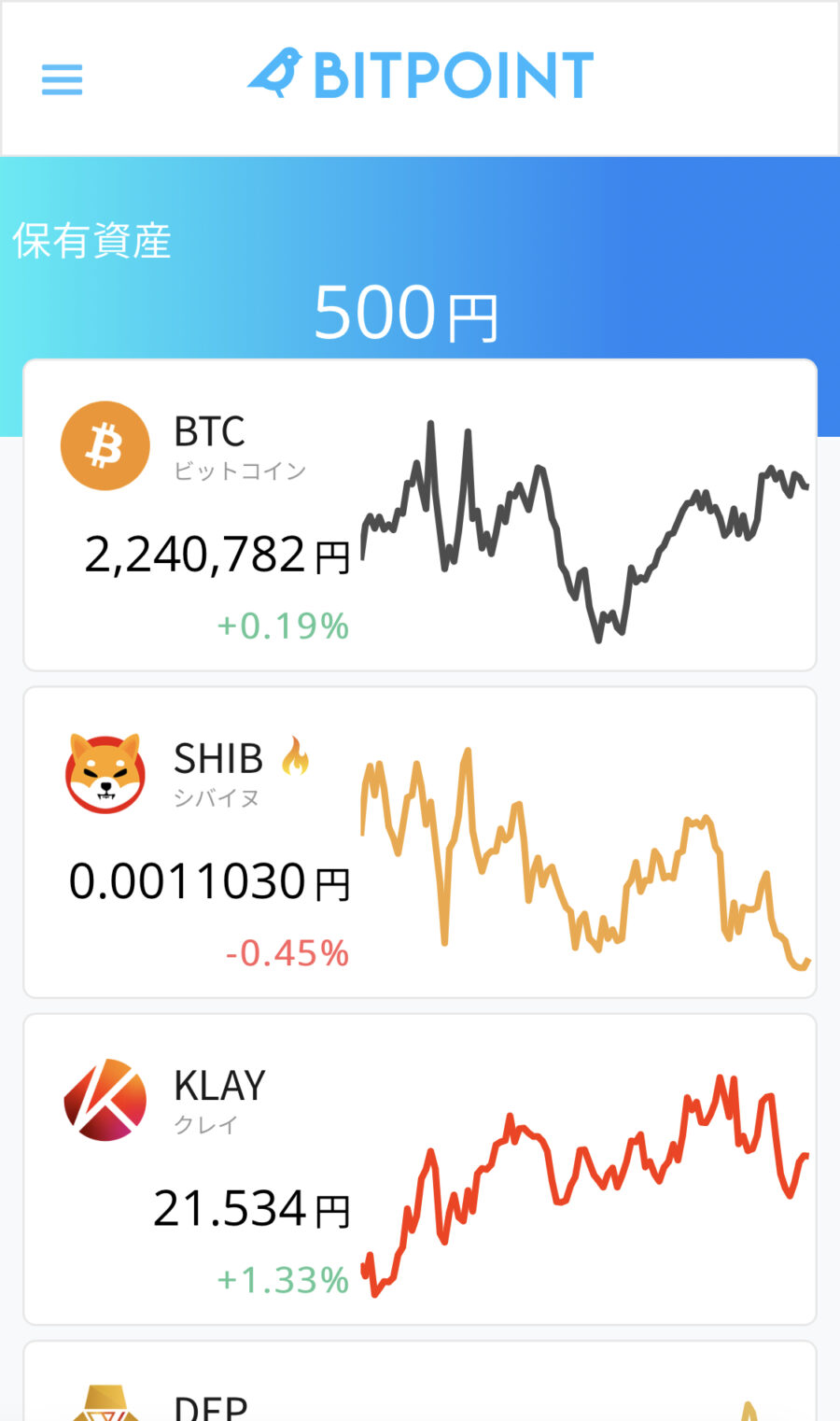
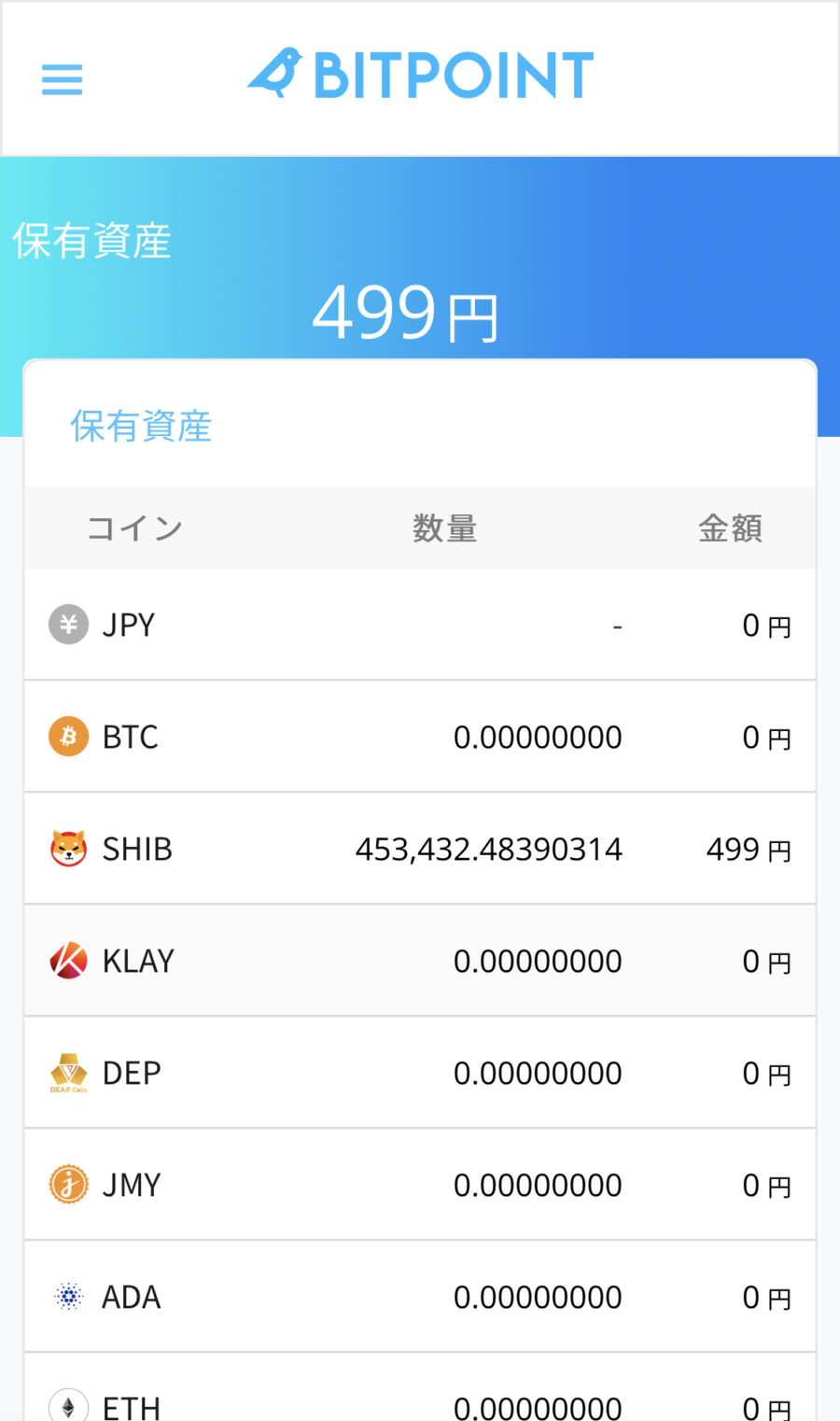
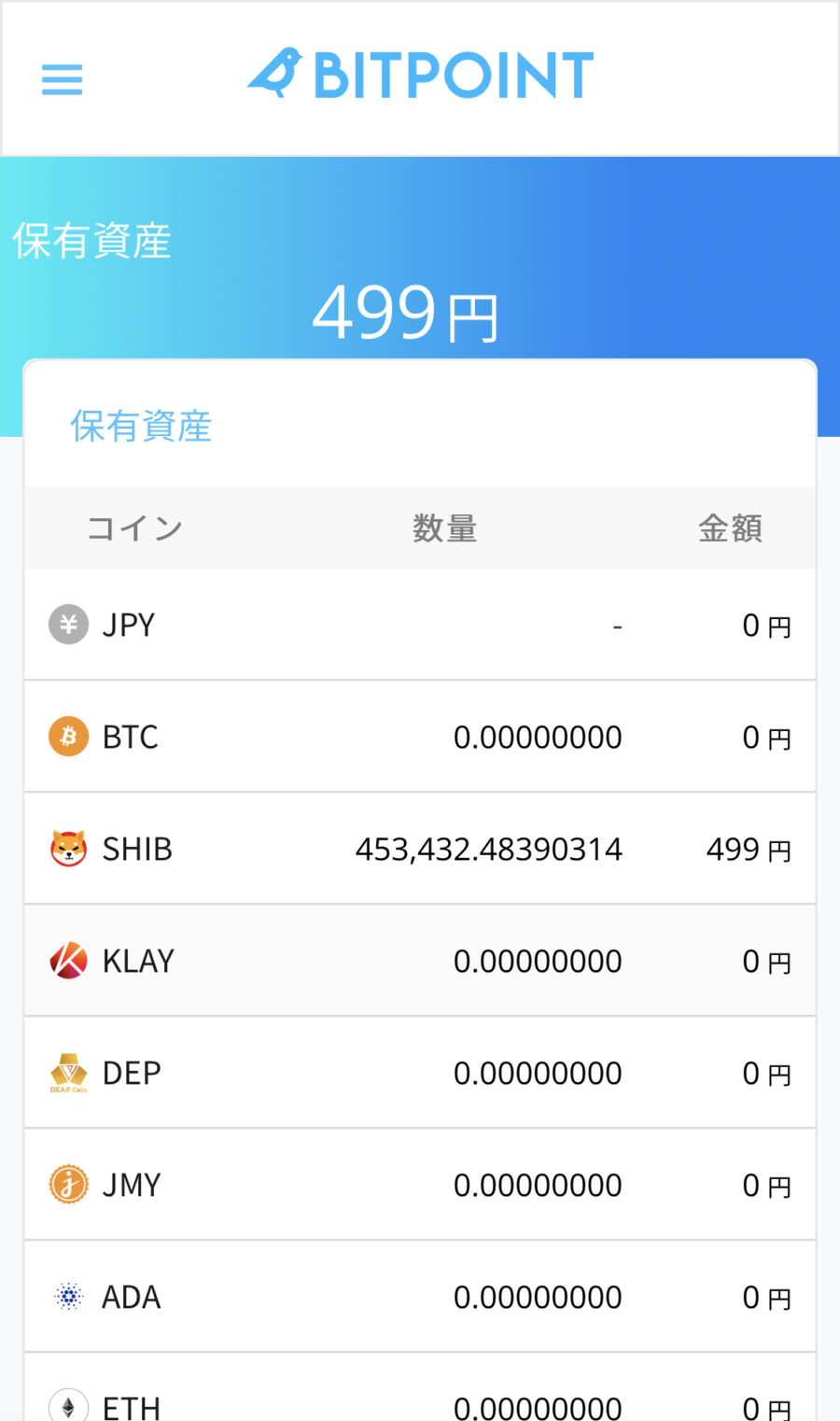
これで紹介特典が受け取れました。
期限を過ぎると特典が失効するので注意しましょう。
ビットポイントの使い方
ビットポイントのアプリは操作がわかりやすくて簡単です。
紹介経由の方はアプリで1回以上の取引すれば+1,000円相当の特典がもらえます。
仮想通貨を買う方法
招待特典(口座開設で500円)より多い金額を買うなら、先に日本円を入金しましょう。
入金におすすめの銀行は「ビットポイントへの入金方法」で解説しています。


ここから、仮想通貨POL(旧MATIC)を例として購入手順を解説します。
▼ビットポイントアプリのホームから「POL」を選択し、「買う」をタップ
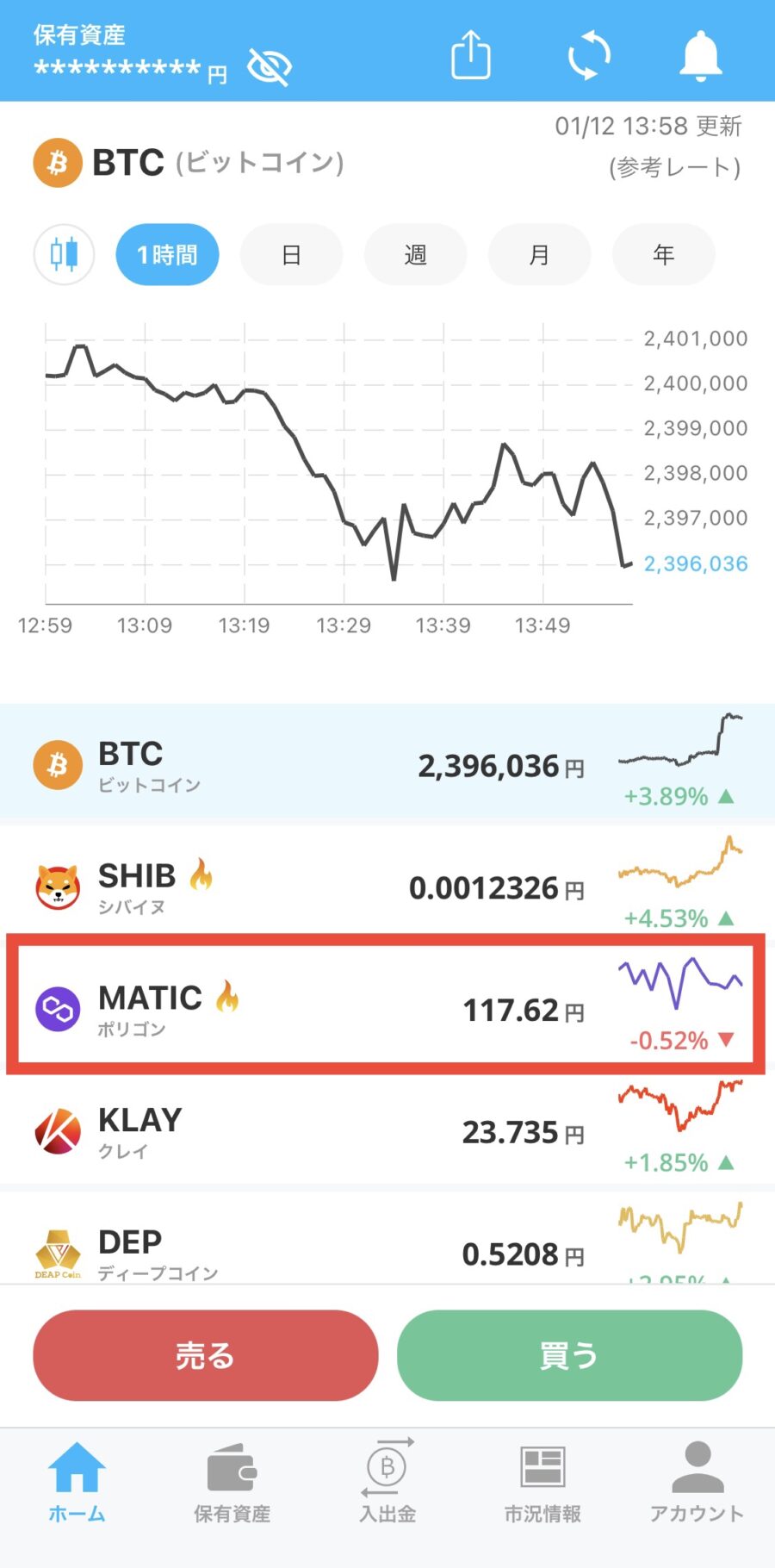
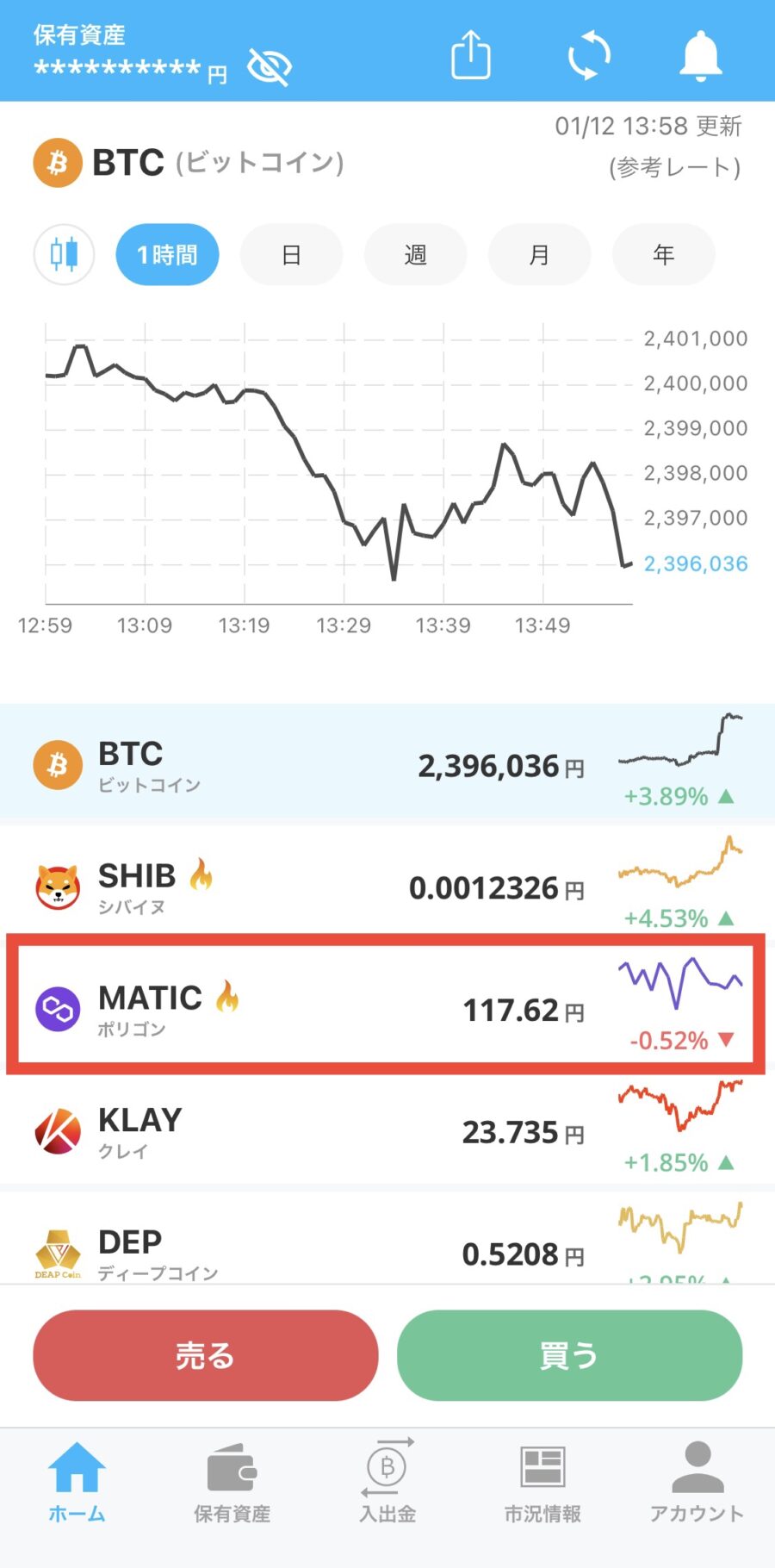
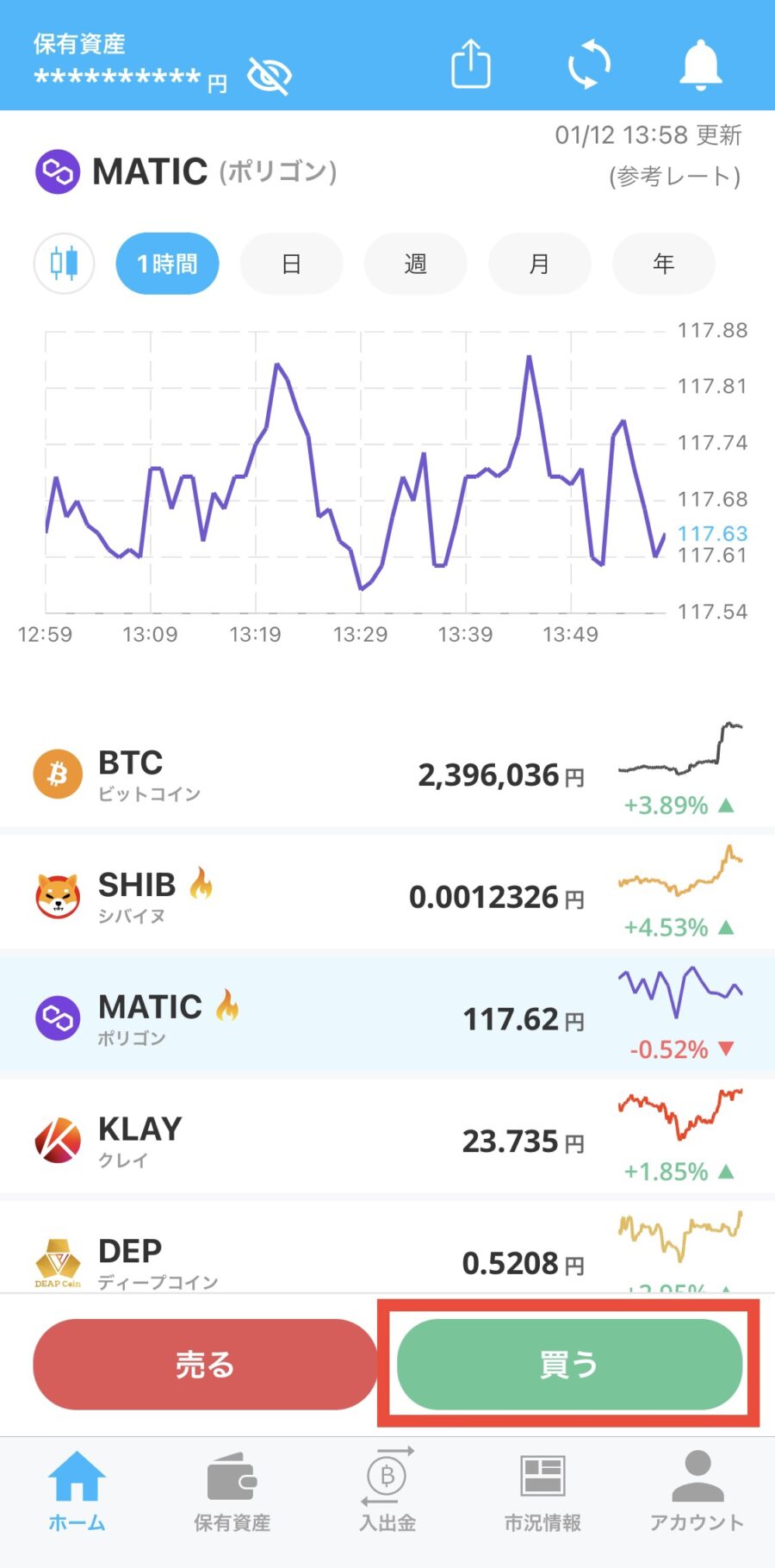
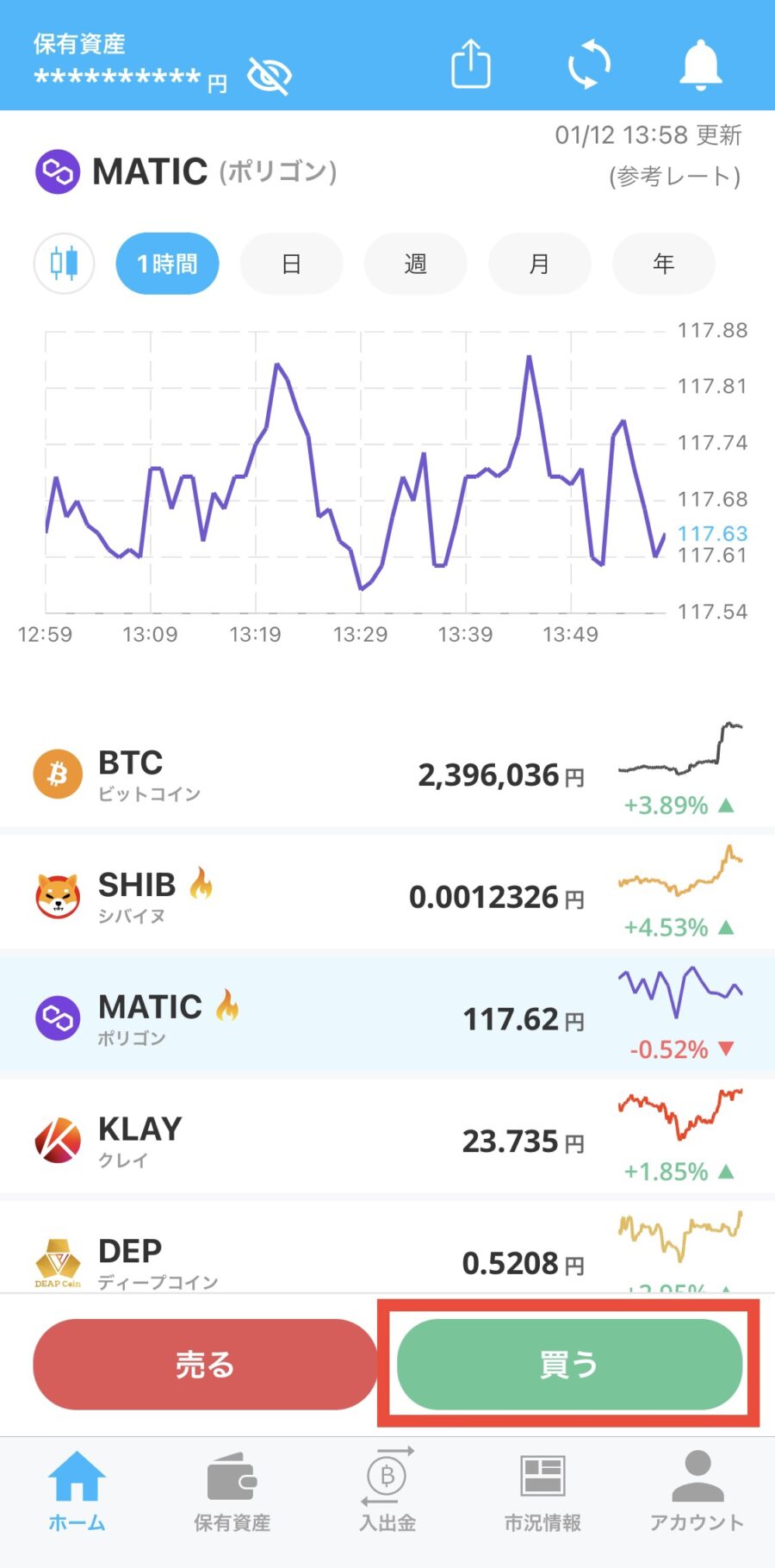
▼購入したい金額分の日本円(またはPOL)を入力し「確認画面へ」をタップ
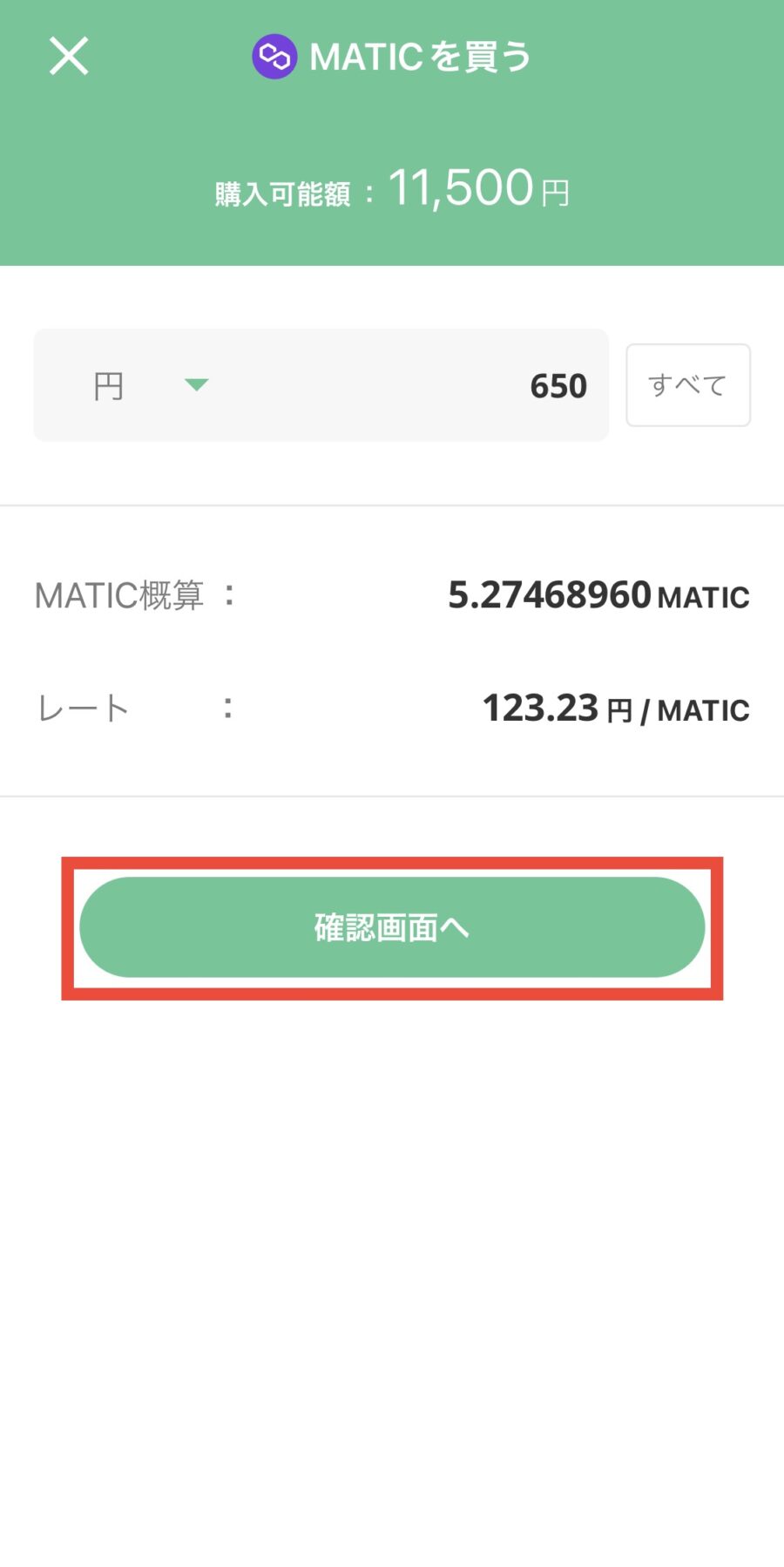
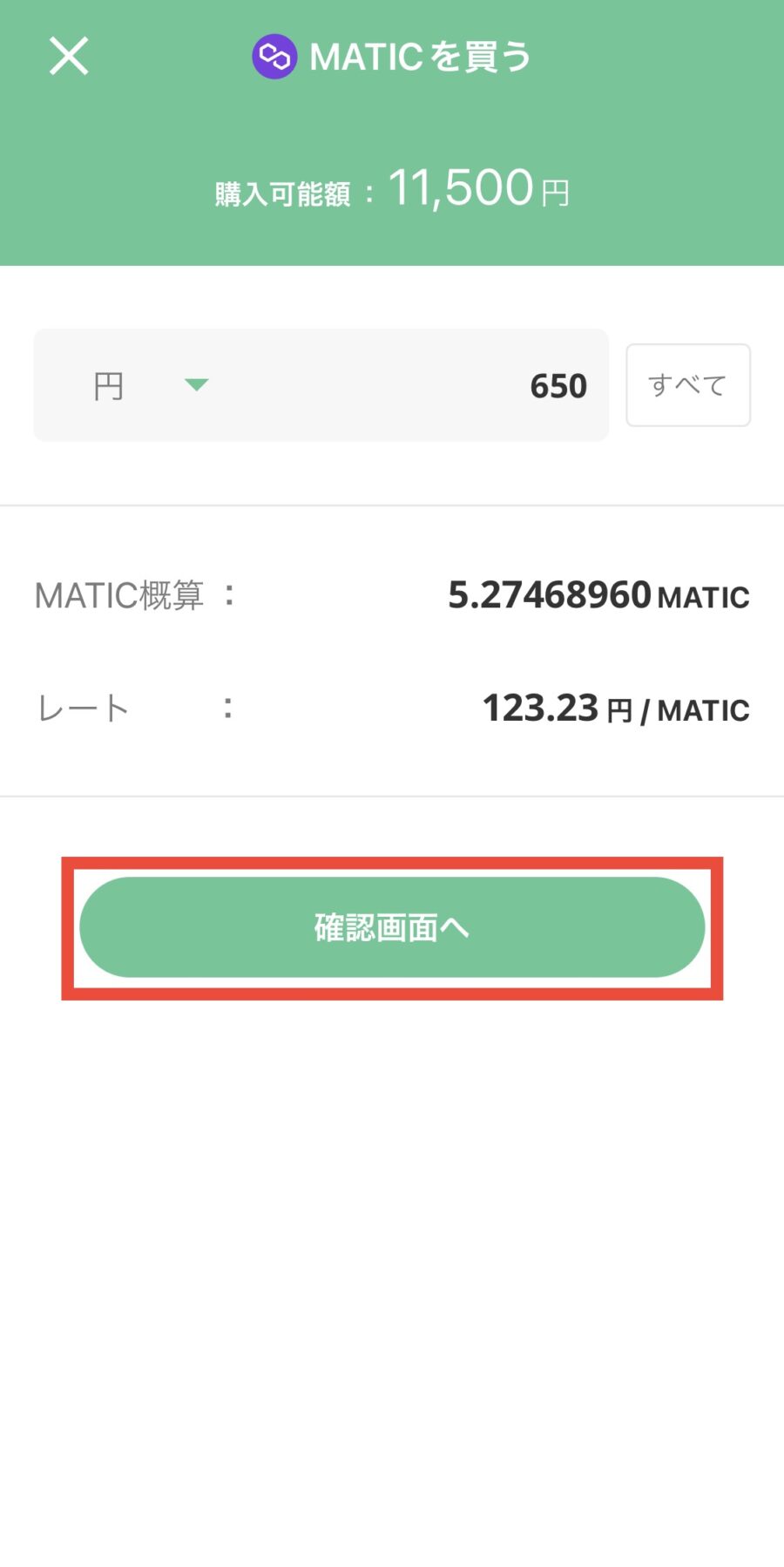
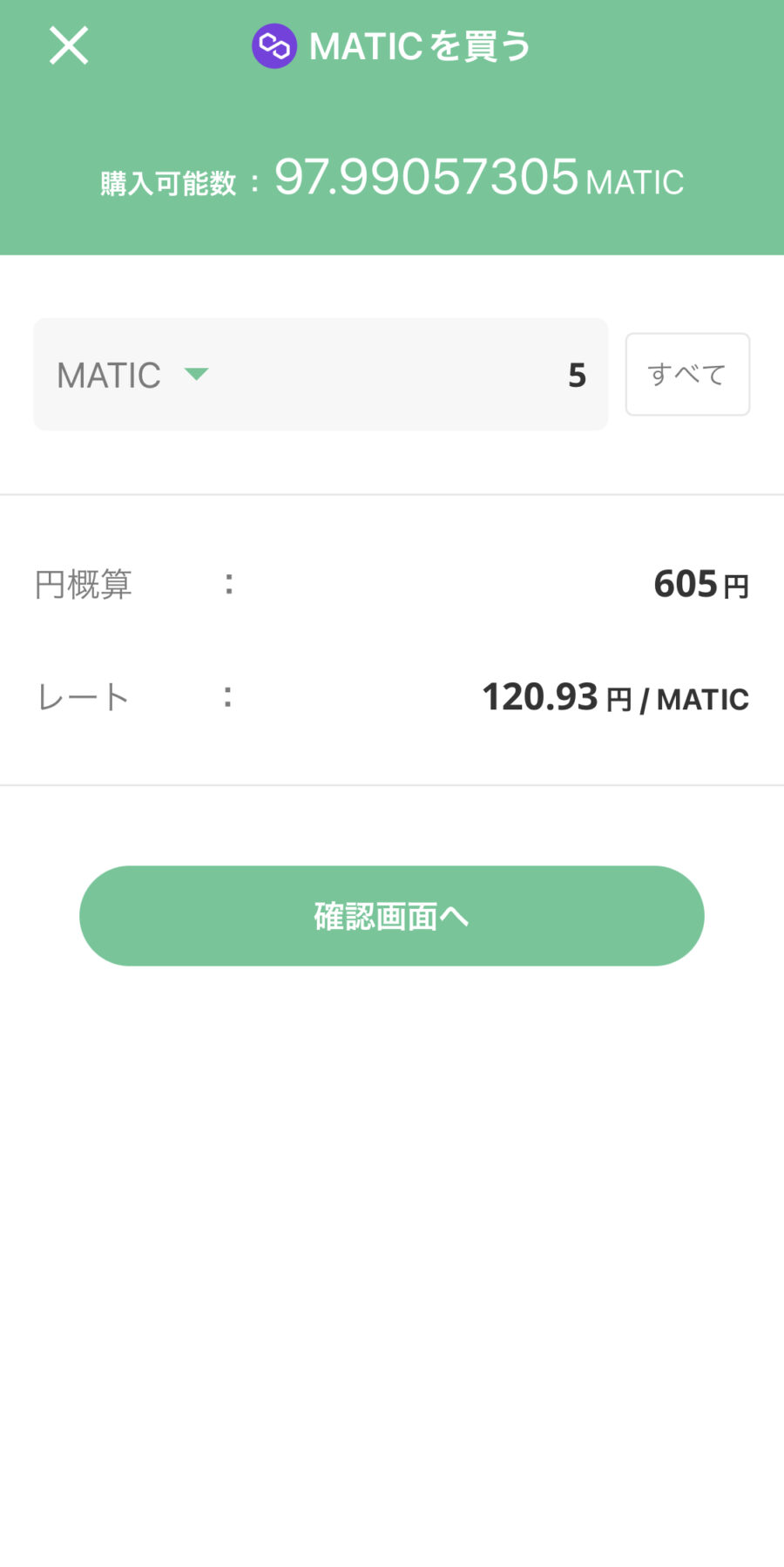
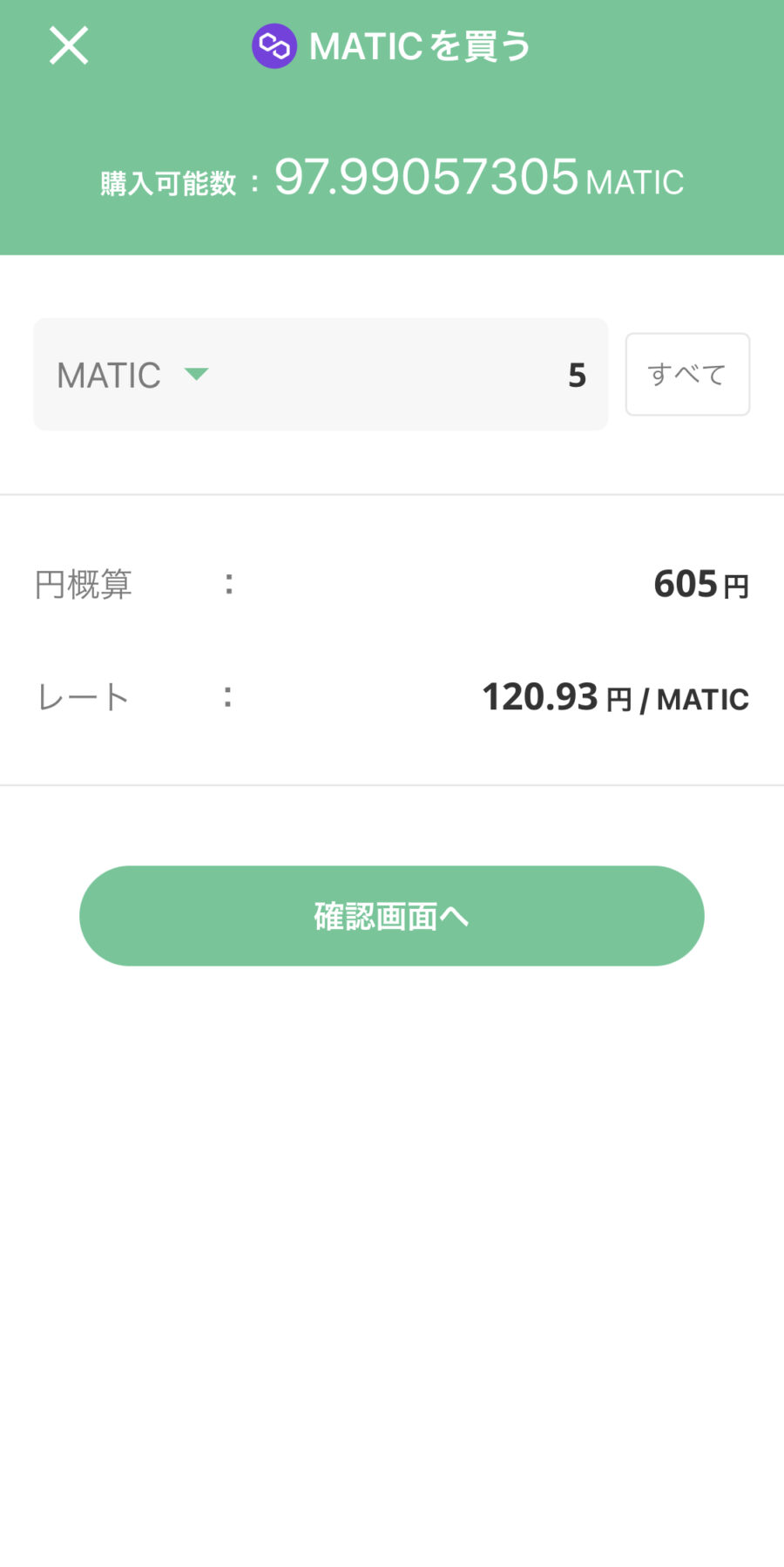
ビットポイントの最低送金額
| 送金手数料 | 最低送金額 | |
|---|---|---|
| ビットコイン/BTC | 無料 | 0.005 BTC |
| ビットコインキャッシュ/BCH | 無料 | 0.01 BCH |
| イーサリアム/ETH | 無料 | 0.05 ETH |
| ライトコイン/LTC | 無料 | 0.03 LTC |
| リップル/XRP | 無料 | 5 XRP |
| ベーシックアテンショントークン/BAT | 無料 | 500 BAT |
| トロン/TRN | 無料 | 50 TRN |
| エイダ/ADA | 無料 | 10 ADA |
| ジャスミー/JASMY | 送金不可 | ー |
| ポルガドット/DOT | 送金不可 | ー |
| チェーンリンク/LINK | 送金不可 | ー |
| ディープコイン/DEP | 無料 | 50,000 DEP |
| アイオーエスティー/IOST | 送金不可 | ー |
| クレイ/KLAY | 送金不可 | ー |
| シバイヌ/SHIB | 送金不可 | ー |
| ポリゴン/Polygon | 無料 | 5 POL |
| フレア/FLR | 送金不可 | ー |
| ゼノ/GXE | 無料 | 4,000 GXE |
| コスモス/ATOM | 送金不可 | ー |
| トンコイン/TON | 送金不可 | ー |
| ツバサガバナンストークン/TSUGT | 無料 | 100 TSUGT |
| オシトークン/OSHI | 無料 | 500 OSHI |
| ソラナ/SOL | 無料 | 0.05 SOL |
| アバランチ/AVAX | 無料 | 0.2 AVAX |
▼「買い注文を確定する」をタップし、注文完了画面を「閉じる」
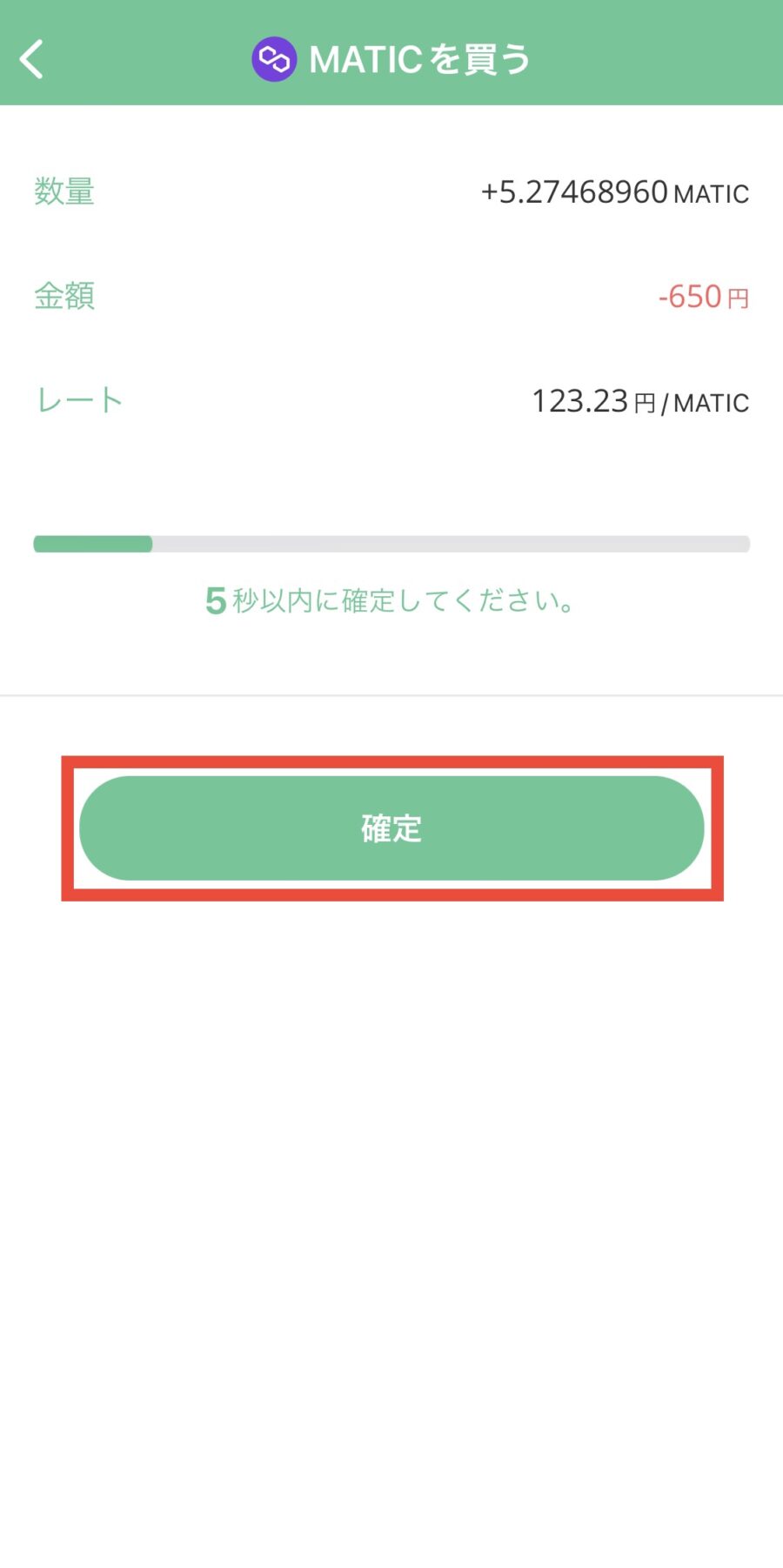
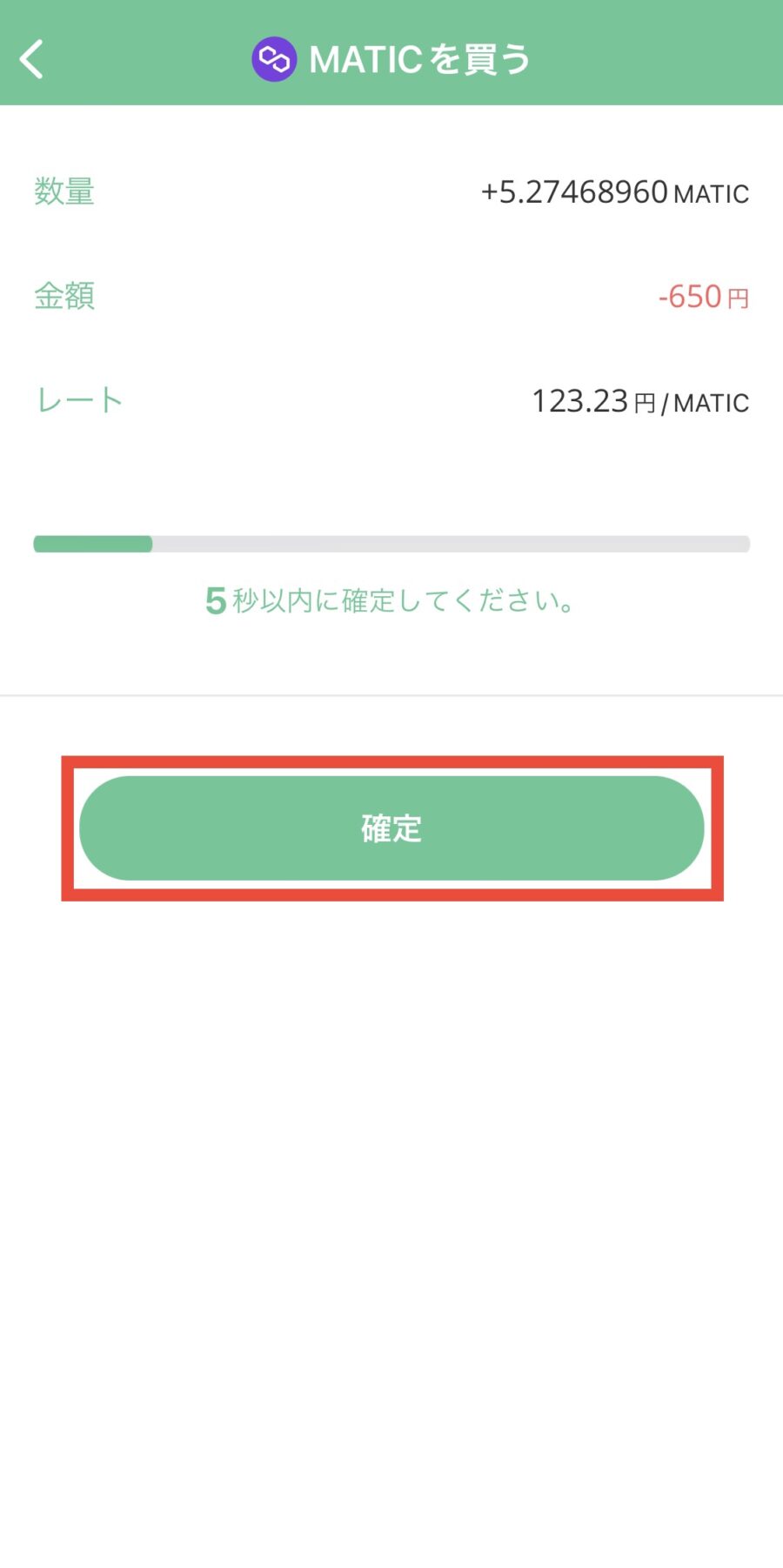
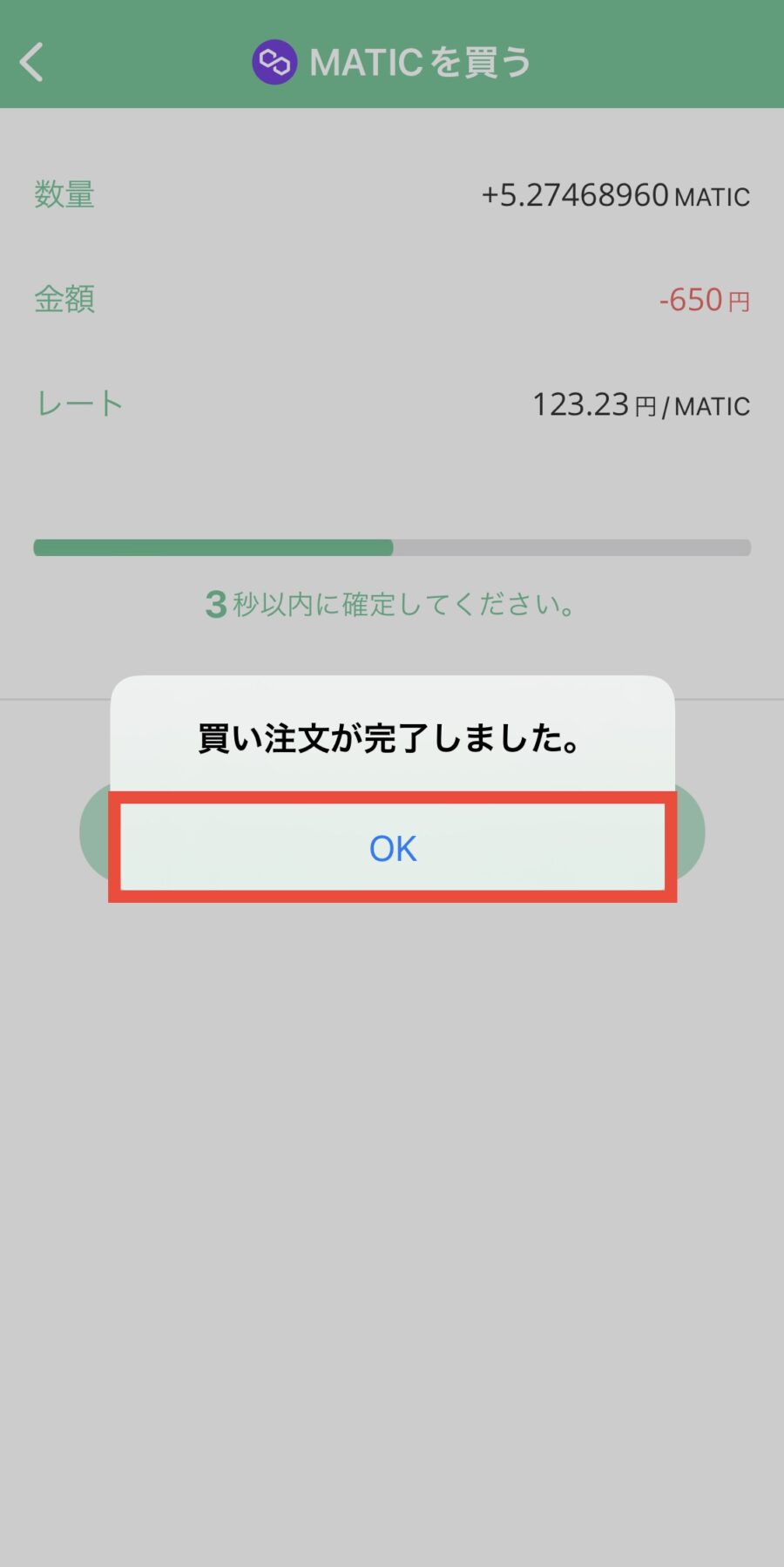
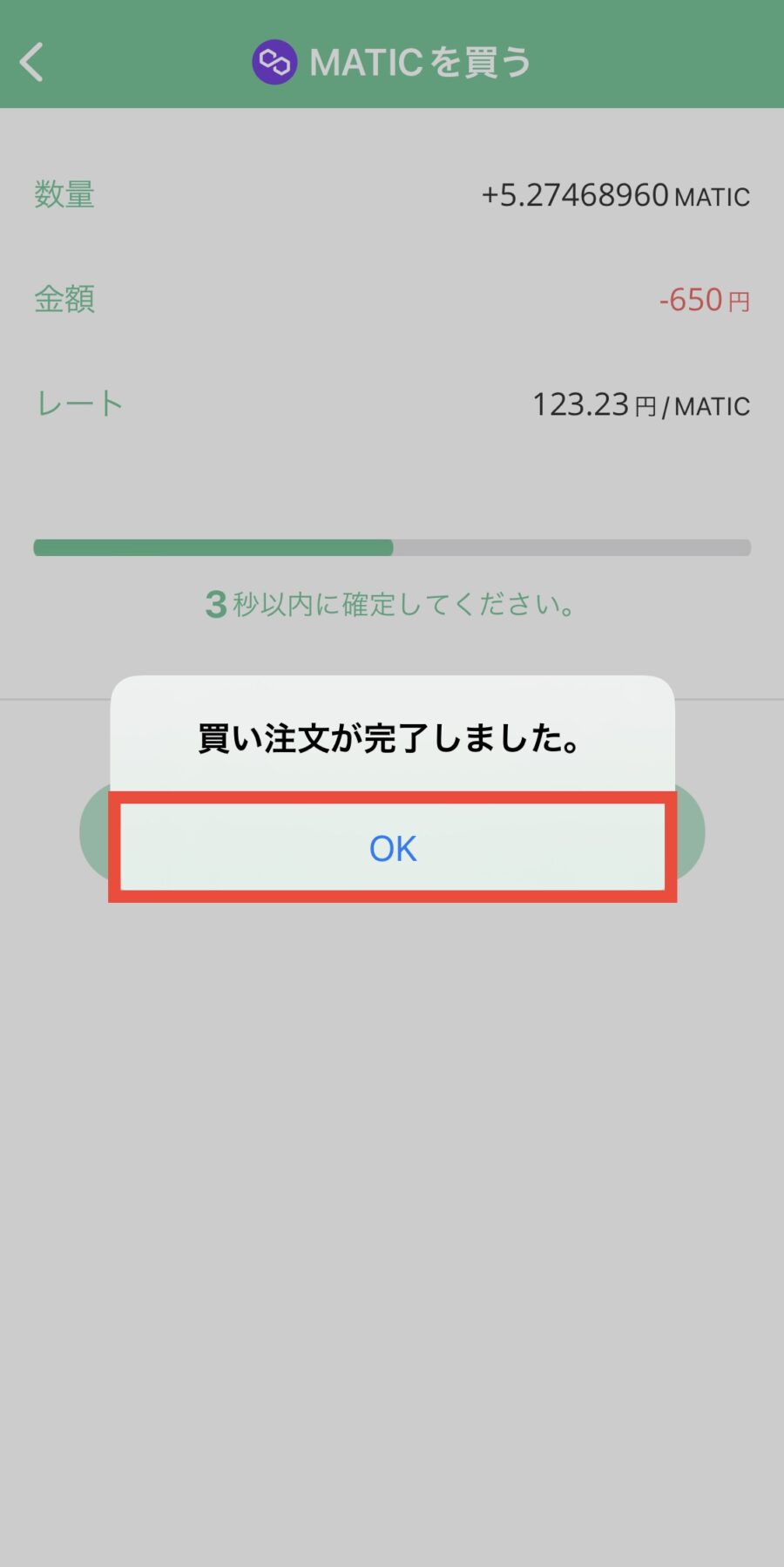
▼アプリの「保有資産」でPOLの金額が増えていることを確認
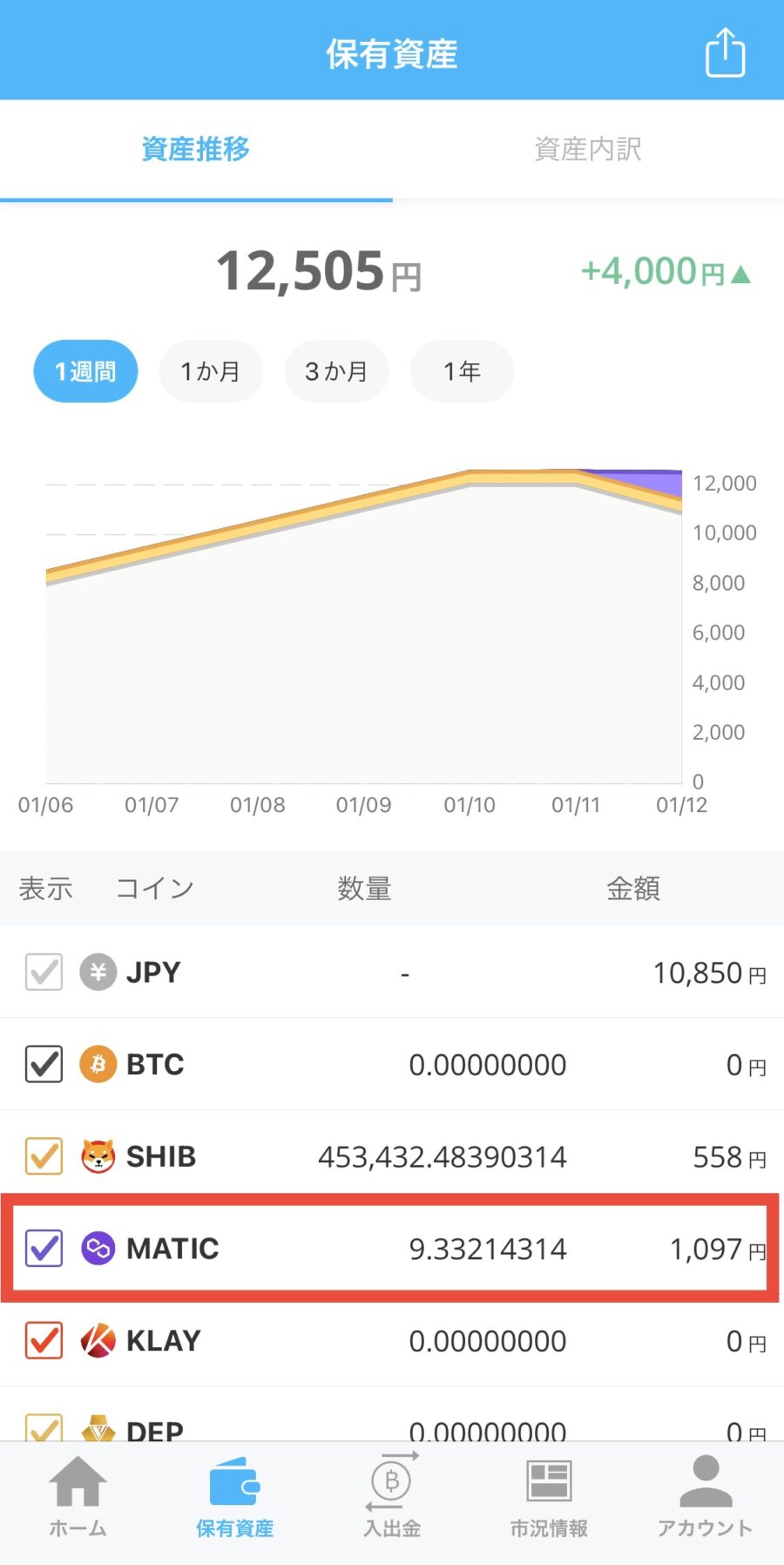
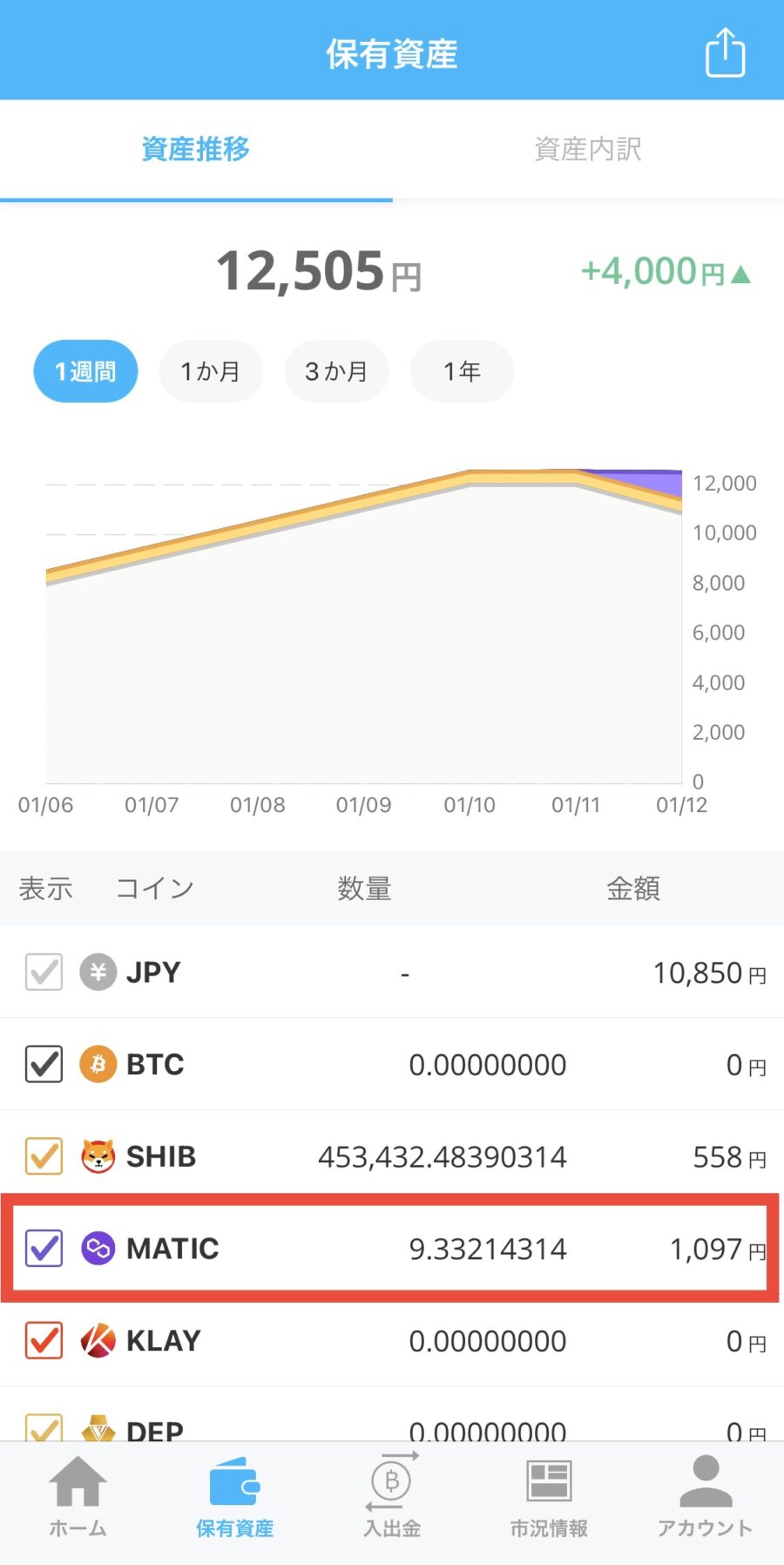
ここでは招待特典の条件になっているアプリでの取引方法を紹介しました。
ビットポイントには取引手数料ゼロの取引所「BITPOINT PRO」もあります。
アプリではBITPOINT PROが使えないので、「取引所で買う方法」を参考にしてください。


仮想通貨を売る方法
▼売りたい通貨をタップして「売る」→売却数量を入力して「確認画面へ」→内容を確認して「確定」
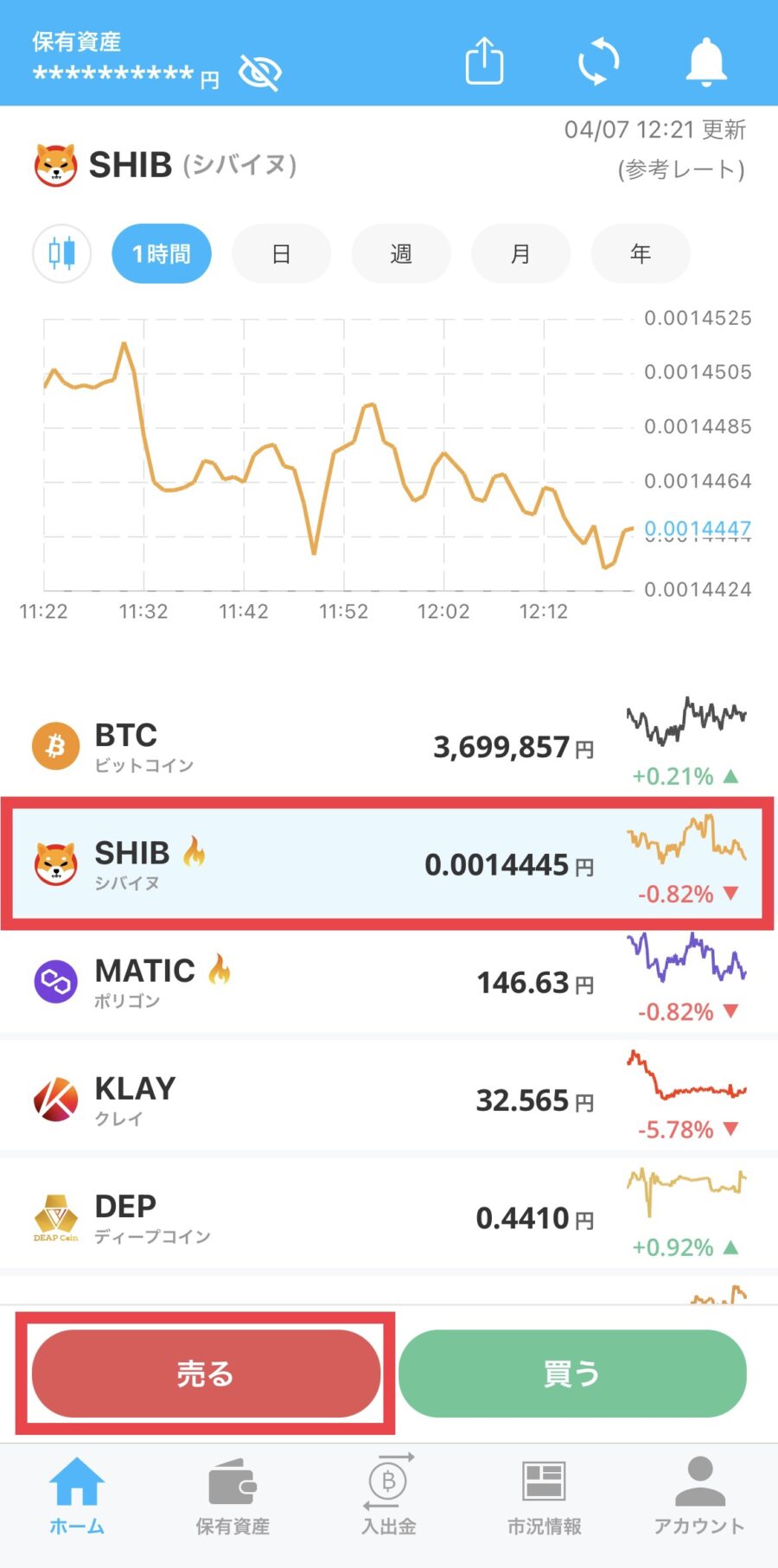
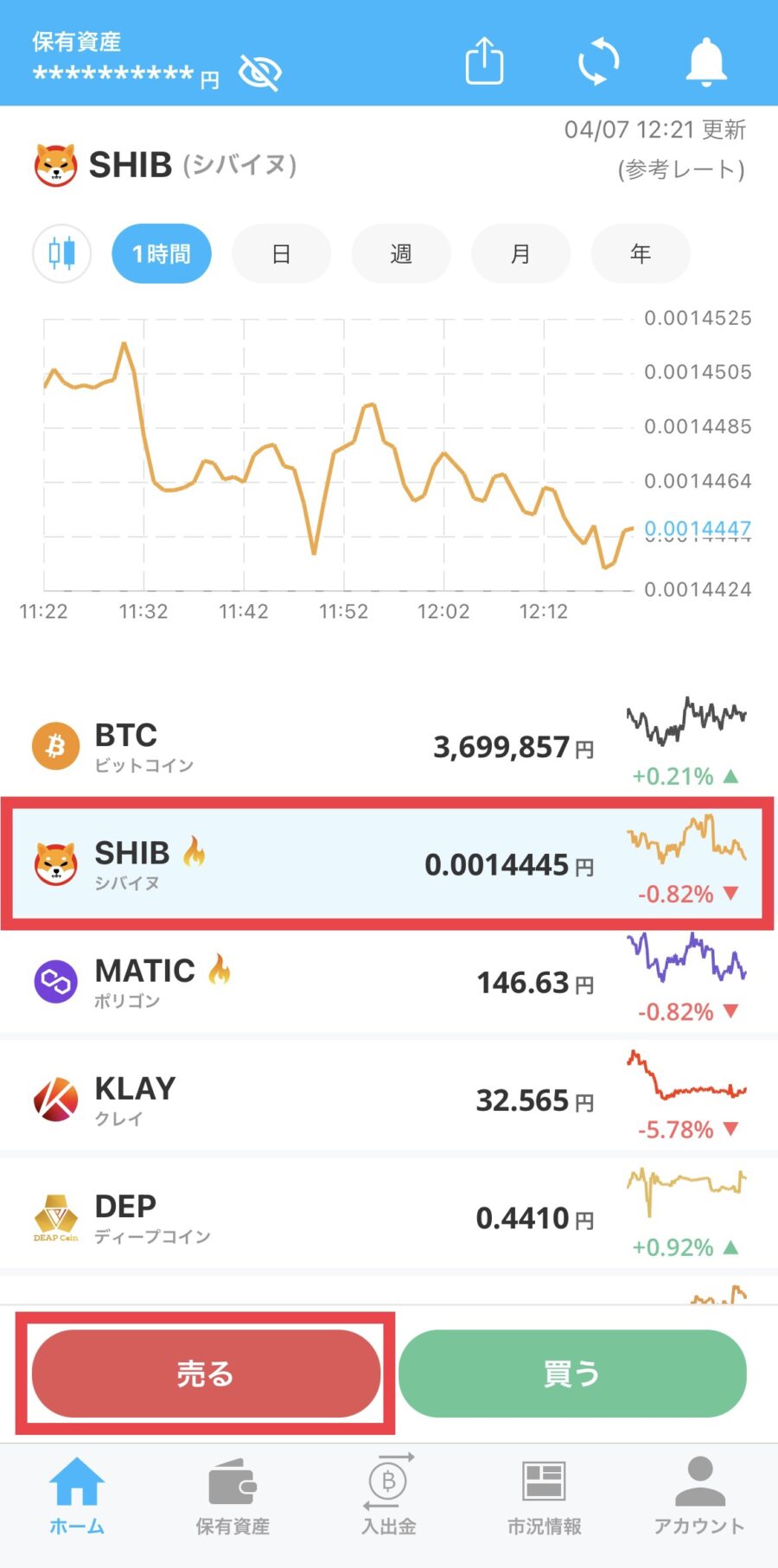
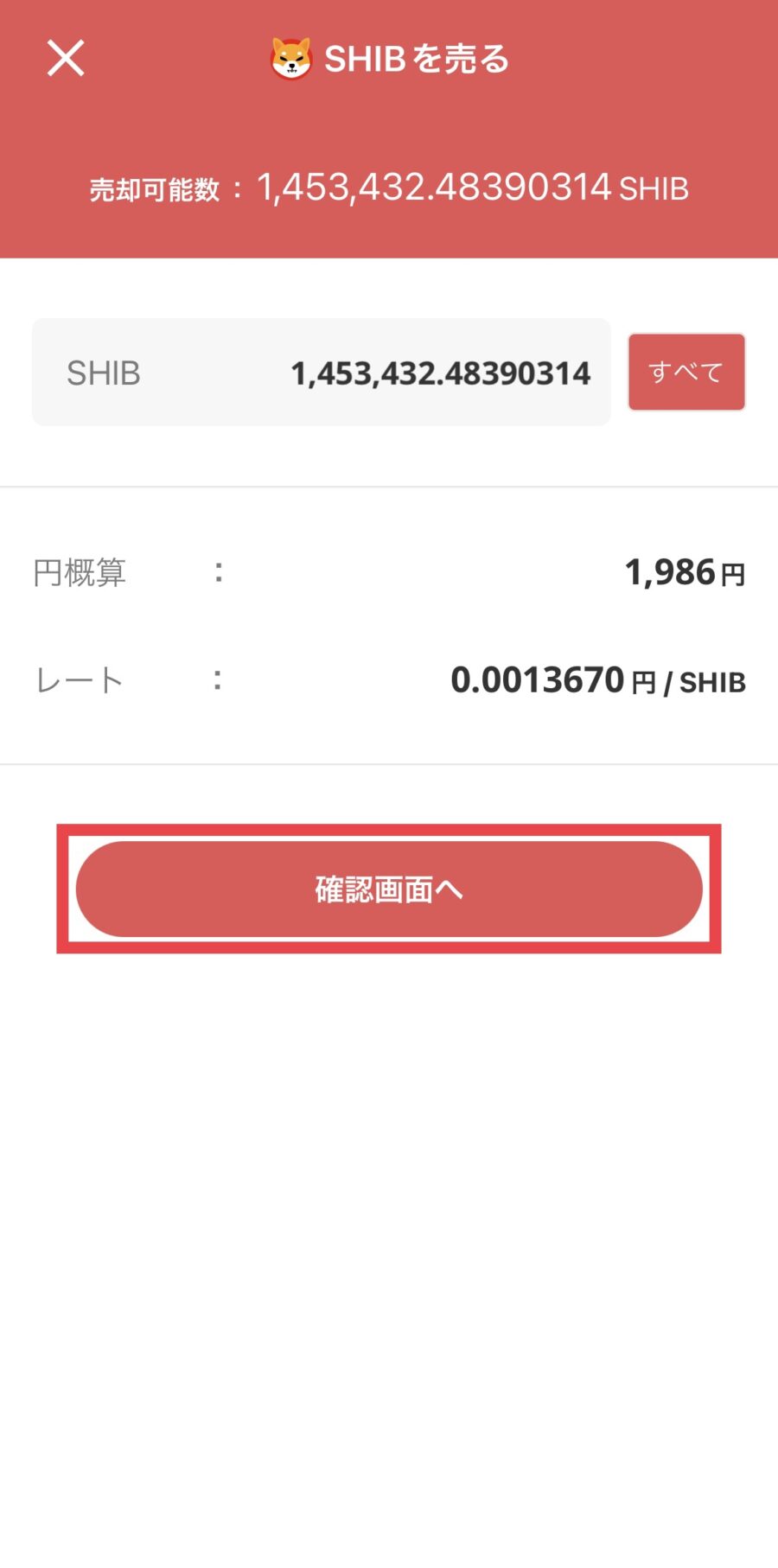
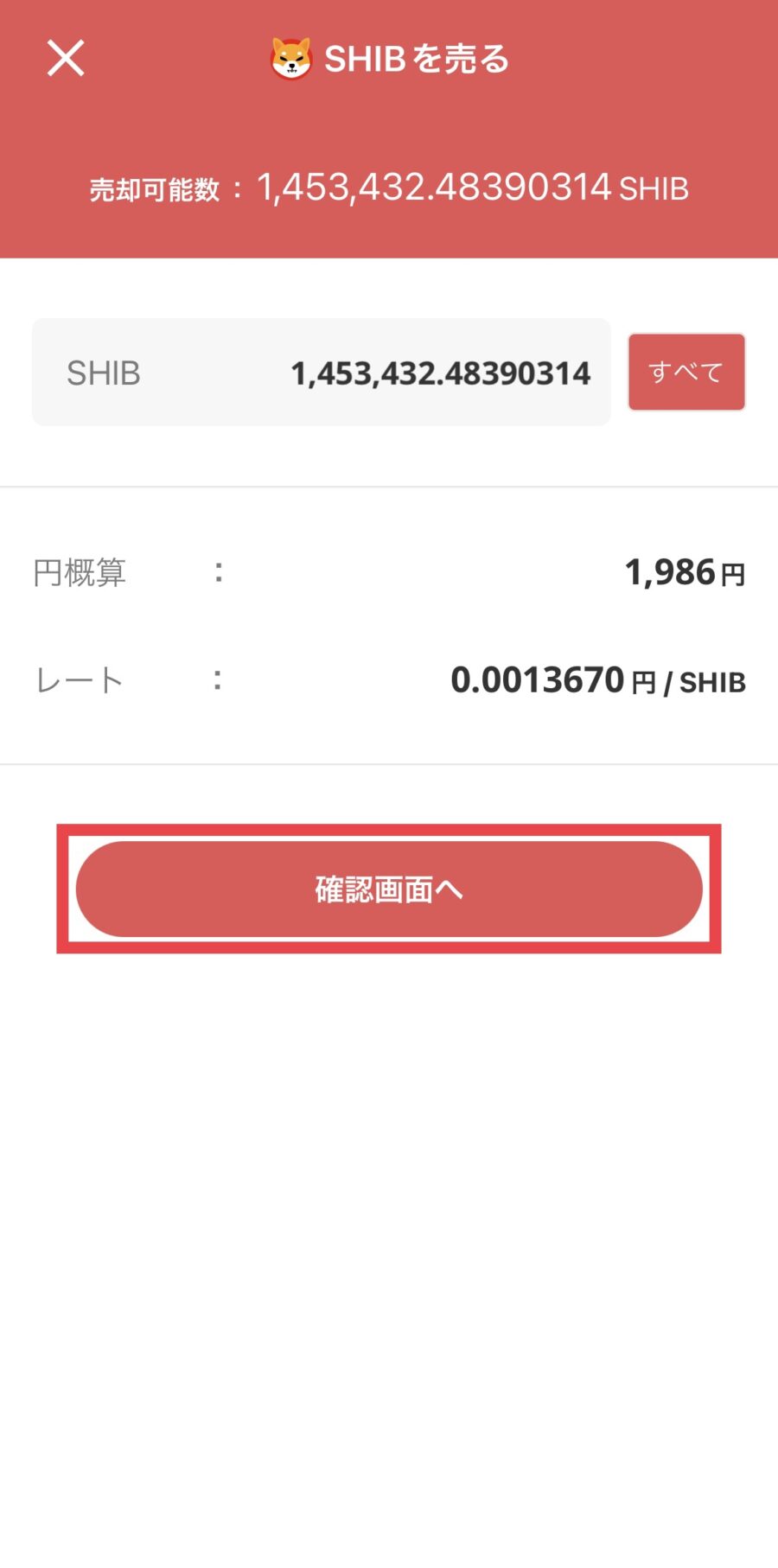
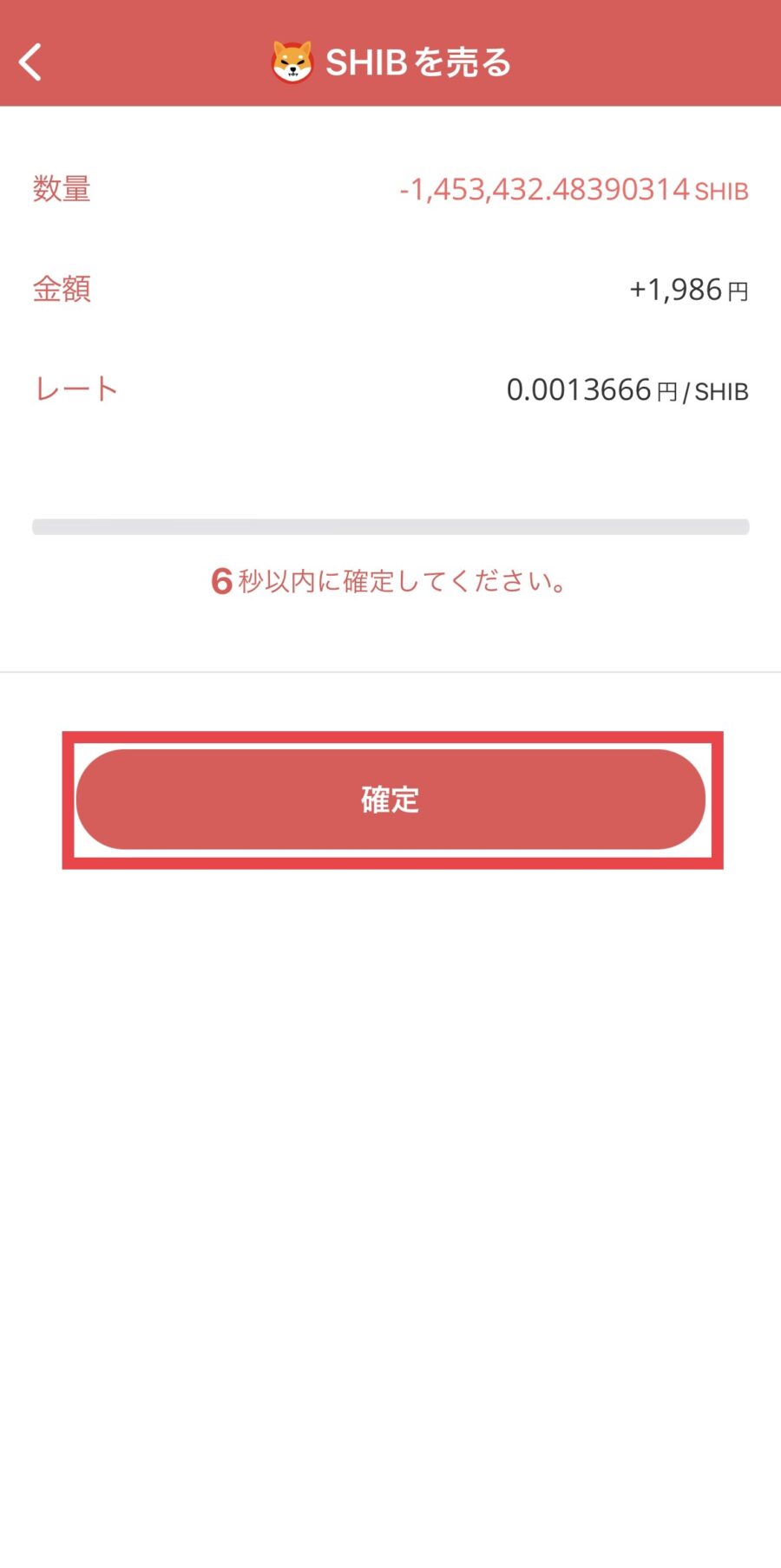
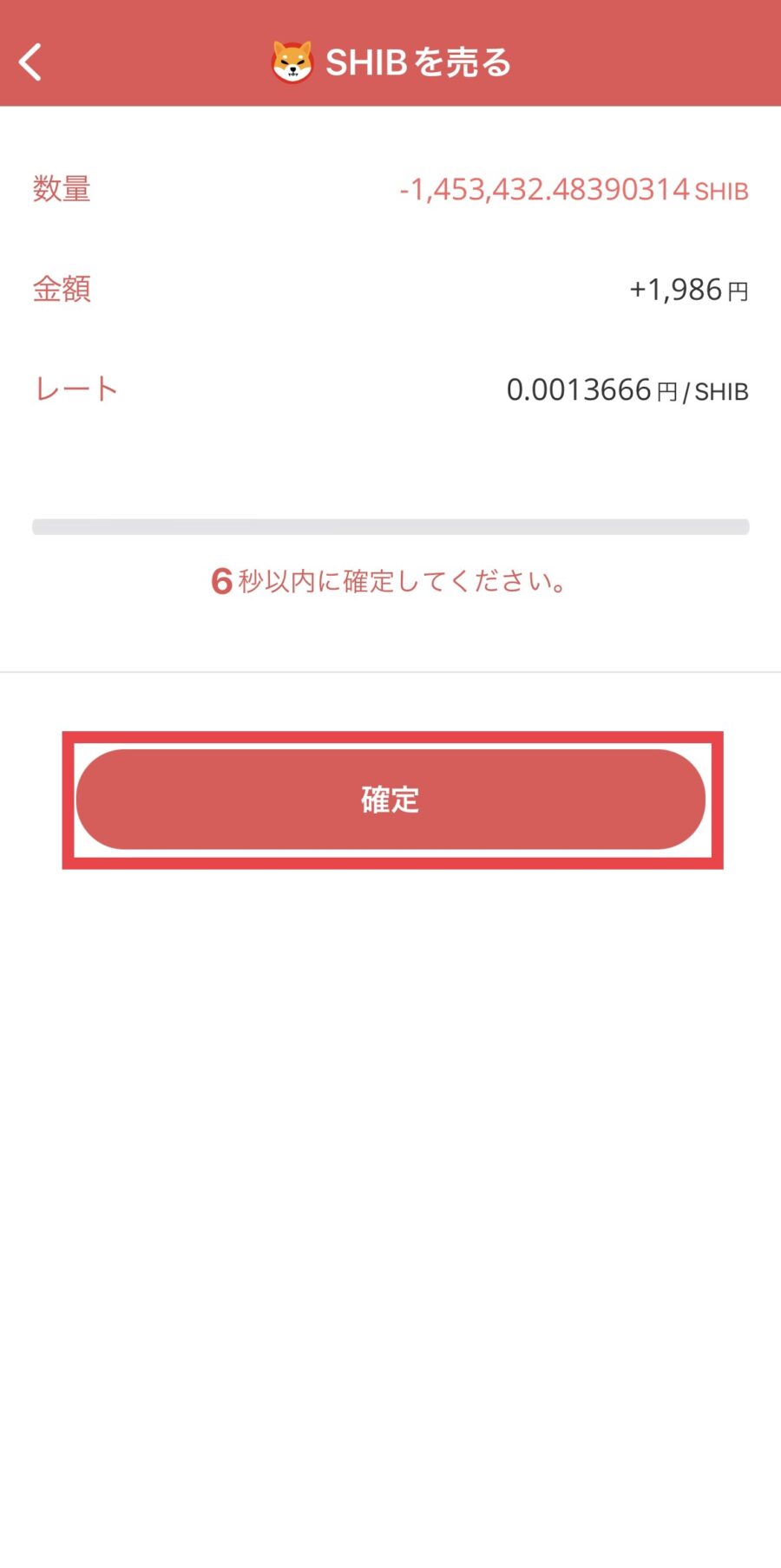
ここでは招待特典の条件になっている「アプリでの取引方法」を紹介しました。
ビットポイントには取引手数料が無料の取引所「BITPOINT PRO」もあります。
アプリではBITPOINT PROが使えないので、「取引所で買う方法」を参考にしてください。


日本円の出金方法
日本円の出金では申請額から330円の出金手数料が引かれます。
出金申請から銀行への入金は2営業日くらいです。
口座情報の登録
▼ビットポイントアプリの「入出金」→「日本円の出金」→「出金先口座情報の登録を行う」
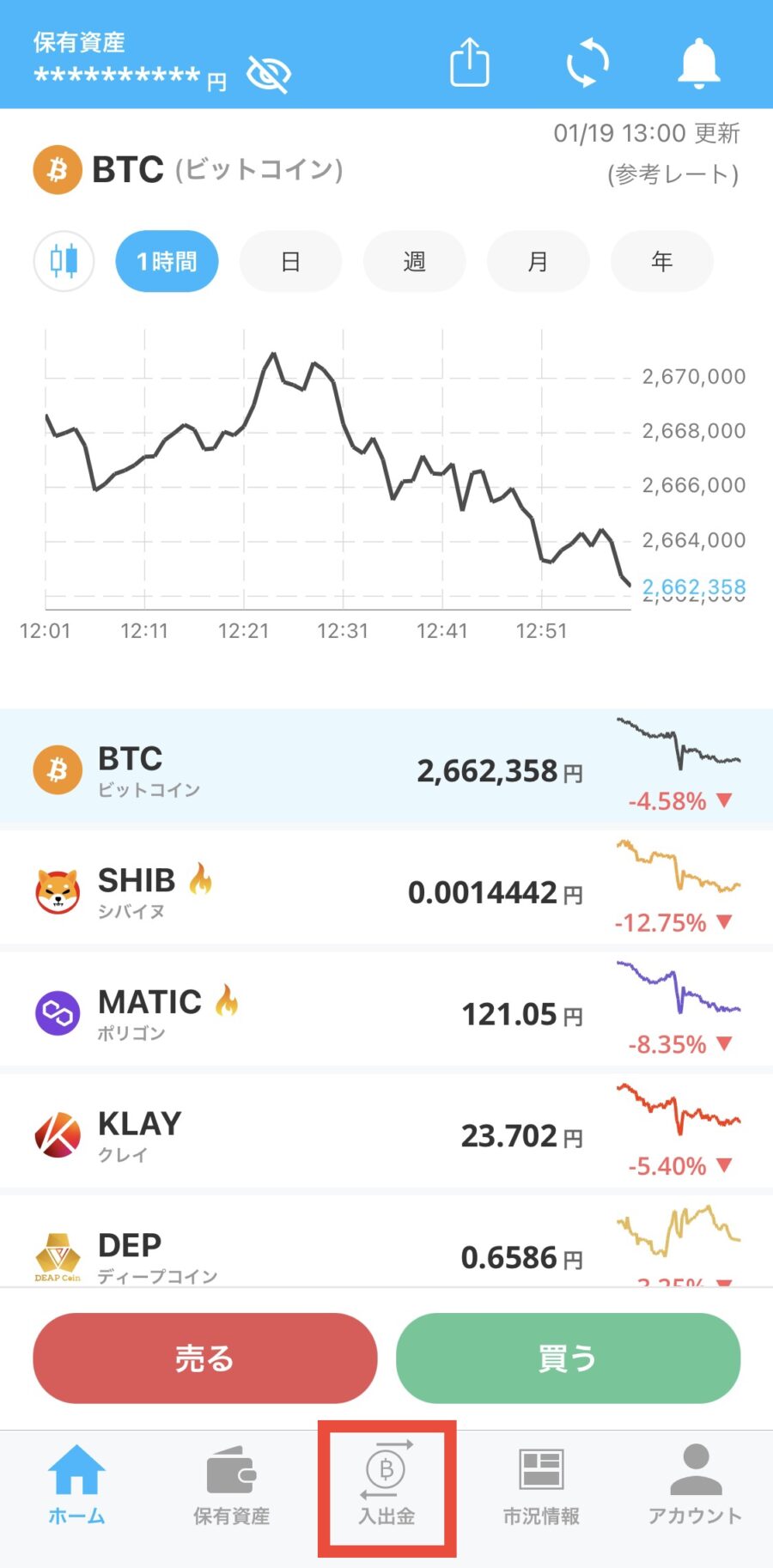
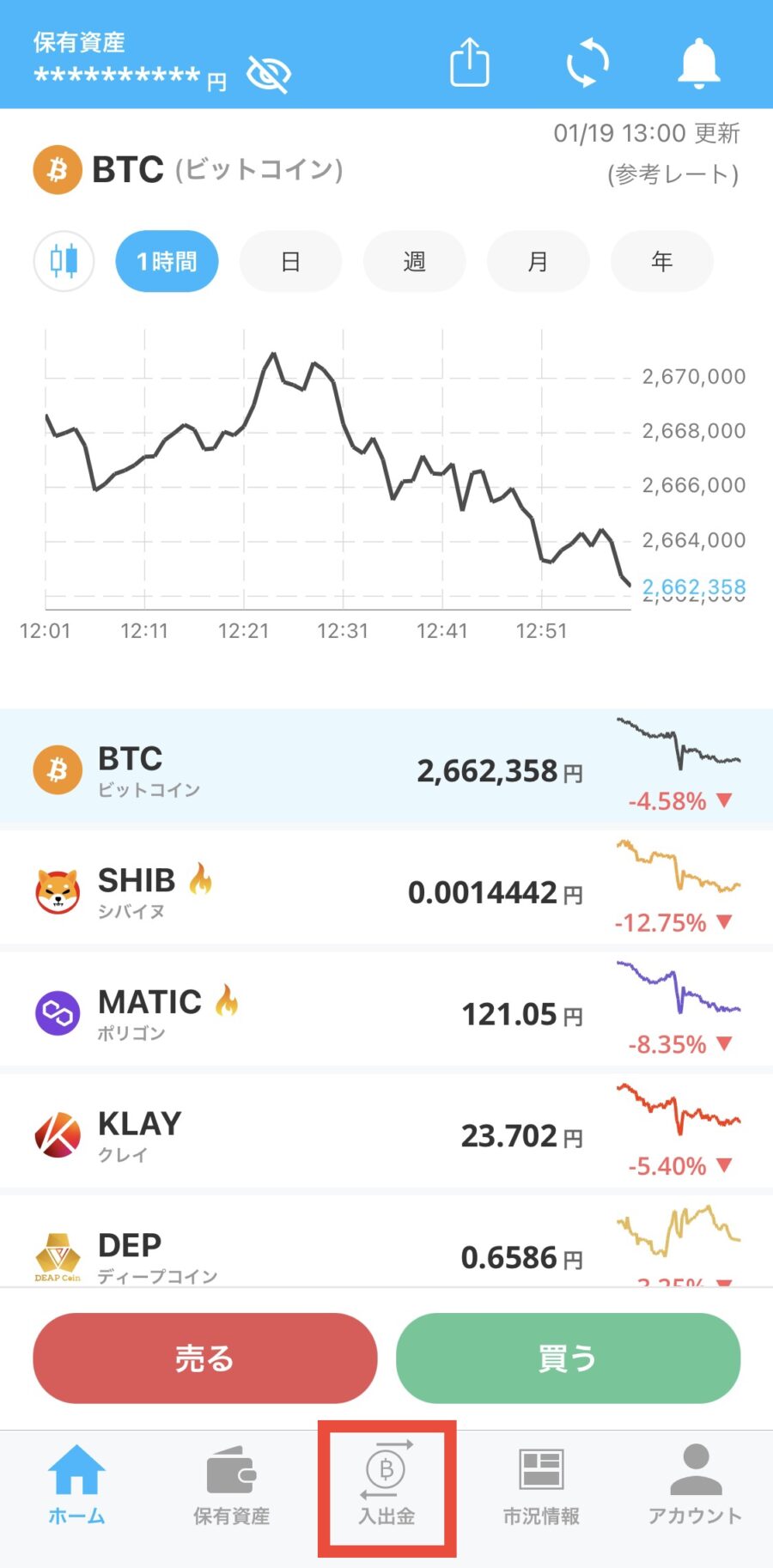
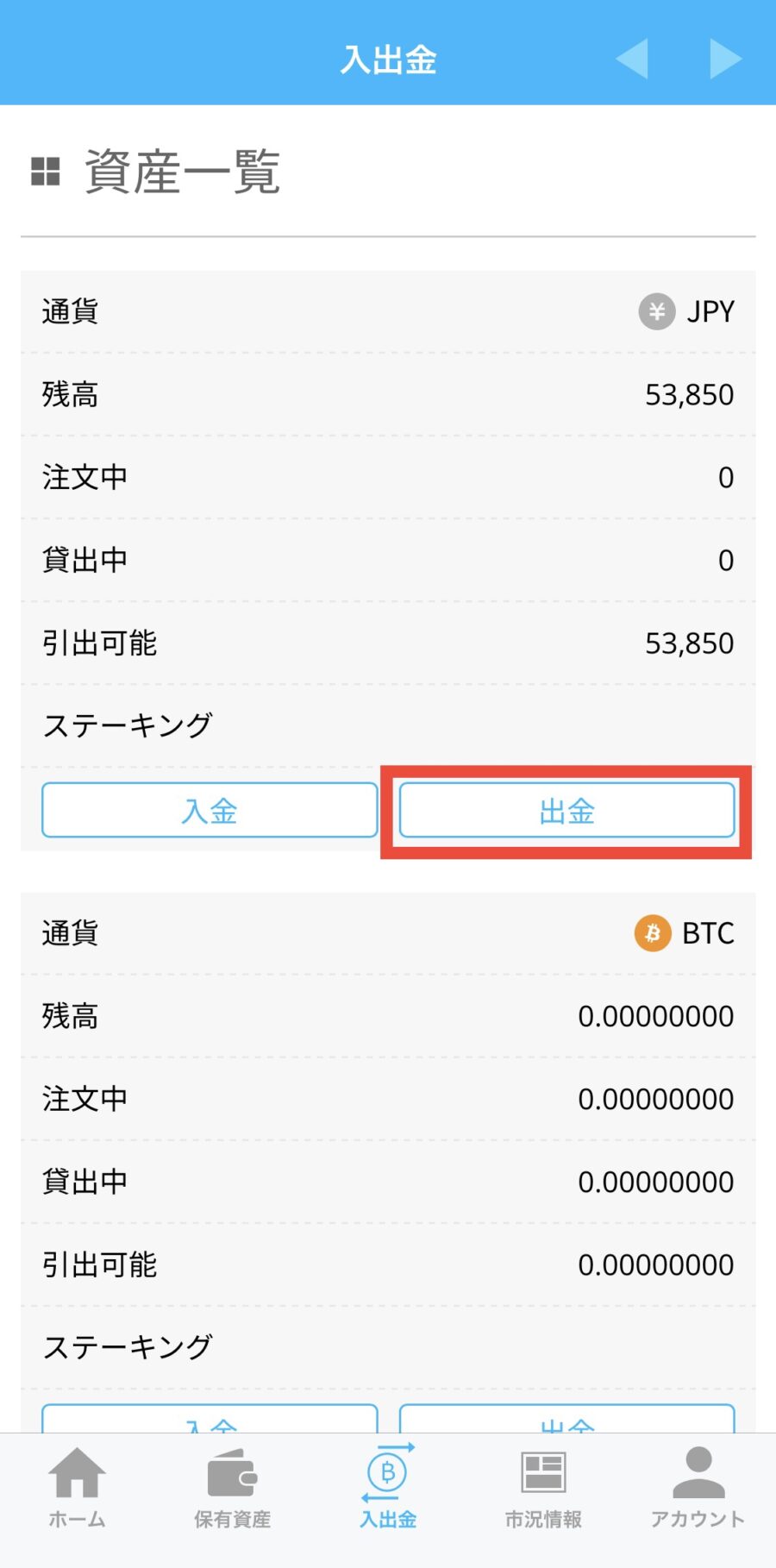
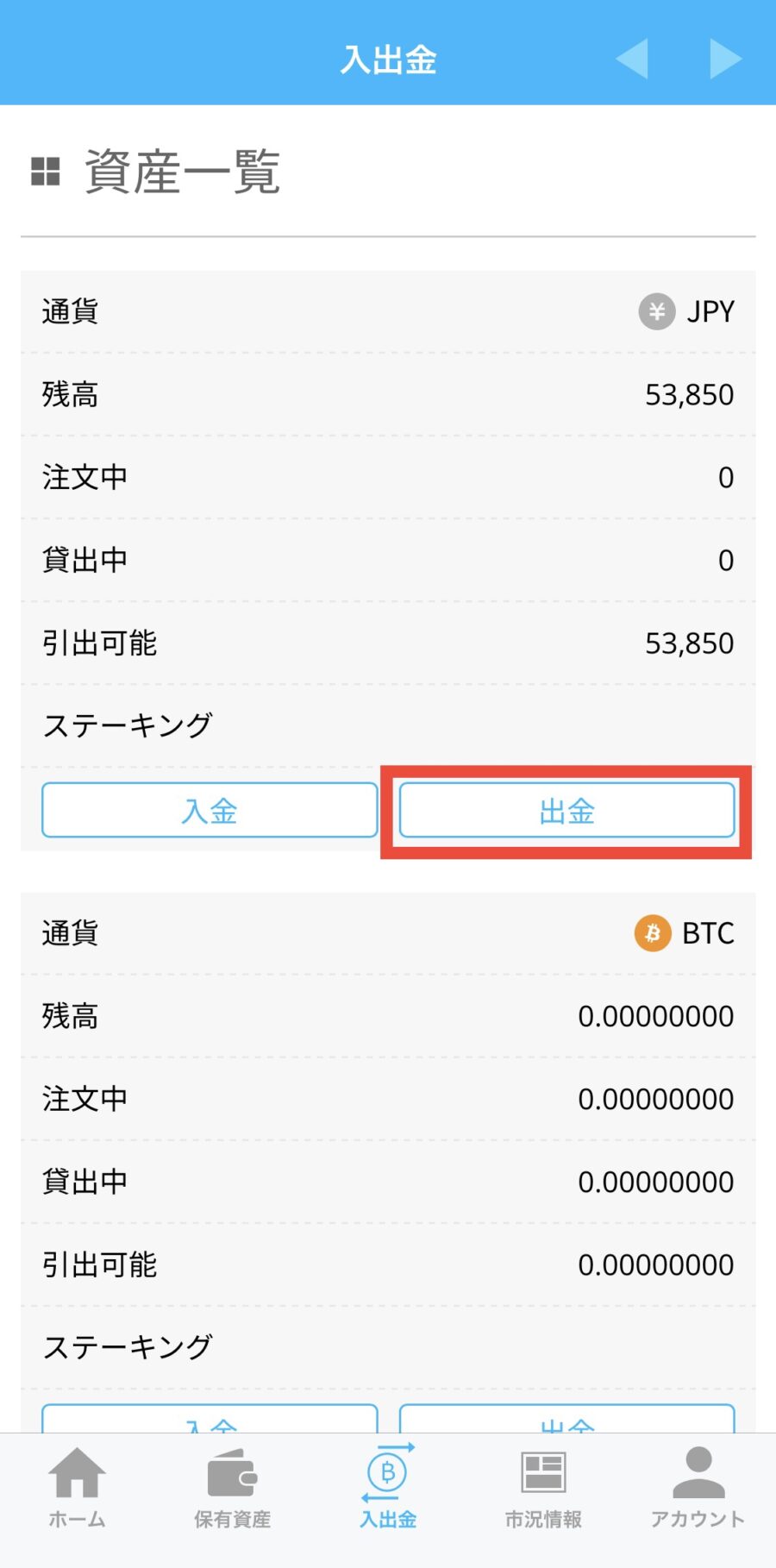
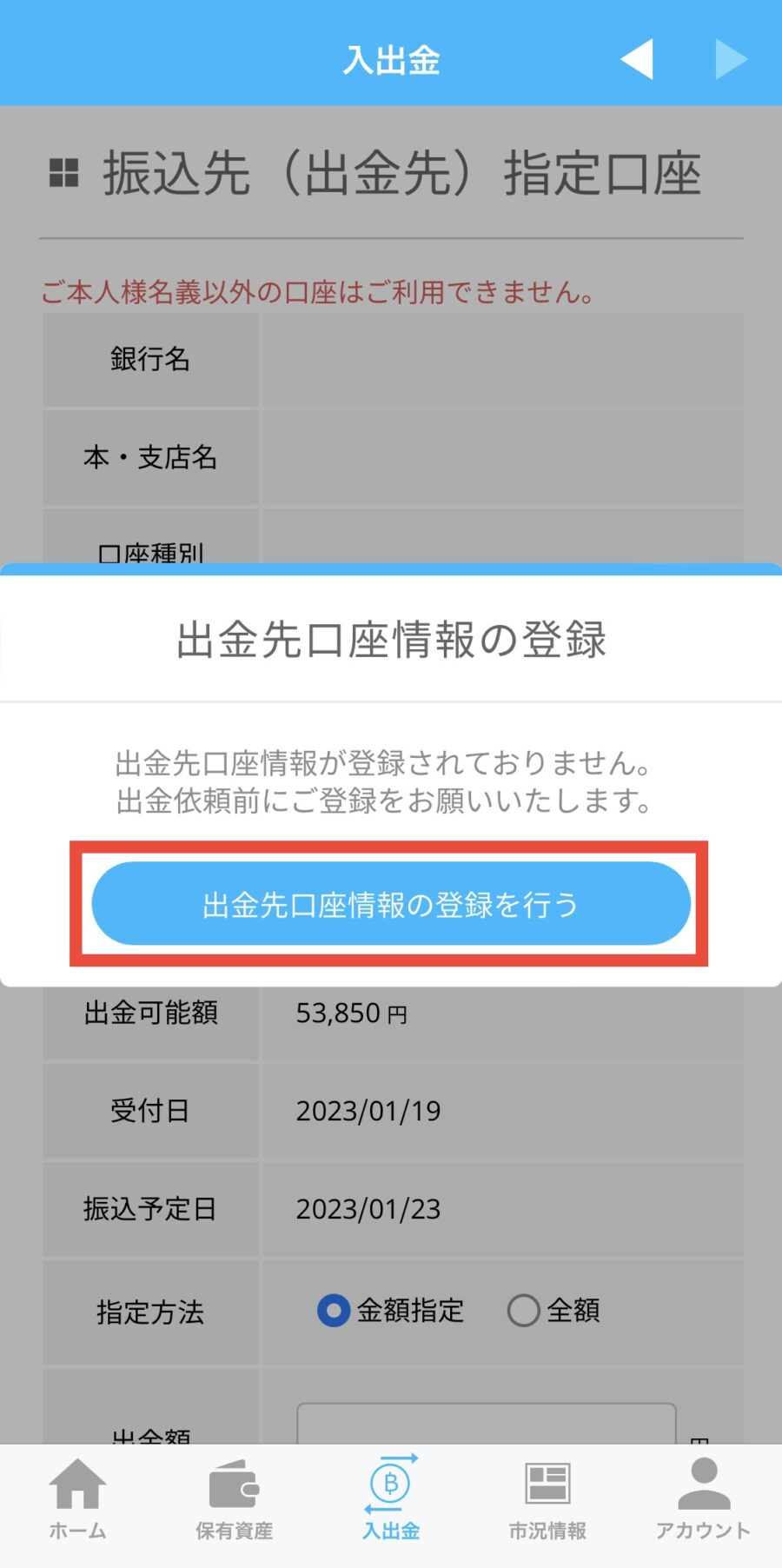
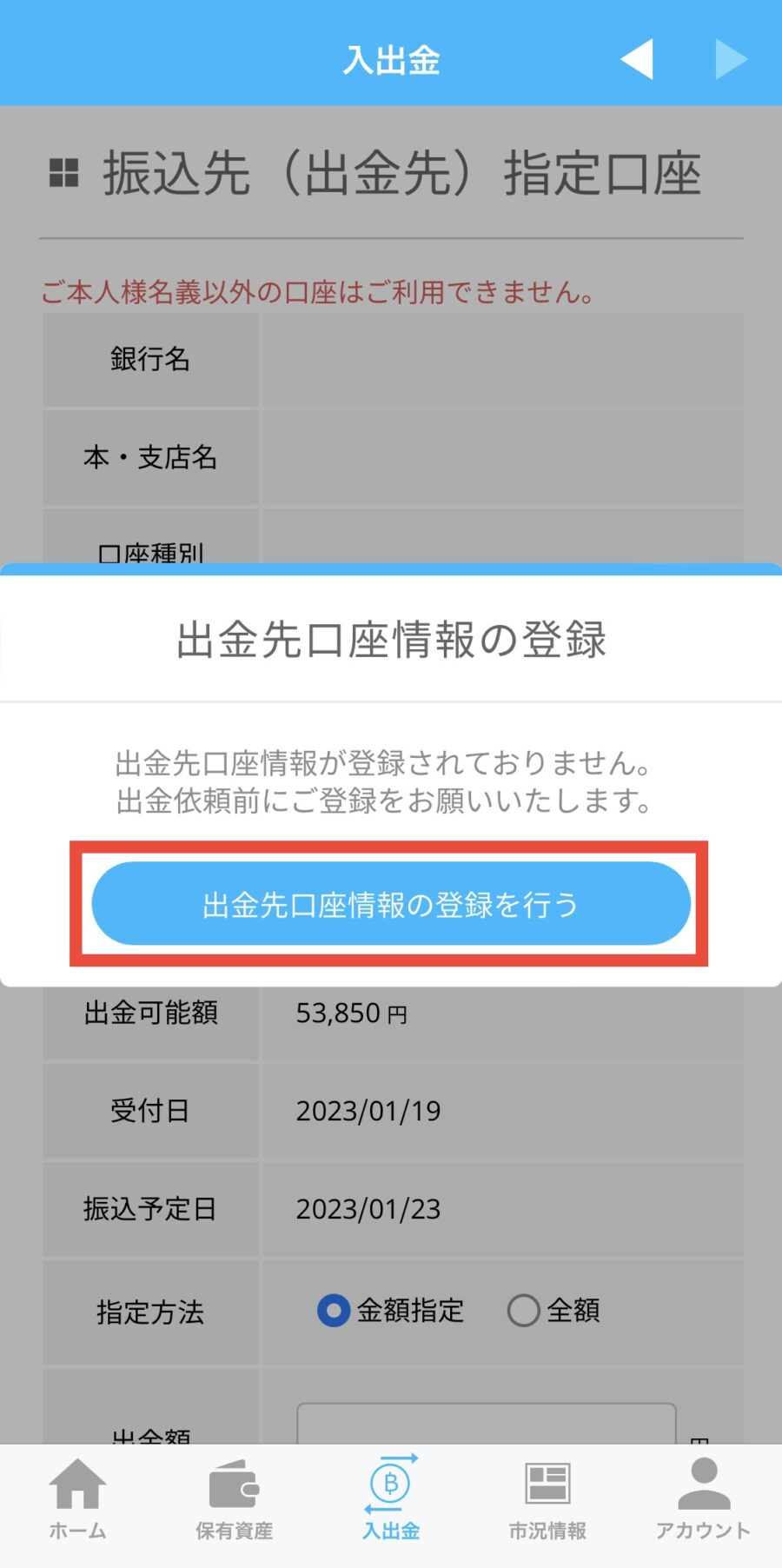
▼銀行口座の情報や確認事項を入力
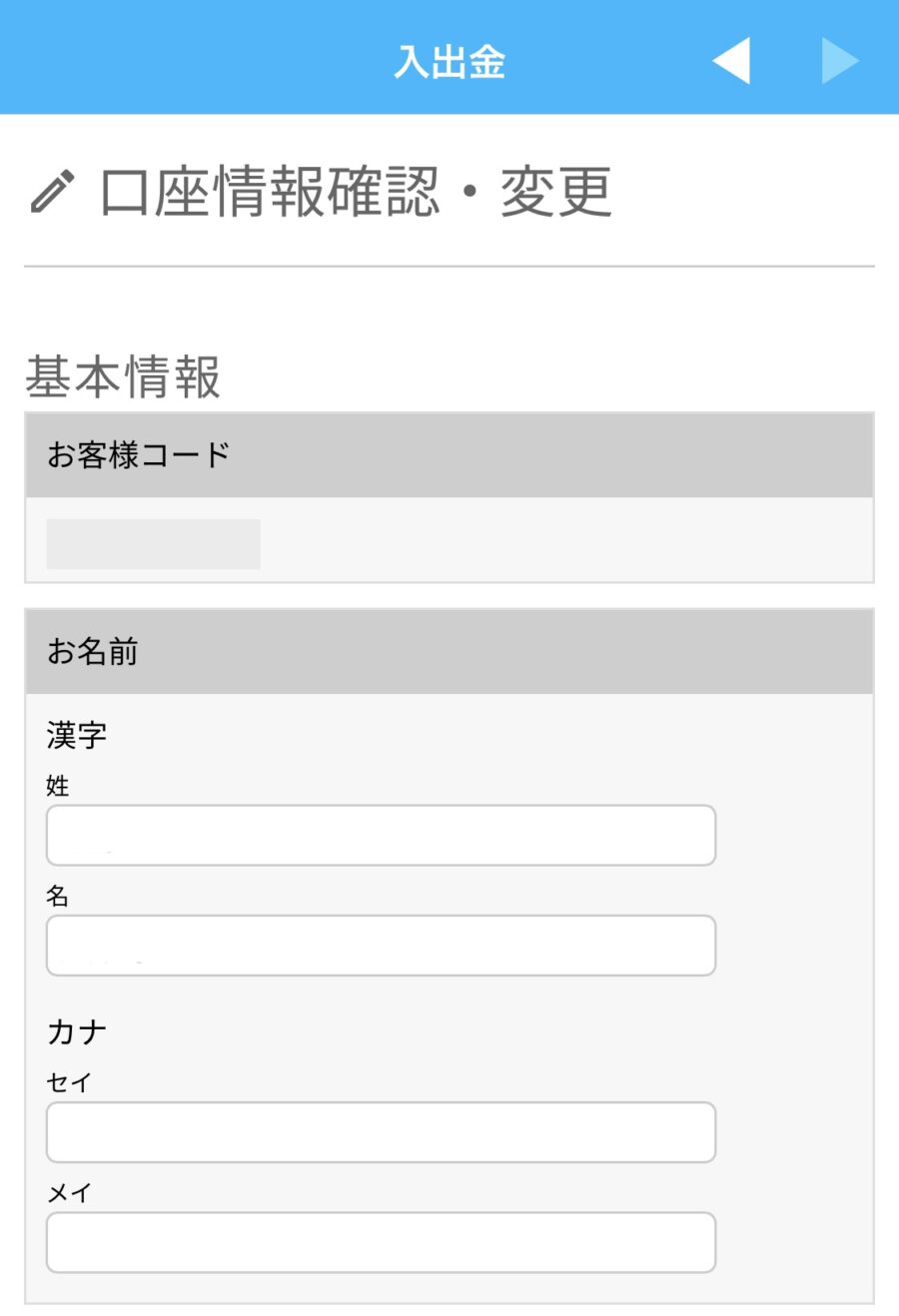
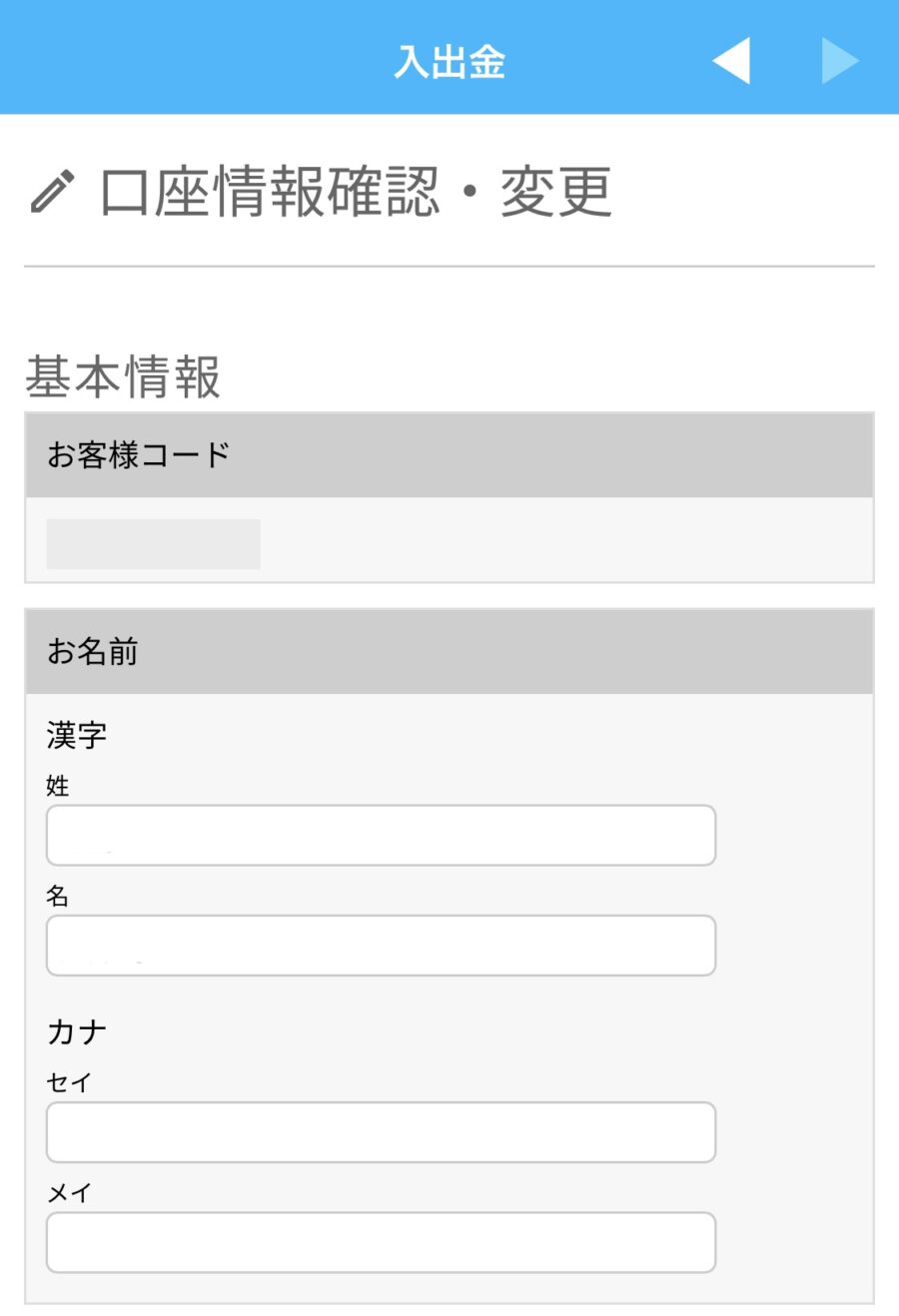
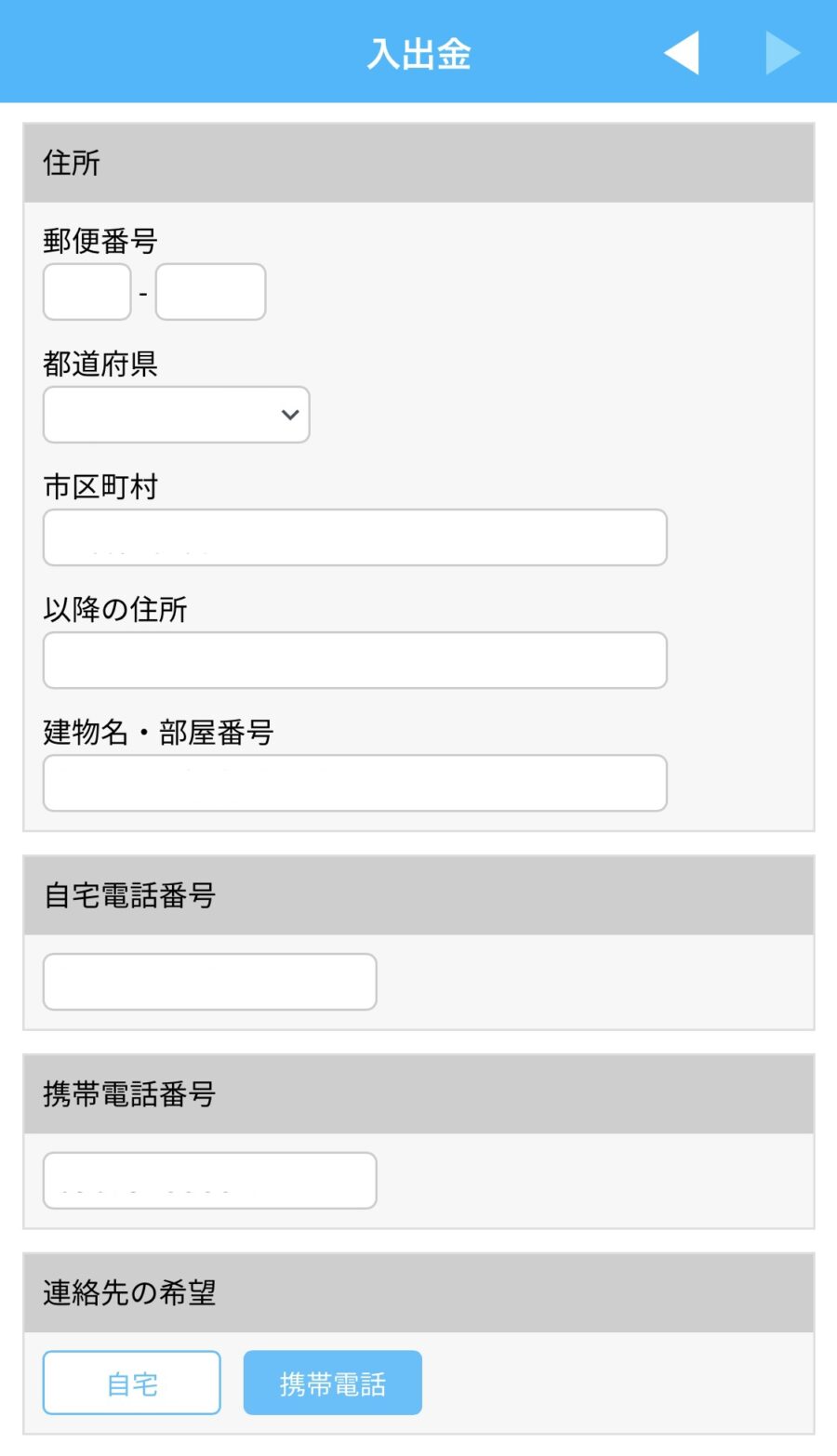
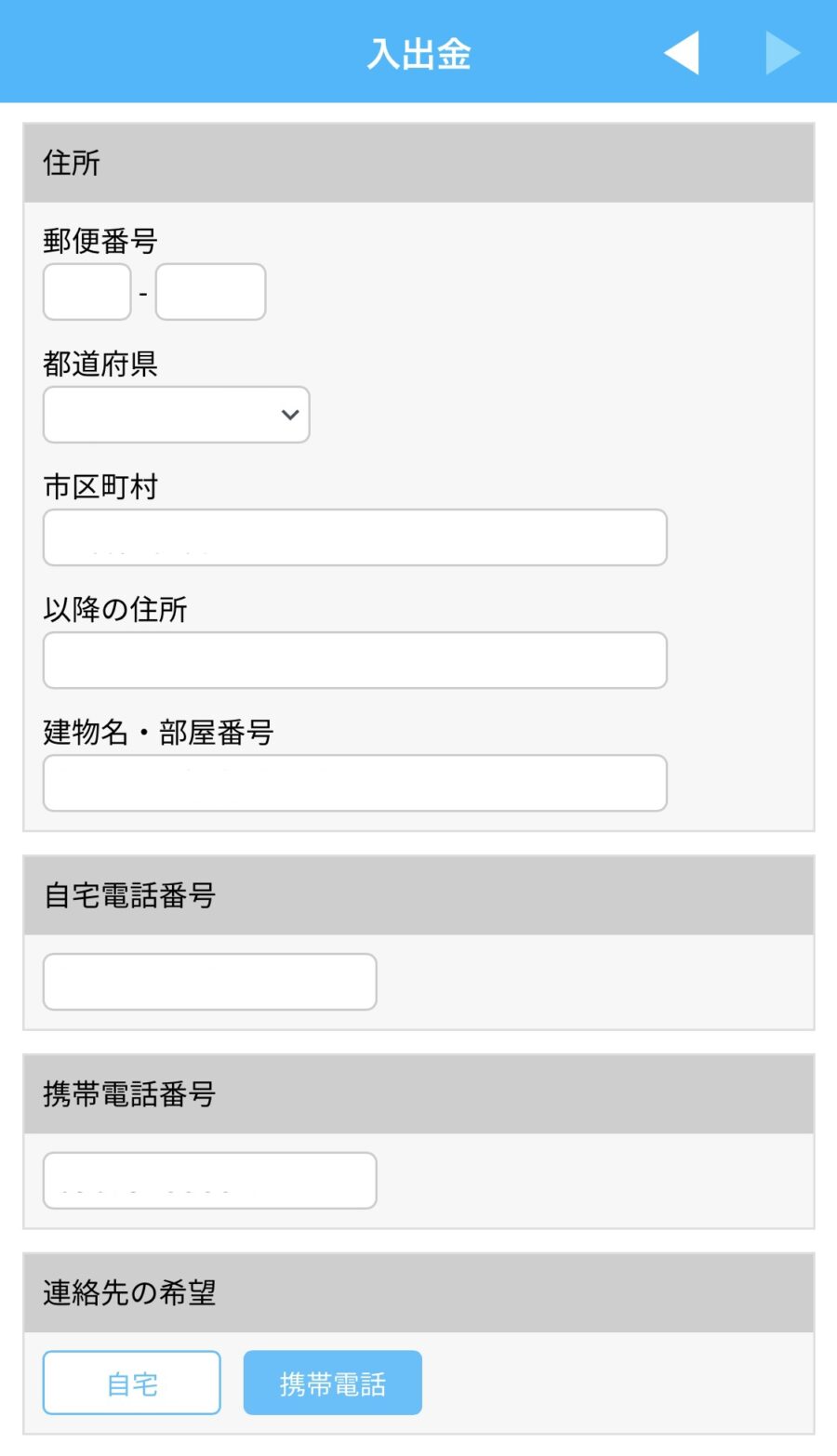
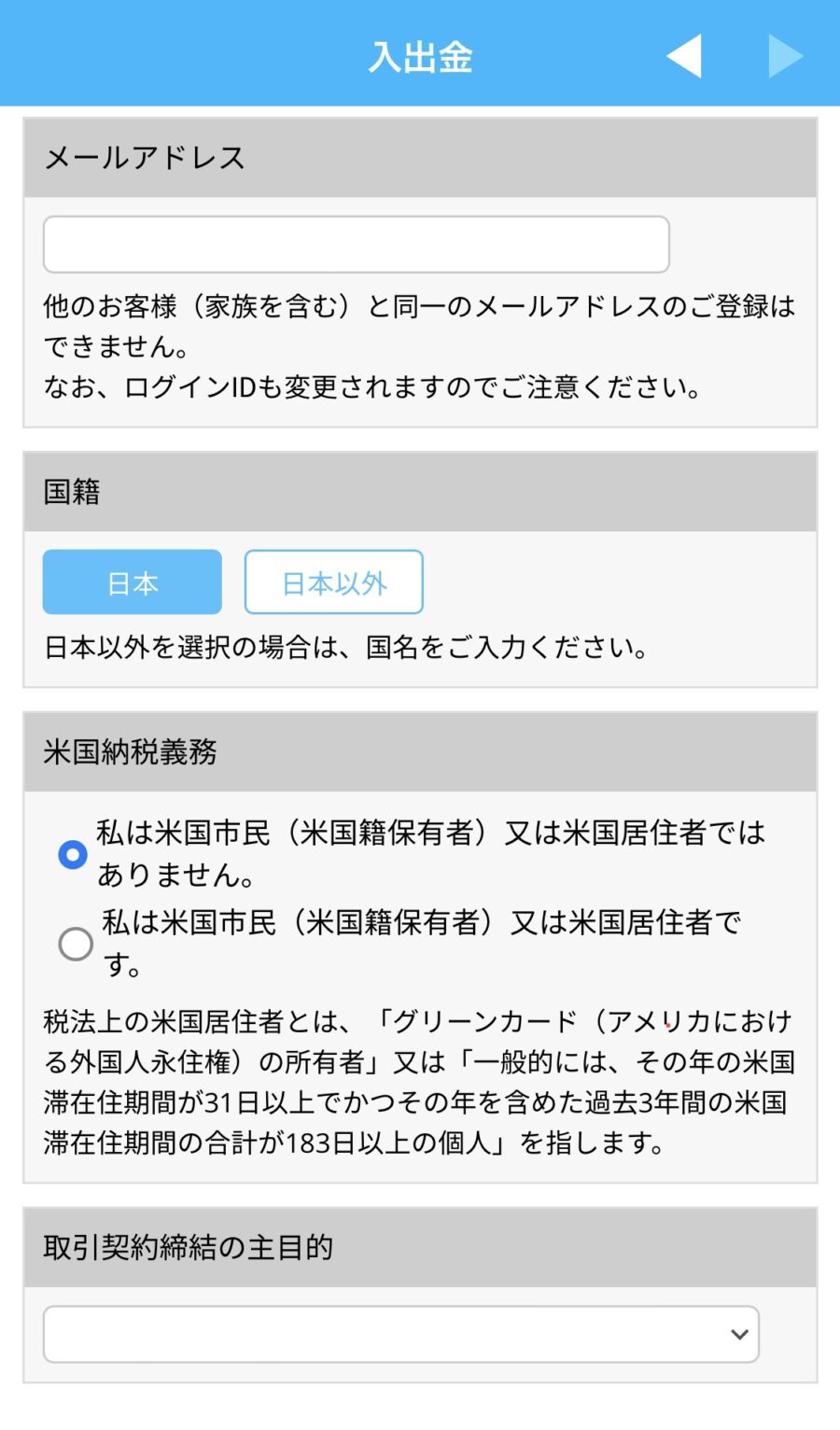
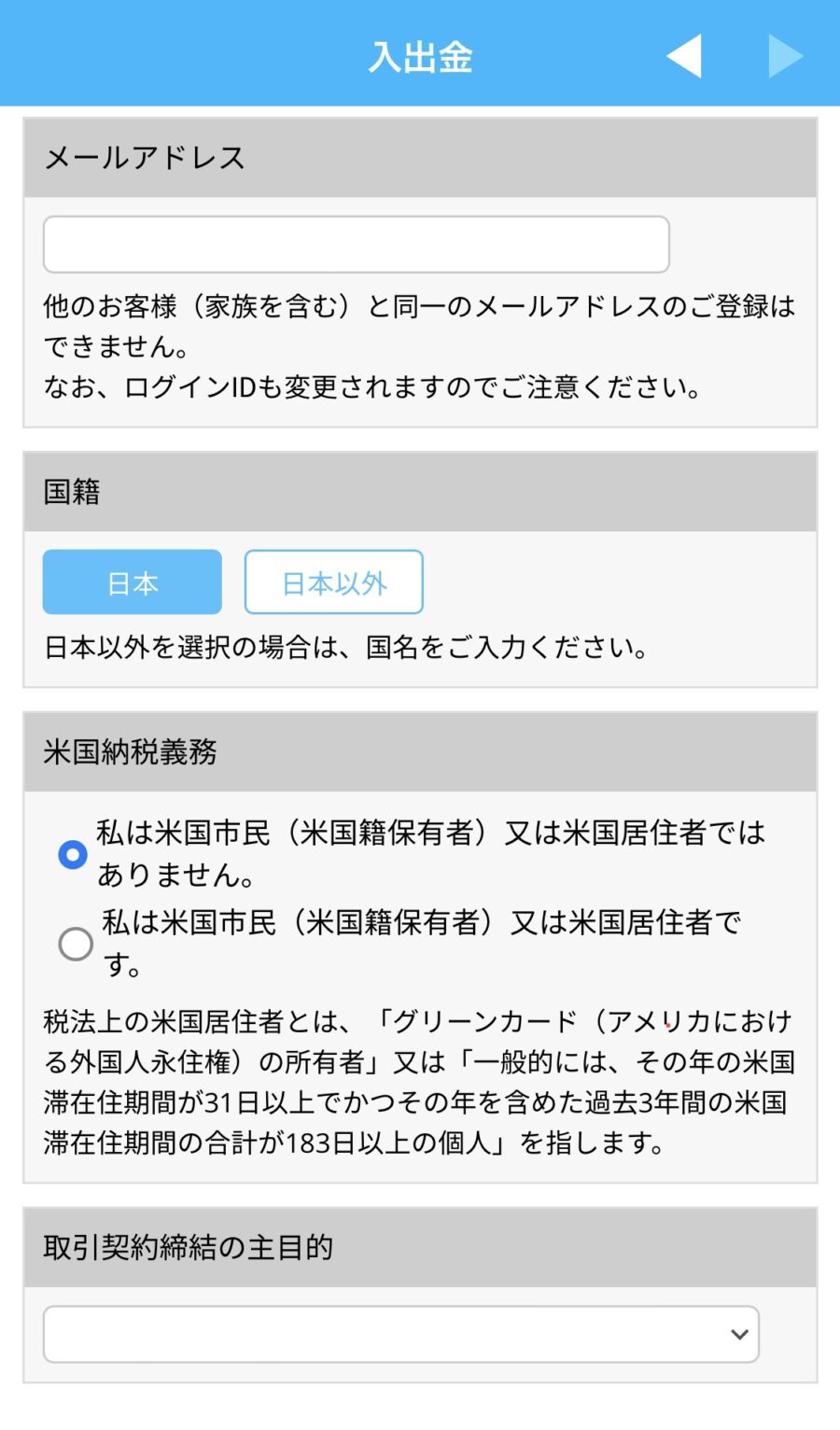
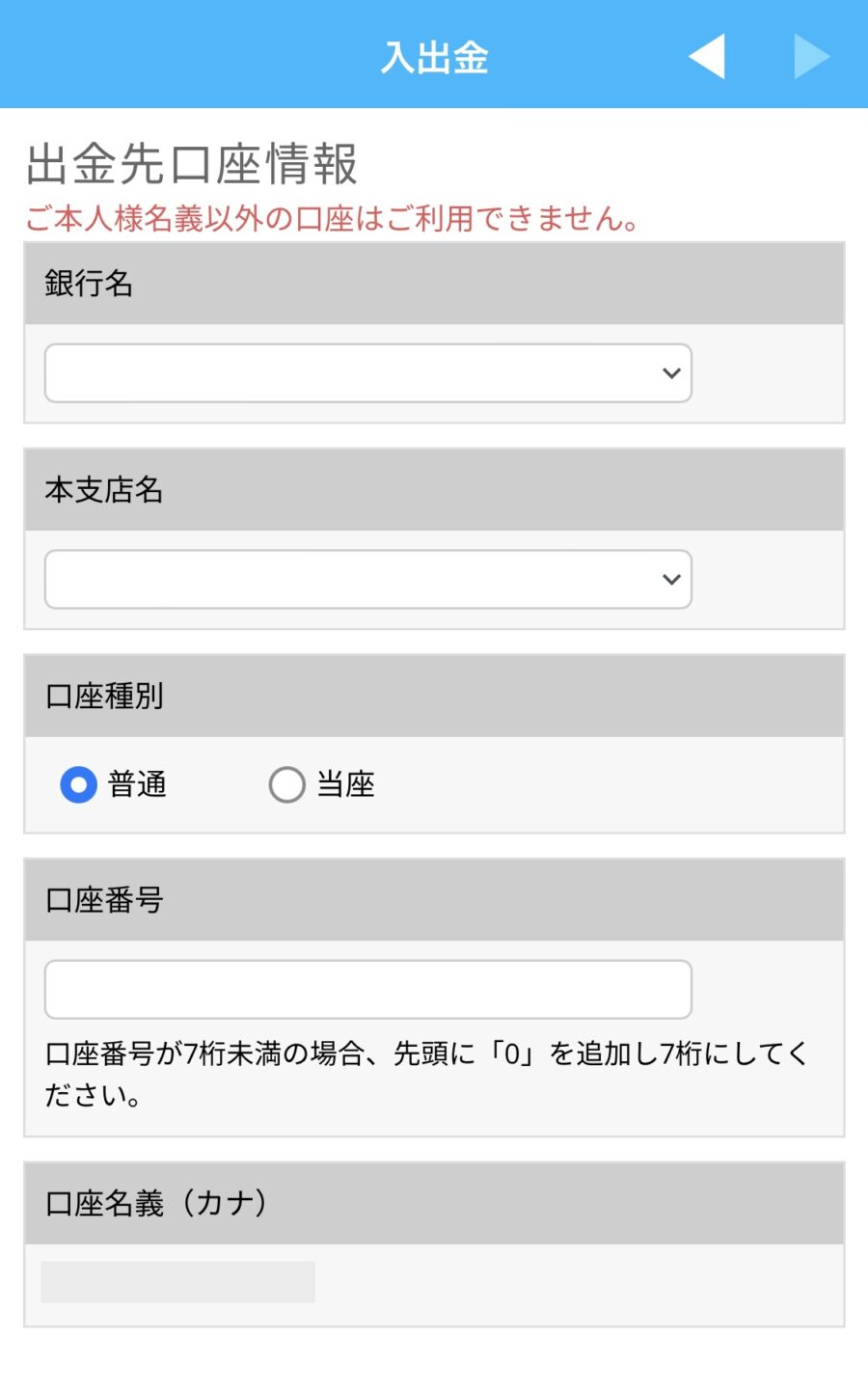
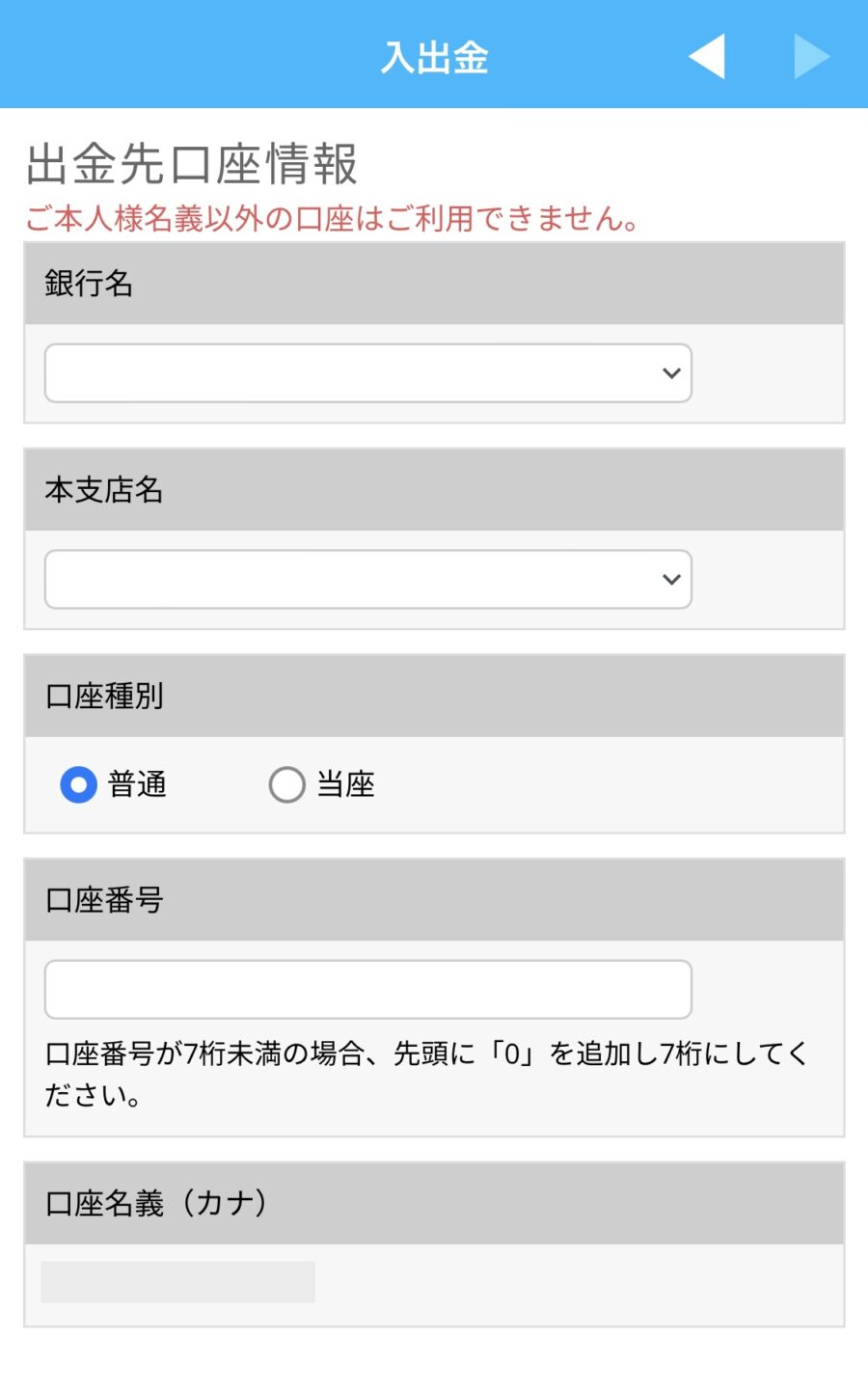
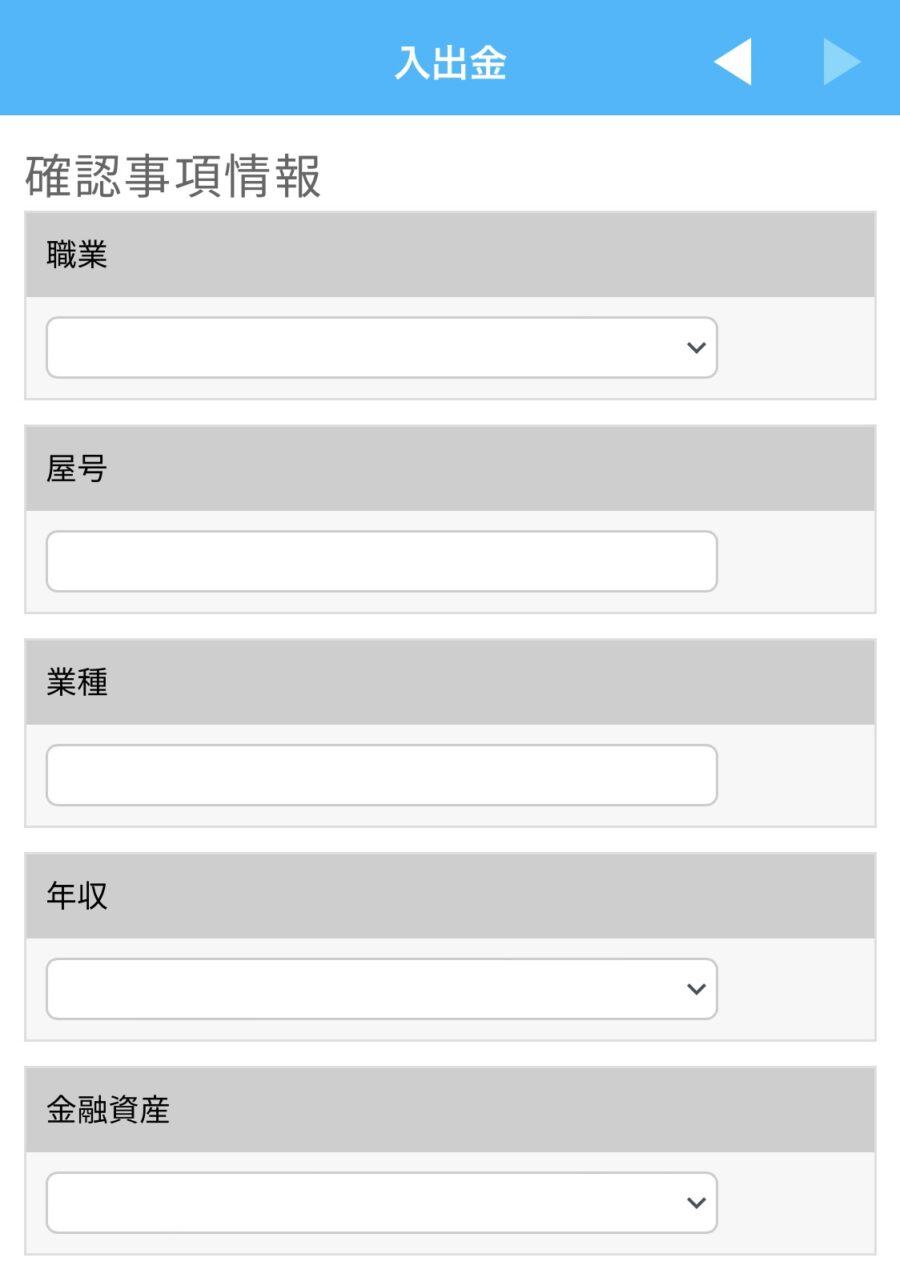
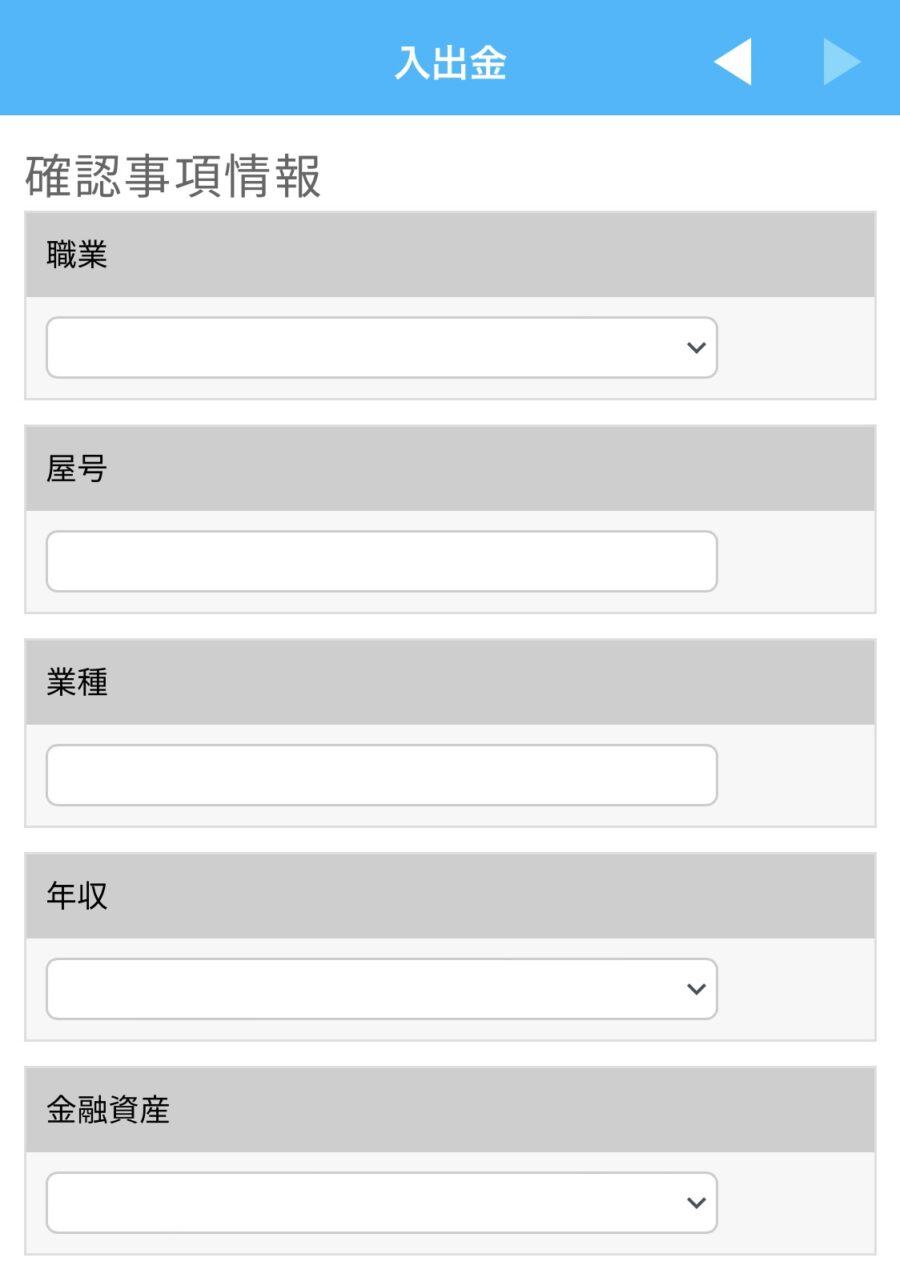
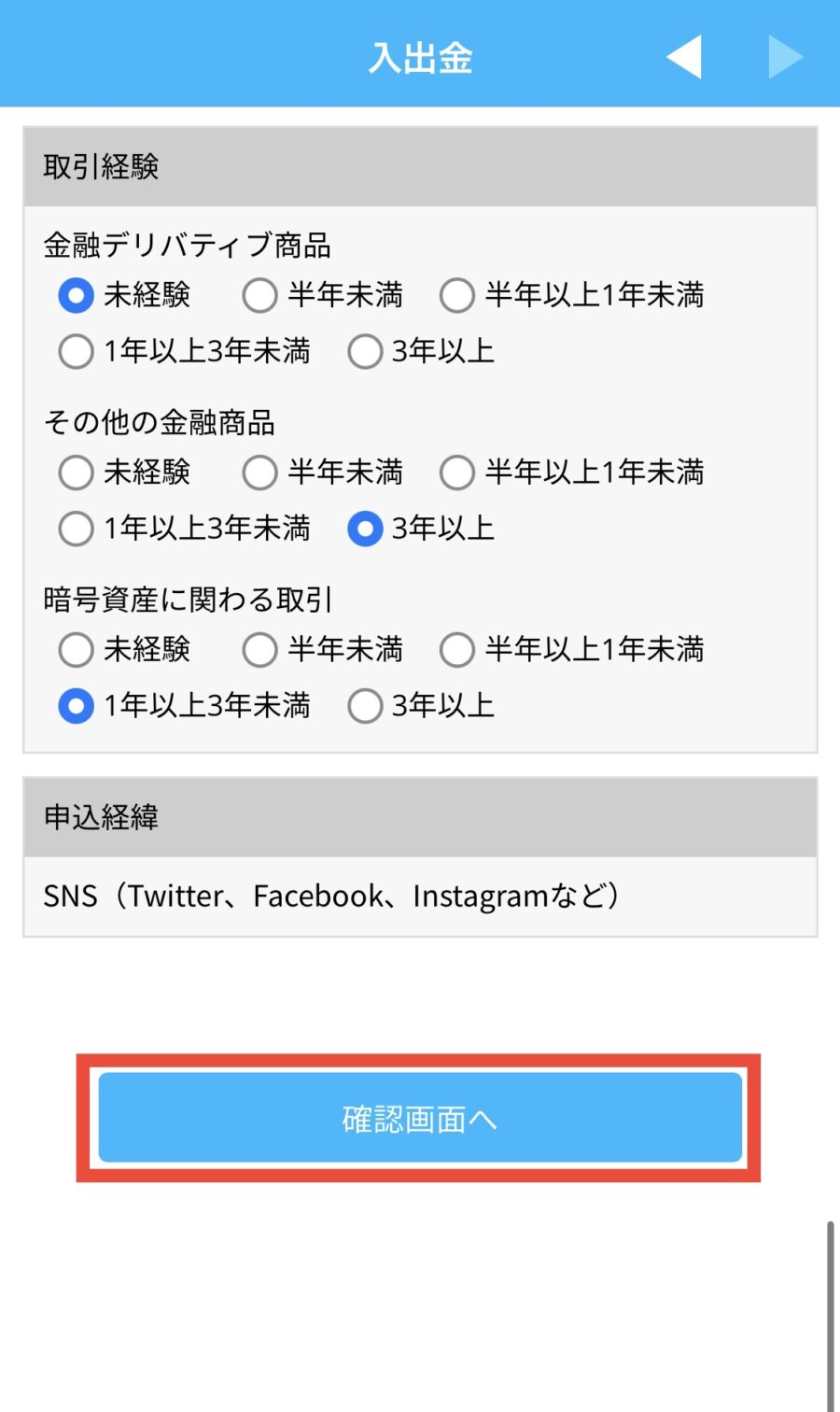
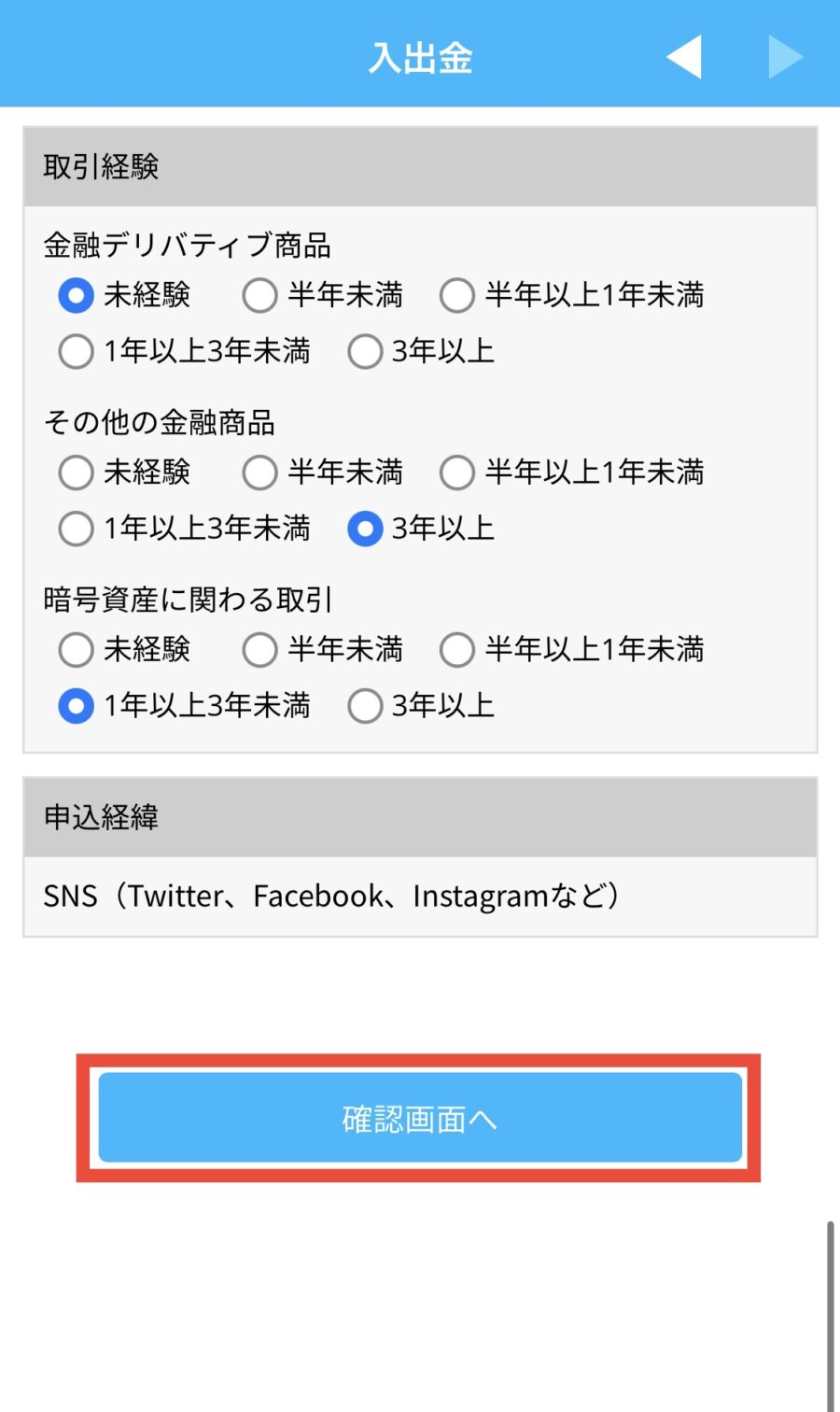
▼入力内容を確認の上、2段階認証の6桁を入力して「変更依頼」
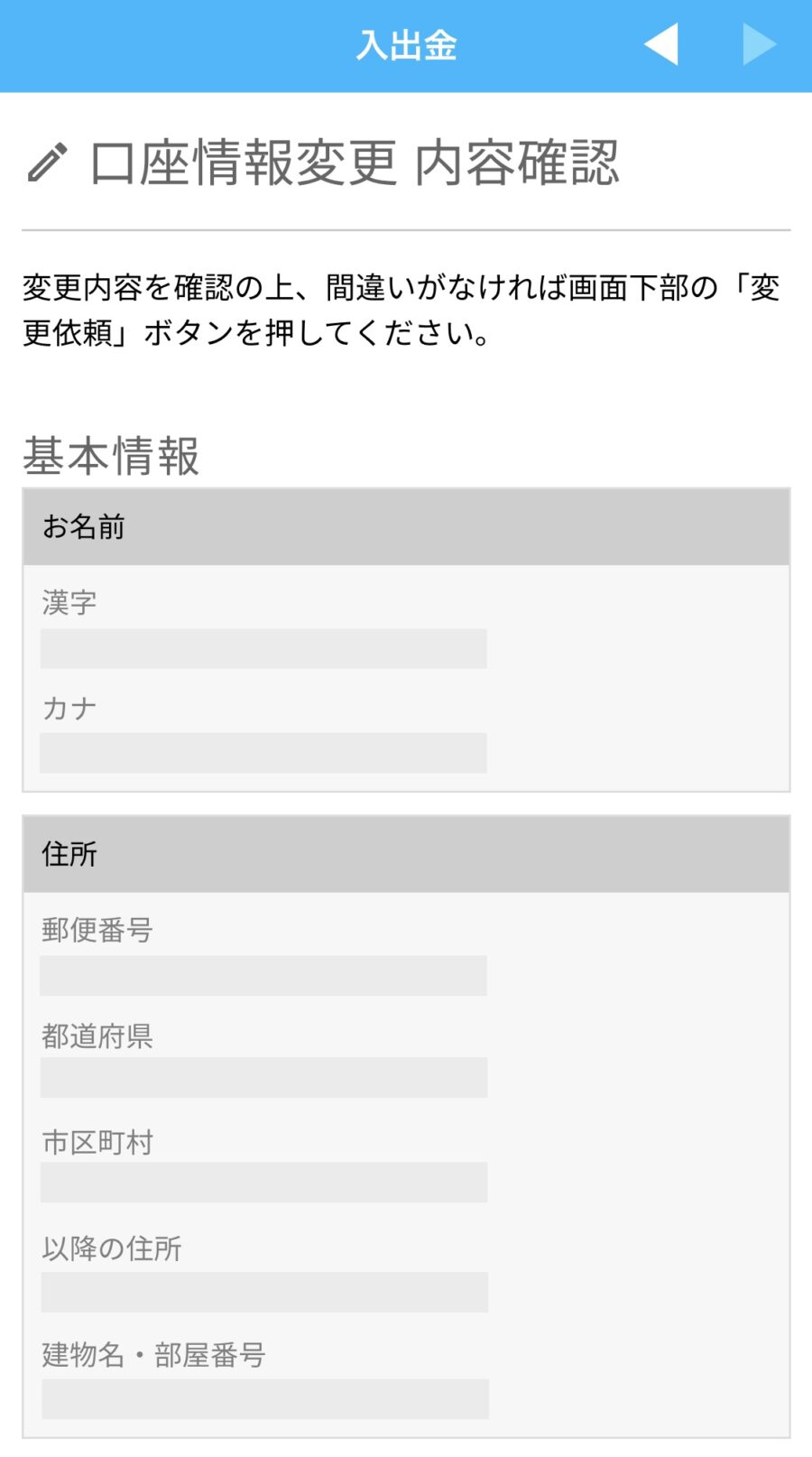
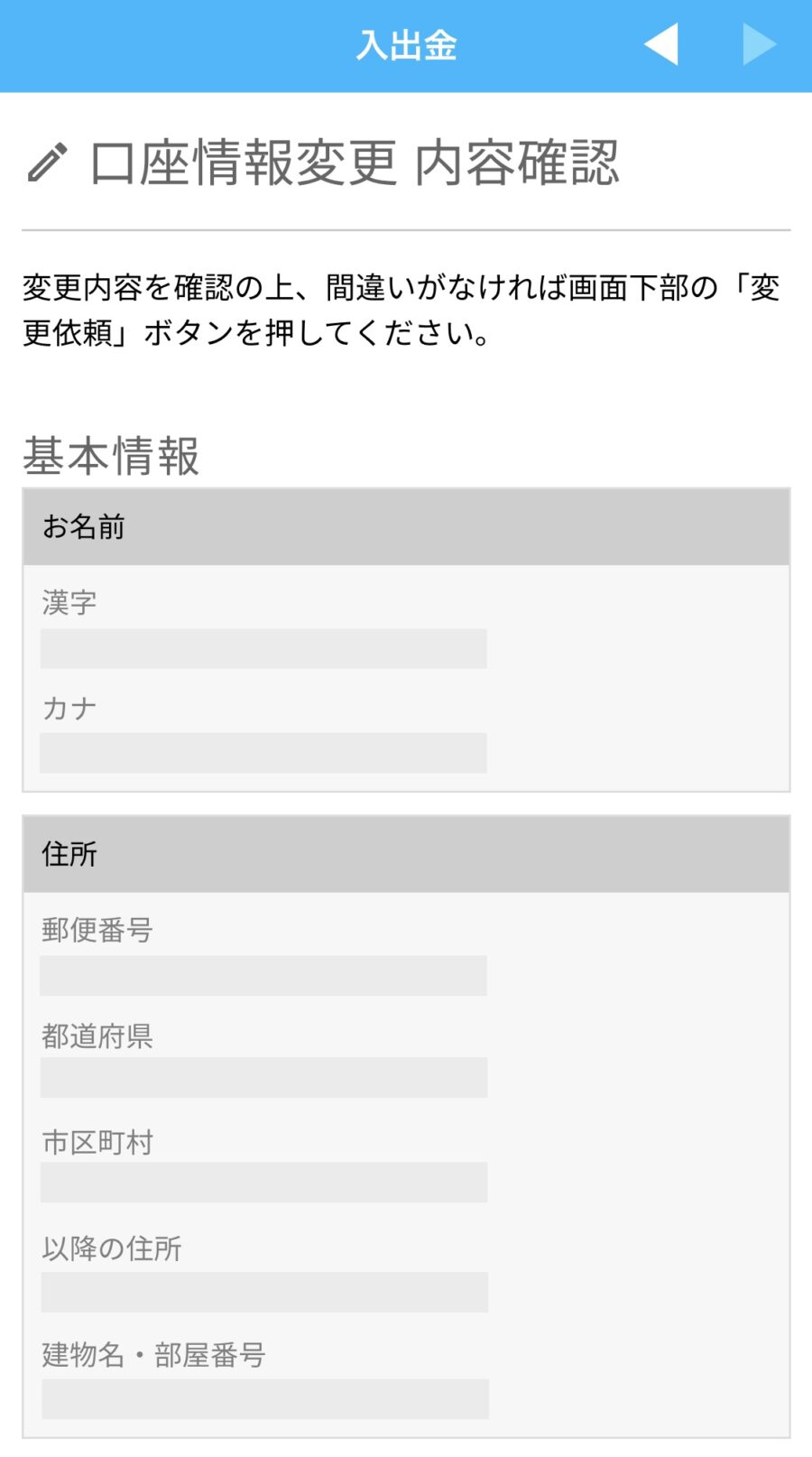
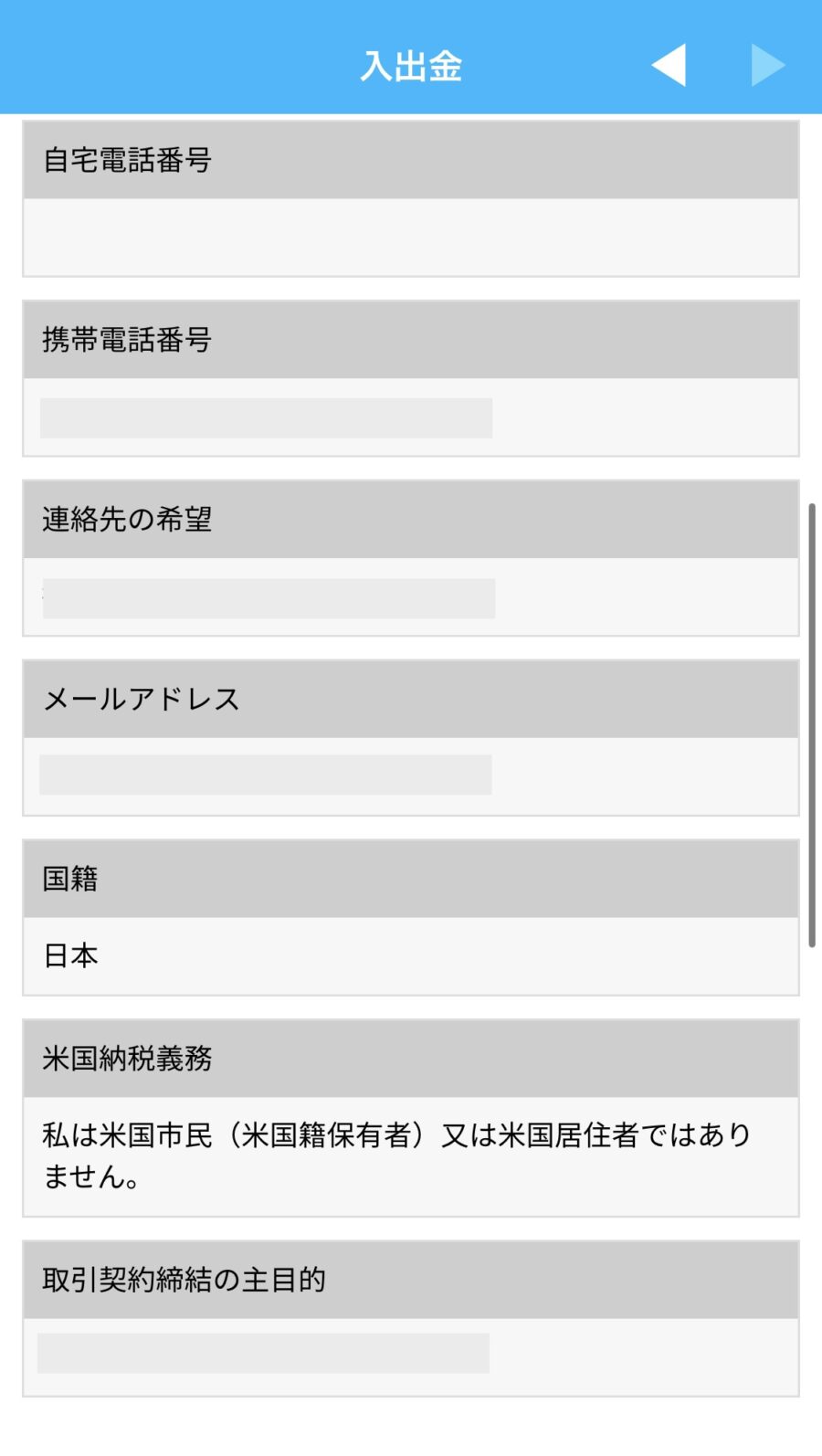
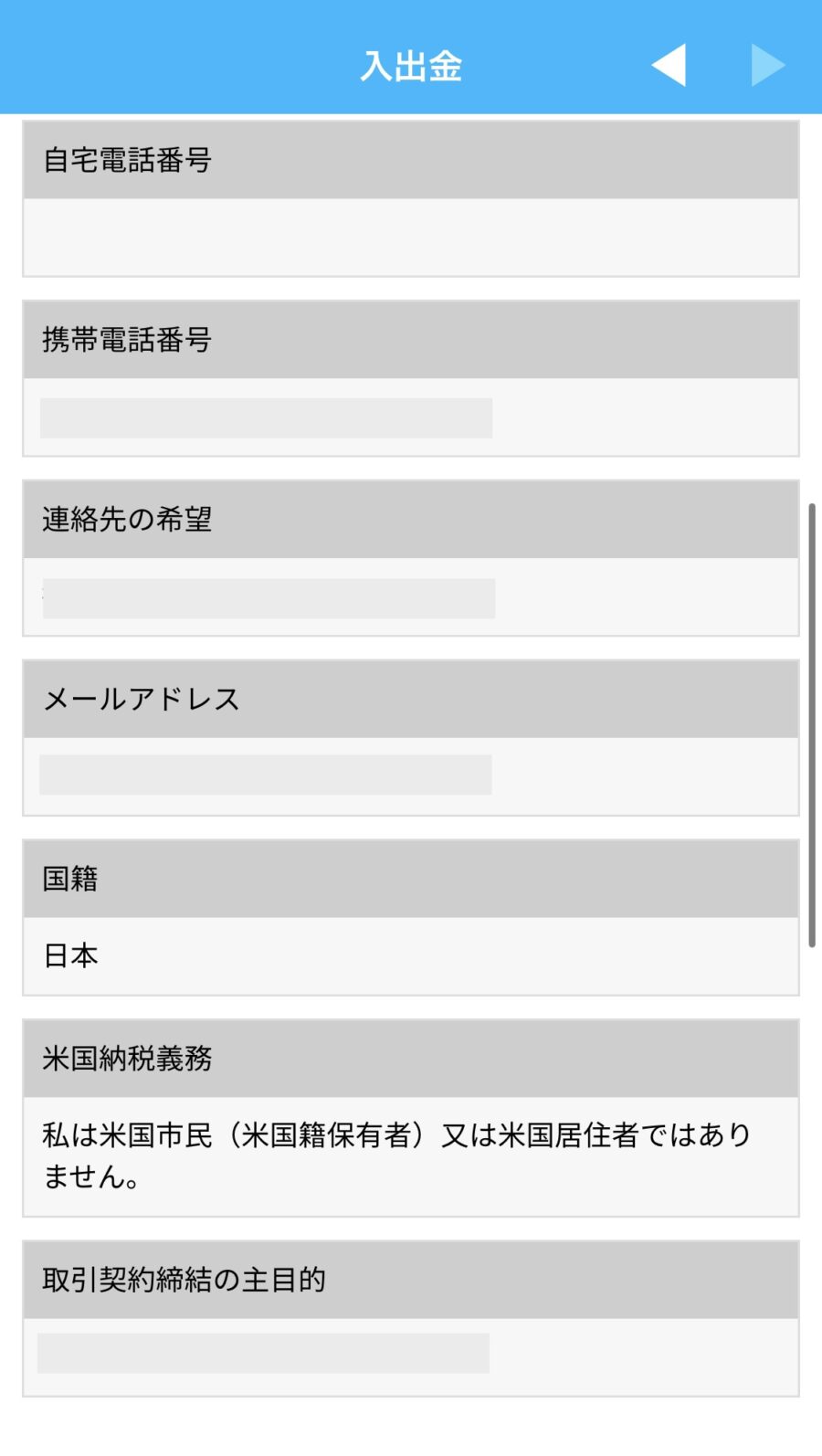
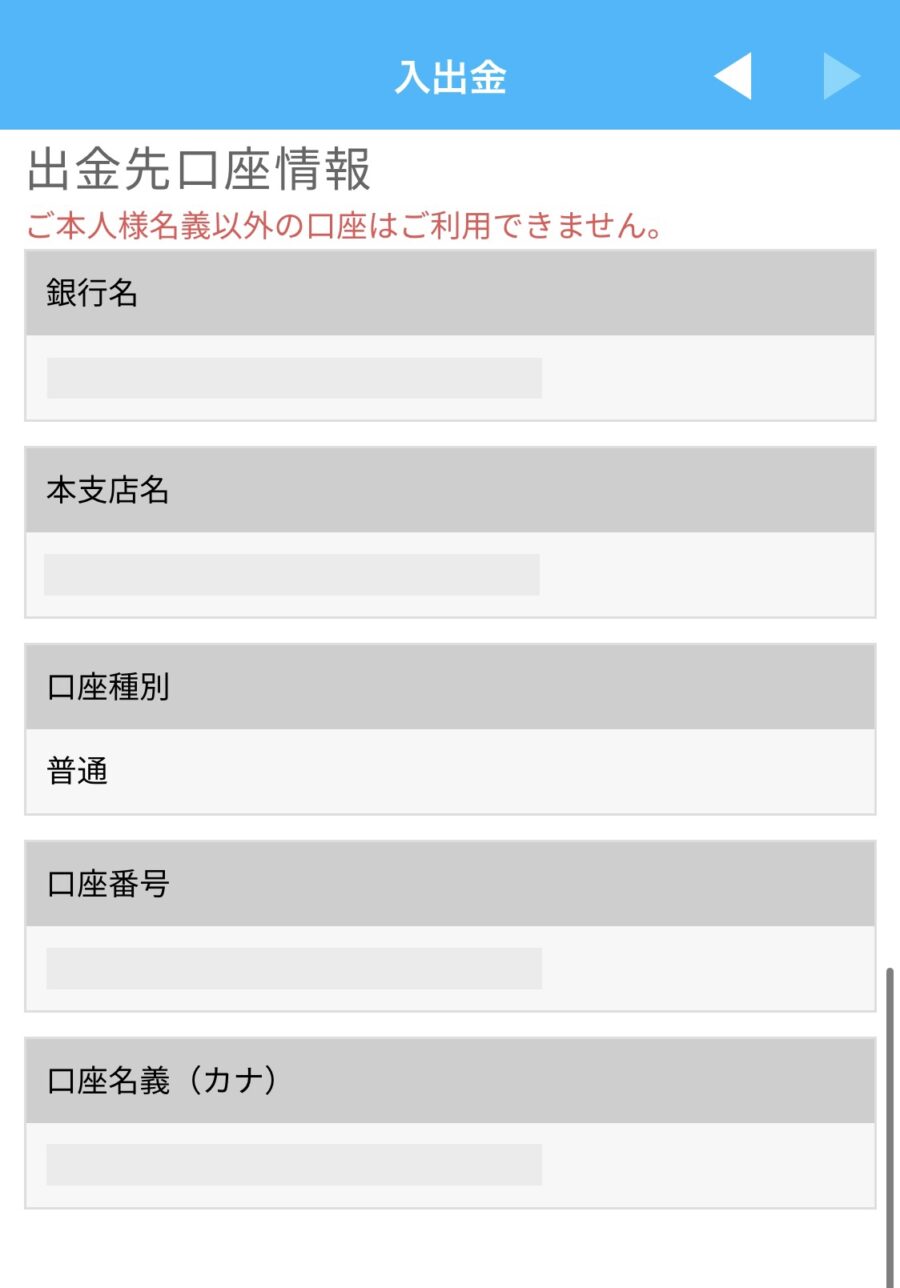
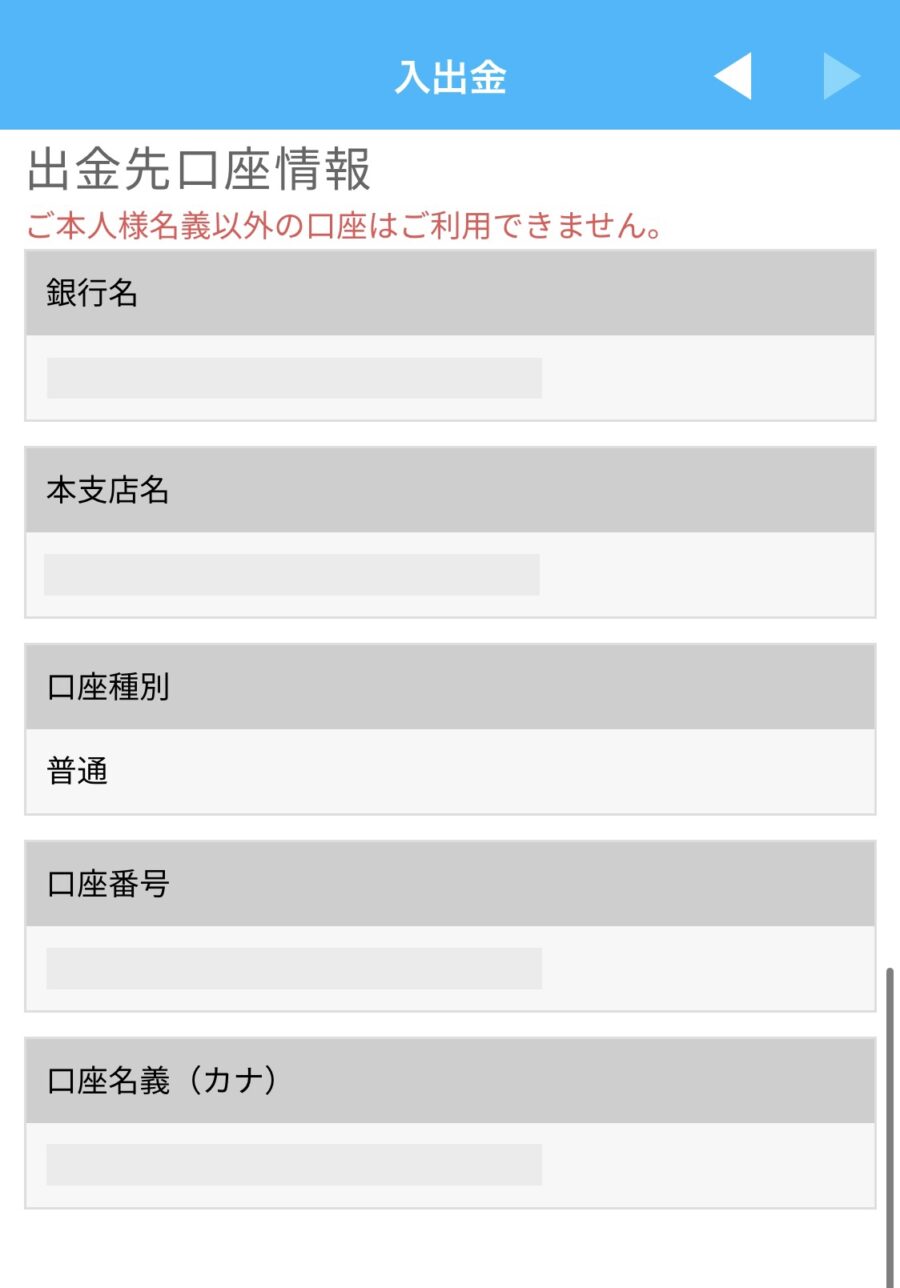
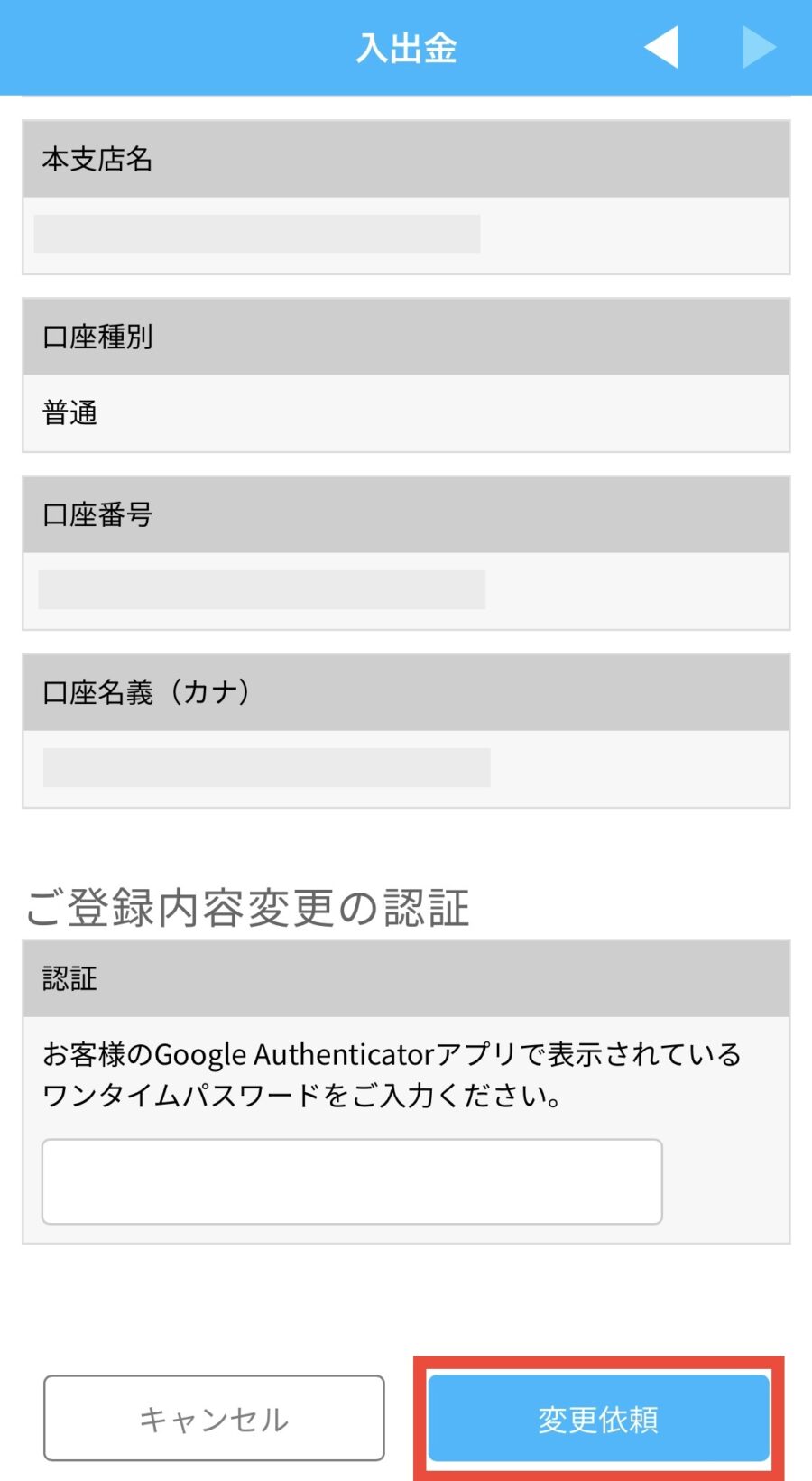
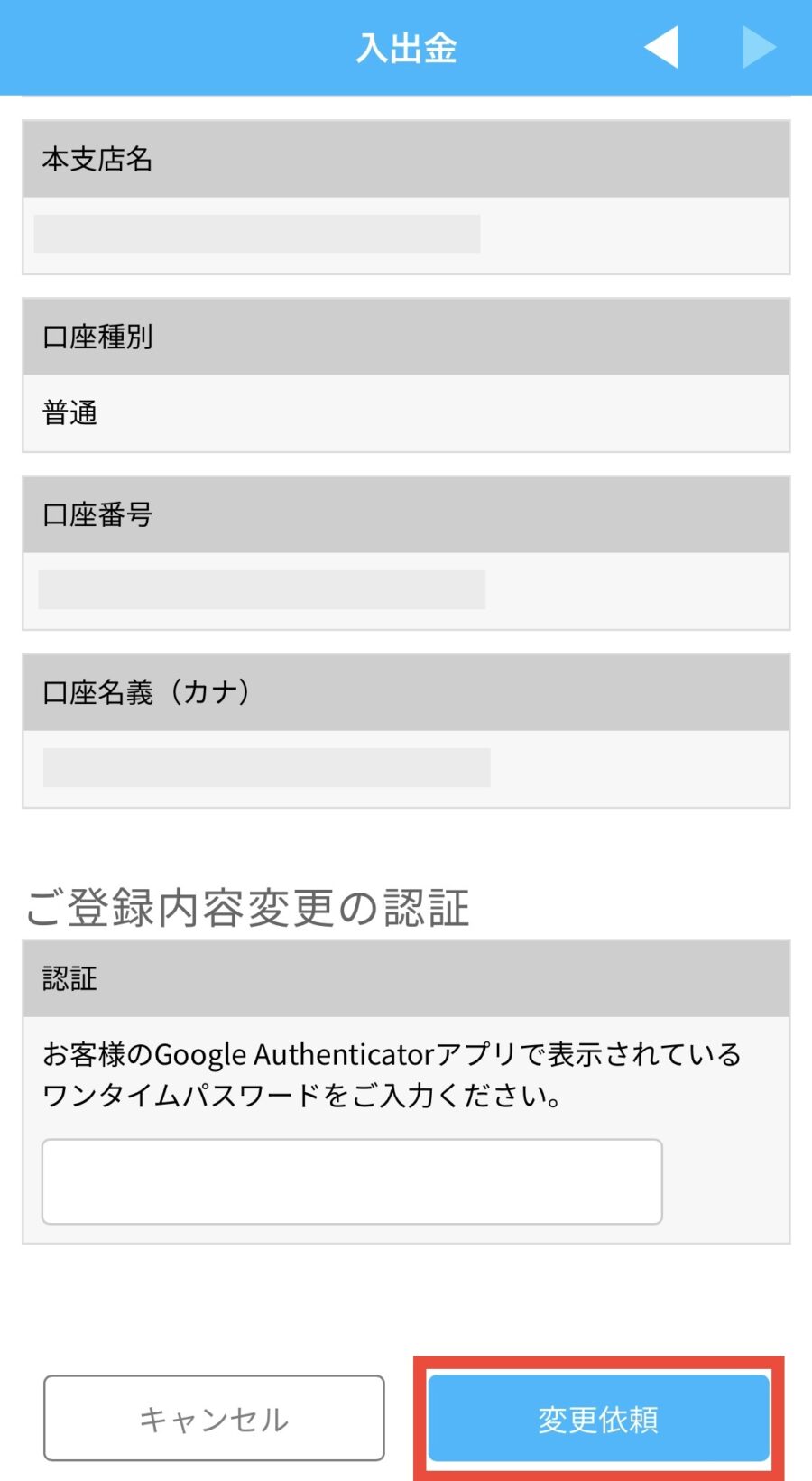
▼「OK」をタップするとビットポイントからメールが届く
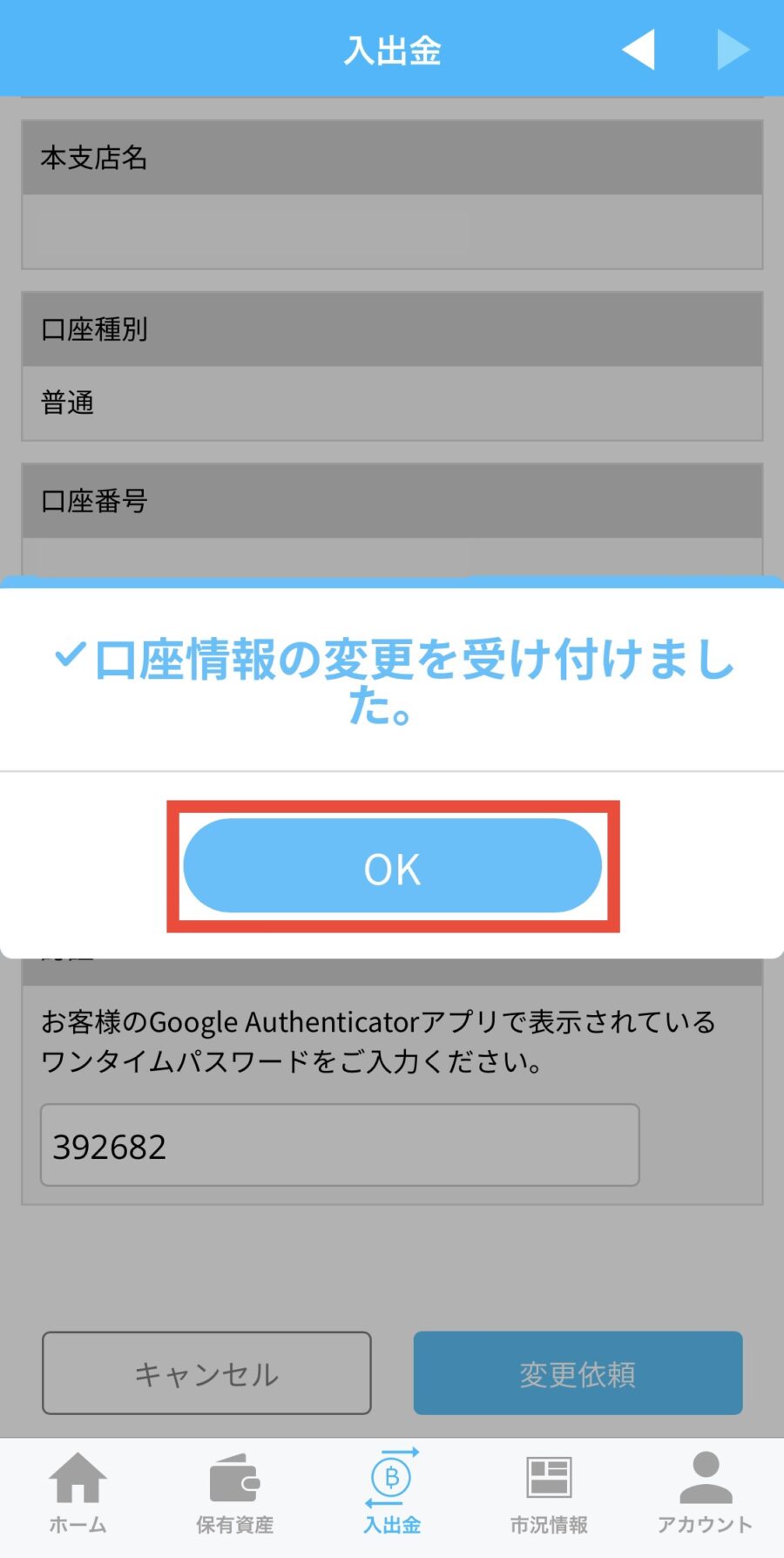
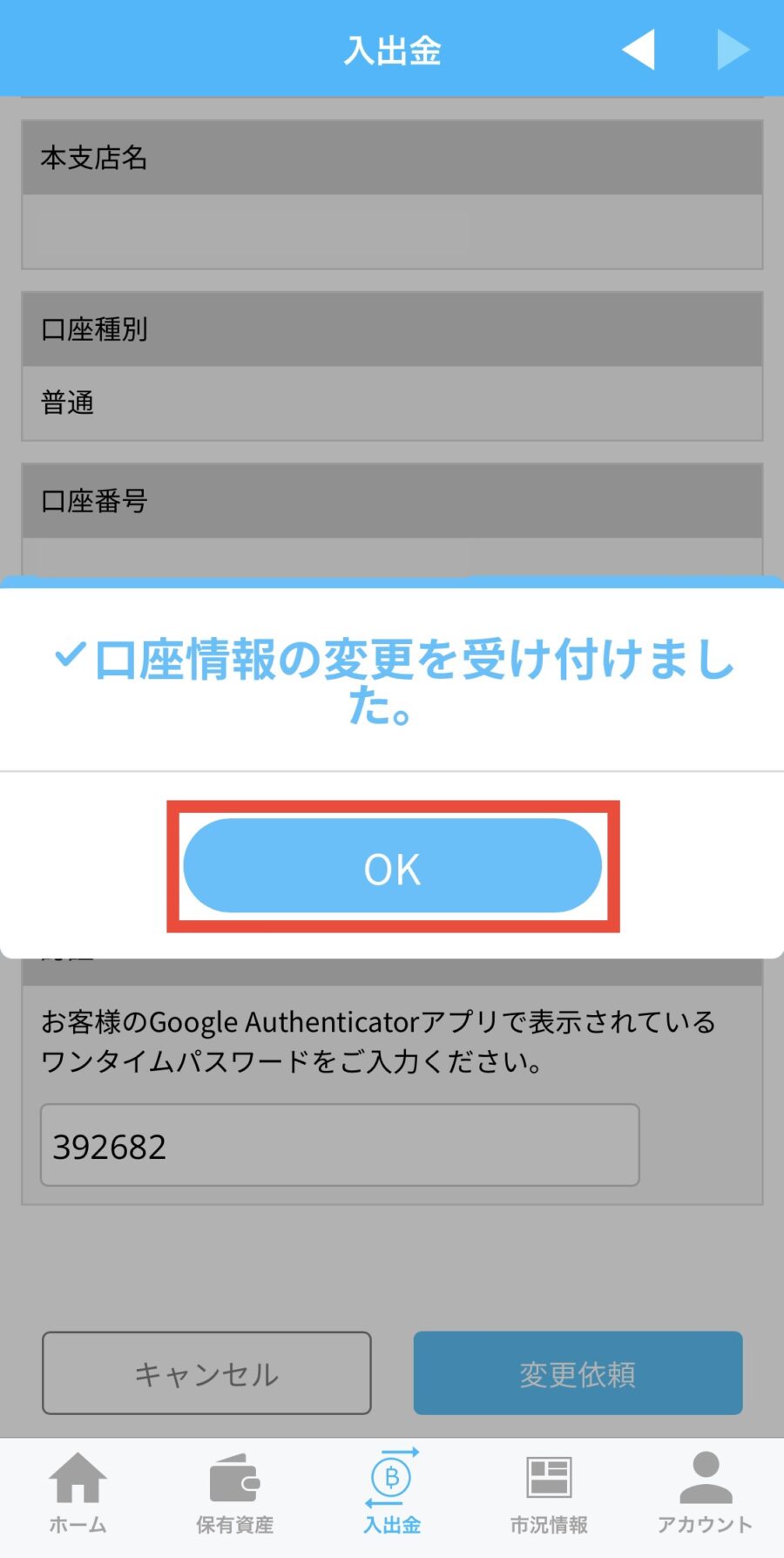
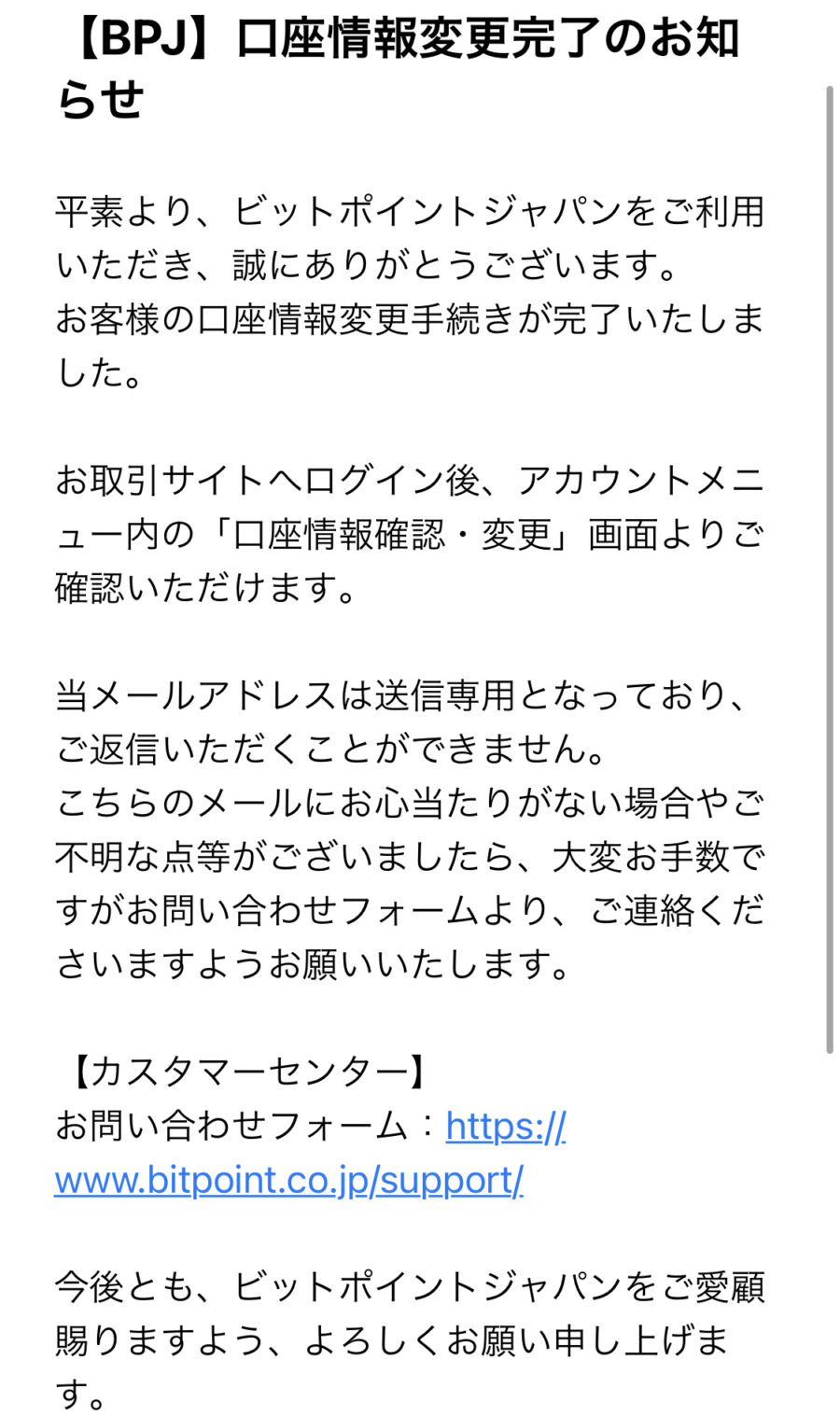
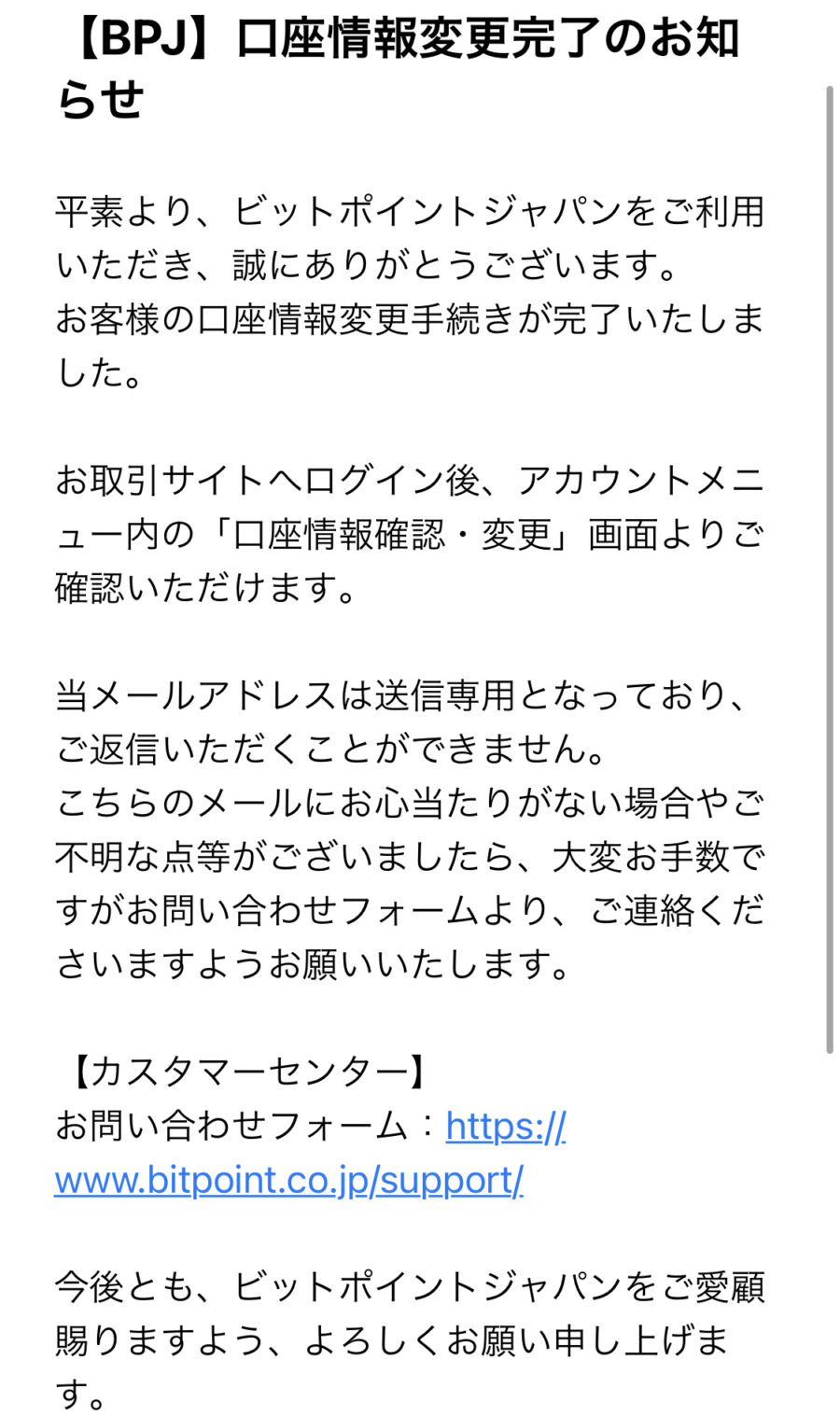
出金申請
▼ビットポイントアプリの入出金→日本円の出金に進み、出金額を入力して「確認画面」
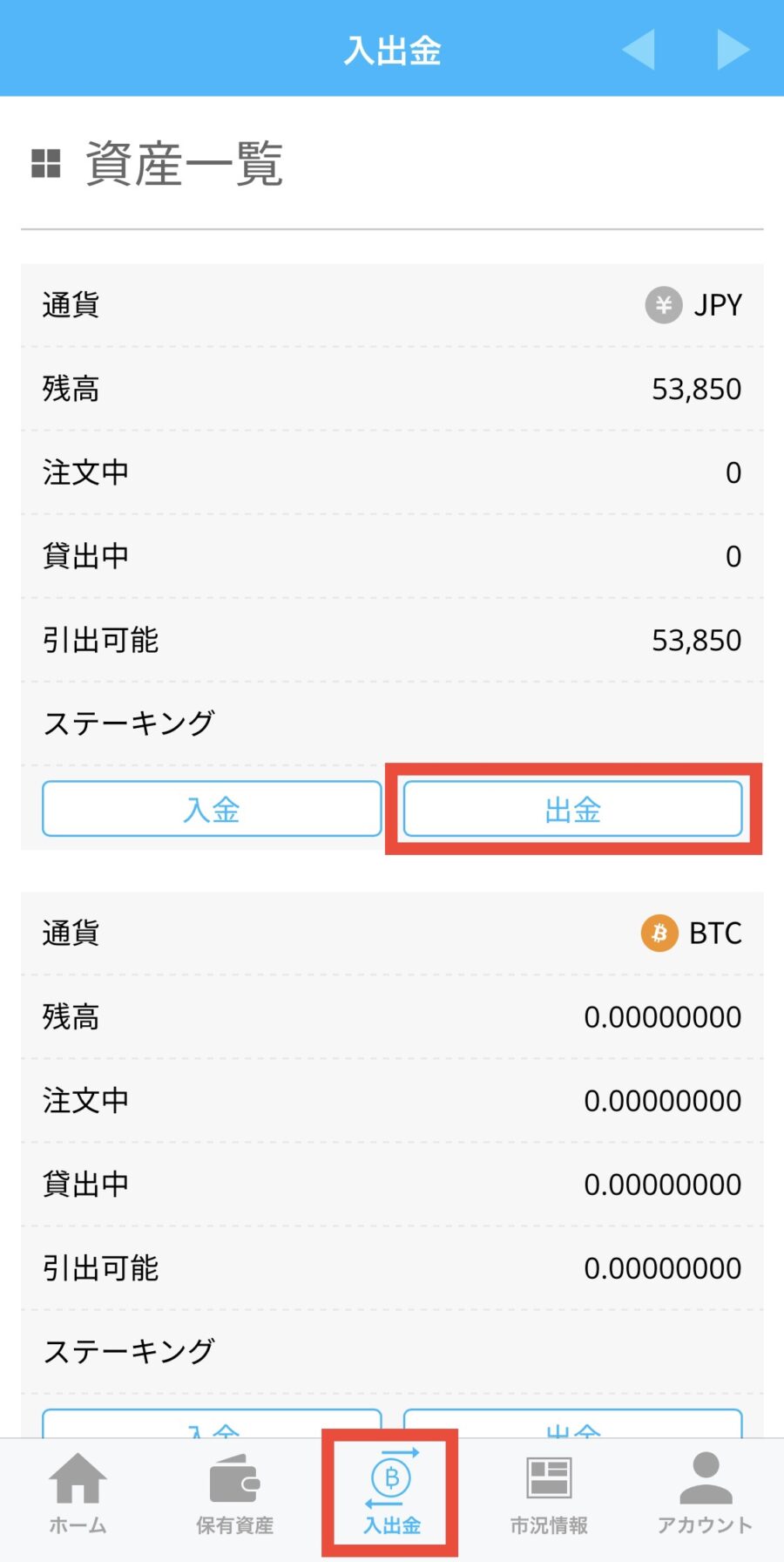
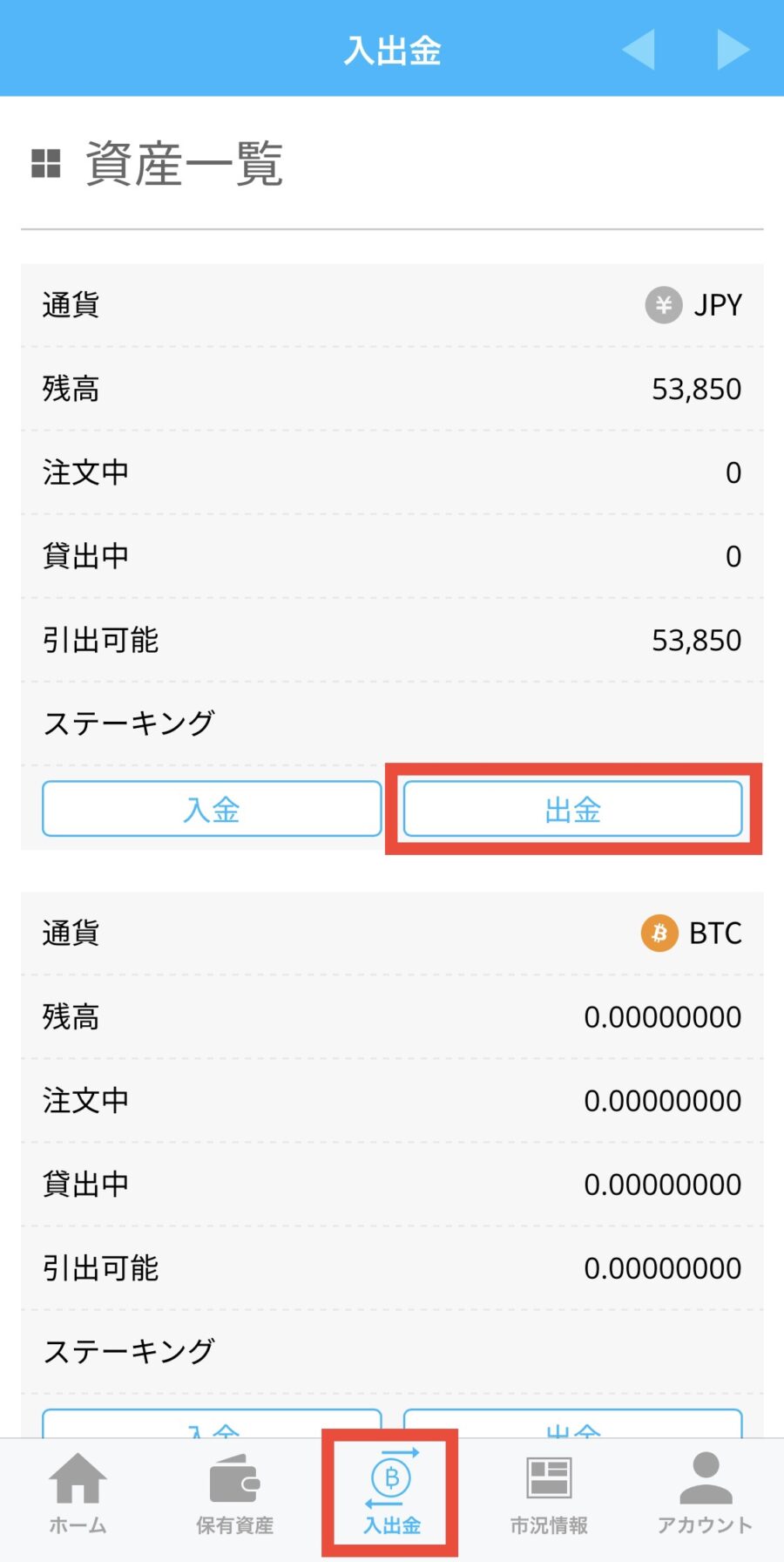
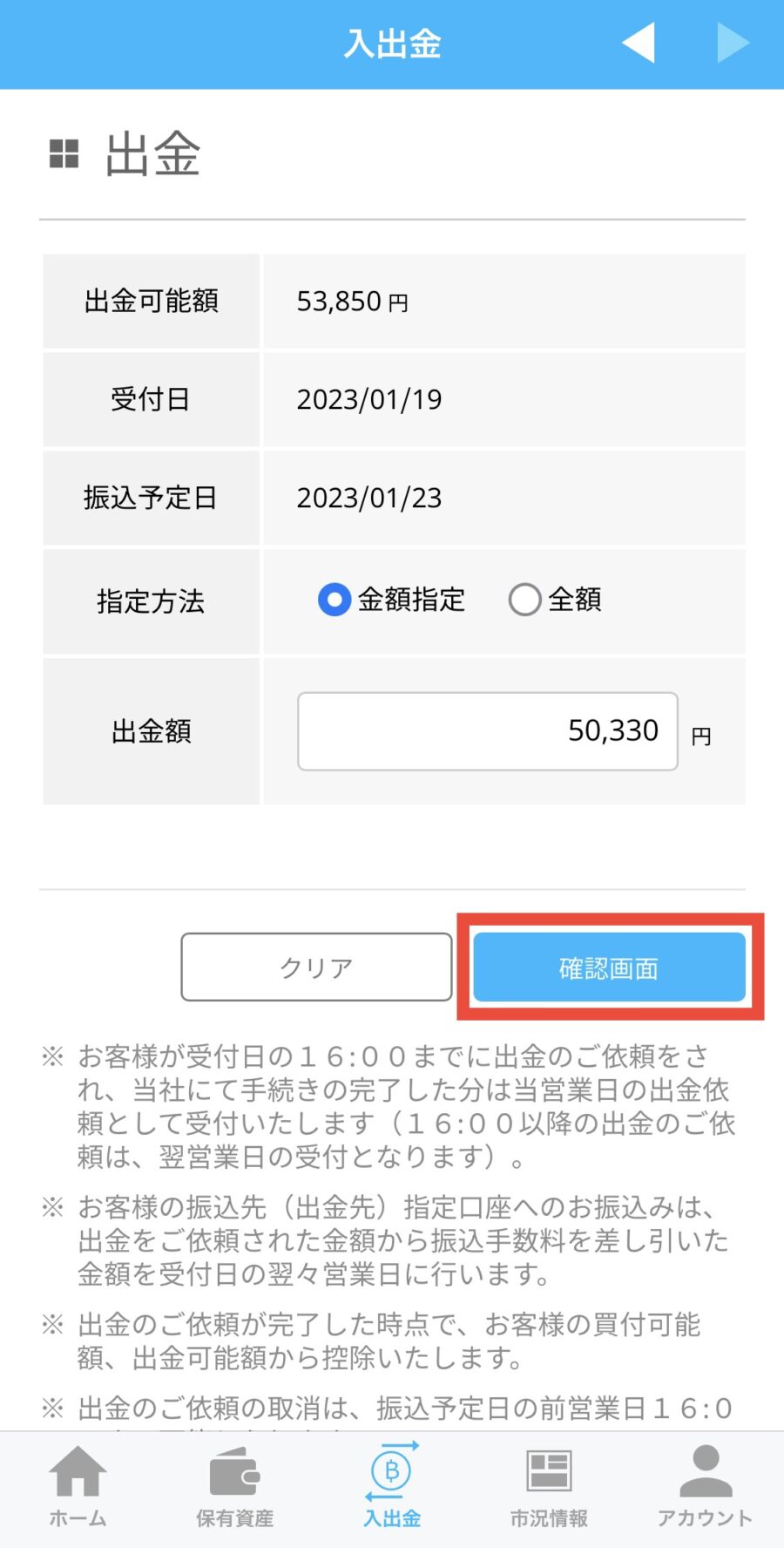
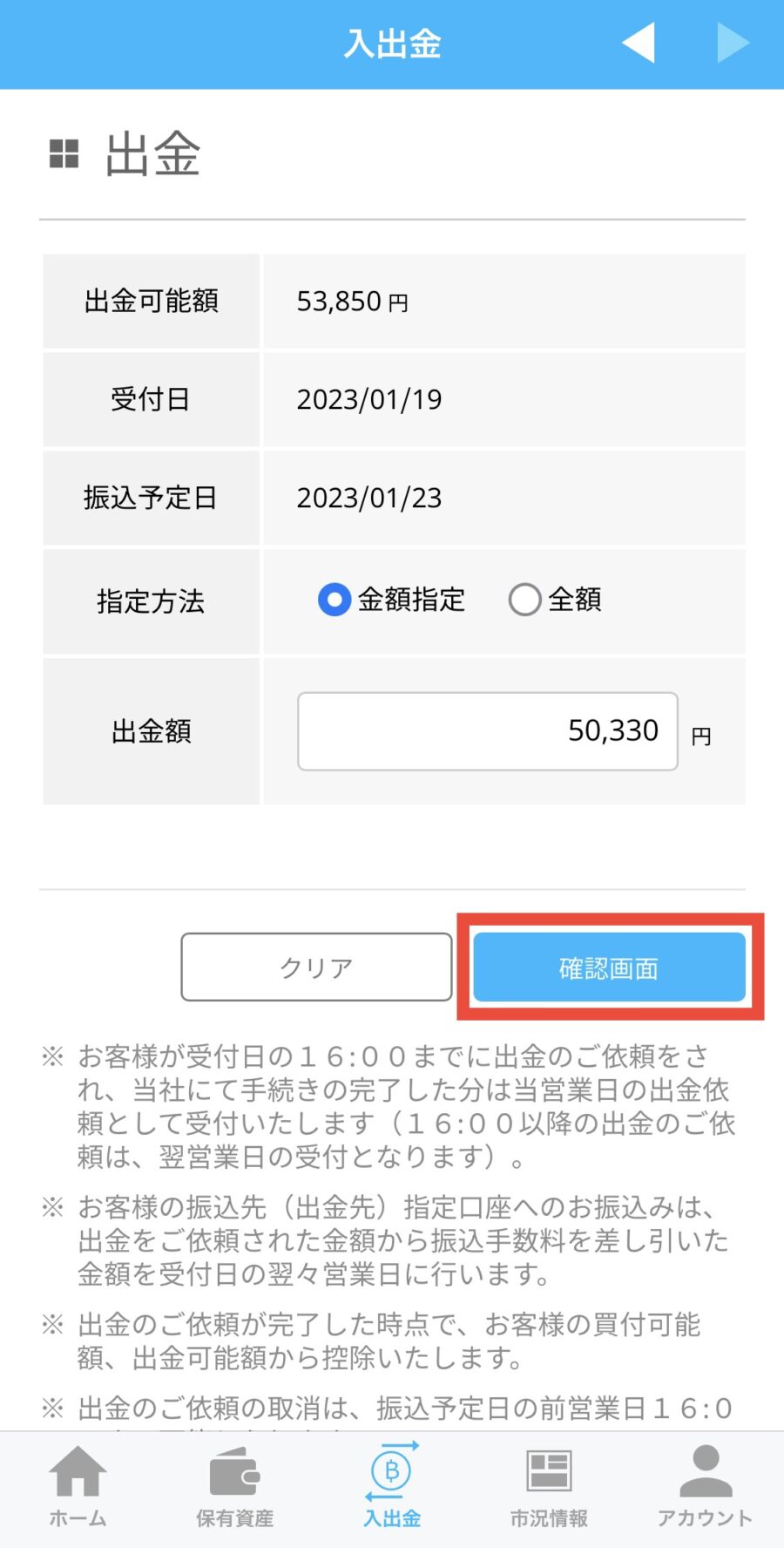
▼内容を確認して「出金依頼」、「OK」をたっ
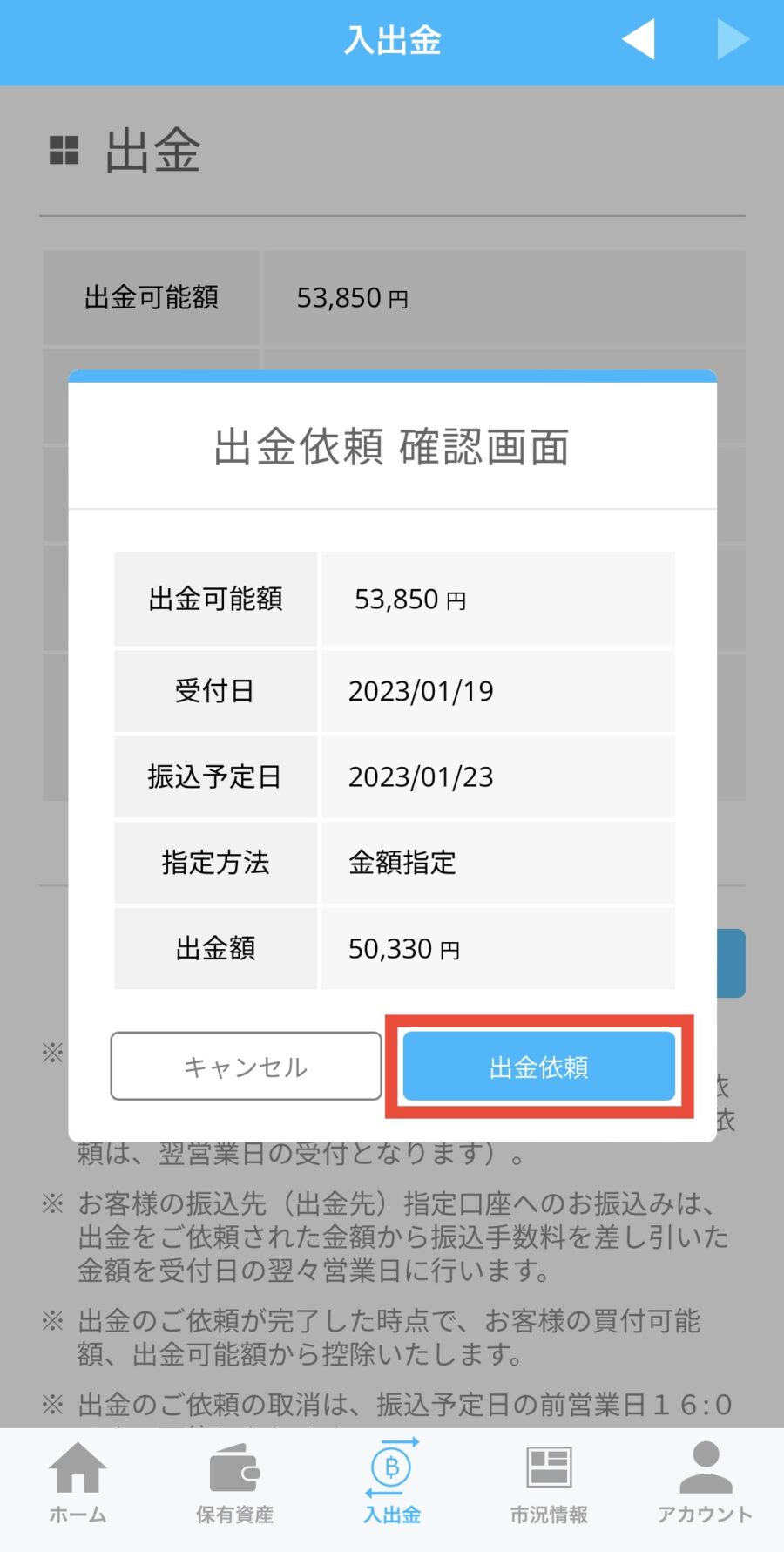
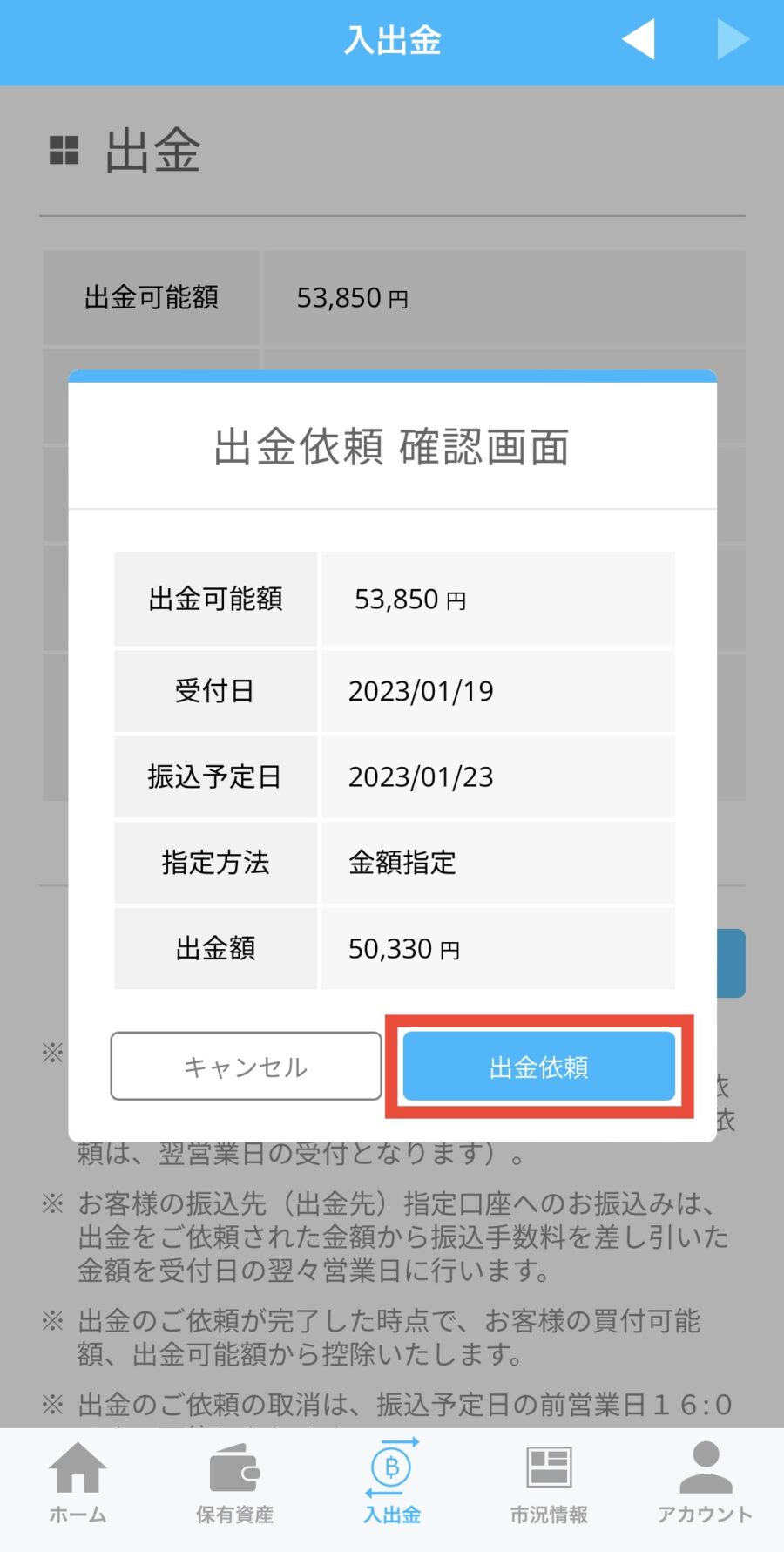
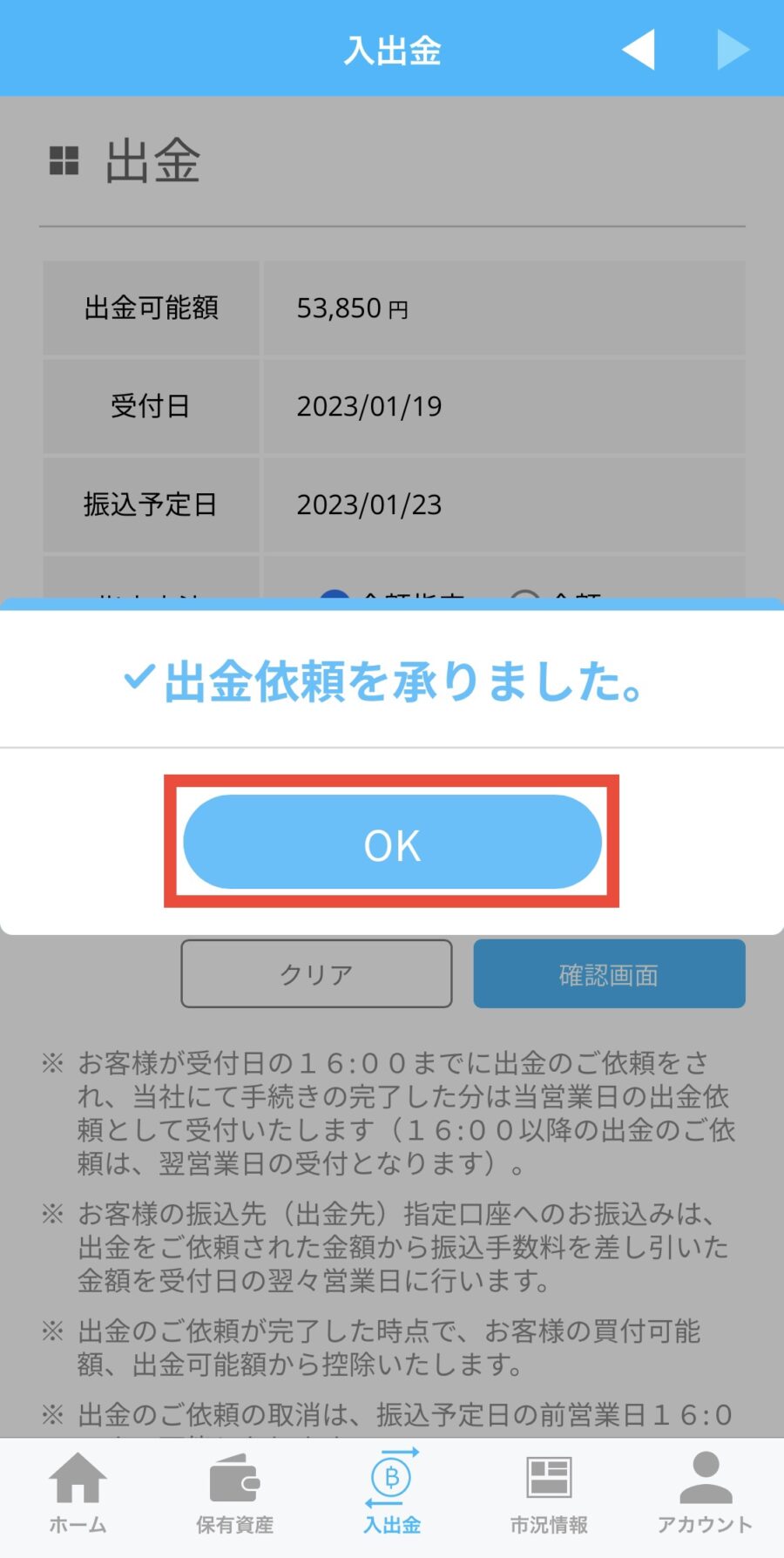
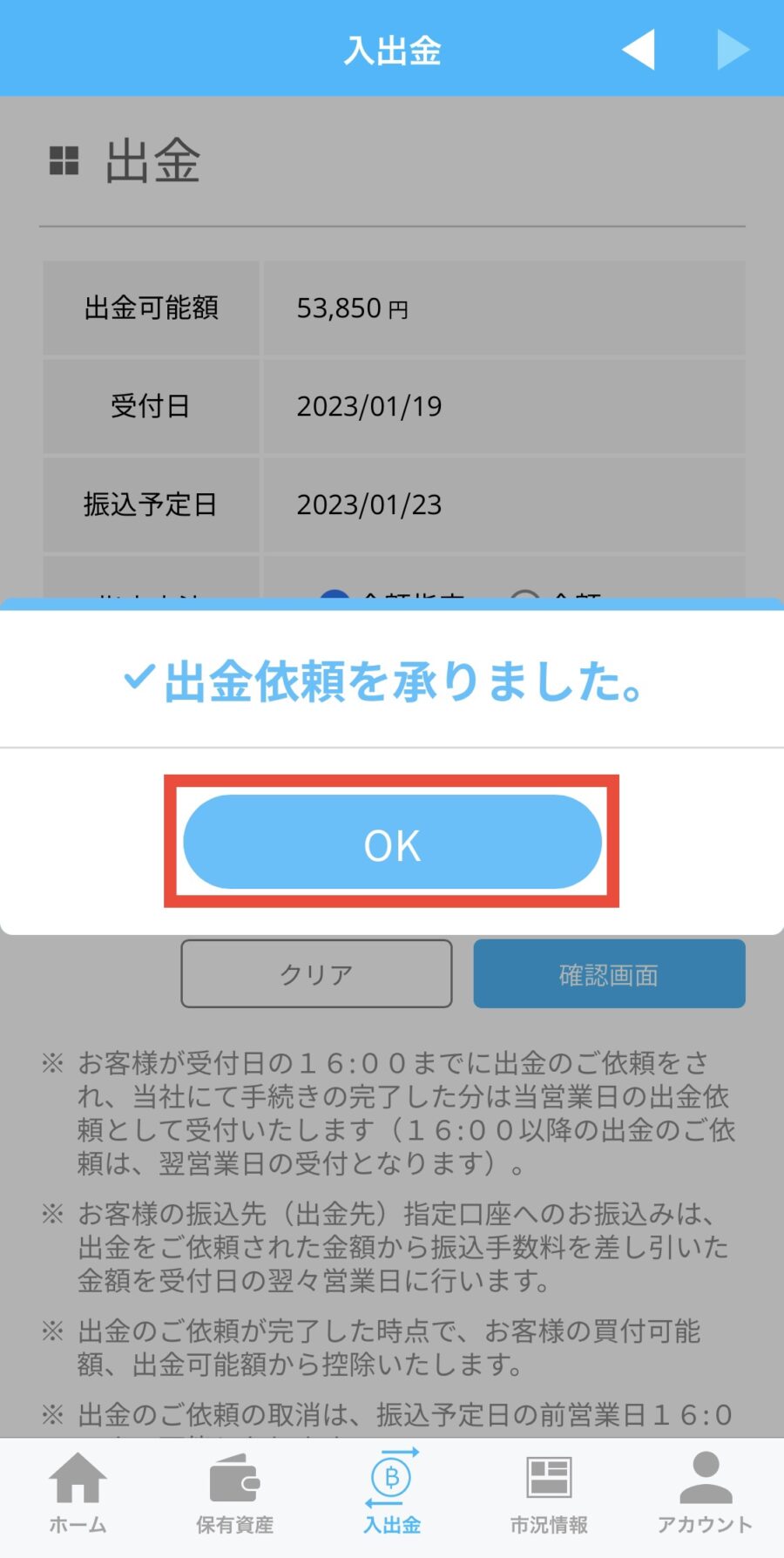
▼出金申請が完了するとビットポイントからメールが届く


これで銀行へ出金できました!
よくある質問
BITPoint(ビットポイント)のキャンペーンについて、よくある質問をまとめます。
【総額15,800円】口座開設キャンペーンまとめ
各取引所のキャンペーンはこちら。
条件達成で確実にもらえるものだけで総額1万円以上が展開されています。
| 特典 | 条件 | ||
|---|---|---|---|
| ①1,500円分 (日本円 or 暗号資産) ②2,000円分の仮想通貨 | ①専用URLから口座開設 ②口座開設+1回以上の取引 *併用OK | 専用URL | |
| 2,500円分のBTC | 専用URLから口座開設 | 専用URL | |
| 1,500円分のBTC | 専用URLから口座開設 | 専用URL | |
| 1,000円 | 口座開設+1万円以上入金 | 専用URL | |
| ①1,500円分のBTC ②2,000円分のBTC | ①専用URLから口座開設 ②販売所で5万円以上の取引 *併用OK | 専用URL | |
| 2,000円分のBTC | 口座開設+2万円以上取引 | 専用URL | |
| 1,800円分のBNB | 専用URLから口座開設 | 専用URL | |
| 合計 | 15,800円相当 |
- 取り扱い通貨数(新規上場数)
- トラベルルール
- 購入と換金(日本円出金)で有利な取引所は別
などの理由から、取引所はいくつか持っておきましょう。
また暗号資産取引所のほかにも現金がもらえるサービスは多くあります。
「新規登録キャンペーンまとめ」を参考にしてください。